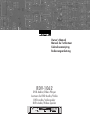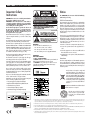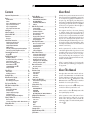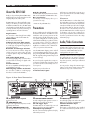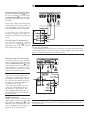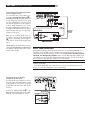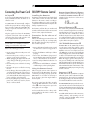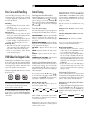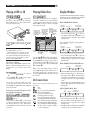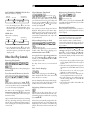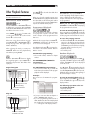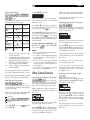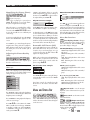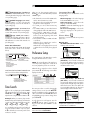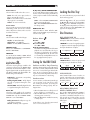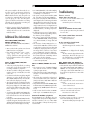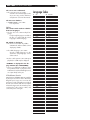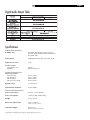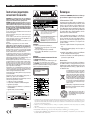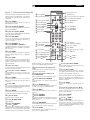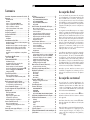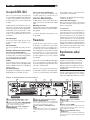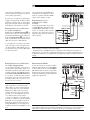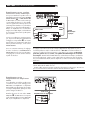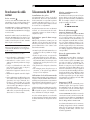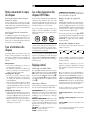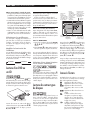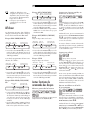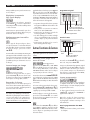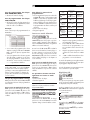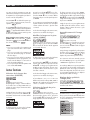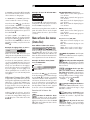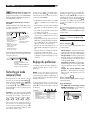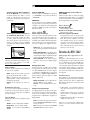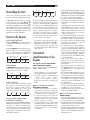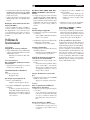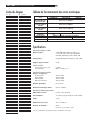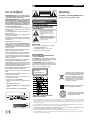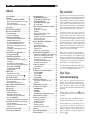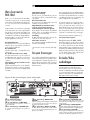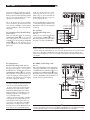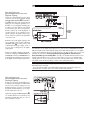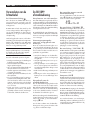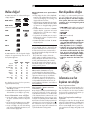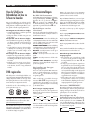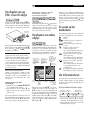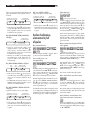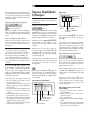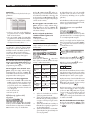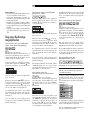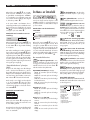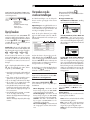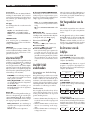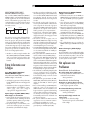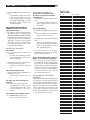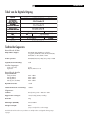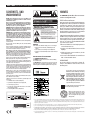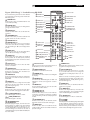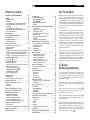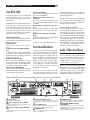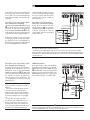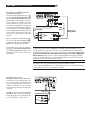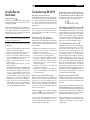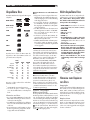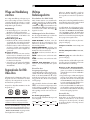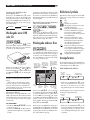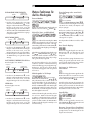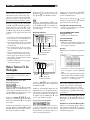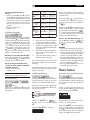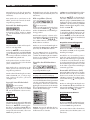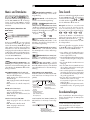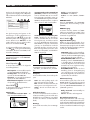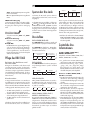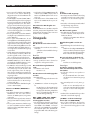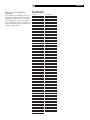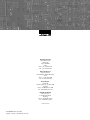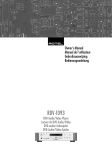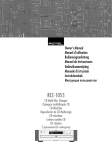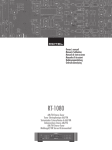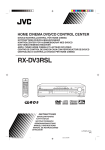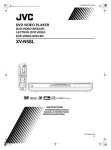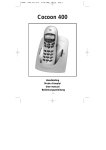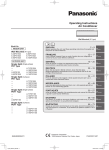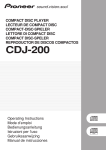Download Rotel RDV-1062 Owner`s manual
Transcript
Owner’s Manual
Manuel de l’utilisateur
Gebruiksaanwijzing
Bedienungsanleitung
RDV-1062
DVD Audio/Video Player
Lecteur de DVD Audio/Vidéo
DVD-audio/videospeler
DVD-Audio/Video-Spieler
��� ����������� ������ ����� ���
�������
�������
����
����
�����
�����
RDV-1062 DVD Audio/Video Player
2
Important Safety
Instructions
Notice
The COMPUTER I/O connection should be handled by
authorized person only.
WARNING: There are no user serviceable parts inside. Refer
all servicing to qualified service personnel.
WARNING: To reduce the risk of fire or electric shock, be
sure that the apparatus shall not be exposed to dripping
or splashing and that no objects filled with liquids, such as
vases, shall be placed on the apparatus.
Do not allow foreign objects to get into the enclosure. If
the unit is exposed to moisture, or a foreign object gets
into the enclosure, immediately disconnect the power cord
from the wall. Take the unit to a qualified service person
for inspection and necessary repairs.
FCC Information
This equipment has been tested and found to comply with the
limits for a Class B digital device, pursuant to Part 15 of the
FCC Rules. These limits are designed to provide reasonable
protection against harmful interference in a residential installation. This equipment generates, uses and can radiate radio
frequency energy and, if not installed and used in accordance
with the instruction, may cause harmful interference to radio
communications.
Read all the instructions before connecting or operating the
component. Keep this manual so you can refer to these safety
instructions.
However, there is no guarantee that interference will not occur
in a particular installation. If this equipment does cause harmful interference to radio or television reception, which can be
determined by turning the equipment off and on, the user is
encouraged to try to correct the interference by one or more
of the following measures:
Heed all warnings and safety information in these instructions
and on the product itself. Follow all operating instructions.
Clean the enclosure only with a dry cloth or a vacuum cleaner.
You must allow 10 cm or 4 inches of unobstructed
clearance around the unit. Do not place the unit on a bed,
sofa, rug, or similar surface that could block the ventilation slots.
If the component is placed in a bookcase or cabinet, there must
be ventilation of the cabinet to allow proper cooling.
Keep the component away from radiators, heat registers, stoves,
or any other appliance that produces heat.
The unit must be connected to a power supply only of the type
and voltage specified on the rear panel of the unit.
Connect the component to the power outlet only with the supplied
power supply cable or an exact equivalent. Do not modify the
supplied cable in any way. Do not attempt to defeat grounding
and/or polarization provisions. Do not use extension cords.
Do not route the power cord where it will be crushed, pinched,
bent at severe angles, exposed to heat, or damaged in any way.
Pay particular attention to the power cord at the plug and where
it exits the back of the unit.
The power cord should be unplugged from the wall outlet if the
unit is to be left unused for a long period of time.
Immediately stop using the component and have it inspected
and/or serviced by a qualified service agency if:
• The power supply cord or plug has been damaged.
• Objects have fallen or liquid has been spilled into the unit.
• The unit has been exposed to rain.
• The unit shows signs of improper operation.
• The unit has been dropped or damaged in any way.
�������
�������
3. Do not touch the power cord or plug with wet hands.
IMPORTANT
FOR LASER PRODUCTS
1. CLASS 1 LASER PRODUCT
2. DANGER: Visible laser radiation when open and interlock
failed or bypassed. Avoid direct exposure to beam.
3. CAUTION: Do not open the top cover. There are no user
serviceable parts inside the player; leave all servicing to
qualified service personnel.
• Reorient or relocate the receiving antenna. (TV, radio, etc.)
• Increase the separation between the equipment and receiver.
• Connect the equipment to an outlet on circuit different from
that to which the receiver is connected.
• Consult the dealer or an experienced radio/TV technician for
additional help.
Caution
This device complies with part 15 of the FCC Rules. Operation is
subject to the following to conditions: (1) This device may not
cause harmful interference, and (2) this device must accept any
interference received, including interference that may cause
undesired operation.
Rotel products are designed to comply with
international directives on the Restriction of
Hazardous Substances (RoHS) in electrical and
electronic equipment and the disposal of Waste
Electrical and Electronic Equipment (WEEE). The
crossed wheelie bin symbol indicates compliance
and that the products must be appropriately
recycled or processed in accordance with these
directives.
This symbol means that this unit is double insulated.
An earth connection is not required.
Place the unit on a fixed, level surface
strong enough to support its weight.
Do not place it on a moveable cart that
could tip over.
������
�������
� � � � � � �� � � �� � � � � � � � � � � � �� � � �
� �� � � � �
��� ����
� ���
������
WARNING!
To reduce the risk of electrical shock, fires, etc.:
1. Do not remove screws, covers or cabinet.
2. Do not expose the unit to rain or moisture.
����
�� � � �
�� � ��
������
• This product incorporates copyright protection technology that is protected by U.S. patents and other intellectual property rights. Use
of this copyright protection technology must be authorized by Macrovision, and is intended for home and other limited viewing uses
only unless otherwise authorized by Macrovision. Reverse engineering or disassembly is prohibited.
�������
������
• Manufactured under license from Dolby Laboratories. “Dolby” and the double-D symbol are trademarks of Dolby Laboratories.
• “DTS” and “DTS Digital Out” are registered trademarks of Digital Theater Systems, Inc.
• USE OF THIS PRODUCT IN ANY MANNER THAT COMPLIES WITH THE MPEG-4 VISUAL STANDARD IS PROHIBITED, EXCEPT FOR
USE BY A CONSUMER ENGAGING IN PERSONAL AND NON-COMMERCIAL ACTIVITIES.
• DivX, DivX Ultra Certified, and associated logos are trademarks of DivX, Inc. and are used under license.
• Official DivX® Ultra Certified product Plays all versions of DivX® video (including DivX® 6) with enhanced playback of DivX® media
files and the DivX® Media Format
English
3
Figure 1: RR-DV99 Remote Control
This remote control handset is supplied with
alternative models – as a result some of the
buttons will not apply for the RDV-1062.
1 POWER button
Press to turn the RDV-1062 on or off (standby).
2 DISPLAY button
Press to change the information shown in the
display window.
3 Repeat button
Switches the RDV-1062 among the various repeat
modes.
� ������������
� ��������������
� �������������
� ���������������
� �������p�������
� ��������t�������
� ������������
� ������������
� ���������������
� �����������������������������
� �����������������
� �������������
� �������������
� �����������
� �������u�������
� �������q�������
� ����������������
4 TOP MENU button
Press to display a menu to select specific scenes
on a disc.
5 CURSOR p and Button
6 CURSOR t Button
Press to select an item from a menu or on-screen
display, or to change the setting of an item in the
on-screen display.
7 ENTER button
Press to accept selections from menus or on-screen
displays.
8 SETUP button
Press to access the Setup menu and select settings
for language display, video, audio and several
other operation controls.
� ���������������
� ������������
� �����������
� �������������
� ����������������������
� ���������������������
� �����������������
� �������������
� ������������
� �������������
� �������������������
� �����������
� ��������������
� ����������������
� ����������������
� ����������������
y Infrared signal output window
s CANCEL Button
Use these to select a title or track number.
Point this toward the remote sensor on the front
panel when pressing buttons.
0 SUBTITLE button
u OPEN/CLOSE button
d VFP / P.SCAN button
9 Numeric buttons
Used to activate the on-screen subtitle selection
display and to turn the subtitle on or off (for DVD
VIDEO).
- ANGLE button
Changes camera angles when playing a DVD
VIDEO disc that has multiple camera angles.
= PAGE button
Some Audio DVDs have Browsable Still Pictures.
This button changes the picture being viewed.
q REPLAY button
Press to replay the previous 10 seconds of a
DVD.
w / (PLAY) button
Starts playback of a disc.
e . (STOP)/CLEAR button
Stops playback.
r {/PREVIOUS button
t }/NEXT button
Press to skip forward or back a chapter, title or
track. Hold down the button during playback to
rapidly scan to earlier or later scenes. Also used
for the page selection from menu screens (VCD
and SVCD only).
Opens and closes the disc tray.
Press to remove selections from a programmed
playback list.
i DIMMER button
Press and release to access the Video Fine
Processor to adjust settings such as brightness,
contrast, etc.
o RETURN button
Press and hold (2 seconds) to select an output signal
that is compatible with your television – NTSC,
NTSC Progressive, PAL or PAL Progressive.
Press to change the brightness of the display
window
Press to go back to the previous menu during PBC
playback of VCD or SVCD discs.
p MENU button
Displays menus that let you make select items
from the disc.
[ CURSOR u Button
] CURSOR q Button
f ZOOM button
Press to change the magnification of the picture
on the screen.
g P. Mode button
Press the Play Mode button to change among
regular play, program play and random play
modes.
Press to select an item from a menu or on-screen
display, or to change the setting of an item in the
on-screen display.
h , (PAUSE) button
\ ON SCREEN Button
j ]/SLOW + button
k [/SLOW – button
Press to display the status bar and the menu bar
on the TV screen.
a AUDIO Button
Press to select the audio language on discs that
have sound tracks in multiple languages.
Pauses playback.
During playback press repeatedly to speed up
or slow down playback speed. When disc play
is paused press repeatedly to play forward or
backward at reduced speed.
RDV-1062 DVD Audio/Video Player
4
Figure 2: Front Panel Controls
� �
�
�
�
���
�
��� ����������� ������ ����� ���
�������
�������
����
�
1 STANDBY button
Turns the unit on or off (standby).
5 Remote sensor
2 STANDBY indicator
6 /(PLAY) button
Lights when the power cord is connected and the
unit is on standby. When the unit is turned on,
the STANDBY indicator goes off.
3 OPN/CLS (OPEN/CLOSE) button
Receives the signal from the remote control unit.
Starts playback. Also, used as a SELECT button
for PBC of Video CDs.
7 . (STOP) button
Opens and closes the disc tray.
Stops playback. Also used to erase tracks from a
programmed play list.
4 Display Window
8 , (PAUSE) button
Shows various indicators and information about
the operation of the RDV-1062.
����
�����
�����
9 { } (SKIP) buttons
Used to skip a chapter, title or track. Also used
for the page selection of a menu screen (for DVD
Video/Video CD).
Holding down { } during playback reverses
or advances playback rapidly.
0 Disc tray
Used to load discs.
Pauses playback.
Figure 3: Display Window
A
B
C
D
E
F
G
H
I
J
K
L
M
HDMI Connection indicator
Digital Format indicator
File Format indicators
Multi-Purpose Display
HD TV and Progressive Scan indicators
Browsable Still Picture indicator
Track indicator
Chapter indicator
Bonus Content indicator
Programmed Play indicator
Random Play indicator
Resume Playback indicator
Repeat Mode indicators
�
�
�
�
�
�
��
�
��
�
�
English
5
Contents
About Rotel
Important Safety Instructions .............................. 2
Notice ................................................................ 2
FCC Information
Caution
Figure 1: RR-DV99 Remote Control
Figure 2: Front Panel Controls
Figure 3: Display Window
Figure 4: Rear Panel Connections
2
2
3
4
4
6
About Rotel ........................................................ 5
About This Manual .............................................. 5
About the RDV-1062 ........................................... 6
Precautions ........................................................ 6
Placement
6
Audio/Video Connections .................................... 6
Display Window ............................................... 12
DVD VIDEO/DVD VR Disc
DVD AUDIO/VCD/SVCD/CD Disc
MP3/WMA/WAV Disc
ASF/MPEG1/MPEG2/DivX disc
JPEG disc
12
12
12
13
13
Other Disc Play Controls .................................... 13
Pausing Playback
Fast Forward/Reverse Search
Slow Motion Playback
Skip to Beginning or End
One Touch Replay
Skipping 5 Minute Intervals
Advancing Frame by Frame
Resuming Playback
13
13
13
13
13
13
13
13
7
7
7
7
8
8
Other Playback Features ................................... 14
Connecting the Power Cord.................................. 9
Other Control Features ...................................... 15
Composite Input TV Connection
S-Video Input TV Connection
Component Input TV Connection
HDMI Connection
Connecting to Audio Equipment with a Digital Input
Connecting to an Audio Amplifier or Receiver
AC Input -
9
Installing the Batteries
Precautions for the safe use of batteries
Using the Remote Control
Remote Control Numeric Buttons
External Remote In y
12V TRIGGER Connection e
Computer I/O r
9
9
9
9
9
9
9
RR-DV99 Remote Control .................................... 9
Playable Discs................................................... 10
Notes on Discs
Invalid Operation Icon
10
10
Unplayable Discs .............................................. 10
Notes About Disc Copying .................................. 10
About Copyright Laws
About the Copy Guard System
10
10
Disc Care and Handling ..................................... 11
DVD Video Disc Region Codes ............................ 11
Initial Setup...................................................... 11
Turning On the RDV-1062
Turn On Messages
Setting the Output Signal Type
Selecting Preferences
Changing the Display Window Brightness
11
11
11
11
11
Playing a DVD or CD ......................................... 12
On-Screen Menu
12
Selecting a Track/Chapter with the Numeric Buttons 12
Playing Other Discs ........................................... 12
On Screen Icons ................................................ 12
Menu Screen Track Selection
Programmed Playback
Random Playback
Repeat Playback
A-B Repeat Playback
Selecting the Subtitle Language
Selecting the Audio Language
Selecting the Viewing Angle
Magnifying the Picture (Zoom)
Adjusting the Picture Quality (VFP)
Browsable Still Pictures (BSP)
14
14
14
15
15
15
15
15
16
16
16
A family whose passionate interest in music led
them to manufacture high fidelity components
of uncompromising quality founded Rotel over
45 years ago. Through the years that passion
has remained undiminished and the family goal
of providing exceptional value for audiophiles
and music lovers regardless of their budget, is
shared by all Rotel employees.
The engineers work as a close team, listening
to, and fine tuning each new product until it
reaches their exacting musical standards. They
are free to choose components from around the
world in order to make that product the best
they can. You are likely to find capacitors from
the United Kingdom and Germany, semi conductors from Japan or the United States, while
toroidal power transformers are manufactured
in Rotel’s own factory.
Rotel’s reputation for excellence has been
earned through hundreds of good reviews and
awards from the most respected reviewers in
the industry, who listen to music every day.
Their comments keep the company true to its
goal - the pursuit of equipment that is musical,
reliable and affordable.
Menu and Status Bar ........................................ 16
All of us at Rotel, thank you for buying this
product and hope it will bring you many hours
of enjoyment.
Time Search...................................................... 17
Preference Setup .............................................. 17
About This Manual
Menu Bar Functions
Language Menu
Picture Menu
Audio Menu
Others Menu
16
17
17
18
18
18
18
Throughout this manual the controls and components of the RDV-1062 are identified with
numbers and letters in dark gray circles. Numbers in circles such as o identify items on the
RR-DV99 remote control. (To help you remember
this think of “round equals remote”.)
Locking the Disc Tray ........................................ 18
Disc Structure ................................................... 18
Numbers in squares such as 9 identify items
on the front and rear panel of the unit.
Caring for the RDV-1062................................... 18
Cabinet and Disc Tray Cleaning
Condensation
DVD VIDEO/DVD VR
DVD AUDIO
VCD/SVCD/CD
MP3/WMA/JPEG/ASF/MPEG1/MPEG2 Discs
18
18
18
18
Additional Disc Information ............................... 19
Troubleshooting ................................................ 19
Power source
Operation
Images
Other
If Problems Persist
19
19
19
20
20
Language Codes ............................................... 20
Digital Audio Output Table................................. 21
Specifications ................................................... 21
Letters in circles such as A identify items in the
front panel display window.
In the operation section of the manual some
function descriptions apply only to certain
kinds of discs. The types of discs to which the
information applies are indicated with symbols
such as
.
RDV-1062 DVD Audio/Video Player
About the RDV-1062
Thank you for purchasing the Rotel RDV-1062.
It will provide years of enjoyment when used in
a high-quality audio/video system.
The RDV-1062 is one of the most flexible components you can add to your audio/video system.
In addition to DVD Video discs, the RDV-1062
can play Video and audio CD discs recorded in
a variety of formats. It provides a full range of
operating features and control functions.
Angle function*
You can select a desired angle from multiple
camera angles recorded on the DVD disc.
Zoom function
You can view scenes close-up.
Video Fine Processor (VFP) controls
You can adjust many video image characteristics
to suit the type of program being played or
personal preferences.
Resolution and Scan Type Selection
You can use the remote control to change the
resolution and scan options when disc play
is stopped. Options range from 480p/576p
to 1080i.
High quality digital sound
You can enjoy high quality sound from discs
recorded with a full range of digital audio
formats.
Surround function*
The unit is compatible with Dolby Digital surround and DTS surround.
Multi-language subtitles and sound*
You can select a subtitle or sound language
from those recorded on the DVD disc.
6
Multi-disc playback
The RDV-1062 can play Audio CDs and Video
CDs as well as DVD-A and DVD Video discs.
On-screen display
User-friendly on-screen displays allow you to
operate the unit easily.
* Functions only with DVD discs.
Precautions
Please read this manual carefully, particularly
the Caution information. In addition to basic
installation and operating instructions this
manual provides valuable information on various system configurations as well as general
information that will help you get the most from
your system. Please contact your authorized
Rotel dealer for answers to any questions you
might have. In addition, all of us at Rotel welcome your questions and comments.
Save the RDV-1062 shipping carton and all
enclosed packing material for future use. Shipping or moving the RDV-1062 in anything other
than the original packing material may result
in severe damage.
Be sure to keep the original sales receipt. It is
your best record of the date of purchase, which
you will need in the event warranty service is
ever required.
Register your product online at:
www.rotel.com/register
Also keep your original sales receipt. It is your
proof of purchase in the event that warranty
service is required.
Placement
Place the RDV-1062 on a surface that is level,
dry and neither too hot nor too cold (between
41˚F and 95˚F, 5˚C and 35˚C). Do not place the
unit where it will be exposed to direct sunlight.
Avoid locations that are dusty. Do not place
the unit too close to the television set. Do not
place the RDV-1062 where it will be exposed
to vibrations, such as near a subwoofer. To
ensure proper ventilation observe the minimum
clearance specifications listed on the safety
information page.
Audio/Video Connections
NOTE: Do not plug in the power cable until
all audio/video signal connections are complete. Do not change any audio/video cable
connections until the RDV-1062 has been
unplugged from the power outlet.
Carefully read the instructions supplied with
the components you are going to connect to
the RDV-1062 to be sure they are compatible.
If you have questions, contact your authorized
Rotel dealer.
You may need to change the “Monitor Type”
setting. See the Picture Menu portion of the
Preferences Setup section of this manual.
Figure 4: Rear Panel Connections
�
- AC power cord receptacle
For the power cord.
= VIDEO OUTPUT jacks
Outputs video signals in Component, S-Video
and Composite formats.
q Audio ANALOG OUTPUT jacks
Left and right channel analog audio outputs.
�
�
�
�
w OPTICAL DIGITAL OUTPUT
Provides a digital output signal to receivers or
sound processors that can decode it.
e 12V Trigger Input
The RDV-1062 can be activated by a 12 volt
trigger signal from a Rotel preamplifier.
r Computer Input/Output
Must be connected and programmed only by
authorized personnel.
� �
�
t HDMI Output
Provides high quality video and audio signals
for televisions that have an HDMI input.
y External Remote Input
(“Ext Rem In”)
This feature is useful when the unit is installed
in a cabinet and the front panel IR sensor is
blocked.
7
English
Composite Input TV Connection
Connect the COMPOSITE VIDEO = output to
the composite video input of your TV. Connect
the ANALOG AUDIO q outputs to the audio
inputs of your TV. A cable for these connections
is supplied.
If your TV has a single monaural audio input
instead of a pair of stereo inputs, you need to use
a “Y” cable adapter to connect the two output
channels of the RDV-1062 to the single input.
You can improve the sound quality of the
system by connecting the audio outputs to a
separate hi-fi audio system. (See the following
section.)
S-Video Input TV Connection
If your TV has an S-video input, you should
connect it to the S-VIDEO = output of
RDV-1062 using an S-video cable. This will
produce better picture quality.
NOTES: Do not connect an S-video cord and a component video cord at the same time. This
may prevent proper playback
Connect the DVD player directly to a TV or a monitor. Do not route through a video cassette
recorder (VCR), otherwise picture distortion may occur during playback. Connecting the DVD
player to a VCR-built-in-TV may also cause picture distortion.
Component Input TV Connection
If your TV has component video signal input
jacks you will get better video performance by
using the COMPONENT VIDEO = output
jacks of the RDV-1062. The required cable is
not provided. Be sure to connect the “Y” output
to the “Y” input, “PB” output to the “PB” input,
and the “PR” output to the “PR” input.
NOTES: When using the Component Video
outputs do not connect an S-Video cable.
The component signal inputs on some TV’s
have BNC type connectors. (BNC connectors
are coaxial connectors that have keyed locking collars.) In such instances adapters or a
special cable may be needed.
When the Component Video outputs are
connected to an NTSC/PAL television you
may be able to use the Progressive Scan
mode of the RDV-1062 which produces a
picture with less flicker. See the P.SCAN section of this manual.
HDMI Connection
This type of connection is not illustrated. It is
simply a matter of connecting a special HDMI
cable between the HDMI output t of the
RDV-1062 and a corresponding input on the
television. An HDMI connection provides very
high quality video and audio signals.
NOTE: Connect VIDEO OUT = of the unit directly to the video input of your TV. Connecting
VIDEO OUT to a TV via a VCR may result in unacceptable video quality because many discs
are copy-protected.
RDV-1062 DVD Audio/Video Player
8
Connecting to Audio Equipment
with a Digital Input
You can enhance the sound quality by connecting the OPTICAL DIGITAL OUTPUT w or
the HDMI OUTPUT t of the RDV-1062 to the
corresponding input of the television or signal
processor. Cables for these connections are not
included. The digital stereo audio signal from
a disc is directly transferred. If you connect
the unit to a Dolby Digital or DTS decoder or
an amplifier with built-in decoder by using an
optional digital cable, you can enjoy highquality surround sound.
When you use one of the digital ouputs, you
should also connect the Audio Analog Output
q, because, depending on the disc type, no
audio may be included in the digital output
signal.
With the digital connection, the Preference menu
settings for COMPRESSION and DOWN MIX
are disabled. Settings for these items must be
made from the decoder.
HDMI
Cable
HDMI
Optical
Digital
Cable
IMPORTANT NOTE ABOUT
DIGITAL SIGNAL CONNECTION:
The Digital Audio Output setting in the Audio Preferences on-screen display must be set so
the digital output of the RDV-1062 is compatible with the digital input of the component it is
connected to. If this preference setting is not done correctly, loud noise may be generated which can damage the speakers. Before using the RDV-1062 with a digital signal
connection be sure the proper type of Digital Audio Output has been selected. See the Audio
Menu information in the Preferences Setting section of this manual.
NOTE: Bending an optical digital cable at a sharp angle can damage it. Use caution when
handling optical cables.
Some optical digital cables have a protective cover over the end of the plug. Be sure to remove any covers before attempting to connect optical cables.
Connecting to an Audio
Amplifier or Receiver
You will get better sound quality if you connect
the audio outputs of the RDV-1062 to a high
quality amplifier or receiver and use component
loudspeakers, rather than those built into the
television.
Connect the AUDIO OUTPUTS = of the
RDV-1062 to any high level input (such as AUX,
DVD, CD, etc.) of an amplifier or receiver.
English
9
Connecting the Power Cord RR-DV99 Remote Control
AC Input
-
It is best to plug the RDV-1062 directly into a
2-pin polarized wall outlet. Avoid the use of
extension cords.
Your RDV-1062 will automatically configure
itself for the proper AC line voltage ranging
from 110 volts to 240 volts at 50/60Hz. No
setting is required to match the unit to your
local voltage.
Plug the supplied cord into the AC INPUT
receptacle on the back of the unit. After all
connections have been made, plug the cord
into an appropriate AC wall outlet.
NOTE: If you are away for an extended
period of time, it is a sensible precaution to
unplug your audio/video components
Observe the following precautions:
• Do not connect or disconnect the power cord
with wet hands.
• Disconnect the power cord if you are not
going to use the unit for a long time.
• When unplugging the player from the wall
outlet, always pull the plug, not the power
cord.
• Disconnect the power cord before cleaning
the unit.
• Disconnect the power cord before moving
the unit.
• Do not damage, alter, twist or pull the power
cord. This may damage the cord and cause
fire, electric shock, or other accidents. Contact
your authorized Rotel dealer and get a new
power cord if the cord is damaged.
• Do not put anything heavy, on the unit, or the
power cord, as this may cause fire, electric
shock, or other accidents.
Installing the Batteries
The battery compartment is located on the back
of the remote control unit. Place three AAA
batteries in the remote control according to
the polarity markings (“+” and “–”) inside the
compartment and on the batteries. Replace the
battery compartment cover.
The batteries will last about six months with
normal use. If the functions of the remote control
become erratic, replace the batteries.
Precautions for the safe use of
batteries
Observe the following precautions for the safe
use of batteries. If they are used improperly
their life will be shortened, they may burst or
their contents may leak.
• Remove the batteries from the remote control
if it will not be used for a long period of
time.
• Remove dead batteries and dispose of them
properly.
• Never leave dead batteries lying around.
Do not take them apart, mix them with other
refuse, or throw them into an incinerator.
• Never touch liquid that has leaked out of a
battery.
• Do not mix new and old batteries, or batteries
of different types, when replacing them.
Using the Remote Control
When using the remote control point it at
the front panel of the RDV-1062. The remote
control may not always properly operate the
RDV-1062 if it is used from too far away or
if you are at too great of an angle relative to
the front panel.
The remote control may also fail to properly
operate the RDV-1062 if the remote control
sensor 5 on the front panel is exposed to
strong light, such as sunlight.
For best results there must be a direct, unobstructed path from the remote control to the
front panel sensor.
Remote Control Numeric Buttons
For many operations selections are made using
the RR-DV99 NUMERIC BUTTONS 9 . The
examples below show how to select various
numbered items.
External Remote In
y
The 3.5mm mini-jack (labeled EXT REM IN)
receives command signals from an industry
standard infrared receiver. This feature is
useful when the unit is installed in a cabinet
and the front panel sensor is blocked. Consult
your authorized Rotel dealer for information
on external receivers and the proper wiring of
a jack to fit the mini-jack receptacle.
12V TRIGGER Connection e
The RDV-1062 can be activated by a remote
12 volt trigger signal from a Rotel control
component such as a preamplifier, integrated
amplifier, receiver or surround processor. The
12V TRIG input accepts any control signal (AC
or DC) ranging from 3 volts to 30 volts. When
a cable is connected to the input and a trigger
signal is present, the DVD player is activated.
When the trigger signal is interrupted, the
unit goes into standby mode. The front panel
indicator light remains lit, but the display goes
dark and the unit will not operate. Consult your
authorized Rotel dealer for information on the
12V TRIG input and the proper wiring of a plug
to fit the connector.
Computer I/O r
The RDV-1062 can be operated from a computer
with audio system control software from thirdparty developers. This control is accomplished
by sending operating codes from the computer
via a hard-wired RS-232 serial connection.
The COMPUTER I/O input provides the necessary network connections on the back panel. It
accepts standard RJ-45 8-pin modular plugs,
such as those commonly used in 10-BaseT UTP
Ethernet cabling.
For additional information on the connections,
cabling, software, and operating codes for
computer control of the RDV-1062, contact
your authorized Rotel dealer.
RDV-1062 DVD Audio/Video Player
Playable Discs
The RDV-1062 unit can play the following
types of discs:
DVD Video
DVD Audio
�� � � �
(2 channel only)
VCD
SVCD
CD
CD-R
CD-RW
The RDV-1062 can also play back the following
discs produced in CD or DVD recorders:
Audio CD
VCD/SVCD
MP3/WMA/WAV
JPEG
DVD Video
DVD Audio
DVD VR
ASF
MPEG1/MPEG2
DivX
CD-R/
CD-RW
DVD-R
DVD-RW
✔
✔
✔
✔2
✘
✘
✘
✔
✔2
✔
✘
✘
✔1
✔1
✔
✔
✔
✔1
✔1
✔1
✘
✘
✔1
✔1
✔
✔
✔
✔1
✔1
✔1
Discs should be “finalized” while being recorded.
1
2
Recorded with UDF Bridge format.
The RDV-1062 may not be able to play a
file if it is too large.
Notes on Discs
• With some DVD VIDEO discs, the RDV-1062
starts playback automatically after inserting
the disc.
• The image may be sometimes poor or noisy
due to defects in the disc itself.
• With some discs, operations described in
this manual may not be possible.
10
Other Notes About Recordable Discs
• Some discs may not be played back because
of their disc characteristics, recording conditions, or damage or stains on them.
• It is possible to play back finalized +R/+RW
(DVD Video Format only) discs. “DVD” lights
on the front display panel when a +R/+RW
disc is loaded.
• The RDV-1062 can play CD-R and CD-RW
disc recorded with the ISO 9660 format and
“multi-session” discs (up to 12 sessions).
• Super Audio CDs (SACD) compatible with
conventional CD players can be played.
• The RDV-1062 can play NTSC and PAL
system discs. When a PAL disc is played the
signal is converted to NTSC and output.
NOTE: If a disc is dirty, scratched or
warped, or has unusual disc or recording
characteristics, it may take considerable time
for the RDV-1062 to read the disc contents.
In some instances the RDV-1062 may not be
able to play certain discs.
When playing some DVD VIDEOs, DVD
AUDIOs, VCDs or SVCDs the operation of
the RDV-1062 may be different from what is
described in this manual. This is due to the
disc programming and disc structure, not a
malfunction of this system.
Unplayable Discs
The RDV-1062 does not play back discs listed
below. If you try to play back these
discs, noise may generate causing
damage to speakers.
• DVD-ROM (except for MP3/WMA/JPEG/
ASF/MPEG1/MPEG2 format)
• DVD-RAM
• CD-ROM
• CD-I (CD-I Ready)
• Photo CD
• SACD, etc.
• Damaged discs and discs that are
not standard size or shape (other
than round 12 cm/43/4” or 8 cm /33/16”
diameter discs).
• Unfinalized discs
• Discs of irregular shape or discs
with tape, seals or adhesives on
either the label side or playback
side. Playing back these discs may
damage the RDV-1062.
• Discs with labels that are not completely bonded to the disc.
Sticker
Label sticker
Other Notes About Playable Discs:
Because the RDV-1062 can play such a
variety of disc formats, and because many
disc formats can be recorded to a variety of
standards, there are many things that can
affect how certain discs will work. See the
“Additional Disc Information” section of this
manual for more information.
Notes About Disc Copying
Invalid Operation Icon
About Copyright Laws
With some discs the RDV-1062 may not be able
to perform certain operations. For example,
some discs may not allow rapid advance/reverse or slow motion playback. When you
press a remote control or front panel button if
the RDV-1062 cannot perform the operation
the
Invalid Operation icon appears on your
TV screen. Operations are occasionally unacceptable even if it is not displayed.
Paste
Check the copyright laws before recording from
DVDs, VCDs, SVCDs and CDs. Recording of copyrighted material may infringe copyright laws.
About the Copy Guard System
DVDs are protected by a copy guard system. When
you connect the RDV-1062 directly to a VCR, the
copy guard system can prevent proper playback
of the disc.
English
11
Disc Care and Handling
Initial Setup
Proper handling and storage of discs is very
important. If a disc gets dirty, dusty, scratched
or warped, playback, sound and picture will
be adversely affected.
Turning On the RDV-1062
Handling
• To avoid damage do not touch the surface
of the disc.
• Do not apply labels or use any adhesive on
either the label side or playback side.
Storing discs
• Keep discs in their cases. If discs are piled
on top of one another without their protective
cases, they can be damaged.
• Do not put discs where they may be exposed
to direct sunlight, or high temperatures or
humidity. Avoid leaving discs in a car!
Cleaning discs
• Wipe with a soft dry cloth, moving from the
center outwards. If a disc is difficult to clean,
wipe with a cloth moistened with water.
• Never use record cleaners, petrol, alcohol
or any anti-static agents.
DVD Video Disc Region Codes
All DVD players and DVD discs have a Region
Code number. This unit only can play back DVD
discs whose Region Code numbers include the
unit’s Region Code, which is indicated on the
region code symbol on the rear panel.
Examples of playable DVD discs for a unit with
Region Code “1”
When the RDV-1062 is connected to a power
outlet the STANDBY indicator 2 on the front
panel is always on. Press the STANDBY 1
button on the front panel, or the POWER button
1 on the remote, to turn the unit on and light
the display 4.
Turn On Messages
One of the following messages may appear in
the display when the RDV-1062 is turned on:
NOW READING – Appears when the DVD
player is reading the disc information. Do
not try to operate the unit until this message
goes away.
REGION CODE ERROR! – Appears when the
Region Code of a DVD that has been loaded
is not supported by the player.
NO DISC – Appears when no disc is loaded.
OPEN – Appears when the disc tray is opening.
CLOSE – Appears when the disc tray is
closing.
CANNOT PLAY THIS DISC – Appears when
you try to play an unplayable disc.
Setting the Output Signal Type
With the RDV-1062 and the TV turned on
and disc play stopped, press and hold the
VFP/P.SCAN button d on the remote for at
least two seconds. The current video signal type
will be displayed.
If necessary, press the t/u buttons 6[
to select the video signal type suitable for the
TV. Then press ENTER 7. The selected video
signal type is displayed for a short time.
NOTE: With some DVD and Video CD discs,
you may not be able to control them according
to the instructions described in this manual,
because of the contents of the disc.
If a DVD VIDEO with an improper Region
Code number is loaded, “REGION CODE ERROR!” appears on the TV screen and playback
cannot start.
About Output Signals
The video output and resolution choices are
shown in the graphic below.
�����������������������������������������������������
������������������������������������������
When “AUTO” is selected the output will be
the maximum resolution the television that is
connected can reproduce.
NTSC (“NT”) is the correct choice for TVs in
North America. PAL TVs are used through most
of the rest of the world.
With either NTSC or PAL TV’s you can select
INTERLACE (“NTSC” or “PAL”) or PROGRESSIVE
(“NTSC PROG” or “PAL PROG”). Picture quality
is better with the “PROGRESSIVE” mode. But
only newer, high performance TVs can accept
progressive signals.
Not all resolutions are available from every
output.
Component V ideo: NTSC 480p,
PAL 576p
S-Video, Composite Video: NTSC 480i,
PAL 576i
HDMI Output: All resolutions available.
If you are unsure about which setting to use,
contact your authorized Rotel dealer.
Output Signal Notes
• The picture may be distorted for a period
of time after you press ENTER button. This
is not a malfunction of the system.
• Some progressive signal and high-definition
TVs are not fully compatible with this unit.
This will result in an unnatural picture when
playing a DVD VIDEO with progressive scanning. In this case, change the scan mode to
INTERLACE.
• Even if the power cord of the DVD player
is disconnected from the AC outlet or the
power is interrupted, the video signal type
setting is stored.
Selecting Preferences
See the “Selecting Preferences” of this manual
for information on changing the preferred setting
for such things as menu languages, video picture
options, audio options and other features.
Changing the Display Window
Brightness
To change the brightness of the display window
press the DIMMER button i of the remote
control. Each time you press DIMMER, the
brightness of the display changes in the order
shown.
��������
��������
��������
RDV-1062 DVD Audio/Video Player
Playing a DVD or CD
Press ^ OPEN/CLOSE u3 to open the disc
tray. Place a disc, label side up, in the tray.
Place smaller 8 cm/33/16” discs in the recessed,
inner part of the disc tray.
12
Playing Other Discs
After a disc is loaded, an on-screen display is
shown. The sample menu screen shown below
is what appears when an MP3 disc is loaded.
With a JPEG disc “File” is shown on the right
side instead of “Track”.
���������������
��������������
�����������������
����������������
�����������
���������������
��������������
�����������������
���������������
����������������
�������������
��������
�����������������
������������������
�������������
����������
���������
�������
Press ^ again to close the tray. Then press
/ PLAY w6. To stop disc play press . (STOP)
e7.
NOTES: Do not insert an unplayable disc.
(See Playable Discs section.)
When placing a disc on the disc tray, be
sure to set it in the recess. Otherwise, the
disc may be damaged when the disc tray is
closed, or you may not be able to remove
the disc from the RDV-1062.
On-Screen Menu
After loading a DVD VIDEO, SVCD or Video
CD disc, a menu may appear on the TV screen.
From the menu, you can select an item to be
played.
For DVD VIDEO
1 Press pqt u 5]6[ to select an
item.
2 Press ENTER 7 . The RDV-1062 starts
playback of the selected item.
You can also use the numeric buttons to select
an item. Key in the number of the item and
press ENTER. The RDV-1062 starts playback
of the selected item.
Selecting a Track/Chapter with
the Numeric Buttons
–(PBC Off)
Press the Numeric Buttons 9 to select a track
or chapter number. Refer to the “Remote Control Numeric Buttons” section. This method
of Track/Chapter selection will not work with
some discs.
Display Window
The information in the display window changes,
depending on the type of disc that is loaded and
the operating mode of the RDV-1062.
DVD VIDEO/DVD VR Disc
��������������
����������������
��������������
��������������������
��������������������
• Press the Display button 2 to show the
Title Number and Chapter Number. Press
the button again to go back to the original
display mode.
If a programmed playlist is playing this display is shown.
��������������
����������������
��������
�����
��������������
��������������������
��������������������
��������
����
�������������
������������ ������������ ��������������������
���������
���������������
�����������
����������
Press the pq5] buttons to select a Group.
Then press u[ to move to the Track (File) list.
Use the pq buttons again to select a Track or
File. The Numeric Buttons 9 can also be used
to select a Track or Title. Then press / (PLAY)
w or ENTER 7.
When a disc with JPEG images is loaded,
pressing / (PLAY) will start a “slide show” of
the images. Each image is shown for about 3
seconds. If ENTER is pressed only the selected
file is shown.
On Screen Icons
At times you may see the following icons on
the screen:
Play
Pause
Fast reverse/fast forward search
Slow motion playback
(reverse/forward directions)
Containing multi-view angles
(See “Selecting Viewing Angles”)
Containing multi-audio languages
(See “Selecting the Audio Language”)
Containing multi-subtitle languages
(See “Selecting the Subtitle Language”)
The disc cannot accept the operation
you have attempted.
• Press the Display button 2 to show the
Playlist Number and Chapter Number. Press
the button again to go back to the original
display mode.
DVD AUDIO/VCD/SVCD/CD Disc
������������
��������������������
��������������������
• When a DVD Audio disc is playing press
the Display button 2 to show the Group
Number and Track Number. Press the button again to go back to the original display
mode.
• When a VCD or SVCD with PBC function is
played, “PBC” appears instead of the elapsed
playing time.
MP3/WMA/WAV Disc
���
���������
������������
��������������������
��������������������
• Press the Display button 2 to show the
Group Number and Track Number. Press
the button again to go back to the original
display mode.
• The WMA indicator lights when a WMA file
is playing. There is no WAV indicator.
English
13
ASF/MPEG1/MPEG2/DivX disc
When an ASF disc is playing
Slow Motion Playback
Advancing Frame by Frame
–(moving images only)
��������������
����������������
��������������
��������������������
��������������������
• Press the Display button 2 to show the
Group Number and Track Number. Press
the button again to go back to the original
display mode.
JPEG disc
When a disc is playing
��������������
����������������
��������������
��������������������
��������������������
• Press the Display button 2 to show the
Group Number and File Number. Press
the button again to go back to the original
display mode.
Other Disc Play Controls
Pausing Playback
While disc play is paused press [ ] kj.
Each time one of these buttons is pressed the
speed of the slow forward or reverse play will
increase. Press , (PAUSE) h to pause slow
motion play. Or press / (PLAY) w to resume
normal speed playback.
No sound is produced during Slow Motion
Playback. During Reverse Slow Motion Playback the picture motion will not be smooth.
When playing VCD, SVCD or DVD VR discs,
Slow Motion Playback will work only in the
forward direction.
Skip to Beginning or End
During playback of an MP3/WMA/JPEG/ASF
disc, press } NEXT t or q] to play the
next file, or press { PREVIOUS r or p5
to play the previous file.
To pause playback when a disc is playing press
, (PAUSE) h.
One Touch Replay
Fast Forward/Reverse Search
When a disc is playing, press the REPLAY q
button. Playback will continue from 10 seconds
before the previous location.
Or, while a disc is playing press and hold
{ } NEXT/PREVIOUS r/t. Fast forward
or reverse searching will continue as long as
the button is held.
The speeds of the fast forward/reverse searching
will vary, depending on the type of disc being
played. Also note that during fast forward/reverse searching the sound may be intermittent
or turned off.
Resuming Playback
When playback is stopped while a selection is
playing, you can resume playback from where
it was stopped.
NOTE: The Resume function must be turned
on in order for this function to work. If the
feature does not work as described here
check “Preference Menu / Others Menu”
section of this manual. This menu can also be
used to turn off the Resume Playback feature
if you want to.
–(moving images only)
To skip to the beginning or end of a track (or
chapter or file), while a disc is playing, press
{ } PREVIOUS/NEXT rt.
The Skip function does not work with all
discs.
While a disc is playing press [ ] kj.
Each time these buttons are pressed the forward
or reverse speed increases. Press / (PLAY) w
to resume normal speed playback.
–(moving images only)
When a disc is paused, press , (PAUSE) h
repeatedly. Each time the button is pressed the
next frame is shown.
One Touch Replay will not skip past the beginning of the track or title being played. This
function will not work with some discs.
Skipping 5 Minute Intervals
With the type of discs shown above you can
skip forward or backward at intervals of approximately 5 minutes. While a disc is playing
press t u6[.
Intervals are automatically assigned from the
beginning of the file. You cannot skip past the
beginning or the end of the current file being
played. This function will not work with some
discs.
While a disc is playing press . STOP e once.
“RESUME” will appear in the display. Press /
PLAY w to resume playback. If the . STOP
button is pressed twice “RESUME” will disappear from the display and the stored location
will be cleared.
• The position where playback starts again
may be slightly different from the stopped
position.
• The location where playback was stopped is
remembered even if the RDV-1062 is turned
off.
• This function does not work in program
playback or random playback.
• When the menu screen is displayed, the
resume playback function may not work.
• The audio language, the subtitle language
and the viewing angle are stored with the
stopped position.
• The stored position will be cleared if the disc
tray is opened.
RDV-1062 DVD Audio/Video Player
Other Playback Features
NOTE: The available features depend upon
the video resolution in use.
Menu Screen Track Selection
–(PBC off)
Press the MENU p or TOP MENU 4 button
to display an on-screen menu. Note: With DVD
audio discs the TOP MENU button must be used.
Not all discs have menu screens.
Press pqt u 5]6[ for DVD audio
or video track selection. Or use the numeric
buttons 9 to select a track.
If the menu screen has more than one page
press } NEXT t or { PREVIOUS r to
change the page. Note: This applies only to
VCD or SVCD discs.
After selecting the track you want press
ENTER 7 . With some discs playback may
start without pressing ENTER.
Press the TOP MENU 4 button to display
the original program or press MENU p to
display the play list. Note: Not all discs have
a play list.
Original Program
��
�
�
�
�
�
�
����
��������
��������
��������
��������
��������
��������
��
����
����
����
����
����
����
����
�����
�����
�����
�����
�����
�����
�����
��������
�����������������
����������
�����
������������
���������
14
Press pq5] to select the desired title. Then
press ENTER 7.
When you select the original program using
the TOP MENU button, playback will start from
the selected title to the following titles. When
you select the playlist using the MENU button
only the selected title will be played.
Programmed Playback
You can program up to 99 track or chapters
to be played in a specific order. The same
track or chapter can be programmed more
than once.
While the disc is stopped press P. MODE g.
“PROGRAM” will appear in the display and
an on-screen menu will appear.
Press the Numeric buttons 9 to program selections. Refer to the “Remote Control Numeric
Buttons” section.
For DVD Video programming:
• Select a title number, and then a chapter
number.
For DVD AUDIO/MP3/WMA disc
programming:
• Select a track number.
For VCD/SVCD/CD programming:
• Select a track number. As you finish the
track selection, the total time for the program
playback will be displayed.
Example:
On-screen menu for DVD Video programming.
Title name
Starting time for the
title recording
Recording date
Play List
����
��������
��������
��������
��������
����
�����
�����
����
����
������
�������
�������
�������
�������
�����
���������
���
�������������
���������
Recording Total playback time
for the title
Number of chapters
included in the title
When you are done programming
selections: Press / (PLAY) w to start playing
the programmed items selected.
To return to normal playback: While disc
play is stopped press P. MODE g repeatedly
until the “PRG” in the display window is turned
off. The program content will not be erased.
To erase the program content:
• Hold down CANCEL s until “ALL CLEAR!”
appears in the display window while the
program screen is displayed on the TV screen
(if CANCEL is pressed and released quickly,
programs will be erased one by one).
• Open the disc tray.
• Turn off the power.
Random Playback
While disc play is stopped press P. MODE g
repeatedly until “RND” appears in the display
window. “RANDOM” will also be displayed
on the TV screen.
Press / (PLAY) w. During Random Play the
same chapter or track will not be played twice
even if the { (PREVIOUS) r button is pressed.
(Playback will be returned to the beginning of
the current chapter or track.)
To return to normal playback: While disc
play is stopped, press P. MODE g repeatedly
to turn off “RND” (the upper indicator) in the
display window.
The following operations also cancel random playback:
• Open the disc tray.
• Turn off the power.
Channel information
��
�
�
�
�
NOTE: Only for a DVD Video, DVD Audio,
MP3, WMA disc,: If you press ENTER instead of specifying a track/chapter number,
“ALL” is displayed and all of the tracks/
chapters included in the selected group/title
are programmed.
• If you try to enter more than 99 chapters or
tracks, “MEMORY FULL” appears.
• If you are programming selections from a
VCD, SVCD or CD, when the total playback
time reaches 9 hours 59 minutes 59 seconds,
“--:--” will appear in the display window.
NOTE: You cannot use the random playback function with some DVD VIDEO discs.
English
15
Repeat Playback
Press pq5] to display
–(PBC off)
Press REPEAT 3 . Each time you press the
button the repeat mode changes.
Display on the
TV screen
Display in the
display window
TITLE
ALL
REPEAT TITLE
Repeats the
current title
ALL
or REPEAT ALL
ALL
REPEAT ALL
Repeats the
whole. disc *1
GROUP*2
or REPEAT
GROUP
CHAP*4
TRACK*4
or REPEAT
TRACK
OFF
or no display
*1
*2
*3
*4
Usage for the
repeat mode
GR
Repeats the
REPEAT GROUP*2 current group*3
Repeats the
current chapter
REPEAT CHAP*4
Repeats the
REPEAT TRACK*4 current track
REPEAT OFF
Repeat off
Repeats the whole program during
program playback.
For a DVD VR, “PG” is displayed during
original program playback, and “PL” is
displayed during play list playback.
Repeats the current original program or
the current play list for a DVD VR.
“STEP” is displayed during program/
random playback.
The repeat playback can also be set on the menu
bar. (See the “A-B Repeat Playback” section.)
The repeat mode will be automatically cancelled
if there is a file that cannot be played back.
A-B Repeat Playback
Other repeat modes can be selected in this
step. For other repeat modes, refer to “Repeat
Playback” section.
Press ENTER 7 at the start point of the part
to be repeated (specifying point A). The icon
A- .
on the menu bar will be
Press ENTER 7 at the end point of the part to
be repeated (specifying point B). The icon on
A-B . ; will appear
the menu bar will be
in the display window on the DVD player and
the part between points A and B will be played
back repeatedly.
To Cancel A-B Repeat Playback: Press
. (STOP). Select A-B and press ENTER 7
OFF .)
twice. (Select
NOTE:
• You can use A-B repeat playback only within
the same title or track.
• You cannot use A-B repeat playback during
program playback, random playback or
repeat playback.
• You cannot use the A-B repeat playback
function for some DVD VIDEOs during
program playback, random playback or
repeat playback.
• You cannot use the A-B repeat playback
function for some DVD VIDEOs.
Other Control Features
Selecting the Subtitle Language
–(only for moving images)
–(PBC off)
You can play back a specific section of a selection repeatedly by specifying a start point (A)
and an end point (B).
While a disc is playing press ON SCREEN \
twice. The menu bar will be displayed.
The following describes how to control the subtitle display with a DVD Video disc. Most other
types of discs will work in the same manner.
While a disc that has subtitles is playing press
SUBTITLE 0. A selection menu appears on
the screen.
Status bar
Menu bar
Press t u 6[ to select
press ENTER 7.
Each time you press the button, the subtitle
menu will toggle between on and off.
OFF
. Then
Press pq5] to select a subtitle language.
Then press ENTER 7. The subtitle language
setting will change automatically in a few
seconds even if ENTER is not pressed.
Subtitles can also be controlled using the Menu
Bar. See the “Menu and Status Bar” section.
For a language code such as “AA”, refer to
the “Language Codes” table.
Selecting the Audio Language
While a disc that has multiple audio languages
is playing press AUDIO a. A selection menu
appears on the screen.
Each time you press the button, the language
menu will toggle between on and off.
Press pq5] to select a audio language.
Then press ENTER 7 The audio language setting will change automatically in a few seconds
even if ENTER is not pressed.
Audio language selection can also be controlled
using the Menu Bar. See the “Menu and Status
Bar” section.
For a language code such as “AA”, refer to
the “Language Codes” table.
If “ST”, “L” and “R” are displayed when
playing back a VCD, SVCD or DVD VR, they
respectively represent “Stereo”, “Left sound”
and “Right sound”.
Selecting the Viewing Angle
–(only for moving images)
While a scene from a disc containing multi-view
angles is playing press ANGLE -. A selection
menu appears on the screen.
Each time you press the button, the angle will
be changed. The angle can also be changed
by pressing pq 5] . Then press ENTER
7. The subtitle language setting will change
automatically in a few seconds even if ENTER
is not pressed.
The viewing angle can also be controlled using the Menu Bar. See the “Menu and Status
Bar” section.
RDV-1062 DVD Audio/Video Player
Magnifying the Picture (Zoom)
–(only for moving images)
16
“USER 1 and “USER 2” allow you to make
detailed adjustments to the various settings on
the menu. Press pq5] to select an item to
be adjusted then press ENTER 7.
While a disc is playing or is paused press
ZOOM f. Each time you press the button,
the picture magnification is changed.
Adjustment menu example:
When the picture is magnified there will be
portions of the image you cannot see on the
screen. Use the pqt u5]6[ buttons
to move the viewable area to a different part
of the image.
Use the pq buttons again to change the value.
Press ENTER to accept the selected setting.
To return to normal playback, press the ZOOM
button until “ZOOM OFF” appears on the
screen.
For a JPEG disc, you cannot change the picture
magnification during slide-show playback.
When playing an ASF disc the cursor buttons
may allow you to move the viewable part of
the image.
Adjusting the Picture Quality
(VFP)
The availability of this feature depends upon
the video resolution in use.
NOTE: It is not available when using the
HDMI output.
GAMMA
To adjust other items, use the pq buttons again
to select another item to adjust and repeat the
process described above. When you are done
making adjustments press the VFP button again
to save the adjustments. If no adjustments are
made for several seconds the settings that have
been made will be automatically stored.
Press t u6[ to select a VFP mode. “NORMAL” is suitable for normal usage. “CINEMA”
is suitable for a dark room. If the “NORMAL”
or “CINEMA” setting produces satisfactory
results, press ENTER 7.
Menu bar
Press t u6[ to select an item on the menu
bar to be changed. Press ENTER 7. The currently active function is shown in blue. Refer to
the Menu Bar Functions section that follows for
more information on the control features available on the Menu Bar. To turn off the menu bar,
press the ON SCREEN button again.
Menu Bar Functions
TIME
Browsable Still Pictures (BSP)
While a disc is playing press the PAGE button
=. Each time you press the button, the still
picture is changed. You can also switch the
picture using pq5]
DVD VIDEO/DVD AUDIO (operating during playback)
TOTAL: Elapsed playback time of the current
title/group.
T.REM: Remaining time of the current title/
group.
TIME : Elapsed playback time of the current
chapter/track.
REM : Remaining time of the current chapter/track.
Some Audio DVDs have pictures called B.S.P.
(Browsable Still Pictures). The pictures can be
viewed as if you are turning pages. You can
use this function when the BSP indicator F
lights in the display window.
BSP Selection menu example:
DVD VR (operating during playback)
TOTAL: Elapsed playback time of the current
title/group.
T.REM: Remaining time of the current title/
group.
Press ENTER 7. The picture setting will change
automatically in a few seconds even if ENTER
is not pressed.
CD (operating during playback)/VCD/ SVCD
TIME : Elapsed playback time of the current
track.
REM : Remaining time of the current track.
TOTAL: Elapsed playback time of the disc.
T.REM: Remaining time of the disc.
This feature can also be controlled using the
Menu Bar. See the “Menu and Status Bar”
section.
The “SHARPNESS” setting adjusts the sharpness
of the on-screen image.
Status bar
Time display selection – Changes
the time information in the display window
and on the status bar. Each time ENTER 7 is
pressed the display is changed.
When a disc is playing or paused press VFP d
(Video Fine Processor). A table with the current
settings will appear on the TV screen.
The “GAMMA” setting adjusts the brightness
of medium tones while leaving the darkest and
brightest portions unchanged.
DVD Video Status/Menu Bar Example:
Menu and Status Bar
While a disc is playing press ON SCREEN \
twice. “ON SCREEN” will appear in the display
window. The status and menu bars will appear
on the TV screen.
Repeat mode – See the “Repeat
Playback” section of this manual on a preceding page.
Time search – See the “Time Search”
Section that follows.
CHAP.
/ TRACK
Chapter search (DVD
VIDEO/DVD VR) / Track search (DVD
AUDIO) – Selects a chapter/track. Press the
Numeric Buttons 9 to input the chapter/ track
number and press ENTER 7.
5
Examples:
5:
2
24:
g 4
English
17
Audio language / Audio (DVD
VIDEO/DVD AUDIO/VCD/SVCD) – See the
“Selecting the Audio Language” of this manual
on a preceding page.
Subtitle language (DVD VIDEO/
DVD VR/SVCD) – See the “Selecting the
Subtitle Language” section of this manual on
a preceding page.
View angle – (DVD VIDEO/DVD
AUDIO) See the “Selecting the Viewing Angle”
section of this manual on a preceding page.
Page switch (DVD AUDIO) –
Switches the browsable still pictures (B.S.P.)
recorded on a DVD AUDIO. See the “Browsable Still Pictures” section of this manual on a
preceding page.
Status Bar Information
DVD Video/DVD Audio/DVD VR (the DVD
Video status bar is shown in the example
below)
Sound
Time Playback
signal type
status
(DVD VIDEO/DVD VR)
(DVD VIDEO)
Current chapter number
Current title number
(DVD AUDIO)
(DVD AUDIO)
Current group number Current track number
(DVD VR)
Current original
program number (PG)/
current play list
number (PL)
VCD/SVCD/CD/ASF/MPEG1/MPEG2 (the CD
status bar is shown in the example below)
When you are done entering numbers press
ENTER 7. To turn off the Menu Bar press ON
SCREEN again.
• This function does not work for a DVD Video
with no time information recorded.
• This function does not work during program
playback or random playback.
• For a CD, you can use this function any
time.
• For a VCD or SVCD, you can use this function
during playback without the PBC function.
• Time search for a DVD Video is from the
beginning of the title. Time search for a DVD
Audio is from the beginning of the track
being played back.
• Time search for a VCD, an SVCD and a CD
is as follows:
When the disc is stopped, time search is
from the beginning of the disc.
When the disc is being played, time search
is within the track currently being played
back.
Language Menu
The following choices are available on the
Language Menu.
Menu Language – Selects the language
for the DVD VIDEO menu screen.
Audio Language – Selects the audio
language for the DVD VIDEO.
Subtitle – Selects the subtitle language for
the DVD Video.
On Screen Language – Selects the
language displayed on the preference
screens.
Picture Menu
This menu is used to select the various picture
preferences.
Monitor Type
16:9 Normal and 16:9 Auto – For an
ordinary wide screen TV.
Preference Setup
The initial settings of the DVD player can be
changed with the Preference screen.
NOTE: The top and bottom of the preference
screen may not be displayed on a wide TV. If
necessary adjust the picture size on the TV.
4:3 LB (Letterbox) or 4:3 Multi LB
(Letterbox) – For a TV with conventional
4:3 aspect ratio. When a wide screen picture
is input, the black bars appear on the top
and bottom of the screen.
When the disc is stopped or no disc is loaded
press SET UP 8. The following screen will be
displayed on the TV.
0:25:58
Playback mode status
Time Playback
status
(VCD/SVCD/CD)
Current track number
(ASF/MPEG1/MPEG2 disc)
Repeat mode status
Time Search
While a disc is playing press ON SCREEN
\ twice. The Menu Bar will appear. Press
t u6[ to select
. Press ENTER 7.
Input the time using the Numeric Buttons 9.
Example: When you want to play a Video
DVD from the position of (0 hour) 23 minutes 45
seconds, press the buttons in the following order:
0
g
2
g
3
g
4
g
5
You can skip the minute and second setting. If
an incorrect Numeric Button is pressed, press
< 6 to delete the incorrect entry and re-enter
numbers as needed.
The same procedure is used for changing the
settings on these screens. Use the tu6[
buttons to highlight one of the icons at the top
of the screen. Then use the pq5] buttons
to highlight the item you want to change. Then
press ENTER 7.
A pull down menu will appear. Use the
pq5] buttons again to select the setting you want. Then press ENTER to set the
selection.
NOTE: The initial settings for the Preference
menus are shown in bold italics.
4:3 PS (Pan Scan) / 4:3 Multi PS
(Pan Scan) – For a TV with conventional
4:3 aspect ratio. When a wide screen picture
is input, the left and right edges of the picture
will not be shown on the screen. (If the disc
is not compatible with Pan Scan, the picture
will be displayed at the Letterbox ratio.)
NOTE: When using a TV compatible with
multiple video signals select “16:9 Multi”,
“4:3 Multi LB” or 4:3 Multi PS”
RDV-1062 DVD Audio/Video Player
Picture Source
Selects an item suitable to the video source.
Auto – The video source type (a video or
film) is automatically selected.
Film – To view a film or video recorded with
the progressive scan method.
Video – To view a normal video.
Screen Saver
Lets you turn the Screen Saver function On (the
initial setting or Off. (Screen Saver activates
when a still picture remains on the screen for
more than 5 minutes.)
File Type
Selects an item suitable to the file type.
Audio – For MP3/WMA files.
Still Picture – For JPEG files.
Video – For ASF/MPEG1/MPEG2 files.
HDMI DVI Color
Can be set to “ENHANCE” or “STANDARD”.
Default is “ENHANCE”.
HDMI OUT
You can select from “AUTO” or “RGB”. Default
is “AUTO” which automatically selects maximum
resolution of the monitor TV.
Audio Menu
Digital Audio Output
Selects the output signal type suitable to the
equipment connected to the DIGITAL OUT
terminal (a decoder-built-in amplifier or other
digital equipment with an optical input terminal). Refer to “Digital Audio Output Table”. The
default setting is Stream/PCM.
PCM Only – Equipment corresponding
only to linear PCM.
Dolby Digital/PCM – Dolby digital
decoder or equipment having the same
function.
Stream/PCM – DTS/Dolby digital decoder
or equipment having the same function.
Down Mix
Selects the signal suitable to the equipment
connected to the DIGITAL OUT terminal. Set
“DOWN MIX” only when “DIGITAL AUDIO
OUTPUT” is set to “PCM ONLY”.
Dolby Surround – Dolby Pro Logic decoder-built-in equipment.
Stereo – Ordinary audio equipment.
18
D (Dynamic) RANGE COMPRESSION
To correct the difference between high volume
and low volume when playing back with low
volume (only for a DVD recorded with Dolby
digital).
Auto – The D. RANGE COMPRESSION
function automatically works.
On – The D. RANGE COMPRESSION function always works.
HDMI Audio Out
Select from “ON” or “OFF”. Default is “ON”
which means the HDMI output terminal provides the audio signal.
Others Menu
Resume
Select On or OFF.
On Screen Guide
Select On or OFF.
DivX Registration Menu
The unit has its own Registration Code for DivX
playback. You can confirm the code of your
unit. Once you play back a disc created by
using the Registration Code, the unit’s code
is overwritten by a totally different new one
for copyright protection purpose.
Caring for the RDV-1062
Locking the Disc Tray
You can lock the disc tray to prevent a loaded
disc from being ejected.
While the RDV-1062 is off, press and hold
the . STOP e button then press the OPEN/
CLOSE u button. “LOCKED” will appear in
the display window. Repeat the procedure to
unlock the disc tray. Then “UNLOCKED” will
appear in the display window.
Disc Structure
DVD VIDEO/DVD VR
A DVD Video disc consists of “titles” and each
title may be divided into “chapters”.
A DVD VR disc consists of “original programs”
or “play lists” and each original program/play
list may be divided into “chapters”.
.
Title 1/Original program 1/
Play list 1
Title 2/Original
program 2/Play list 2
Chapter 1 Chapter 2 Chapter 3 Chapter 1 Chapter 2
DVD AUDIO
A DVD Audio disc consists of “groups” and
each group may be divided into “tracks”.
Cabinet and Disc Tray Cleaning
Clean the cabinet and disc tray by gently wiping
them with a soft cloth dampened with a small
amount of a neutral detergent diluted with
water. Do not use benzene, thinner or other
organic solvents including disinfectants. These
may cause deformation or discoloring.
Condensation
In some situations, condensation (water drops)
can accumulate on the optical lens of the
disc reading mechanism, preventing the
RDV-1062 from working properly. This can
happen when:
• When the RDV-1062 is suddenly moved
from a cold place to a warmer place.
• When the RDV-1062 is in a cool room and
a heating system is turned on.
• When the RDV-1062 is installed in a steamy
or damp space.
In any of these cases, leave the system turned
on for 1 or 2 hours before use.
VCD/SVCD/CD
VCD, SVCD and CD consist of “tracks”. In
general, each track has its own track number.
(On some discs, each track may also be further
divided by indexes.)
Track 1
Track 2
Track 3
Track 4
Track 5
MP3/WMA/JPEG/ASF/
MPEG1/MPEG2 Discs
On an MP3/WMA/JPEG/ASF/MPEG1/
MPEG2 disc, each still picture (material) is
recorded as a track/file. Tracks/files are usually grouped into a folder. Folders can also
include other folders, creating hierarchical
folder layers.
Group 1
Track 1/
File 1
Track 2/
File 2
Group 2
Group 3
Group 4
Group 5
English
19
This system simplifies the hierarchical construction of a disc and manages folders by
“groups”. This system can recognize up to 4
000 tracks/files in a disc. Also, the system can
recognize up to 150 tracks/files per group and
up to 99 groups in a disc. Since the system
ignores tracks/files with numbers exceeding
150 and groups with numbers exceeding 99,
these cannot be played back.
• If there is any type of files other than MP3/
WMA/JPEG/ASF/MPEG1/MPEG2 files in
a folder, those files are also counted in the
total file number.
Additional Disc Information
About MP3/WMA/JPEG/ASF/
MPEG1/ MPEG2 discs
Playable MP3/WMA/JPEG/ASF/MPEG1/
MPEG2 discs and files
• CDs recorded in the “packet write” format
(UDF format) are not playable.
• Files with an extension of “.mp3”, “.wma”,
“.jpg”, “.jpeg”, “.asf”, “.avi”, “.mpg” or
“.mpeg” (extensions with uppercase and
lowercase letters mixed are also acceptable)
are playable.
Notes on MP3/WMA/JPEG/ASF
discs and files
• A disc may not be played back, or reading
it may take a long time depending on its
recording conditions or properties.
• The time needed for reading varies with the
number of groups or tracks (files) recorded
on the disc.
• If a character other than single byte English
characters is used in the file name of an
MP3/WMA/JPEG/ASF file, the track/file
name will not be displayed correctly.
• The order of tracks/groups displayed on the
MP3/WMA control screen, and the order of
files/groups displayed on the JPEG control
screen may be different from that of files/
folders displayed on a computer monitor
screen.
• A commercially available MP3/WMA disc
may be played back in an order different
from that indicated on the label attached
to the disc.
• Playing back an MP3/WMA/JPEG/ASF disc
may take a long time. The elapsed time is not
displayed until playback starts. The elapsed
time may also not be displayed correctly.
• For an MP3/WMA file, a disc with a sampling
frequency of 44.1 kHz and transmission rate
of 128 kbps is recommended.
• This system can play back a baseline JPEG
file, excluding monochromatic JPEG files.
• This system can play back JPEG data taken
with a digital camera conforming to the DCF
(Design Rule for Camera File System) standard (when a function such as the automatic
image rotation function of a digital camera
is applied, the data no longer complies with
the DCF standard, so the image may not be
displayed).
• If data has been processed, edited and restored with computer image editing software,
the data may not be displayed.
• This system cannot play back animations
such as MOTION2 JPEG, still images (TIFF
etc.) other than JPEG, or image data with
sound.
• The resolution of 640 x 480 pixels is recommended for JPEG files. If a file has been
recorded at a resolution of more than 640
x 480 pixels, display may take a long time.
An image with a resolution of more than
8192 x 7680 pixels cannot be displayed.
• The system supports ASF files recorded with
the maximum bit rate of 384 kbps and an
audio coder decoder of G.726.
• The maximum size of the playback picture
is 352 x 288 pixels (CIF).
Notes on MPEG1/MPEG2 discs and
files
• The stream structure of MPEG1/MPEG2
discs and files should conform to MPEG
system/program stream.
• 720 x 576 pixels (25 fps)/720 x 480 pixels
(30 fps) is recommended for the highest
resolution.
• This system also supports the resolutions of
352 x 576/480 x 576/352 x 288 pixels
(25 fps) and 352 x 480/ 480 x 480/352
x 240 pixels (30 fps).
• The profile and level should be MP@ML (Main
Profile at Main Level)/SP@ML (Simple Profile
at Main Level)/ MP@LL (Main Profile at Low
Level).
• Audio streams should conform to MPEG1
Audio Layer- 2 or MPEG2 Audio Layer-2.
Caution for DualDisc playback:
The Non-DVD side of a “DualDisc” does not
comply with the “Compact Disc Digital Audio”
standard. Therefore, the use of Non-DVD
side of a DualDisc on this product may not be
recommended.
Troubleshooting
Power source
Power does not come on.
• The power cord of the RDV-1062 is not
connected to an AC outlet.
Connect the power cord correctly.
Operation
Controls and button do not work.
• Some specific operations may be restricted
for some discs.
The remote control does not work.
• The batteries have run out.
Replace the batteries.
A disc cannot be played back.
• In the case of DVD Videos.
Check the Region Code number of the
disc.
• “PLAYABLE Err” is displayed in the display
window.
The disc cannot be played back on this
DVD player. Check the disc type. See
the “Playable Discs” and “Unplayable
Discs” sections of this manual.
MP3, WMA, JPEG, ASF, MPEG1 or
MPEG2 files cannot be played back.
• The loaded disc may include files of different
types (MP3, WMA, JPEG, ASF, MPEG1 or
MPEG2). You can play back only the files
of the types selected with “FILE TYPE”. See
the “Preference Setup/Picture” section of this
manual.
Images
No picture appears.
• The composite video cord is not connected
correctly.
See the “Audio/Video Connections”
section of this manual.
• An S-video cord and a component video
cord are connected at the same time.
Disconnect one of the cords.
The picture is distorted.
• A video cassette recorder is connected
between the DVD player and the TV.
Connect the DVD player directly to the
TV.
RDV-1062 DVD Audio/Video Player
The screen size is abnormal.
• The screen size is not set correctly.
Select the correct “Monitor Type” for the
TV you are using. See the “Preference
Setup/Picture” section of this manual.
The TV screen darkens.
• “SCREEN SAVER” is set to “ON”.
Press any button.
Other
You cannot switch audio or subtitles
between languages.
• The disc does not contain multiple languages.
If only a single language is recorded on
the disc, you cannot switch the current
language to another language.
No subtitle is displayed.
• The disc does not contain any subtitles.
A DVD Video without subtitles cannot
display any subtitles.
• The subtitle language is set to “OFF”.
Specify a subtitle language. See the
“Preference Setup/Language” section
of this manual.
• Before or after point A or B in A-B repeat
playback, no subtitle may be displayed.
“LR ONLY” is displayed in the display window (for a DVD AUDIO).
• This is not a malfunction. When a down
mix prohibited track is played back for
multichannel sound, the left and right sounds
are output directly as they are.
If Problems Persist
Many functions of the RDV-1062 are controlled
by microprocessors that can be affected by
things like power surges. You can “reset” the
microprocessors by cycling the power supply. If
the unit seems “frozen” and does not respond
to buttons being pressed, disconnect the power
cord from the outlet, wait for a while, and
connect the power cord again.
20
Language Codes
AA
AB
AF
AM
AR
AS
AY
AZ
BA
BE
BG
BH
BI
BN
BO
BR
CA
CO
CS
CY
DA
DZ
EL
EO
ET
EU
FA
FI
FJ
FO
FY
GA
GD
GL
GN
GU
HA
HI
HR
HU
HY
IA
IE
IK
IN
IS
IW
JI
JW
KA
KK
KL
KM
KN
KO
KS
KU
KY
LA
LN
LO
LT
LV
MG
MI
Afar
Abkhazian
Afrikaans
Ameharic
Arabic
Assamese
Aymara
Azerbaijani
Bashkir
Byelorussian
Bulgarian
Bihari
Bislama
Bengali, Bangla
Tibetan
Breton
Catalan
Corsican
Czech
Welsh
Danish
Bhutani
Greek
Esperanto
Estonian
Basque
Persian
Finnish
Fiji
Faroese
Frisian
Irish
Scots Gaelic
Galician
Guarani
Gujarati
Hausa
Hindi
Croatian
Hungarian
Armenian
Interlingua
Interlingue
Inupiak
Indonesian
Icelandic
Hebrew
Yiddish
Javanese
Georgian
Kazakh
Greenlandic
Cambodian
Kannada
Korean (KOR)
Kashmiri
Kurdish
Kirghiz
Latin
Lingala
Laothian
Lithuanian
Latvian, Lettish
Malagasy
Maori
MK
ML
MN
MO
MR
MS
MT
MY
NA
NE
NL
NO
OC
OM
OR
PA
PL
PS
PT
QU
RM
RN
RO
RU
RW
SA
SD
SG
SH
SI
SK
SL
SM
SN
SO
SQ
SR
SS
ST
SU
SV
SW
TA
TE
TG
TH
TI
TK
TL
TN
TO
TR
TS
TT
TW
UK
UR
UZ
VI
VO
WO
XH
YO
ZU
Macedonian
Malayalam
Mongolian
Moldavian
Marathi
Malay (MAY)
Maltese
Burmese
Nauru
Nepali
Dutch
Norwegian
Occitan
(Afan) Oromo
Oriya
Panjabi
Polish
Pashto, Pushto
Portuguese
Quechua
Rhaeto-Romance
Kirundi
Rumanian
Russian
Kinyarwanda
Sanskrit
Sindhi
Sangho
Serbo-Croatian
Singhalese
Slovak
Slovenian
Samoan
Shona
Somali
Albanian
Serbian
Siswati
Sesotho
Sundanese
Swedish
Swahili
Tamil
Telugu
Tajik
Thai
Tigrinya
Turkmen
Tagalog
Setswana
Tongan
Turkish
Tsonga
Tatar
Twi
Ukrainian
Urdu
Uzbek
Vietnamese
Volapuk
Wolof
Xhosa
Yoruba
Zulu
21
Digital Audio Output Table
Specifications
Video Characteristics
Readable discs:
DVD VIDEO, DVD AUDIO (2 channel down mix),
Video CD, SVCD, CD-DA, CD-R/RW, DVD-R/RW for
MP3, WMA, JPEG
Video format:
NTSC(480i)/PAL(576i), 480p/576p, 720p, 1080i
Signal to noise ratio:
65 dB
Audio output
Analog Out (pin jack):
Digital Out:
2.0 Vrms
Optical; HDMI ver.1.0
Audio Characteristics
Frequency response:
CD (at 44.1 kHz)
DVD (at 48 kHz)
DVD (at 96 kHz)
DVD (at 192/176.4 kHz)
20 Hz to 20 kHz
20 Hz to 22 kHz
20 Hz to 44 kHz
20 Hz to 88 kHz
Dynamic range:
more than 98 dB
Total harmonic distortion:
Less than 0.006%
General Characteristics
Power requirements:
AC 110 V – 240 V, 50-60 Hz
Power consumption:
11W (Power ON), 0.6W (Standby)
Weight:
4.7 kg / 10.36 lb.
Dimensions (W x H x D):
432 x 93 x 340 mm
17.01” x 3.62” x 13.23”
Front Panel Height:
80 mm/3.15”
(feet removed/for rack mount)
Specifications and appearance subject to change without prior notice.
English
RDV-1062 Lecteur de DVD Audio/Vidéo
Instructions importantes
concernant la sécurité
ATTENTION : Il n’y a à l’intérieur aucune pièce susceptible d’être
modifiée par l’utilisateur. Veuillez toujours consulter un technicien
agréé pour toute intervention interne, quelle qu’elle soit.
22
ATTENTION :
RISQUE D’ÉLECTROCUTION.
NE PAS OUVRIR
ATTENTION : POUR RÉDUIRE LE RISQUE D’ÉLECTROCUTION, NE PAS
RETIRER LE CAPOT. IL N’Y A À L’INTÉRIEUR AUCUNE PIÈCE
SUSCEPTIBLE D'ÊTRE MODIFIÉE PAR L’UTILISATEUR. EN CAS DE
PROBLÈME, ADRESSEZ-VOUS À UN RÉPARATEUR AGRÉÉ.
Conservez soigneusement ce livret pour le consulter à nouveau pour
de futures références.
Tous les conseils de sécurité doivent être soigneusement respectés.
Suivez les instructions. Respectez les procédures d’installation et de
fonctionnement indiquées dans ce manuel.
L’appareil doit être nettoyé uniquement avec un chiffon sec ou un
aspirateur.
Ne pas utiliser cet appareil près d’une source d’eau ou humide.
L’appareil doit être placé de telle manière que sa propre ventilation puisse fonctionner, c’est-à-dire avec un espace libre d’une
dizaine de centimètres autour de lui. Il ne doit pas être posé sur un
fauteuil, un canapé, une couverture ou toute autre surface susceptible
de boucher ses ouïes d’aération ; ou placé dans un meuble empêchant
la bonne circulation d’air autour des orifices d’aération.
Cet appareil doit être placé loin de toute source de chaleur, tels que
radiateurs, chaudières, bouches de chaleur ou d’autres appareils (y
compris amplificateurs de puissance) produisant de la chaleur.
L’appareil doit être branché sur une prise d’alimentation du type et de
la tension d’alimentation indiquée sur sa face arrière.
Brancher l’appareil uniquement grâce au cordon secteur fourni, ou à
un modèle équivalent. Ne pas tenter de modifier ou changer la prise.
Notamment, ne pas tenter de supprimer la prise de terre (troisième
broche de la prise) si celle-ci est présente. Si la prise n’est pas conforme
à celles utilisées dans votre installation électrique, consultez un électricien
agréé. Ne pas utiliser de cordon rallonge.
Prendre garde à ce que ce cordon d’alimentation ne soit pas pincé, écrasé
ou détérioré sur tout son trajet, à ce qu’il ne soit pas mis en contact avec
une source de chaleur. Vérifiez soigneusement la bonne qualité des contacts,
à l’arrière de l’appareil comme dans la prise murale.
Si l’appareil ne doit pas être utilisé pendant une longue période, la prise
secteur sera débranchée.
Si l’appareil ne doit pas être utilisé pendant une longue période, ou
pendant un orage, la prise secteur sera débranchée.
L’appareil doit être immédiatement éteint, débranché puis retourné au
service après-vente agréé dans les cas suivants :
• Le câble secteur ou sa prise ont été endommagés.
• Un objet est tombé, ou du liquide a coulé à l’intérieur de l’appareil.
• L’appareil a été exposé à la pluie.
• L’appareil ne fonctionne pas normalement, ou ses performances sont
anormalement limitées.
Le branchement COMPUTER I/O ne doit être effectué que
par un technicien compétent et agréé uniquement
Information FCC
ATTENTION : Pour réduire tout risque d’électrocution, ne pas exposer
l’appareil à l’humidité. Éloignez l’appareil de toute source de ruissellement ou éclaboussure. Ne pas poser dessus des objets remplis de
liquide, comme un vase, etc. Ne laissez aucun objet étranger pénétrer
à l’intérieur. Si cela était le cas, débranchez immédiatement l’appareil
de son alimentation secteur. Faites-le ensuite immédiatement vérifier
par un technicien qualifié et agréé.
Tous les conseils de sécurité et d’installation doivent être lus avant de
faire fonctionner l’appareil.
Remarque
L’éclair dans un triangle équilatéral indique
la présence interne de tensions électriques
élevées susceptibles de présenter des
risques graves d’électrocution.
Le point d’exclamation dans un triangle
équilatéral indique à l’utilisateur la
présence de conseils et d’informations
importantes dans le manuel d’utilisation
accompagnant l’appareil. Leur lecture est
impérative.
ATTENTION !
Pour réduire les risques d’électrisation, d’incendie, etc. :
1. Ne jamais ôter de vis, le capot supérieur ou toute partie du
châssis de l’appareil.
2. Ne pas exposer l’appareil à la pluie ou à l’humidité.
3. Ne pas toucher le câble d’alimentation ou ses prises avec des
doigts humides.
IMPORTANT
CONCERNANT LES APPAREILS UTILISANT UNE TÊTE LASER
1. APPAREIL LASER CLASSE 1
2. DANGER : Présence d’un rayon laser invisible lorsque le capot
est enlevé. Éviter toute exposition directe avec ce rayon laser.
3. ATTENTION : Ne pas ôter le capot supérieur. Il n’y a à l’intérieur
aucune pièce susceptible d’être modifiée ou changée par l’utilisateur ;
confiez toute réparation à un technicien agréé.
APPAREIL LASER
CLASSE 1
Cet appareil a été testé afin de vérifier sa conformité avec les
normes minima des appareils numériques de classe B, suivant
l’article 15 des normes FCC. Ces normes garantissent une
protection suffisante contre les interférences, dans le cadre
d’une utilisation domestique. Cet appareil génère, utilise et peut
rayonner des fréquences radio et peut, s’il n’est pas utilisé selon
les conseils prodigués dans ce manuel d’utilisation, causer des
interférences avec les communications radio.
Il n’y a cependant aucune garantie que ces interférences
n’interviennent dans certaines installations. Si vous notez la
présence de parasites sur la radio ou la télévision (détectées
par la mise sous et hors tension de l’appareil), vous pouvez
essayer d’éliminer ces interférences en essayant une des
procédures suivantes :
• Réorientez ou déplacez l’antenne de réception (TV, radio,
etc.)
• Augmentez l’éloignement physique entre le récepteur en
cause et l’appareil.
• Branchez les autres maillons sur une prise secteur différente
de celle sur laquelle est branché le récepteur.
• Consultez votre revendeur, ou un technicien spécialiste de ces
questions de réception radio/TV.
Attention
Cet appareil répond aux normes de l’article 15 de la FCC sous
les conditions suivantes : 1) Cet appareil ne doit pas causer
d’interférence très sensible. 2) Cet appareil doit pouvoir accepter
n’importe quelle interférence externe, y compris celles dues à
une utilisation fortuite.
Tous les appareils Rotel sont conçus en totale conformité
avec les directives internationales concernant les
restrictions d’utilisation de substances dangereuses
(RoHS) pour l’environnement, dans les équipements
électriques et électroniques, ainsi que pour le recyclage
des matériaux utilisés (WEEE, pour Waste Electrical
and Electronic Equipment). Le symbole du conteneur
à ordures barré par une croix indique la compatibilité
avec ces directives, et le fait que les appareils peuvent
être correctement recyclés ou traités dans le respect
total de ces normes.
Ce symbole signifie que cet appareil bénéficie d’une double
isolation électrique. Le branchement d’une mise à la masse
ou à la terre n’est pas nécessaire.
• L’appareil est tombé, ou le coffret est endommagé.
�������
�������
��� ����
� ���
������
������
�������
� � � � � � �� � � �� � � � � � � � � � � � �� � � �
� �� � � � �
����
�� � � �
Installez l’appareil sur une surface plane et
rigide, suffisamment solide pour supporter son
poids. Ne l’installez pas sur un support mobile
qui pourrait basculer.
�� � ��
������
�������
������
• Cet appareil utilise une technologie de protection des droits de copyright protégée par des brevets U.S. et d’autres droits pour le
respect de la propriété intellectuelle. L’utilisation de cette protection doit être autorisée par Macrovision, et n’est prévue que pour un
usage dans le cercle de famille, sauf autorisation spéciale expresse de Macrovision. La modification du fonctionnement de ce système
de protection est interdit et puni par la loi.
• Fabriqué sous licence de Dolby Laboratories. « Dolby » et le symbole du double-D sont des marques déposées de Dolby
Laboratories.
• « DTS » et « DTS Digital Out » sont des marques déposées de Digital Theater Systems, Inc.
• DivX, DivX Ultra Certified et les logos associés sont des marques déposées de DivX, Inc., et sont utilisés sous licence.
• Les appareils agréés Official DivX® Ultra Certified lisent toutes les versions de vidéo DivX® (y compris le DivX® 6), avec lecture améliorée
des fichiers DivX® et DivX® Media Format.
Français
23
Figure 1 : Télécommande RR-DV99
Cette télécommande est également livrée avec des
appareils autres que le RDV-1062, ce qui explique
que certaines de ses touches soient inopérantes avec
cet appareil.
1 Touche POWER
Pressez cette touche pour allumer ou éteindre le
RDV-1062 (mise en veille).
2 Touche d’affichage DISPLAY
Pressez cette touche pour modifier les informations
visibles dans l’afficheur.
3 Touche de répétition REPEAT
Permet de commuter le RDV-1062 entre les différents
modes de répétition disponibles.
� ������������
� ��������������������������
� ���������������������������
� ���������������
� ��������������p
� ��������������t
� ������������
� ������������
� �����������������
� ����������������������
�����������������
� �������������������������������������������������
� ���������������������������
� ����������������������
� �����������
� ��������������u�
� ��������������q�
� �����������������
4 Touche TOP MENU
Pressez cette touche pour accéder immédiatement
au menu principal permettant de sélectionner les
scènes sur un disque.
5 Touche CURSOR p et
6 Touche VOLUME +/CURSOR t
Permettent de sélectionner une option d’un menu ou de
l’affichage sur l’écran, ou de modifier un paramètre
dans ces menus.
7 Touche ENTER
Pressez cette touche pour confirmer et accepter les
différents réglages dans les menus ou affichages
à l’écran.
8 Touche SETUP
Permet d’accéder au menu des réglages Setup et
de choisir les réglages pour le choix de la langue
affichée, la vidéo, l’audio et plusieurs autres options
de fonctionnement.
9
Clavier numérique
Ce clavier numérique permet d’entrer directement le
numéro d’une plage ou d’un titre.
0 Touche des sous-titres SUBTITLE
Permet d’afficher à l’écran les sous-titres, d’en
sélectionner un ou de les supprimer (en lecture d’un
DVD Vidéo).
- Touche ANGLE
� �������������������������������
� ������������
� �����������
� �������������
� �����������������������
� ���������������������
� �����������������
� �������������
Également utilisée pour la sélection des pages d’un
menu à l’écran (VCD et SVCD uniquement).
y Fenêtre d’émission du signal infra-
rouge
Pointez cette fenêtre vers le récepteur infrarouge de
l’appareil à télécommander.
u Touche d’ouverture fermeture du
tiroir OPEN/CLOSE
Ouvre ou ferme le tiroir de chargement du disque.
Modifie l’angle de prise de vues en lecture de
DVD, si celui-ci présente une telle option dans sa
conception.
i Touche d’atténuation DIMMER
= Touche PAGE
o Touche RETURN (Retour)
Vous permet de sélectionner les images fixes disponibles, en lecture d’un DVD Audio. Cette touche permet
de passer d’une image à une autre.
q Touche REPLAY
Une pression sur cette touche permet de revoir les 10
secondes de séquence précédente sur un DVD.
w Touche / (PLAY)
Démarre la lecture du disque chargé.
e Touche . (STOP)/CLEAR
Stoppe la lecture.
r Touche {/PREVIOUS
t Touche }/NEXT
Permet de revenir aux chapitres, titres ou plages précédentes (Previous) ou suivantes (Next). Une pression
maintenue sur cette touche permet de faire défiler
rapidement vers les scènes précédentes ou suivantes.
Permet d’éteindre ou de régler la luminosité de
l’afficheur.
Permet de revenir au menu précédent en lecture de
type PCB, pour les disques SVCD/Video CD.
p Touche MENU
Permet d’afficher les différents menus présents sur
le disque.
[ Touche CURSOR u
] Touche CURSOR q
Permettent de sélectionner une option d’un menu ou de
l’affichage sur l’écran, ou de modifier un paramètre
dans ces menus.
\ Touche ON SCREEN
Permet d’afficher la barre du statut de fonctionnement
en cours (Status bar) sur l’écran du téléviseur.
a Touche AUDIO
Permet de choisir parmi les différentes options des
pistes sonores, pendant la lecture.
� �������������
� ���������������������������
� ��������������������
� ������������
� ����������������������������������
� �����������������
� �����������������
� �����������������
s Touche d’annulation CANCEL
Pressez cette touche pour retirer des sélections d’une
liste de lecture programmée.
d Touche VFP/P. SCAN
La fonction VFP « Video Fine Processor » est utilisée
pour régler les propriétés de lecture vidéo, accessible
via cette touche : luminosité, contraste, etc.
Pressez et maintenez la pression (2 secondes) pour
sélectionner un signal de sortie compatible avec votre
téléviseur – NTSC, NTSC mode progressif, PAL ou
PAL mode progressif.
f Touche ZOOM
Pressez cette touche pour agrandir l’image sur
l’écran.
g Touche de mode de lecture P. Mode
Pressez cette touche Play Mode pour choisir entre mode
de lecture classique, lecture avec programmation ou
lecture en mode aléatoire.
h Touche , (PAUSE)
Met la lecture en pause.
j Touche ]/SLOW +
k Touche [/SLOW –
Pendant la lecture, permet de faire avancer ou
reculer celle-ci, avec plus ou moins d’accélération,
par pressions successives. Si la lecture a été mise en
pause au préalable, fait défiler le disque en mode
ralenti et non plus accéléré.
RDV-1062 Lecteur de DVD Audio/Vidéo
24
Figure 2 : Commandes de la face avant
� �
�
�
�
���
�
��� ����������� ������ ����� ���
�������
�������
����
1 Touche de mise en veille
STANDBY
Allume ou éteint l’appareil (mise en veille
Standby).
2 Indicateur de mise en veille
STANDBY
S’allume lorsque l’appareil est branché sur le
secteur et en mode de veille Standby. Lorsque
l’appareil est allumé, l’indicateur STANDBY est
éteint.
3 Touche OPN/CLS (OPEN/CLOSE)
Ouvre ou ferme le tiroir de chargement du
disque.
4 Afficheur
�
5 Capteur infrarouge
Reçoit le signal infrarouge en provenance de la
télécommande.
6 Touche /(PLAY)
Démarre la lecture. Est également utilisée comme
touche SELECT pour la fonction PCB des Video
CD.
7 Touche . (STOP)
Stoppe la lecture. Est également utilisée pour
effacer toutes les plages programmées dans une
lecture avec programmation.
9
����
�����
Touches
�����
{ } (SKIP)
Permettent de passer à la plage, le titre ou le
chapitre précédent ou suivant. Également utilisées
pour la sélection des pages d’un menu à l’écran
(DVD Vidéo/Video CD).
Une pression maintenue sur une des touches
{ } pendant la lecture permet l’avance ou le
retour rapides.
0 Tiroir du disque
Permet de charger le disque dans l’appareil.
8 Touche , (PAUSE)
Met la lecture en pause.
Affiche les différents indicateurs et informations
concernant le fonctionnement actif du RDV1062.
Figure 3 : Afficheur en façade
A
B
C
D
E
F
G
H
I
J
K
L
M
Indicateur de connexion HDMI
Indicateur de format numérique
Indicateurs du format de fichier
Fenêtre multi-informations
Indicateurs Progressive Scan et TV HD
Indicateur de possibilité d’affichage
d’image fixe
Indicateur de plage (track)
Indicateur de chapitre (chapter)
Indicateur de présence d’un contenu
Bonus
Indicateur de lecture programmée
Indicateur de lecture en mode aléatoire
(random)
Indicateur « Resume » (reprise de la
lecture)
Indicateurs des modes de répétition
�
�
�
�
�
�
��
�
��
�
�
Français
25
Sommaire
Au sujet de Rotel
Instructions importantes concernant la sécurité .. 22
Remarque ........................................................ 22
Information FCC
Attention
Figure 1 : Télécommande RR-DV99
Figure 2 : Commandes de la face avant
Figure 3 : Afficheur en façade
Figure 4 : Branchements en face arrière
22
22
23
24
24
26
Au sujet de Rotel .............................................. 25
Au sujet de ce manuel ....................................... 25
Au sujet du RDV-1062....................................... 26
Précautions ...................................................... 26
Installation
26
Branchements audio/vidéo ............................... 26
Branchement sur le téléviseur en vidéo Composantes
Branchement HDMI
Branchement sur le téléviseur en vidéo composite
Branchement sur le téléviseur en vidéo S-Vidéo
Branchement sur un système audio avec entrée
numérique
Branchement sur un amplificateur ou ampli-tuner
audio
27
27
27
27
28
28
Branchement du câble secteur ........................... 29
Prise secteur -
29
Installation des piles
Précautions pour le bon usage des piles
Utilisation de la télécommande
Clavier numérique sur la télécommande
Prise de télécommande externe Remote In y
Prise de commutation 12V TRIGGER e
Computer I/O r
29
29
29
29
29
29
29
Notes concernant les disques
Icône indiquant un fonctionnement impossible
30
30
Télécommande RR-DV99 ................................... 29
Types de disques lisibles .................................... 30
Disques non lisibles ........................................... 30
Notes concernant la copie de disques ................. 31
Sur la protection des disques contre la copie
Sur le système de protection anti-copie
31
31
Soin et entretien des disques ............................. 31
Les codes régionaux des disques DVD Vidéo ....... 31
Réglage initial .................................................. 31
Allumage du RDV-1062
Messages affichés
Régler le type de signal de sortie
Sélectionner les préférences
Modifier la luminosité de l’afficheur
31
31
31
32
32
Lecture d’un DVD ou un CD ............................... 32
Menu à l’écran (On-Screen)
Sélection d’une plage/chapitre via le clavier
numérique
32
32
Lecture des autres types de disques ................... 32
Icones à l’écran ................................................ 32
Afficheur .......................................................... 33
Disque DVD VIDEO/DVD VR
Disque DVD AUDIO/VCD/SVCD/CD
Disque MP3/WMA/WAV
Disque ASF/MPEG1/MPEG2/DivX
Disque JPEG
33
33
33
33
33
Autres fonctions de commande des disques ........ 33
Mise en pause de la lecture
Lecture en vitesse rapide, en avant ou en arrière
Lecture au ralenti
Passer au début ou à la fin d’un morceau
Répétition instantanée One Touch Replay
Déplacement par intervalles de 5 minutes
Lecture image par image
Reprendre la lecture
33
33
33
33
34
34
34
34
Autres fonctions de lecture ................................ 34
Sélection d’une plage sur le menu à l’écran
Lecture programmée
Lecture en mode aléatoire
Lecture en mode de répétition
Répétition A-B
34
34
35
35
35
Autres fonctions ................................................ 36
Sélection de la langue des sous-titres (SUBTITLE)
Modifier la langue ou la piste sonore (AUDIO)
Sélection de l’angle de prise de vue (ANGLE)
Agrandissement de l’image (zoom)
Réglage de la qualité de l’image (VFP)
Affichage d’images fixes (BSP)
36
36
36
36
36
37
Menu et barre des menus (Status Bar) ............... 37
Fonction de la barre des menus
37
Recherche par mode temporel (Time) ................ 38
Réglage des préférences ................................... 38
Menu Langue
Menu Image
Menu AUDIO
Menu Autres
38
38
39
39
Entretien du RDV-1062 ..................................... 39
Nettoyage de l’appareil et du tiroir
Condensation
39
39
Verrouillage du tiroir ........................................ 40
Structure des disques ........................................ 40
DVD VIDEO/DVD VR
DVD AUDIO
VCD/SVCD/CD
Disques MP3/WMA/JPEG/ASF/MPEG1/MPEG2
40
40
40
40
Information complémentaire sur les disques ...... 40
Problèmes de fonctionnement ........................... 41
Allumage
Fonctionnement
Image
Autres
Si des problèmes persistent
41
41
41
41
41
Codes des langues ............................................ 42
Tableau de fonctionnement des sorties numériques . 42
Spécifications ................................................... 42
C’est une famille de passionnés de musique
qui a fondé Rotel, il y a maintenant plus de 45
ans. Pendant toutes ces années, leur passion
ne s’est jamais émoussée et tous les membres
de la famille se sont toujours battus pour fabriquer des appareils présentant un exceptionnel
rapport musicalité-prix, suivis en cela par tous
les employés.
Les ingénieurs travaillent toujours en équipe
réduite, écoutant et peaufinant soigneusement
chaque appareil pour qu’il corresponde parfaitement à leurs standards musicaux. Ils sont
libres de choisir n’importe quels composants
dans le monde entier, uniquement en fonction
de leur qualité. C’est ainsi que vous trouvez
dans les appareils Rotel des condensateurs
britanniques ou allemands, des transistors
japonais ou américains, tandis que tous les
transformateurs toriques sont directement
fabriqués dans une usine Rotel.
L’excellente réputation musicale des appareils
Rotel a été saluée par la plupart des magazines spécialisés ; ils ont reçu d’innombrables
récompenses, et sont choisis par de nombreux
journalistes critiques du monde entier, parmi les
plus célèbres, ceux qui écoutent de la musique
quotidiennement. Leurs commentaires restent
immuables : Rotel propose toujours des maillons
à la fois musicaux, fiables et abordables.
Mais plus que tout, Rotel vous remercie pour
l’achat de cet appareil, et souhaite qu’il vous
apporte de nombreuses heures de plaisir
musical.
Au sujet de ce manuel
Tout au long de ce manuel d’utilisation, les
commandes et fonctions du RDV-1062 sont
identifiées par des lettres et chiffres dans des
cercles ou carrés grisés. Les numéros dans des
cercles comme o identifient des commandes
de la télécommande RR-DV99.
Les numéros dans des carrés comme 9 identifient des éléments des faces avant ou arrière
de l’appareil.
Des lettres dans des carrés comme A identifient des éléments de l’afficheur de la façade
de l’appareil.
Dans le chapitre concernant le fonctionnement,
certaines descriptions ne s’appliquent qu’à
certains types de disques. Les disques concernés sont alors indiqués par des symboles,
tels que
.
RDV-1062 Lecteur de DVD Audio/Vidéo
Au sujet du RDV-1062
Nous vous remercions pour l’acquisition de
ce lecteur DVD Rotel RDV-1062. Utilisé dans
le cadre d’une installation audio/vidéo de
très haute qualité, il vous assurera des années
de plaisir.
Le RDV-1062 est un des maillons les plus complets que vous puissiez ajouter à votre système
audio/vidéo. En plus des disques DVD Vidéo,
le RDV-1062 peut lire les CD audio et vidéo
et reconnaît une grande variété de formats.
Il offre un très grand nombre de fonctions et
commandes.
Fonction Angle*
Vous pouvez choisir l’angle de prise de vues
si plusieurs angles sont enregistrés sur le
DVD lu.
Fonction Zoom
Vous pouvez agrandir des parties de l’image.
Contrôles Video Fine Processor (VFP,
ou processeur vidéo avancé)
Vous pouvez régler les principales composantes
de l’image vidéo, en fonction du programme
lu ou de vos préférences personnelles.
Son numérique de très haute
qualité
Vous bénéficiez du son numérique de la
meilleure qualité possible, Dolby Digital, PCM
linéaire, MPEG multicanal ou DTS (Digital
Theater Systems).
Fonction Surround*
Cet appareil est compatible avec les standards
Dolby Digital surround et DTS surround.
26
Son et sous-titres multilingues*
Vous pouvez sélectionner une langue et des
sous-titres particuliers, en fonction de ceux
proposés sur chaque disque DVD.
Lecture de différents disques
Le RDV-1062 reconnaît et lit les CD audio et
vidéo aussi bien que les DVD Audio et DVD
Vidéo.
Affichage à l’écran
Plusieurs pages de menus très compréhensibles
s’affichent à l’écran pour faciliter l’utilisation
de l’appareil.
* Fonctions disponibles uniquement avec les
disques DVD.
Précautions
Veuillez lire très soigneusement ce manuel
d’utilisation, et notamment les instructions
concernant la sécurité. Il vous indique tout ce
qu’il faut savoir pour utiliser parfaitement ce
lecteur de DVD, mais aussi pour bien l’ensemble
de votre système. Si vous vous posez ensuite
encore des questions, veuillez contacter votre
revendeur agréé Rotel, qui se fera un plaisir
d’y répondre.
Conservez le carton d’emballage du RDV-1062
et tous ses composants. Il constitue le meilleur
moyen pour transporter l’appareil dans le futur,
sans risque de détérioration.
Conservez aussi soigneusement la facture
d’origine. Elle sert de preuve de la date d’achat,
ce qui vous sera très utile dans l’éventualité de
Figure 4 : Branchements en face arrière
�
- Prise mâle d’alimentation secteur
�
�
�
w Prise de sortie numérique optique
= Prises de sortie vidéo VIDEO OUTPUT
q Prises de sortie audio analogiques
e Prise d’entrée commutation 12V
Sorties pour le signal vidéo aux formats vidéo composite, S-Vidéo et vidéo Composantes.
ANALOG OUTPUT
Sorties analogiques audio gauche et droite.
Enregistrez votre appareil directement en ligne,
sur Internet, à l’adresse :
www.rotel.com/register
Mais conservez tout de même soigneusement
votre facture d’achat, nécessaire si vous devez
faire jouer la garantie.
Installation
Posez le RDV-1062 sur une surface plane, sèche
et pas trop près d’une source trop chaude ou
trop froide (entre 5 °C et 35 °C). Ne l’exposez
pas aux rayons directs du soleil. Évitez les
endroits trop poussiéreux. Ne le placez pas
trop près du téléviseur, ou là où il risque d’être
exposé à de fortes vibrations (près du caisson
de grave, par exemple). Pour garantir sa bonne
ventilation, conservez tout autour du châssis un
espace suffisant, comme indiqué page 2 dans
les instructions concernant la sécurité.
Branchements audio/
vidéo
NOTE : Ne branchez pas la prise d’alimentation secteur tant que tous les autres
branchements audio/vidéo n’ont pas été
totalement effectués. Ne branchez ou débranchez ensuite aucun câble sans avoir au
préalable débrancher l’alimentation secteur
du RDV-1062.
Lisez très soigneusement les manuels d’instruction des autres appareils que vous comptez
utiliser avec le RDV-1062, afin de vous assurer
�
OPTICAL DIGITAL OUTPUT
Fournit le signal numérique en sortie de l’appareil,
pour envoi vers un processeur ou un ampli/amplituner audio-vidéo capable de le décoder.
Pour brancher le câble d’alimentation secteur.
la nécessité d’un retour en service après-vente,
pour bénéficier de la garantie.
Trigger
Le RDV-1062 peut être activé via un signal de commutation 12 volts envoyé par un préamplificateur
Rotel.
� �
�
r Prise entrée/sortie ordinateur
Computer I/O
Prise à ne brancher et utiliser que par un personnel
qualifié.
t Prise de sortie HDMI
Fournit des signaux vidéo et audio de très haute
qualité, pour les téléviseurs équipés d’une prise
d’entrée HDMI correspondante.
y Entrée télécommande externe
« Ext Rem In »
Cette prise est très utile si l’appareil est installé dans
un meuble, rendant son capteur infrarouge invisible
de l’extérieur.
Français
27
qu’ils sont bien compatibles. Si vous avez la
moindre incertitude, n’hésitez pas à contacter
votre revendeur agréé Rotel.
Il se peut que vous ayez besoin de changer le
réglage concernant le type de diffuseur utilisé
(paramètre « Monitor Type »). Voir le Menu
Image, dans le chapitre consacré aux réglages
des Préférences, plus loin dans ce manuel.
Branchement sur le téléviseur
en vidéo composite
Branchez la sortie COMPOSITE VIDEO = sur
l’entrée vidéo composite correspondante de
votre téléviseur. Branchez les sorties audio analogiques ANALOG AUDIO q sur les entrées
audio correspondantes de votre téléviseur. Un
câble est fourni pour ces branchements.
Si votre téléviseur ne possède qu’une entrée
audio monaurale au lieu d’une paire stéréo,
vous devrez utiliser un câble adaptateur en « Y »
pour brancher les deux sorties du RDV-1062
sur cette unique entrée.
Branchement sur le téléviseur
en vidéo Composantes
Si votre téléviseur bénéficie d’une entrée au
standard vidéo Composantes (YUV), vous
obtiendrez les meilleures performances vidéo
possibles en utilisant cette entrée. Branchez les
sorties VIDEO COMPONENT = du RDV-1062
sur ces entrées. Le câble nécessaire n’est pas
fourni. Assurez-vous de ne pas intervertir les
trois câbles, entrée/sortie « Y » sur « Y », « PB »
sur « PB » et « PR » sur « PR ».
NOTES : Lorsque vous utilisez ces sorties
vidéo Composantes, ne branchez pas de
câble S-Vidéo. Les entrées vidéo Composantes de certains téléviseurs sont au standard
BNC (les prises BNC sont des connecteurs
coaxiaux avec bague externe de verrouillage). Dans ce cas, des adaptateurs de prises
ou un câble spécial seront nécessaires.
Lorsque vous utilisez les sorties vidéo Composantes sur un diffuseur au double standard
NTSC/PAL, vous pouvez utiliser le mode de
balayage progressif de l’image Progressive
Scan du RDV-1062, pour une image moins
scintillante. Voir la section P.SCAN de ce manuel.
Vous augmenterez considérablement la
qualité d’écoute en branchant ces sorties
audio sur un système audio Haute Fidélité
séparé. (Voir le chapitre suivant).
Branchement sur le
téléviseur en vidéo
S-Vidéo
Si votre téléviseur bénéficie d’une entrée
au standard S-Vidéo, branchez la sortie
S-VIDEO = du RDV-1062 sur cette
entrée, en utilisant un câble S-Vidéo
spécifique. Vous obtiendrez ainsi une
image de qualité supérieure à la liaison
vidéo composite.
Câble S-Vidéo
S-VIDÉO
VIDÉO
GAUCHE
Jaune
Blanc
AUDIO
DROIT
Rouge
NOTES : Ne branchez pas simultanément un câble en S-Vidéo et un autre en vidéo Composantes. La lecture correcte pourrait en être affectée.
Branchez le lecteur de DVD directement sur le téléviseur. Ne le faites pas transiter par un
magnétoscope, sous peine de voir apparaître des distorsions sur l’image. Un branchement sur
un téléviseur combiné avec un magnétoscope peut également entraîner une détérioration de
l’image.
Branchement HDMI
Ce type de connexion ne possède pas d’illustration. Il s’agit en effet d’une connexion simple
et directe entre la prise de sortie HDMI t du
RDV-1062 et la prise d’entrée correspondante
du téléviseur. Ce type de connexion fournit une
image vidéo de très haute qualité, et transporte
également le signal audio.
Câble vidéo
Composantes
Bleu
Câble audio
Vert
Rouge
GAUCHE
Blanc
AUDIO
DROIT
VIDÉO
Rouge
S-VIDÉO
NOTE : Branchez une des sorties VIDEO OUT = de l’appareil directement sur l’entrée correspondante du téléviseur. Un branchement transitant par un magnétoscope peut entraîner une
détérioration sensible de l’image, car la majorité des disques est protégée contre la copie.
RDV-1062 Lecteur de DVD Audio/Vidéo
28
Branchement sur un système
audio avec entrée numérique
Vous pouvez améliorer la qualité sonore en
branchant la sortie numérique optique OPTICAL
DIGITAL OUTPUT w ou HDMI OUTPUT t
du RDV-1062 sur l’entrée audio numérique
correspondante du téléviseur ou d’un amplificateur. Le signal audio numérique stéréo sera
automatiquement transféré. Si vous branchez
l’appareil sur un décodeur Dolby Digital ou
DTS (ou un amplificateur avec ces décodeurs
intégrés) via un câble adapté, vous bénéficierez
du son Surround de très haute qualité permis
par ces formats.
Lorsque vous réalisez une connexion numérique, toujours la doubler par les branchements
analogiques correspondants q, car certains
types de disques ne savent pas tirer parti d’une
liaison purement numérique, via les sorties
DIGITAL OUTPUT.
Avec une connexion numérique, les réglages
du menu « Preference » COMPRESSION et
DOWN MIX (voir plus loin) sont désactivés.
Les réglages de ces circuits sont alors effectués
à partir du décodeur.
Câble
HDMI
Câble audio
Rouge
DROIT
Câble
numérique
optique
HDMI
AUDIO
GAUCHE
Blanc
Maillon numérique
NOTE IMPORTANTE CONCERNANT UNE LIAISON NUMÉRIQUE :
Le réglage concernant la sortie audio numérique (Digital Audio Output) dans le menu à
l’écran des préférences audio « Audio Preferences » doit être correctement effectué suivant que vous utilisez une liaison numérique ou pas. Dans le cas contraire, un bruit fort
peut être généré sur ces sorties, susceptible d’endommager les enceintes
acoustiques. Avant d’utiliser le RDV-1062 avec un branchement numérique, vérifiez bien
que la sortie appropriée, optique ou par coaxial, a bien été sélectionnée. Voir les informations concernant le Menu Audio, dans le chapitre de ce manuel concernant les réglages des
Préférences.
NOTE : Plier un câble numérique optique sous un angle très fort peut l’endommager définitivement. Utilisez de tels câbles avec soin.
Certains câbles optiques présentent un manchon de protection sur leurs prises. Assurez-vous
que vous avez bien ôté ces manchons avant de tenter de brancher le câble !
Branchement sur un
amplificateur ou ampli-tuner
audio
Vous obtiendrez une meilleure qualité sonore
en reliant les sorties audio analogiques du
RDV-1062 à un amplificateur ou ampli-tuner
Haute Fidélité et un utilisant ainsi des enceintes
acoustiques indépendantes, plutôt que les hautparleurs intégrés du téléviseur.
Branchez les prises de sortie audio AUDIO
OUTPUTS = du RDV-1062 sur n’importe
quelle entrée Haut Niveau (comme AUX, DVD,
CD, etc.) de l’amplificateur ou ampli-tuner.
Câble audio
Amplificateur ou ampli-tuner
DROIT
Rouge
AUDIO
GAUCHE
Blanc
Français
29
Branchement du câble
secteur
Prise secteur
-
Le mieux est de brancher le RDV-1062 directement dans une prise murale polarisée deux
broches. Évitez d’utiliser un câble rallonge.
Votre RDV-1062 se configure automatiquement
en fonction de votre alimentation secteur, de
110 volts à 240 volts, 50/60 Hz. Aucun réglage
n’est nécessaire.
Branchez le câble secteur fourni dans la prise
adéquate AC INPUT de la face arrière. Puis
une fois tous les branchements audio et vidéo
réalisés, insérez la prise à l’autre extrémité
dans une prise secteur murale.
NOTE : Si vous devez vous absenter pendant une longue période, il est vivement recommandé de débrancher tous les appareils
audio et vidéo.
Observez les précautions suivantes :
• Ne pas brancher ou débrancher le cordon
secteur avec des mains mouillées.
• Débranchez le cordon secteur si vous
quittez votre domicile pendant une longue
période.
• Lorsque vous débranchez le cordon de la
prise murale, toujours tirer sur la prise,
jamais sur le câble lui-même.
• Débranchez l’appareil avant de le nettoyer.
• Débranchez l’appareil avant de le déplacer.
• Ne pas endommager, modifier, tordre ou tirer
sur le câble secteur. Cela peut le détériorer
gravement, avec risque d’incendie, électrocution ou autres accidents. Si le cordon
est endommagé, contactez immédiatement
votre revendeur agréé Rotel pour qu’il vous
en fournisse un autre.
• Ne rien poser de lourd sur l’appareil ou son
câble secteur, sous peine de risque d’incendie,
électrocution ou autres accidents.
Télécommande RR-DV99
Installation des piles
Le logement des piles se trouve au dos de la
télécommande. Insérez trois piles AAA dans
la télécommande en respectant la polarité
suivant les indications gravées (« + » et « – »)
dans le réceptacle des piles. Replacez ensuite
le couvercle de ce compartiment.
Ces piles durent environ six mois en utilisation
normale. Si le fonctionnement de la télécommande commence à devenir erratique,
remplacez les piles.
Précautions pour le bon usage
des piles
Observez les précautions suivantes pour une
utilisation correcte des piles. Une mauvaise
utilisation peut réduire leur durée de vie, elles
peuvent même brûler ou leur contenu couler
dans la télécommande.
• Retirez les piles de la télécommande si vous
n’utilisez pas celle-ci pendant une longue
période.
• Retirez les piles mortes et respectez les
dispositions légales pour leur destruction.
• Ne jamais laisser des piles mortes dans la
télécommande. Ne les conservez pas, ne les
mélangez pas avec des piles neuves, ne les
jetez pas au feu.
• Ne jamais toucher le liquide coulant d’une
pile.
• Ne mélangez jamais des piles neuves et
anciennes, ou des piles de type différent
lorsque vous les remplacez.
Utilisation de la télécommande
Utilisez la télécommande en la pointant vers le
récepteur en façade du RDV-1062. La télécommande peut ne pas fonctionner correctement si
elle est utilisée trop loin de l’appareil, ou sous un
angle trop ouvert par rapport au récepteur.
La télécommande peut également ne pas fonctionner correctement si le récepteur infrarouge
5 en façade est exposé à une lumière très
forte, celle directe du soleil, par exemple.
Pour des résultats optimaux, aucun obstacle
ne doit venir masquer le trajet entre l’émetteur
de la télécommande et le récepteur de la face
avant.
Clavier numérique sur la
télécommande
De nombreuses fonctions peuvent se faire par
pression directe sur les touches du clavier numérique de la télécommande (1 à 9) RR-DV99
9 . Les exemples ci-dessous vous donnent
quelques exemples de sélection :
Prise de télécommande
externe Remote In y
La prise mini-jack 3,5 mm (repérée EXT REM
IN) reçoit les signaux de commandes infrarouge
sur un récepteur infrarouge conforme aux
normes industrielles. Cette caractéristique est
utile si l’appareil est installé dans un meuble,
avec son capteur infrarouge masqué ; le récepteur externe le remplacera. Consultez votre
revendeur agréé Rotel pour les informations
concernant ces récepteurs infrarouge externes,
et le câblage approprié de la prise mini-jack
correspondante.
Prise de commutation 12V
TRIGGER e
Le RDV-1062 peut être allumé et éteint par
l’intermédiaire d’un signal de commutation
12 volts. L’entrée repérée 12V TRIG accepte
une tension (continue ou alternative) comprise entre 3 et 30 volts. Lorsqu’un câble est
branché sur cette prise et qu’une telle tension
est présente, le lecteur de DVD s’allume. Si la
tension de commutation est coupée, l’appareil
se met en mode de veille Standby. La diode en
façade reste allumée, mais l’afficheur s’éteint
et l’appareil n’est plus actif. Consultez votre
revendeur agréé Rotel pour de plus amples
renseignements sur le câblage correct du câble
à utiliser dans cette prise.
Computer I/O r
Le RDV-1062 peut être commandé par un
ordinateur équipé d’un logiciel de contrôle
des installations audio. Ce contrôle s’effectue
en envoyant des codes de commande depuis
l’ordinateur via un câble série RS-232.
L’entrée COMPUTER I/O offre les réseaux de
connexions nécessaires sur la face arrière. Elle
accepte les prises modulaires au standard RJ-45
8 broches comme celles couramment utilisées
dans le câblage Ethernet 10-BaseT UTP.
Pour d’autres informations sur les connexions,
le câblage, le logiciel et les codes de commande
utilisés pour le contrôle par ordinateur pour
le pilotage du RDV-1062, contactez votre
revendeur agréé Rotel.
RDV-1062 Lecteur de DVD Audio/Vidéo
Types de disques lisibles
Cet appareil lit les types de disques suivants :
DVD Video
DVD Audio
�� � � �
(2 canaux uniquement)
VCD
SVCD
CD
CD-R
CD-RW
Le RDV-1062 peut également lire les disques
suivants, gravés à partir d’un enregistreur de
CD ou de DVD :
Audio CD
VCD/SVCD
MP3/WMA/WAV
JPEG
DVD Video
DVD Audio
DVD VR
ASF
MPEG1/MPEG2
DivX
CD-R/
CD-RW
DVD-R
DVD-RW
✔
✔
✔
✔2
✘
✘
✘
✔
✔2
✔
✘
✘
✔1
✔1
✔
✔
✔
✔1
✔1
✔1
✘
✘
✔1
✔1
✔
✔
✔
✔1
✔1
✔1
Ces disques doivent être « finalisés » après
leur enregistrement.
1
2
Enregistrés sous le format UDF Bridge.
Le RDV-1062 peut ne pas lire les fichiers de
taille trop élevée.
Notes concernant les disques
• Avec certains disques DVD VIDEO, le RDV1062 peut démarrer automatiquement leur
lecture dès qu’ils ont été insérés dans le
tiroir.
• L’image peut parfois être de mauvaise qualité, à cause de défauts inhérents au disque
lui-même.
• Avec certains disques, tout ou partie des
fonctions décrites dans ce manuel peuvent
être impossibles.
30
Notes concernant les disques enregistrables
• Certains disques gravés peuvent être illisibles
à cause de leurs caractéristiques propres, des
conditions particulières de leur enregistrement, ou parce qu’ils sont endommagés.
• Il est possible de lire les disques DVD+R/+RW,
gravés au format DVD VIDEO et finalisés.
L’indication « DVD » sur l’afficheur de la face
avant s’allume quand un disque +R/+RW
est chargé dans le tiroir.
• Le RDV-1062 peut lire les disques CD-R et
CD-RW gravés avec le respect de la norme
« ISO 9660 », et les disques « multisessions »
(jusqu’à 12 sessions).
• Les disques Super Audio CD (SACD) compatibles avec les lecteurs de CD traditionnels
sont également lisibles.
• Le RDV-1062 peut lire indifféremment des
disques NTSC ou PAL. Lorsque le disque est
enregistré en PAL, il subit une conversion
automatique en NTSC pour sa sortie.
NOTE : Si un disque est sale ou rayé, ou
présente des caractéristiques de gravure
inhabituelles, le RDV-1062 peut mettre un
temps considérable à tenter de lire et reconnaître son contenu. Dans certains cas, il peut
ne pas lire ces disques.
En lecture de certains DVD VIDEO, DVD
AUDIO, VCD ou SVCD, le fonctionnement
du RDV-1062 peut légèrement différer de
celui décrit dans ce manuel. Cela est dû à
des diversités dans le mode de programmation de certains disques, leur propre
structure, et ne constitue pas un mauvais
fonctionnement de l’appareil.
Note complémentaire sur les
disques lisibles :
Parce que le RDV-1062 est capable de
lire plusieurs formats de disques, et parce
que différents formats de fichiers peuvent
aujourd’hui être gravés sur ces différents
disques, il existe plusieurs raisons pour lesquelles la lecture d’un disque peut présenter
certains problèmes. Voir le paragraphe «
Information complémentaire sur les disques
» à la fin de ce manuel, pour de plus amples
informations à ce sujet.
Icône indiquant un
fonctionnement impossible
Avec certains disques, le RDV-1062 ne peut
accomplir certaines fonctions. Par exemple,
certains disques n’acceptent pas la recherche
rapide en avant/arrière, ou la lecture au
ralenti. Lorsque vous pressez une touche de
la télécommande et que le RDV-1062 ne peut
accomplir la commande correspondante, l’icône
« Invalid Operation » (opération impossible)
apparaît sur l’écran du téléviseur. Certaines
fonctions peuvent aussi ne pas être disponibles
sans apparition de cette icône.
Disques non lisibles
Le RDV-1062 ne peut pas lire les disques dont
la liste suit. Si vous tentez de lire ces
disques, un bruit parasite peut être
envoyé sur les sorties audio, avec le
risque d’endommager irrémédiablement vos enceintes acoustiques.
• DVD-ROM (sauf avec des fichiers MP3/
WMA/JPEG/ASF/MPEG1/MPEG2)
• DVD-RAM
• CD-ROM
• CD-I (CD-I Ready)
• Photo CD
• SACD, etc.
• Des disques endommagés ou qui ne
sont pas de diamètre ou d’épaisseur
standard (c’est-à-dire autres que les disques ronds de 8 ou 12 cm de diamètre).
• Les disques gravés non finalisés.
• Les disques de forme irrégulière,
ou avec des étiquettes adhésives
collées sur n’importe laquelle de
leurs deux faces. La lecture de tels
disques peut endommager le RDV1062.
• Les disques présentant des étiquettes
n’étant pas totalement intégrées
dans le corps même du disque.
étiquette
étiquette surajoutée
ruban
adhésif
31
Notes concernant la copie
de disques
Les codes régionaux des
disques DVD Vidéo
Sur la protection des disques
contre la copie
Tous les lecteurs de DVD et disques DVD Vidéo
obéissent à des restrictions dues à un code
régional. Cet appareil ne peut donc lire que
les disques DVD Vidéo du Code (numéro) de
la région indiquée sur sa face arrière.
Lisez et respectez les lois contre la copie intellectuelle avant de tenter d’enregistrer sur DVD,
VCD, SVCD ou CD. L’enregistrement d’œuvres
protégées par copyright vous met en infraction
vis-à-vis de la loi.
Sur le système de protection
anti-copie
Voici des exemples des logos utilisés pour
indiquer un lecteur de DVD (ou un disque)
lisible pour la Région « 1 » (ou toutes les zones
régionales).
Soin et entretien des
disques
NOTE : Sur certains DVD ou CD Vidéo, le
contenu même du disque ne permet pas une
lecture selon les instructions contenues dans
ce manuel. Voir alors les explications portées
sur la jaquette de ces disques.
Une manipulation et un stockage corrects des
disques sont très importants. Si un disque est
sale, rayé ou déformé, la lecture tant du son
que de l’image peut s’en trouver notablement
affectée.
Si vous tentez de lire un DVD VIDEO dont la
région ne correspond pas à celle de l’appareil, l’inscription « REGION CODE ERROR ! »
apparaît sur l’écran du téléviseur, et la lecture
ne démarre pas.
Manipulation
• Pour éviter d’endommager le disque, ne
touchez jamais sa surface.
• Ne collez pas d’étiquette ou de bande adhésive sur un disque, sur sa surface gravée
comme du côté de son étiquette.
Stockage des disques
• Conservez les disques dans leur coffret.
Un empilement des disques nus les uns sur
les autres peut suffire à les endommager
irrémédiablement.
• Ne posez pas les disques dans des endroits
où ils sont exposés à la lumière directe du
soleil, des températures élevées ou une forte
humidité. Évitez de les laisser dans une
voiture !
Nettoyage des disques
• Nettoyez régulièrement les disques avec un
chiffon doux et sec, du centre vers le bord. Si
un disque est difficile à nettoyer, humectez très
légèrement le chiffon avec de l’eau pure.
• N’utilisez jamais de nettoyeur spécial pour
disque, de pétrole, d’alcool ou d’agent
antistatique quel qu’il soit.
Réglage initial
Les DVD préenregistrés sont protégés par un
système de protection anti-copie. Lorsque vous
tentez de brancher le RDV-1062 sur un magnétoscope, ce système de protection empêche
toute lecture correcte du DVD.
Français
CANNOT PLAY THIS DISC —Lecture de ce
disque impossible – Apparaît quand le disque
inséré est illisible par l’appareil.
Régler le type de signal de
sortie
Le RDV-1062 et le téléviseur associé étant tous
deux allumés, et la lecture d’un disque stoppé,
pressez et maintenez la pression sur la touche
VFP/P.SCAN d de la télécommande pendant
au moins deux secondes. Le type de signal
courant sélectionné s’affiche alors.
Si nécessaire, pressez les touches t/u 6[
pour sélectionner le type de signal vidéo le mieux
adapté au téléviseur. Puis pressez la touche
ENTER 7 . Le signal vidéo choisi s’affiche
quelques instants.
Au sujet des signaux de sortie
Les choix de sortie et de résolution vidéo sont
indiqués ci-dessous.
�����������������������������������������������������
������������������������������������������
Lorsque « AUTO » est sélectionné, l’appareil
choisi la résolution maximum en fonction du
téléviseur branché.
Allumage du RDV-1062
NTSC (« NT ») ne s’applique que pour les
téléviseurs originaires d’Amérique du Nord.
PAL est utilisé par la majorité des autres pays
mondiaux.
Messages affichés
Que votre téléviseur soit au standard PAL ou
NTSC, vous pouvez sélectionner le mode de
balayage entrelacé INTERLACE (« NTSC » ou
« PAL ») ou progressif PROGRESSIVE (« NTSC
PROG » ou « PAL PROG »). Le mode progressif
PROGRESSIVE présente une qualité d’image
supérieure, mais seuls les nouveaux téléviseurs
à haute performance peuvent l’accepter.
Dès que le RDV-1062 est branché sur une prise
secteur, l’indicateur de mise en veille STANDBY
2 de la face avant est immédiatement activé.
Pressez la touche STANDBY de la façade 1,
ou la touche POWER 1 de la télécommande
pour allumer l’appareil et son afficheur en face
avant 4.
L’in des messages suivants peut apparaître en
bas de l’écran à l’allumage du RDV-1062 :
NOW READING – (En cours de lecture) – le
RDV-1062 est en train de lire les informations
contenues sur le disque. Ne tentez pas de
modifier quoi que ce soit tant que ce message
est affiché.
REGION CODE ERROR ! (Erreur du code
régional !) – Le disque que vous tentez de lire
est d’un code régional différent de celui pour
lequel le lecteur est prévu. Le disque ne peut
donc être lu).
NO DISC – pas de disque dans le tiroir
OPEN – ouverture du tiroir
CLOSE – fermeture du tiroir
Toutes les résolutions ne sont pas disponibles
via toutes les prises de sortie vidéo.
Vidéo Composantes : NTSC 480p, PAL
756p
S-Vidéo, vidéo composite : NTSC 480i,
PAL 576i
Sortie HDMI : toutes les résolutions sont
disponibles.
Si vous n’êtes pas sûr de votre choix, consultez
votre revendeur agréé Rotel.
RDV-1062 Lecteur de DVD Audio/Vidéo
Notes concernant le signal de sortie
• L’image peut présenter une certaine distorsion
pendant une certaine période de temps après
avoir pressé la touche ENTER. Ce n’est pas
un défaut de fonctionnement du système.
• Certains téléviseurs haute définition et signaux
à balayage progressif ne sont pas compatibles avec cet appareil. Dans ce cas, l’image
lue à partir d’un DVD VIDEO peut sembler
manquer de naturel. Passez alors en mode
de balayage entrelacé INTERLACE.
• Même en cas de débranchement du câble
d’alimentation secteur du DVD, le type de signal vidéo choisi reste stocké en mémoire.
Sélectionner les préférences
Voir le chapitre « Réglage des Préférences »
plus loin dans ce manuel pour modifier les
réglages concernant le choix des langues,
les options de réglage de l’image vidéo, et
autres options.
Modifier la luminosité de
l’afficheur
Pour modifier la luminosité de l’afficheur de la
façade, pressez la touche DIMMER i de la
télécommande. À chaque nouvelle pression sur
cette touche, la luminosité de l’afficheur change
de la manière suivante :
��������
��������
��������
Lecture d’un DVD ou
un CD
Pressez la touche ^ OPEN/CLOSE u3 de la
télécommande pour ouvrir le tiroir de chargement du disque. Placez un disque dans le tiroir,
étiquette sur le dessus. Placez les petits disques
8 cm dans le logement central en creux.
�������������
���������
�������������������������
���������������������
Pressez de nouveau sur cette touche ^ pour
refermer le tiroir. Puis pressez / PLAY w6.
Pour arrêter la lecture du disque, pressez
. (STOP) e7.
32
NOTES : Ne tentez pas d’insérer un disque
illisible (Voir plus haut le chapitre concernant
Les types de disques lisibles.)
Lorsque vous placez un disque dans le
tiroir, assurez-vous qu’il est bien dans son logement moulé. Sinon, le disque pourrait être
endommagé lors de la fermeture du tiroir, ou
bien vous ne pourriez plus ensuite retirer le
disque du RDV-1062.
����������
�������
�������������
������������������
������������������
�������������������
�������������
�������
������������
�������������
�������������������
�����������������
��������������
�����������������
����������
�����������
�����������������
���������������
������������������
����������������
������������
�����������
����������
�������
Menu à l’écran (On-Screen)
Après chargement d’un disque DVD VIDEO,
SVCD ou Video CD, un menu apparaît normalement à l’écran. Depuis ce menu, vous
pouvez sélectionner directement diverses options
proposées dans celui-ci.
Pour les DVD VIDEO
1 Pressez une ou plusieurs des touches pqt u
5]6[ pour sélectionner l’option
désirée.
2 Pressez ENTER 7. Le RDV-1062 commence
la lecture à partir de l’option sélectionnée.
Vous pouvez également utiliser le clavier numérique de la télécommande pour sélectionner
une scène précise. Tapez le numéro de la scène
voulue, puis pressez ENTER. Le RDV-1062
démarre la lecture à partir de cette scène.
Sélection d’une plage/chapitre
via le clavier numérique
�������
������������ ������
����������������
����������� ������������ ������������ ������������������
��������
�����������������
�����������
����������������
Pressez les touches pq5] pour sélectionner
un Groupe. Puis pressez la touche u[ pour
vous déplacer vers la liste des plages (fichiers).
Utilisez de nouveau les touches pq pour sélectionner la plage/fichier voulu. Les touches
du clavier numérique 9 peuvent également
être utilisées pour entrer directement le numéro
de cette plage ou de ce fichier. Puis pressez /
(PLAY) w ou ENTER 7.
Lorsqu’un disque comportant des images JPEG
est chargé, une pression sur la touche / (PLAY)
entraîne le démarrage d’un « diaporama » pour
le visionnage des images. Chaque image est
alors affichée à l’écran pendant 3 secondes.
En pressant la touche ENTER, on n’affiche que
l’image sélectionnée.
–(fonction PBC désactivée)
Pressez les touches du clavier numérique 9
pour sélectionner le numéro d’une plage/chapitre. Reportez-vous au paragraphe « Clavier
numérique de la télécommande ». Cette méthode peut toutefois ne pas fonctionner avec
certains disques.
Lecture des autres types
de disques
Une fois le disque chargé dans le tiroir, un
menu à l’écran s’affiche. L’exemple illustré
ci-dessous est celui du menu apparaissant
lorsqu’on insère un disque avec fichiers MP3.
Avec un disque JPEG, le mot « File » (fichier)
apparaît sur la droite en lieu et place du mot
« Track » (plage musicale).
Icones à l’écran
Pendant la lecture d’un disque, vous pourrez
voir des Icônes en surimpression sur l’image.
Elles ont la signification suivante :
Apparaît au début de la lecture.
Apparaît lors d’une mise en pause.
Apparaît au début d’une lecture
en accéléré, dans un sens ou dans
l’autre.
Apparaît au début d’une lecture au
ralenti.
S’affiche au début d’une scène
enregistrée sous plusieurs angles
de prises de vue. (Voir plus loin le
chapitre consacré à la Sélection de
l’angle d’une scène).
S’affiche au début d’une scène
enregistrée dans plusieurs langues
disponibles. (Voir plus loin le chapitre consacré au Changement de la
piste sonore ou de la langue).
Français
33
S’affiche au début d’une scène
enregistrée avec plusieurs sous-titres
disponibles. (Voir plus loin le chapitre consacré au Changement de la
langue des sous-titres).
Le disque ne peut accepter la
commande que vous venez de
demander.
Afficheur
Les informations présentes dans l’afficheur
changent, suivant le type de disque chargé et
le mode de fonctionnement du RDV-1062.
Disque DVD VIDEO/DVD VR
������������������
���������
������������������� �����������������
������������������������
������������������������
Disque MP3/WMA/WAV
���������� ��������� ������������������������
�������������� ������������������������
���
• Pressez la touche DISPLAY 2 pour voir le
numéro du Groupe et de la Plage en lecture.
Pressez de nouveau cette touche pour revenir
au mode d’affichage standard.
• L’indicateur WMA s’allume lorsqu’un fichier
WMA est en cours de lecture. Il n’y a pas
d’indicateur WAV.
Disque ASF/MPEG1/MPEG2/
DivX
Lorsqu’un disque ASF est en lecture
������������������
���������
������������������� �����������������
������������������������
������������������������
• Pressez la touche DISPLAY 2 pour voir le
numéro du Titre et du Chapitre. Pressez de
nouveau cette touche pour revenir au mode
d’affichage standard.
• Pressez la touche DISPLAY 2 pour voir le
numéro du Groupe et de la Plage en lecture.
Pressez de nouveau cette touche pour revenir
au mode d’affichage standard.
Si une liste de programmation de lecture a été
effectuée, elle s’affiche :
Disque JPEG
������������������
���������
������������������� �����������������
������������������
���������
������������������� �����������������
������������������������
������������������������
������������������������
������������������������
• Pressez la touche DISPLAY 2 pour voir le
numéro du Groupe et du fichier en lecture.
Pressez de nouveau cette touche pour revenir
au mode d’affichage standard.
Disque DVD AUDIO/VCD/SVCD/
CD
Autres fonctions de
commande des disques
������������������������
������������������������
Mise en pause de la lecture
• Lorsqu’un disque DVD Audio est en lecture,
une pression sur la touche DISPLAY 2 affiche le numéro du Groupe et de la Plage en
cours de lecture. Pressez de nouveau cette
touche pour revenir au mode d’affichage
standard.
• Lorsqu’un disque VCD ou SVCD avec fonction
PBC est en lecture, l’indication « PBC » s’affiche en lieu et place de la durée écoulée.
Pendant la lecture, pressez les touches [ ]
kj . À chaque nouvelle pression sur ces
touches, la vitesse de défilement en avant ou
en arrière augmente. Pressez la touche /
(PLAY) w pour revenir à un mode de lecture
normal.
Pendant la lecture, pressez et maintenez la
pression sur les touches { } PREVIOUS/NEXT
r/t. La recherche en avant ou en arrière
continue tant que vous maintenez la pression
sur une de ces touches.
Les vitesses obtenues varient en fonction du
type de disque en lecture. De plus, pendant une
recherche rapide, le son peut devenir saccadé
ou être totalement coupé.
Lecture au ralenti
–(images animées uniquement)
Lorsqu’un disque est en lecture
• Pressez la touche DISPLAY 2 pour voir le
numéro du Titre et du Chapitre. Pressez de
nouveau cette touche pour revenir au mode
d’affichage de la liste programmée.
���������������
��������
Lecture en vitesse rapide, en
avant ou en arrière
Un disque étant mis en pause, pressez les
touches [ ] kj. À chaque pression sur
une de ces touches, la vitesse du ralenti augmente, dans un sens ou dans l’autre. Pressez
, (PAUSE) h pour arrêter cette lecture au
ralenti. Ou pressez / (PLAY) w pour revenir
à la lecture normale.
Aucun son ne peut être entendu pendant une
lecture au ralenti. En mode de défilement ralenti
inverse, il est normal que l’image soit saccadée.
Avec des disques VCD, SVCD ou DVD VR,
le ralenti n’est possible que dans le sens de
défilement normal de la lecture.
Passer au début ou à la fin
d’un morceau
–(images animées uniquement)
Pour mettre en pause la lecture en cours, pressez
simplement la touche , (PAUSE) h.
Pour passer directement au début ou à la fin
d’un morceau (ou d’un chapitre ou d’un fichier),
le disque étant en lecture, pressez les touches
{ } PREVIOUS/NEXT rt.
Pendant la lecture d’un disque MP3/WMA/
JPEG/ASF, pressez } NEXT t ou q] pour
lire le fichier suivant, ou pressez { PREVIOUS
r ou p5 pour lire le fichier précédent.
RDV-1062 Lecteur de DVD Audio/Vidéo
Cette possibilité peut ne pas fonctionner avec
tous les disques.
Répétition instantanée
One Touch Replay
Lorsqu’un disque est en lecture, pressez la
touche REPLAY q. La lecture reprend alors
automatiquement 10 secondes avant la position
où elle se trouvait.
Cette fonction ne permet toutefois pas de revenir à la plage précédente. Elle peut ne pas
fonctionner avec tous les disques.
Déplacement par intervalles
de 5 minutes
Avec le type de disques indiqué ci-dessus,
vous pouvez avancer ou reculer dans la lecture
par intervalles d’environ 5 minutes. Pendant
la lecture du disque, pressez les touches
t u6[.
Ces intervalles sont automatiquement assignés
par rapport au début du fichier en lecture. Vous
ne pouvez pas ainsi repasser au fichier/scène
précédent ou suivant celui en lecture. Cette
possibilité peut ne pas fonctionner avec tous
les disques.
Lecture image par image
–(images animées uniquement)
La lecture du disque étant mise en pause,
pressez , (PAUSE) h plusieurs fois de suite.
À chaque nouvelle pression sur , (PAUSE), la
lecture passe sur l’image (fixe) suivante.
Reprendre la lecture
Lorsque la lecture a été arrêtée après que la
lecture d’une sélection ait été déjà commencée,
vous pouvez reprendre automatiquement la
lecture là où elle a été arrêtée.
NOTE : Cette fonction appelée Resume doit
être activée au préalable pour fonctionner.
Aller dans le paragraphe « Menu Préférences/sous-menu Autres » de ce manuel pour
ce faire. Vous pourrez aussi désactiver totalement cette fonction si vous le préférez.
34
Pendant la lecture d’un disque, pressez . STOP
e une seule fois. Pressez / PLAY wpour
reprendre la lecture là où vous venez de l’arrêter. Si vous pressez . STOP deux fois de suite,
l’indication « RESUME » disparaît de l’afficheur
et l’endroit où la lecture vient de s’arrêter est
effacé de la mémoire de l’appareil.
• La position de reprise de la lecture peut être
très légèrement différente de l’endroit où elle
a été arrêtée.
• Cette position est conservée en mémoire
même si l’on éteint le RDV-1062.
• Cette fonction est désactivée en mode de
lecture programmée ou aléatoire.
• Les choix de langue, de sous-titres et d’angle
de vue sont parallèlement mis en mémoire
en même temps que la position d’arrêt de
lecture.
• Cette position est effacée si l’on ouvre le
tiroir de chargement du disque.
Programme original
��
�
�
�
�
�
�
����
��
�������� ����
�������� ����
�������� ����
�������� ����
�������� ����
�������� ����
����
�����
�����
�����
�����
�����
�����
������
��������
�����������������
����������
�����
������������
���������
Nom du titre
Position temporelle de
début de lʼenregistrement
Information sur le canal
Date dʼenregistrement
Liste de lecture
��
�
�
�
�
����
��������
��������
��������
��������
����
�����
�����
����
����
������
�������
�������
�������
�������
�����
���������
���
�������������
���������
Autres fonctions de lecture
NOTE : certaines fonctions disponibles
dépendant également de la résolution vidéo
choisie
Sélection d’une plage sur le
menu à l’écran
–(fonction PBC désactivée)
Pressez la touche MENU p ou TOP MENU
4 pour afficher le menu à l’écran. Note :
avec un disque DVD Audio, seule la touche
TOP MENU doit être utilisée. Tous les disques
ne proposent pas de menu à l’écran.
Pressez les touches Curseur pqtu5]6[
pour sélectionner une plage précise d’un DVD
Vidéo ou Audio. Ou utilisez le clavier numérique
9 de la télécommande pour entrer directement
son numéro.
Si le menu à l’écran possède plus d’une page,
pressez } NEXT t ou { PREVIOUS rpour
changer éventuellement de page. Note : cela ne
s’applique qu’aux disques VCD et SVCD.
Une fois la plage ou scène voulue sélectionnée,
pressez la touche ENTER 7 . Sur certains
disques, la lecture peut démarrer sans avoir à
presser la touche ENTER.
Pressez la touche TOP MENU 4 pour afficher
le programme original ou pressez la touche
MENU p pour afficher la liste de lecture. Note :
tous les disques ne possèdent pas forcément
de liste de lecture.
Enregistre- Durée totale de lecture
du titre
ment
Nombre de chapitres
inclus dans le titre
Pressez les touches pq5] pour choisir le
titre voulu. Puis pressez ENTER 7.
Lorsque vous sélectionnez le programme original
en utilisant la touche TOP MENU, la lecture
démarre sur le titre sélectionné, puis continue
sur les suivants. Lorsque vous sélectionnez la
liste de lecture en pressant la touche MENU,
seul le titre sélectionné sera lu.
Lecture programmée
Vous pouvez programmer jusqu’à 99 plages
ou chapitres à lire dans un ordre spécifique.
La même plage ou le même chapitre peut être
programmé plusieurs fois.
Le disque étant à l’arrêt, pressez la touche
P.MODE g . L’indication « PROGRAM »
apparaît dans l’afficheur.
Pressez les touches du clavier numérique
9 pour programmer votre sélection. Voir
le paragraphe « Clavier numérique de la
télécommande ».
Pour la programmation d’un DVD
Vidéo :
• Choisissez le numéro de titre, puis le numéro
du chapitre.
Français
35
Pour la programmation d’un disque
DVD AUDIO/MP3/WMA :
• Choisissez le numéro de plage.
Pour la programmation d’un disque
VCD/SVCD/CD :
• Choisissez le numéro de plage. Quand vous
aurez terminé votre programmation, la durée
totale de celle-ci sera affichée.
Exemple :
Menu à l’écran pour la programmation d’un
DVD Vidéo.
Pour effacer le contenu d’une
programmation :
• Pressez et maintenez la pression sur la touche
CANCEL s jusqu’à ce que l’inscription « ALL
CLEAR ! » (tout effacé !) apparaisse dans
l’afficheur, pendant que l’écran de programmation est affiché sur l’écran du téléviseur (si
la touche CANCEL est furtivement pressée,
la programmation est effacée sélection par
sélection).
• Ouvrez le tiroir du disque.
• Éteignez l’appareil.
Lecture en mode aléatoire
Le disque étant à l’arrêt, pressez la touche
P.MODE g plusieurs fois jusqu’à ce que l’inscription « RND » apparaisse dans l’afficheur.
Le mot « RANDOM » (aléatoire) est également
affiché sur l’écran du téléviseur.
• Si vous tentez de programmer plus de 99
chapitres ou plages, l’indication « MEMORY
FULL » (mémoire pleine) apparaît dans
l’afficheur.
• Si vous programmez des sélections à partir
d’un CD, VCD ou SVCD et que la durée
de cette programmation, excède 9 heures
59 minutes et 59 secondes, l’indication
« --:-- » apparaît dans l’afficheur.
NOTE : Sur un disque DVD Vidéo, DVD
Audio, MP3, WMA : si vous pressez ENTER
à la place d’un numéro de plage/chapitre
spécifique, « ALL » (tout) apparaît dans l’afficheur, et toutes les plages ou chapitres du
groupe/titre sélectionné seront programmés
en une seule fois.
Lorsque la programmation est terminée : pressez la touche de lecture / (PLAY) w
pour démarrer la lecture de la programmation
ainsi réalisée.
Pour revenir au mode de lecture normal : après avoir arrêté la lecture du disque,
pressez la touche P.MODE g plusieurs fois
jusqu’à ce que l’inscription « PRG » disparaisse de l’afficheur et que le menu à l’écran
s’affiche.
Pressez la touche / (PLAY) w . Pendant la
lecture en mode aléatoire, la même plage ou
le même chapitre ne peuvent être lus deux
fois de suite, même si l’on presse la touche
{ (PREVIOUS) r. (La lecture recommence
alors au début de la plage ou du chapitre en
cours de lecture).
Pour revenir au mode de lecture normal : après avoir arrêté la lecture du disque,
pressez la touche P.MODE g plusieurs fois
jusqu’à ce que l’inscription « RND » disparaisse de l’afficheur et que le menu à l’écran
s’affiche.
Les opérations suivantes annulent
également une lecture en mode
aléatoire :
• Ouvrir le tiroir du disque.
• Éteindre l’appareil.
NOTE : La fonction de lecture en mode
aléatoire n’est pas possible avec certains
disques DVD VIDEO.
Lecture en mode de répétition
Indication dans
lʼafficheur de
façade
Mode de
répétition actif
TITLE
ALL
REPEAT TITLE
Répétition du
titre en cours
ALL
ou REPEAT ALL
ALL
REPEAT ALL
Affichage sur
lʼécran
GROUP*2
ou REPEAT
GROUP
CHAP*4
TRACK*4
ou REPEAT
TRACK
OFF ou
aucun affichage
*1
*2
*3
*4
Répétition du
disque en entier*1
GR
Répétition du
REPEAT GROUP*2 groupe en cours*3
REPEAT CHAP*4
Répétition du
chapitre en cours
Répétition de la
REPEAT TRACK*4 plage en cours
REPEAT OFF
Pas de
répétition
Répète tout le programme pendant une
programmation de lecture.
Pour un DVD VR, « PG » s’affiche durant
la lecture d’une programmation, et «
PL » pendant la lecture d’une liste de
lecture.
Repère le programme original en cours
ou la liste en cours de lecture sur un DVD
VR.
« STEP » s’affiche durant la lecture d’un
programme ou en mode aléatoire.
Les modes de répétition peuvent également être
sélectionnés à partir de la barre du menu (Voir
le paragraphe « Répétition A-B ».)
Le mode de répétition est automatiquement annulé si un fichier ne peut être répété.
Répétition A-B
–(fonction PBC désactivée)
Vous pouvez ne répéter qu’une portion spécifique d’une sélection établie en en fixant le point
de départ (A) et le point de fin (B).
Un disque étant en lecture, pressez la touche
ON SCREEN \. La barre des menus apparaît
sur l’écran du téléviseur.
Barre de statut
–(fonction PBC désactivée)
Pressez la touche REPEAT 3 . À chaque
pression sur cette touche REPEAT, le mode de
répétition change suivant le tableau suivant.
Barre du menu
Pressez les touches t u6[ pour sélectionner
OFF . Puis pressez la touche ENTER 7.
Pressez les touches pq5] pour afficher
la fenêtre suivante :
RDV-1062 Lecteur de DVD Audio/Vidéo
Les autres modes de répétition peuvent être
sélectionnés à cette étape. Pour les autres modes
de répétition, lire le paragraphe précédent «
Lecture en mode de répétition ».
Pressez ENTER 7 au début de la partie que
vous souhaitez répéter (point A). L’icône de
Arépétition
apparaît.
Pressez ENTER 7 à la fin de la partie que vous
souhaitez répéter (point B). L’icône de répétition
A-B ; apparaît dans l’afficheur du lecteur
de DVD et la portion comprise entre les points
A et B est lue indéfiniment..
Pour annuler une lecture avec répétition A-B : Pressez la touche . (STOP).
A-B et pressez ENTER 7 deux
Sélectionnez
OFF .)
fois de suite. (Sélectionner
NOTE :
• Vous ne pouvez utiliser la répétition A-B
qu’au sein d’un même titre ou d’une même
plage.
• Vous ne pouvez utiliser la répétition A-B
qu’au sein de la même plage ou du même
titre d’un disque.
• Vous ne pouvez pas utiliser la répétition
A-B pendant une lecture programmée, une
lecture en mode aléatoire ou une lecture en
mode de répétition différent.
• Vous ne pouvez pas utiliser la répétition A-B
avec certains DVD VIDEO.
36
Pressez les touches pq 5] pour sélectionner les sous-titres désirés. Puis pressez
la touche ENTER 7. Les sous-titres affichés
changent quelques secondes après la pression
sur ENTER.
Les sous-titres peuvent également être modifiés
à partir de la barre du menu. Voir le chapitre
« Menu et barre des menus », plus loin dans
ce manuel.
Pour le choix d’un langage codé comme « AA »,
reportez-vous au tableau des langues.
Modifier la langue ou la piste
sonore (AUDIO)
À chaque pression sur cette touche, la fenêtre
correspondante apparaît ou disparaît.
Sélection de la langue des
sous-titres (SUBTITLE)
Pour le choix d’un langage codé comme « AA »,
reportez-vous au tableau des langues.
Pendant la lecture d’un disque proposant des
sous-titres, pressez la touche SUBTITLE 0 .
Une fenêtre de sélection des sous-titres s’affiche
sur l’écran.
À chaque pression sur cette touche, la fenêtre
correspondante apparaît ou disparaît.
Agrandissement de l’image
(zoom)
Pendant la lecture ou en mode Pause, pressez
la touche ZOOM f. Chaque nouvelle pression sur la touche ZOOM modifie le rapport
d’agrandissement.
Lorsque l’image est agrandie, il y a des portions
de celle-ci que vous ne pouvez plus voir. Utilisez
alors les touches pqt u5]6[ pour
déplacer la position de la portion zoomée.
Autres fonctions
–(images animées uniquement)
L’angle de prise de vue peut également être
modifié à partir de la barre du menu. Voir le
chapitre « Menu et barre des menus », plus
loin dans ce manuel.
–(images animées uniquement)
Pendant la lecture d’un disque proposant
plusieurs langues, pressez la touche AUDIO
a . La fenêtre de sélection Audio apparaît
sur l’écran du téléviseur.
Pressez les touches pq5] pour sélectionner
la piste audio désirée. Puis pressez la touche
ENTER 7 . La langue peut également être
modifiée à partir de la barre du menu. Voir
le chapitre « Menu et barre des menus », plus
loin dans ce manuel.
Ce paragraphe indique comment afficher
les sous-titres avec un disque DVD Vidéo. La
plupart des autres disques fonctionneront de
la même manière.
À chaque pression sur la touche ANGLE,
l’angle de prise de vue change. Cet angle peut
également être modifié en pressant les touches
pq5]. Puis pressez la touche ENTER 7.
L’angle choisi change quelques secondes après
la pression sur ENTER.
Si les indications « ST », « L » et « R » sont
affichées en lecture d’un disque VCD, SVCD ou
DVD VR, elles signifient respectivement pistes
« Stéréo », « Gauche » et « Droite ».
Sélection de l’angle de prise
de vue (ANGLE)
Pour revenir à une lecture normale, pressez
la touche ZOOM jusqu’à ce que l’inscription
« ZOOM OFF » apparaisse sur l’écran.
Pour un disque JPEG, vous ne pouvez pas utiliser
cette fonction Zoom pendant un diaporama
(défilement continu des images). Pendant la
lecture d’un disque ASF, les touches du curseur
vous permettent également de vous déplacer
dans la partie visible de l’image.
Réglage de la qualité de
l’image (VFP)
La disponibilité de cette fonction dépend de la
résolution vidéo choisie.
NOTE : Elle n’est pas disponible sur la
sortie HDMI.
–(images animées uniquement)
Pendant la lecture d’un disque proposant
plusieurs angles de prise de vue, pressez la
touche ANGLE - . La fenêtre de sélection
Angle apparaît sur l’écran du téléviseur.
Pendant la lecture ou la mise en pause d’un
disque, pressez la touche VFP d (Video Fine
Processor). La fenêtre de sélection VFP apparaît
sur l’écran du téléviseur.
Français
37
Le « GAMMA » permet de modifier la neutralité
des couleurs entre le blanc et le noir. Ces deux
valeurs extrêmes ne changent pas.
Exemple de menu de Sélection BSP :
Le « SHARPNESS », ou NETTETÉ, permet d’accentuer la netteté des contours sur l’image.
Pressez les touches t u6[ pour sélectionner le mode VFP. « NORMAL » correspond à
l’utilisation standard. « CINEMA » est plus
adapté aux pièces sombres. Une fois le réglage
donnant le plus satisfaction choisi, presser sur
la touche ENTER 7.
Les options « USER 1 » et « USER 2 » vous
permettent d’effectuer des réglages détaillés
par rapport aux différents paramètres du menu.
Pressez les touches pq5] pour choisir un
paramètre à modifier, puis pressez la touche
ENTER 7.
Exemple de réglage dans ce menu :
GAMMA
Utilisez les touches pq de nouveau pour
changer la valeur du paramètre choisi. Pressez
ENTER pour accepter cette modification.
Pour choisir les autres paramètres, utilisez encore les touches pq sélectionner le nouveau
réglage, et répétez le processus décrit ci-dessus.
Lorsque vous avez effectué tous les réglages,
pressez la touche VFP pour sauvegarder les
nouveaux réglages. Si aucun réglage n’est
effectué pendant plusieurs secondes, les derniers réglages en cours sont automatiquement
sauvegardés.
Affichage d’images fixes (BSP)
La plupart des disques DVD Audio proposent
des images fixes appelées B.S.P (pour Browsable
Still Pictures, ou images fixes défilantes) qui
peuvent être regardées comme si on tournait
les pages d’un livre. Vous pouvez utiliser cette
fonction lorsque l’indicateur BSP F est allumé
dans l’afficheur.
Pendant la lecture d’un disque, pressez la
touche PAGE =. A chaque nouvelle pression
sur cette touche, l’image affichée change. Vous
pouvez aussi pour ce faire utiliser les touches
pq5]
Pressez ENTER 7. La photo changera automatiquement au bout de quelques secondes si
la touche ENTER n’est pas pressée.
Cette fonction peut également être modifiée à
partir de la barre du menu. Voir le chapitre
« Menu et barre des menus », plus loin dans
ce manuel.
Menu et barre des menus
(Status Bar)
Pour afficher la barre des menus
Un disque étant en lecture, pressez la touche
ON SCREEN \ deux fois de suite. « ON
SCREEN » apparaît alors dans l’afficheur. Les
barres du statut actuel de fonctionnement et du
menu apparaissent sur l’écran du téléviseur.
Exemple des barres menu/statut
avec un DVD Vidéo :
Barre du statut
Barre du menu
Pressez les touches t u6[ pour sélectionner
l’icône du paramètre que vous désirez changer.
Pressez ENTER 7. La fonction couramment
sélectionnée est illustrée en bleu. Reportez-vous
aux fonctions de la barre du menu pour avoir
toutes les informations correspondant aux
fonctions que l’on peut ainsi modifier. Pour
faire disparaître la barre de menu, appuyez
de nouveau sur la touche ON SCREEN.
Fonction de la barre des
menus
TIME
Sélection du mode de durée
affiché – modifie le mode de durée affiché
dans la fenêtre et la barre des informations.
Chaque nouvelle pression sur la touche ENTER
7 modifie cette indication de durée selon les
indications suivantes :
DVD VIDEO/DVD AUDIO (pendant leur lecture)
TOTAL : Durée écoulée du titre/groupe en
cours de lecture
T.REM : Durée restante du titre/groupe en
cours de lecture
TIME : Durée écoulée du chapitre/plage en
cours de lecture
REM : Durée restante du chapitre/plage en
cours de lecture
DVD VR (pendant leur lecture)
TOTAL : Durée écoulée du titre/groupe en
cours de lecture
T.REM : Durée restante du titre/groupe en
cours de lecture
CD (pendant leur lecture)/VCD/ SVCD
TIME : Durée écoulée de la plage en cours
de lecture
REM : Durée restante de la plage en cours
de lecture
TOTAL : Durée écoulée sur tout le disque
T.REM : Durée restante sur tout le disque
Mode de répétition – Voir le chapitre
concernant les différents modes de répétition,
déjà traité dans ce manuel.
Recherche par valeur temporelle
(Time Search) – Voir le chapitre concernant la
recherche par mode temporel, juste ci-dessous
dans ce manuel.
CHAP.
/ TRACK
Recherche par chapitre (DVD VIDEO/DVD VR) / Recherche
par plage (DVD AUDIO) —Sélectionner un
chapitre/plage. Pressez les touches du clavier
numérique 9 pour entrer ce numéro de chapitre/plage, puis pressez ENTER 7.
5
Exemples :
5:
2
24:
g 4
Langue audio/piste audio (DVD
VIDEO/DVD AUDIO/VCD/SVCD) – Voir le
paragraphe « Sélection d’une langue », déjà
traité dans ce manuel.
Sous-titres (Subtitle) (DVD
VIDEO/DVD VR/SVCD) – Voir le paragraphe
« Sélection des sous-titres », déjà traité dans
ce manuel.
Angle de prise de vue (DVD
VIDEO/DVD AUDIO) – Voir le paragraphe
« Sélection de l’angle de prise de vue », déjà
traité dans ce manuel.
RDV-1062 Lecteur de DVD Audio/Vidéo
Changement de page (DVD
AUDIO) – Permet de changer l’affichage des
images fixes enregistrées sur un DVD AUDIO.
Voir le paragraphe « Affichage d’images fixes »,
déjà traité dans ce manuel.
Informations données par la barre
du statut
DVD Vidéo/DVD Audio/DVD VR (la barre
du statut d’un DVD Vidéo est illustrée dans
l’exemple ci-dessous)
Type de
Durée Saut de
signal audio
la lecture
(DVD VIDEO)
(DVD VIDEO /DVD VR)
Numéro du titre en
Numéro du chapitre en
cours de lecture
cours de lecture
(DVD AUDIO)
(DVD AUDIO)
Numéro du groupe en
Numéro de la plage en
cours de lecture
cours de lecture
(DVD VR)
Numéro du programme
original en cours de
lecture (PG)/
numéro de la liste de
lecture en cours (PL)
VCD/SVCD/CD/ASF/MPEG1/MPEG2 (la
barre du statut d’un CD est illustrée dans
l’exemple ci-dessous)
0:25:58
Statut du mode de lecture
Durée Saut de
la lecture
(VCD/SVCD/CD)
Numéro de la plage en cours
de lecture
(disque ASF/MPEG1/MPEG2)
Statut du mode de répétition
Recherche par mode
temporel (Time)
Un disque étant en cours de lecture, pressez
deux fois de suite la touche ON SCREEN \.
La barre du menu apparaît. Pressez t u6[
pour sélectionner l’icône
. Pressez la
touche ENTER 7 . Entrez ensuite la valeur
temporelle désirée via les touches du clavier
numérique 9.
Exemple : Vous désirez regarder un DVD
Vidéo à partir de la valeur temporelle (0 heure)
23 minutes 45 secondes ; pressez les touches suivantes dans le bon ordre indiqué :
0
g
2
g
3
g
4
g
5
Vous pouvez sauter le réglage des minutes et
des secondes. Si vous pressez une mauvaise
touche sur le clavier numérique, pressez < 6
pour effacer cette dernière mauvaise entrée
puis rentrer le chiffre correct.
38
Une fois tous les chiffres correctement entrés,
pressez la touche ENTER 7. Pour faire disparaître la barre du menu, pressez de nouveau
sur la touche ON SCREEN.
• Cette fonction ne peut être utilisée sur un DVD
Vidéo ne comportant aucune indication de
durée.
• Cette fonction ne peut être utilisée pendant
une lecture en mode programmé ou aléatoire.
• Sur un CD, vous pouvez utiliser cette fonction
à n’importe quel moment.
• Sur un VCD ou SVCD, vous pouvez utiliser
cette fonction pendant la lecture sans la
fonction PBC.
• La recherche par mode temporel, dans un
DVD Vidéo, se fait à partir du titre sélectionné.
Pour un DVD Audio, elle se fait à partir du
début de la plage en cours de lecture.
• La recherche par mode temporel avec un
VCD, SVCD ou CD obéit aux règles suivantes :
Quand le disque est à l’arrêt, la recherche
se fait depuis le début du disque.
Quand le disque est en lecture, la recherche
se fait depuis le début de la plage en cours
de lecture.
Réglage des préférences
Les réglages initiaux du lecteur de DVD peuvent être modifiés dans les écrans ce menu
Préférences.
NOTE : sur les écrans larges, il se peut que
le haut et le bas de ce menu Préférences ne
parviennent pas à s’afficher complètement. Il
peut alors être nécessaire de régler la taille de
l’image du téléviseur.
Le disque étant à l’arrêt, ou aucun disque
n’étant chargé dans le tiroir, pressez la touche
SETUP 8. L’écran suivant s’affiche sur l’écran
du téléviseur.
C’est la même procédure qui est utilisée pour
modifier les réglages de tous les paramètres.
Utilisez les touches tu6[ pour mettre en
surbrillance une des icones présentes en haut de
l’écran. Utilisez ensuite les touches pq5]
pour mettre en surbrillance le paramètre que
vous désirez modifier. Puis pressez la touche
ENTER 7.
Un menu déroulant apparaît. Pressez les touches
pq5] pour sélectionner l’option voulue de
ce paramètre, puis pressez ENTER pour régler
l’option choisie.
NOTE : Les réglages initiaux des menus
Préférences sont indiqués en gras et en
italique.
Menu Langue
Tous les choix suivants sont disponibles dans
ce Menu Langue.
Menu Langue – Permet de sélectionner
la langue dans laquelle s’afficheront les
différents menus des disques DVD VIDÉO.
Langue audio – Permet de sélectionner la
langue de la piste sonore disponible choisie
de préférence (langue des dialogues) pour
les disques DVD VIDEO.
Langue des sous-titres – Permet de sélectionner la langue des sous-titres disponibles,
choisie de préférence pour les disques DVD
VIDÉO.
Langue des menus affichés « On
Screen » – Permet de choisir la langue
dans laquelle s’affichent les menus des
Préférences.
Menu Image
Ce menu permet de régler les différents réglages
concernant l’image.
Type de moniteur
16 :9 Normal (écran large) et 16 :9
AUTO (écran large) – Pour les téléviseurs
classiques à écran large 16/9.
Français
39
4 :3 LB (conversion dite « LetterBox »)
ou 4 : 3 Multi LB – Pour les téléviseurs
au format classique 4/3. Dans ce cas-là,
un film au format 16/9 sera projeté sur
l’écran avec deux bandes noires supérieure
et inférieure.
4 :3 PS (conversion dite « Pan Scan ») /
4 : 3 Multi PS (Pan Scan) – Pour les
téléviseurs au format classique 4/3. Dans
ce cas-là, un film au format 16/9 voit ses
deux bords gauche et droit tronqués et
masqués ;si le disque n’est pas compatible
avec le Pan Scan, l’image s’affiche au format
Letterbox.
NOTE : Si vous utilisez un téléviseur compatible avec des signaux vidéo multiples, choisissez l’option « 16 : 9 Multi », « 4 : 3 Multi
LB » ou « 4 : 3 Multi PS ».
Source image
Permet de choisir l’option la mieux adaptée à
la source vidéo regardée
Auto – Le type de source vidéo est automatiquement sélectionné (vidéo ou film).
Film – Sélectionnez cette option pour regarder les films ou vidéos enregistrés avec
un balayage progressif.
Video – Pour regarder une vidéo normale.
Économiseur d’écran
Vous pouvez activer (réglage par défaut) ou
désactiver la protection d’écran. (Celle-ci
s’active dès qu’une image fixe reste affichée
plus de 5 minutes).
Type de fichier
Sélectionne l’option la mieux adaptée au type
de fichier.
Audio – Pour les fichiers MP3 et WMA.
Image fixe – Pour les fichiers JPEG.
Vidéo – Pour les fichiers ASF/MPEG1/
MPEG2.
Couleur HDMI DVI
Peut être réglé sur « ENHANCE » (amélioré)
ou « STANDARD ». La position par défaut est
« ENHANCE ».
HDMI OUT
Vous pouvez choisir entre « AUTO » et « RGB »
(rouge-vert-bleu). La position par défaut est
« AUTO », qui sélectionne automatiquement
la meilleure définition possible en fonction du
téléviseur branché.
Menu AUDIO
Sortie audio numérique
Lorsque vous reliez une sortie numérique audio
à un appareil externe doté d’une entrée numérique, vous devez régler ce paramètre avec
exactitude. Voir « Tableau de fonctionnement de
sorties numériques » pour comprendre la relation entre ce réglage et les signaux de sortie.
PCM seul – Pour le branchement sur une
entrée numérique traitant le format linéaire
PCM.
Dolby Digital/PCM – Pour utiliser l’entrée
numérique d’un processeur Dolby Digital, ou
d’un préampli ou ampli ou ampli-tuner équipé
d’un décodeur Dolby Digital intégré.
Stream/PCM – Pour utiliser l’entrée
numérique d’un processeur Dolby Digital,
DTS.
Mixage Down Mix
Permet de choisir le signal le mieux adapté
à l’équipement de reproduction audio relié
à la prise DIGITAL OUT du lecteur. Réglez
ce paramètre « DOWN MIX » uniquement
quand l’option « DIGITAL AUDIO OUTPUT »
(sortie numérique audio) est réglée sur « PCM
ONLY » (PCM seul).
Dolby Surround – Pour un appareil avec
décodeur Dolby Pro Logic intégré.
Stereo – Pour un équipement stéréo classique.
Compression dynamique
Ce réglage permet de corriger les écarts entre
les sons les plus forts et les sons les plus faibles,
lorsqu’on écoute à faible volume sonore (actif
uniquement avec un DVD Vidéo enregistré en
Dolby Digital).
Auto – La fonction de compression automatique D. RANGE COMPRESSION est activée
lorsque nécessaire.
On – La fonction de compression D. RANGE
COMPRESSION est toujours activée
HDMI Audio Out (sortie audio sur
prise HDMI)
Choisissez entre « ON » ou « OFF », le réglage
par défaut étant « ON ». Dans ce cas, le signal
audio est bien transmis via la prise HDMI, en
plus du signal vidéo correspondant.
Menu Autres
Resume (Reprise)
Choisissez On ou OFF.
Guide à l’écran (On Screen Guide)
Choisissez On ou OFF.
Menu d’enregistrement DivX
Cet appareil possède son propre Code
d’enregistrement pour la lecture de fichiers
DivX. Vous pouvez confirmer le code de
votre appareil. Une fois que vous aurez lu
un disque créé en utilisant le Code d’Enregistrement, celui-ci sera remplacé par un
autre, totalement nouveau, pour assurer la
protection contre la copie.
Entretien du RDV-1062
Nettoyage de l’appareil et du
tiroir
Nettoyez le coffret de l’appareil et son tiroir
de chargement en les époussetant doucement
avec un chiffon doux à peine humidifié par
une petite dose de détergent doux dilué dans
l’eau. Ne jamais utiliser de benzène, de diluant
ou tout autre solvant organique, y compris les
désinfectants. Cela peut entraîner la déformation et/ou la décoloration de certaines parties
de l’appareil.
Condensation
Dans certains cas, la condensation (des petites
gouttelettes d’eau) peut se produire sur la lentille
optique de lecture des disques, empêchant le
RDV-1062 de fonctionner correctement. Cela
peut survenir si :
• Le RDV-1062 a été rapidement déplacé
d’une pièce très froide vers une pièce très
chaude.
• Le RDV-1062 est dans une pièce froide
dont le système de chauffage vient d’être
déclenché.
• Le RDV-1062 se trouve dans une atmosphère
chargée de vapeur d’eau.
Dans tous ces cas particuliers, allumez l’appareil 1 ou 2 heures avant de l’utiliser effectivement.
RDV-1062 Lecteur de DVD Audio/Vidéo
Verrouillage du tiroir
Groupe 1
Vous pouvez verrouiller le tiroir afin d’éviter
l’éjection d’un disque préalablement chargé.
Le RDV-1062 étant éteint, pressez et maintenez la pression sur la touche . STOP e
tout en pressant la touche OPEN/CLOSE u.
L’inscription « LOCKED » (Verrouillé) apparaît
dans l’afficheur. Recommencez exactement la
même manœuvre pour déverrouiller le tiroir.
L’inscription « UNLOCKED » (Déverrouillé)
apparaît cette fois dans l’afficheur.
Structure des disques
DVD VIDEO/DVD VR
Un disque DVD Vidéo est constitué de « titres »,
chacun de ces titres pouvant se décomposer en
« chapitres ».
Un disque DVD VR consiste en plusieurs « programmes originaux » ou « listes de lecture (play
lists) », et chaque programme original/liste de
lecture peut se décomposer en « Chapitres ».
.
Titre 1/Programme original 1/
Liste de lecture 1
Titre 2/Programme
original 2/
Chapitre 1 Chapitre 2 Chapitre 3 Chapitre 1 Chapitre 2
DVD AUDIO
Un DVD Audio contient plusieurs « groupes »,
chaque groupe étant généralement divisé en
« plages » (ou pistes, Tracks en anglais).
Groupe 1
Plage 1
Plage 2
Groupe 2
Plage 3
Plage 1
Plage 2
VCD/SVCD/CD
Un disque VCD, SVCD ou CD Audio contient
des « plages » ou pistes (tracks). En général,
chacune de ces plages possède son propre
numéro. (Sur certains disques, il peut y avoir
également une division supérieure en Index).
Plage
Plage 2
Plage 3
Plage 4
40
Plage 5
Disques MP3/WMA/JPEG/
ASF/MPEG1/MPEG2
Sur un disque MP3/WMA/JPEG/ASF/MPEG1/
MPEG2, chaque élément est enregistré comme
une plage ou un fichier. Ces plages/fichiers
peuvent être regroupés dans des dossiers (folders). Ces dossiers peuvent également inclure
d’autres dossiers, créant ainsi une arborescence
hiérarchique de fichiers.
Groupe 2
Plage 1/ Plage 2/ Groupe 3 Groupe 4 Groupe 5
fichier 1 fichier 2
Ce système simplifie la construction hiérarchique
des disques et permet de réunir les dossiers en
« groupes ». Ce système permet également de
reconnaître jusqu’à 4 000 plages/fichiers sur
un même disque. De plus, ce principe permet
de stocker jusqu’à 150 plages/fichiers par
groupe, et jusqu’à 99 groupes sur un disque.
Cependant, ce principe ignore les plages/fichiers portant un numéro supérieur à 150, et
un groupe portant un numéro supérieur à 99 ;
ceux-ci ne pourront donc être lus.
• S’il existe tout autre type de fichier qu’un
fichier MP3/WMA/JPEG/ASF/MPEG1/
MPEG2 dans un dossier, ce ou ces fichiers
seront tout de même pris en compte dans
le nombre total de plages/fichiers présents
dans le dossier.
Information
complémentaire sur les
disques
Au sujet des disques MP3/WMA/
JPEG/ASF/MPEG1/MPEG2
Disques et fichiers MP3/WMA/JPEG/ASF/
MPEG1/MPEG2 lisibles
• Les CD enregistrés sous le format « packet
write » (UDF format) ne sont pas lisibles.
• Les fichiers portant le suffixe (extension)
« .mp3 », « .wma », « .jpg », « .jpeg »,
« .asf », « .avi », « .mpg » ou « .mpeg »
(majuscules et minuscules acceptées) sont
lisibles.
Notes sur les disques et fichiers
MP3/WMA/JPEG/ASF
• Un disque peut ne pas être lu, ou son démarrage en lecture peut prendre un temps plus
ou moins long, en fonction de ses conditions
d’enregistrement ou de ses propriétés.
• Le temps nécessaire pour la lecture des
informations contenues sur un disque varie
suivant le nombre de groupes ou plages
(fichiers) enregistrés sur ce disque.
• Si un caractère autre que ceux utilisés dans
l’alphabet anglais est utilisé dans le nom
d’un fichier MP3/WMA/JPEG/ASF, le nom
de la plage/fichier peut ne pas s’afficher
correctement.
• L’ordre des plages/groupes affiché sur l’écran
MP3/WMA, ou l’ordre des fichiers/groupes
affiché sur l’écran de contrôle JPEG peut être
différent de celui des fichiers/dossiers affiché
sur l’écran d’un moniteur d’ordinateur.
• Un disque commercial MP3/WMA peut
être lu dans un ordre différent de celui des
plages listées sur une étiquette fournie avec
ce disque.
• Le démarrage en lecture d’un disque MP3/
WMA/JPEG/ASF peut prendre un temps
assez long. Le temps écoulé ne sera pas
affiché avant le démarrage effectif de la
lecture. Le temps écoulé peut aussi ne pas
s’afficher correctement.
• Pour les fichiers MP3/WMA, une fréquence
d’échantillonnage de 44,1 kHz et un taux de
transfert de 128 kbps sont recommandés.
• Ce système ne peut lire que les fichiers JPEG
standard, ce qui exclut par exemple les
fichiers JPEG monochromes.
• Ce système peut lire les données JPEG prises avec un appareil de photo numérique
conforme au standard DCF (Design Rule for
Camera File System) (Quand par exemple
une fonction de l’appareil photo entraîne la
rotation automatique de l’image, de manière
non conforme avec le standard DCF, l’image
ne pourra s’afficher).
• Si les données ont été traitées, éditées et
restaurées via un logiciel informatique de
traitement d’image, les données peuvent ne
plus s’afficher.
• Ce système ne peut lire les animations de
type MOTION2 JPEG, ou les images fixes
non JPEG (TIFF, etc.), ou les images accompagnées d’un son.
• La résolution de 640 x 480 pixels est recommandée pour les fichiers JPEG. Si l’image a
été enregistrée à une résolution supérieure à
540 x 480 pixels, son affichage peut prendre
un certain temps. Une image d’une résolution
supérieure à 8 192 x 7 680 pixels ne peut
pas être affichée.
• Le système accepte les fichiers ASF enregistrés avec un taux de transfert maximum de
384 kbps et un codec audio G.276.
• La taille maximum d’une image en lecture
est de 352 x 288 pixels (CIF).
Notes sur les disques et fichiers
MPEG1/MPEG2
• La structure du flux enregistré sur les disques
et fichiers MPEG1/MPEG2 doit être conforme
au système/programme de flux MPEG.
• Des valeurs de 720 x 576 pixels (25 i/s)/720
x 480 pixels (30 i/s) sont recommandées
comme résolution la plus élevée.
• Le système supporte également les résolutions
des 352 x 576/480 x 576/352 x 288 pixels
(25 i/s) et 352 x 480/480 x 480/352 x
240 pixels (30 i/s).
41
• Les profil et niveau utilisés doivent être de type
MP@ML (Main Profile at Main Level)/SP@ML
(Simple Profile at Main Level)/MP@LL (Main
Profile at Low Level).
• Le flux audio doit être conforme aux normes
MPEG1 Audio Layer-2 ou MPEG2 Audio
Layer-2.
Remarque concernant la lecture des
disques DualDisc :
La face non-DVD d’un disque « DualDisc »
n’est pas conforme au standard « Compact
Disc Digital Audio ». Pour cette raison, nous
ne recommandons pas la lecture de la face
non-DVD d’un disque DualDisc sur ce lecteur
de DVD.
Problèmes de
fonctionnement
Allumage
L’appareil ne veut pas s’allumer.
• La prise d’alimentation secteur du RDV-1062
n’est pas correctement branchée sur une prise
d’alimentation secteur.
Branchez correctement le câble d’alimentation.
Fonctionnement
Des commandes ou touches ne fonctionnent pas.
• Certaines fonctions spécifiques ne sont pas
possibles avec certains disques.
La télécommande ne fonctionne
pas.
• Les piles sont épuisées.
Changez les piles.
Un disque ne peut pas être lu.
• Dans le cas des DVD Vidéo.
Vérifiez le code de région du disque.
• L’inscription « PLAYABLE Err » apparaît dans
l’afficheur.
Le disque ne peut pas être lu par le lecteur de DVD. Vérifiez le type du disque.
Reportez-vous aux chapitres « Types de
disques lisibles » et « Disques illisibles
» de ce manuel.
Des fichiers MP3, WMA, JPEG, ASF,
MPEG1 ou MPEG2 ne peuvent pas
être lus.
• Le disque chargé peut inclure des fichiers
de différents types (MP3, WMA, JPEG, ASF,
MPEG1 ou MPEG2). Vous ne pouvez lire que
le type de fichiers sélectionné dans l’option
« FILE TYPE ». Voir le menu de réglage des
Préférences, section « Image » dans ce
manuel.
Image
Aucune image n’apparaît.
• Le câble vidéo composite n’est pas branché
correctement.
Voir le chapitre « Branchements Audio/
Vidéo » de ce manuel.
• Un câble vidéo composite et un câble S-Vidéo
sont branchés en même temps.
Débranchez un de ces deux câbles.
L’image est distordue
• Un magnétoscope est branché entre le lecteur
de DVD et le téléviseur.
Branchez le lecteur de DVD directement
sur la prise d’entrée du téléviseur.
La taille de l’image par rapport à
celle de l’écran est anormale.
• La taille de l’écran n’est pas réglée correctement.
Sélectionnez le bon paramètre dans le
menu « Monitor Type », en fonction du
téléviseur que vous utilisez. Voir le menu
de réglage des Préférences, section «
Image » dans ce manuel.
L’écran du téléviseur est très sombre.
• La fonction d’économiseur d’écran SCREEN
SAVER est activée « ON ».
Appuyez sur n’importe quelle touche.
Autres
Vous ne pouvez pas modifier la
langue ou les sous-titres.
• Le disque lu ne propose pas plusieurs langues
ou sous-titres.
Si une seule langue est enregistrée sur
le disque, il est impossible de modifier
quoi que ce soit dans ce domaine. Ce
peut être la même chose pour les soustitres.
Aucun sous-titre ne s’affiche
• Le disque ne contient aucun sous-titrage.
Un DVD Vidéo ne proposant aucun
sous-titrage ne peut afficher aucun
sous-titre.
Français
• Le réglage des sous-titres « SUBTITLE » est
réglé sur « OFF ».
Spécifiez une langue désirée pour les
sous-titres. Voir le menu de réglage des
Préférences, section « Sous-titres » dans
ce manuel.
• Pendant une lecture en mode de répétition
A-B, aucun sous-titre ne peut s’afficher.
L’indication « LR ONLY » s’affiche
(pour un DVD AUDIO).
• Ce n’est pas un défaut de fonctionnement.
Quand une piste audio déjà mixée est lue au
travers d’un système multicanal, les canaux
sonores gauche et droit sont envoyés directement sur la sortie, sans modification.
Si des problèmes persistent
La plupart des fonctions du RDV-1062 sont
contrôlées par des microprocesseurs dont le
fonctionnement peut être provisoirement affecté,
par des sautes de tension, par exemple. Vous
pouvez « réinitialiser » les microprocesseurs
par l’intermédiaire de l’alimentation de l’appareil. Si celui-ci semble comme « gelé », et
ne répond pas aux pressions sur différentes
touches et commandes, débranchez son câble
d’alimentation de la prise secteur murale.
Attendez quelques instants, puis rebranchez
la prise d’alimentation secteur.
RDV-1062 Lecteur de DVD Audio/Vidéo
Codes des langues
AA
AB
AF
AM
AR
AS
AY
AZ
BA
BE
BG
BH
BI
BN
BO
BR
CA
CO
CS
CY
DA
DZ
EL
EO
ET
EU
FA
FI
FJ
FO
FY
GA
GD
GL
GN
GU
HA
HI
HR
HU
HY
IA
IE
IK
IN
IS
IW
JI
JW
KA
KK
KL
KM
KN
KO
KS
KU
KY
LA
LN
LO
LT
LV
MG
MI
Afar
Abkhazian
Afrikaans
Ameharic
Arabic
Assamese
Aymara
Azerbaijani
Bashkir
Byelorussian
Bulgarian
Bihari
Bislama
Bengali, Bangla
Tibetan
Breton
Catalan
Corsican
Czech
Welsh
Danish
Bhutani
Greek
Esperanto
Estonian
Basque
Persian
Finnish
Fiji
Faroese
Frisian
Irish
Scots Gaelic
Galician
Guarani
Gujarati
Hausa
Hindi
Croatian
Hungarian
Armenian
Interlingua
Interlingue
Inupiak
Indonesian
Icelandic
Hebrew
Yiddish
Javanese
Georgian
Kazakh
Greenlandic
Cambodian
Kannada
Korean (KOR)
Kashmiri
Kurdish
Kirghiz
Latin
Lingala
Laothian
Lithuanian
Latvian, Lettish
Malagasy
Maori
MK
ML
MN
MO
MR
MS
MT
MY
NA
NE
NL
NO
OC
OM
OR
PA
PL
PS
PT
QU
RM
RN
RO
RU
RW
SA
SD
SG
SH
SI
SK
SL
SM
SN
SO
SQ
SR
SS
ST
SU
SV
SW
TA
TE
TG
TH
TI
TK
TL
TN
TO
TR
TS
TT
TW
UK
UR
UZ
VI
VO
WO
XH
YO
ZU
Macedonian
Malayalam
Mongolian
Moldavian
Marathi
Malay (MAY)
Maltese
Burmese
Nauru
Nepali
Dutch
Norwegian
Occitan
(Afan) Oromo
Oriya
Panjabi
Polish
Pashto, Pushto
Portuguese
Quechua
Rhaeto-Romance
Kirundi
Rumanian
Russian
Kinyarwanda
Sanskrit
Sindhi
Sangho
Serbo-Croatian
Singhalese
Slovak
Slovenian
Samoan
Shona
Somali
Albanian
Serbian
Siswati
Sesotho
Sundanese
Swedish
Swahili
Tamil
Telugu
Tajik
Thai
Tigrinya
Turkmen
Tagalog
Setswana
Tongan
Turkish
Tsonga
Tatar
Twi
Ukrainian
Urdu
Uzbek
Vietnamese
Volapuk
Wolof
Xhosa
Yoruba
Zulu
42
Tableau de fonctionnement des sorties numériques
Type de disque
en lecture
Sortie
UNIQUEMENT PCM
DOLBY DIGITAL PCM
48 kHz, 16/20/24 bits PCM
linéaire DVD VIDEO 96 kHz
PCM linéaire DVD VIDEO
48 kHz, 16 bits stéréo PCM linéaire
48/96/192 kHz,
16/20/24 bits PCM linéaire
DVD AUDIO
48 kHz, 16 bits stéréo PCM linéaire
44,1/88,2/176,4 kHz,
16/20/24 bits PCM linéaire
DVD AUDIO
44,1 kHz, 16 bits stéréo PCM linéaire
DVD VIDEO, DVD AUDIO avec DTS
DVD VIDEO/DVD AUDIO avec
DOLBY DIGITAL
PCM linéaire 48 kHz, 16 bits
PCM linéaire 48 kHz,
16 bits
VCD/SVCD/CD AUDIO
CD Audio avec DTS
STREAM/PCM
Flux DTS
Flux Dolby Digital
PCM linéaire stéréo 44,1 kHz, 16 bits/48 kHz 16 bits PCM linéaire
PCM linéaire 44,1 kHz, 16 bits
Disque MP3/WMA
Flux DTS
32/44,1/48 kHz, 16 bits PCM linéaire
Spécifications
Caractéristiques vidéo
Disques lisibles :
DVD VIDÉO, DVD AUDIO (mode mélange sur
2 canaux Downmix), Video CD, SVCD, CD-DA
CD-R/RW, DVD-R/RW pour MP3, WMA, JPEG
Format vidéo :
NTSC (480i)/PAL(576i), 480p/576p, 720p, 1080i
Rapport signal sur bruit :
65 dB
Sortie audio
Sortie analogique (prise jack) :
Sortie numérique :
2 V RMS
Optique ; HDMI ver. 1.0
Caractéristiques audio
Réponse en fréquence :
CD (à 44,1 kHz) :
DVD (à 48 kHz) :
DVD (à 96 kHz) :
DVD (192/176,4 kHz) :
20 Hz à 20 kHz
20 Hz à 22 kHz
20 Hz à 44 kHz
20 Hz à 88 kHz
Gamme dynamique :
plus de 98 dB
Distorsion harmonique totale :
Inférieure à 0,006 %
Caractéristiques générales
Alimentation secteur :
CA 110 – 240 V, 50-60 Hz
Consommation :
11 W (Mode actif), 0,6 W (Mode de veille Standby)
Poids :
4,7 kg
Dimensions (L x H x P) :
432 x 93 x 340 mm
Hauteur de la façade :
80 mm
(pieds ôtés, pour montage en rack)
Toutes les spécifications et présentation sujettes à modification sans préavis.
Nederlands
43
Voor uw Veiligheid
WAARSCHUWING
WAARSCHUWING: Om het risico op elektrische schokken te
voorkomen: laat het apparaat gesloten. Iedere reparatie dient door
een gekwalificeerde technicus verricht te worden.
KANS OP ELEKTRISCHE
SCHOKKEN – NIET OPENEN
WAARSCHUWING: OM ELEKTRISCHE SCHOKKEN TE VOORKOMEN, HET APPARAAT NIET
OPENEN. ER BEVINDEN ZICH GEEN DOOR DE GEBRUIKER TE ONDERHOUDEN DELEN IN HET
APPARAAT. LAAT SERVICE EN ONDERHOUD OVER AAN EEN GEKWALIFICEERDE TECHNICUS.
Opmerking
De verbinding op de aansluiting “COMPUTER I/O” mag
alleen door een bevoegde gemaakt worden.
NOG EEN WAARSCHUWING: Om het risico op elektrische schok-ken
of brand te vermijden, zorgt u dat het apparaat niet nat wordt,
dus geen met vloeistof gevulde objecten op het apparaat zetten,
zoals een vaas bloemen. Zorg er tevens voor dat er niets in het
apparaat terecht kan komen. Mochten dit soort calamiteiten zich
toch voordoen, haal het apparaat dan direct van het lichtnet en
neem contact op met uw Rotel leverancier.
Lees de gehele gebruiksaanwijzing. Voordat u met het apparaat gaat
werken is het van groot belang dat u weet hoe u ermee om moet gaan
en zo veilig mogelijk.
Bewaar deze gebruiksaanwijzing op een plek, die u zich na verloop van
tijd nog weet te herinneren.
De waarschuwingen op het apparaat en in de gebruiksaanwijzing zijn
belangrijk, sla ze niet in de wind.
Als het apparaat vuil wordt, stof het dan af met een zachte droge doek,
of maak gebruik van een stofzuiger. Gebruik nooit een oplosmiddel van
welke soort dan ook.
Dit symbool maakt de gebruiker erop
attent dat er binnen in het apparaat
gevaarlijke spanningen zijn en dat
daardoor de kans bestaat op elektrische
schokken.
Dit symbool attendeert de gebruiker op
belangrijke bedienings- en onderhoudsaanwijzingen (service) in deze handleiding
en in overige documenten die bij het
apparaat zijn gevoegd.
Gebruik het apparaat niet in de buurt van water.
U moet een ruimte van 10cm rondom het apparaat vrij-houden.
Gebruik het apparaat niet op een bed, sofa, plaid of andere onregelmatige
oppervlakken, waardoor de ventilatiegaten geblokkeerd zouden kunnen
worden. Ook het inbouwen in een te kleine ruimte kan een voldoende
koeling in de weg staan.
Het apparaat moet verre gehouden worden van warmtebronnen, zoals:
radiatoren en kachels, maar ook andere versterkers.
Het apparaat mag alleen aangesloten worden op het voltage zoals aangegeven op de achterkant, in dit geval 110 – 240 Volts 50/60 Hz.
Het apparaat dient alleen aangesloten te worden met de bijgeleverde
netkabel, of een exact equivalent. Experimenteer niet met de lichtnetkabel.
Gebruik geen verlengsnoeren.
WAARSCHUWING!
Om het risico op elektrische schokken, brand enz. te vermijden:
1. Schroef de kast/afdekplaat nooit los.
2. Stel het apparaat niet bloot aan vocht en/of water.
3. Raak het netsnoer niet aan met natte handen.
BELANGRIJKE INFORMATIE
VOOR APPARATEN UITGERUST MET EEN LASERUNIT
1. KLASSE 1 LASERPRODUCT
Wilt u het apparaat volledig uitzetten dan moet u de lichtnetkabel van
het apparaat verwijderen. De “STANDBY” indicator is dan uit.
2. GEVAARLIJK: De laserstraal is zichtbaar wanneer de lade openstaat doordat de automatische sluiting niet werkt, of buitenwerking is
gesteld. Vermijd directe blootstelling aan de straal.
De lichtnetkabel dient zo neergelegd te worden, dat hij niet in het looppad ligt of geklemd kan worden tussen scherpe voorwerpen. Vooral de
aansluitpunten zijn belangrijk: de aansluiting op de wandcontactdoos en
daar waar de kabel op het apparaat wordt aangesloten.
3. WAARSCHUWING: Verwijder de afdekkap van de speler
niet. Er bevinden zich in het apparaat geen onderdelen, die door de
gebruiker bediend of gerepareerd mogen worden. Laat iedere vorm
van service over aan een gecertificeerde reparateur.
Wanneer het apparaat voor langere tijd niet in gebruik is en tijdens onweer,
dient de lichtnetkabel van het apparaat verwijderd te zijn.
Gebruik alleen die accessoires, die door de fabrikant geadviseerd
worden.
Gebruik alleen meubels, racks, oplegplanken en wagentjes die door uw
Rotel leverancier aangeraden worden.
KLASSE 1
LASERPRODUCT
Het apparaat zal in service gegeven moeten worden wanneer één van
de volgende situaties zich voordoet:
• Wanneer het netsnoer en/of steker beschadigd zijn.
• Wanneer er toch voorwerpen/vloeistof in het apparaat terecht zijn
gekomen.
Rotel Producten worden zo ontworpen dat zij voldoen
aan de internationale regels betreffende de beperking
van milieuonvriendelijke grondstoffen die gebruikt
kunnen worden in elektrische en elektronische
apparatuur. Het symbool met de vuilcontainer met
het kruis erdoor betekent voor u dat u, wanneer u
dit apparaat wilt afvoeren, dit moet doen volgens de
regels die daarvoor hier gelden.
• Als het apparaat in de regen heeft gestaan.
• Als het apparaat niet normaal functioneert of een duidelijk afwijkend gedrag
vertoont.
Dit symbool wil zeggen dat het betreffende apparaat dubbel
geaard is. Een separate aarding is dus niet nodig.
• Wanneer het apparaat gevallen is en/of de kast beschadigd is.
�������
�������
�������
� � � � � � �� � � �� � � � � � � � � � � � �� � � �
� �� � � � �
��� ����
� ���
������
������
����
�� � � �
�� � ��
������
WAARSCHUWING – KIJK NIET IN DE LASERSTRAAL
WANNEER DE SPELER OPENSTAAT
Plaats het apparaat op een vast plat oppervlak,
sterk genoeg om zijn gewicht te dragen. Vermijd
verrijdbare instabiele opzetmeubels.
• In dit product bevindt zich technologie, die door diverse Amerikaanse (V.S.) patenten en andere intellectuele eigendomsrechten wordt
beschermd. Gebruik van deze door auteursrechten beschermde technologie moet toegestaan zijn door Macrovision en is alleen bedoeld
voor thuisgebruik en andere beperkte kijkgelegenheden, tenzij anders door Macrovision bepaald. Het veranderen en/of verwijderen van
de technologie is verboden.
�������
������
• Vervaardigd onder licentie van Dolby Laboratories. “Dolby” en het logo met de dubbele D zijn handelsmerken van Dolby Laboratories.
• “DTS” en “DTS Digital Out” zijn geregistreerde handelsmerken van Digital Theater Systems, Inc.
• GEBRUIK VAN DIT PRODUCT DIE OP ENIGERLEI WIJZE OVEREENKOMT MET DE MPEG-4 STANDAARD IS VERBODEN, TENZIJ BEDOELD
VOOR PRIVE DOELEINDEN EN ANDERE NIET-COMMERCIËLE ACTIVITEITEN.
• DivX, DivX Ultra Certified en daaraan verbonden logo’s zijn handelsmerken van DivX en worden onder licentie gebruikt.
• Een “Official DivX® Ultra Certified” product speelt alle versies van DivX® video af (inclusief DivX® 6), met verbeterde weergave van DivX®
mediabestanden en het DivX® media format.
RDV-1062 Lecteur de DVD Audio/Vidéo
44
Figuur 1: De afstandsbediening RR-DV99
Deze afstandsbediening wordt geleverd bij diverse
apparatuur daarom hebben sommige knoppen
geen functie voor de RDV1062.
� ����������������
1 De toets “POWER”
� �����������������
� �������������������
� ������������������p
� ������������������t
� ��������������
� ����������������
� ��������������������
Met deze toets schakelt u de RDV-1062 aan of
uit (standby).
2 De toets “DISP”
Met deze toets verandert u de informatie op het
infoscherm.
3 De toets “REPEAT”
Met deze toets schakelt u tussen de diverse herhaalfuncties van de RDV-1062.
� ���������������
� ������������������
� �������������������
� ��������������
� �����������������
� ���������������
� ������������������u�
� ������������������q�
� ���������������������
4 De toets “TOP MENU”
Met deze toets activeert u een menu waaruit
specifieke scènes op een schijfje geselecteerd
kunnen worden.
5 en 6 De navigatietoetsen p en t
Met deze toetsen kunt u een bepaald onderwerp
uit een menu of van het infoscherm kiezen.
7 De toets “ENT”
Met deze toets bevestigt u de keuze, in een menu
of op het infoscherm gemaakt.
8 De toets ”SETUP”
Met deze toets komt u in het instellingenmenu
(SETUP) waarin u diverse instellingen kunt maken
betreffende de te bezigen infoschermtaal, video,
audio en nog een paar andere bedieningstoetsen.
9 De numerieke toetsen
Met deze toetsen kiest u een track of titel van
een schijfje.
� �������������������
� ����������������
� ���������������
� �����������������
� ������������������������������
� �������������������������
� ������������������
� �����������������
r De toets { (terug)
t De toets } (heen)
Met deze toets activeert u een menu waarin u
de ondertiteling van een dvd-schijfje aan/uit
kunt zetten.
Met deze toetsen kunt u naar een volgend of
vorig hoofdstuk, titel of track gaan. Houd deze
toets langdurig ingedrukt als u tijdens weergave
versneld naar een vorige of volgende scène wilt
gaan. Kan ook gebruikt worden voor paginakeuze
bij VCD en SVCD-schijfjes.
- De toets “ANGLE”
y De infraroodzender
0 De toets “SUBTITLE”
Met deze toets verandert u de kijkhoek in een
bepaalde scène op een dvd-schijfje (indien
beschikbaar).
= De toets “PAGE”
Op sommige dvd-schijfjes staan plaatjes waar u
doorheen kan bladeren. Met deze toets kunt u de
plaatjes één voor één bekijken.
q De toets “REPLAY”
Druk op deze toets om de laatst gespeelde 10
seconden te herhalen.
w De toets “SELECT” / (afspelen)
Met deze toets start u het afspelen van een
schijfje.
e De toets “CLEAR” . (stop)
Met deze toets stopt u het afspelen.
Richt de voorkant van de RR-DV99 op de voorkant
van de RDV-1062 als u de toetsen bedient.
u De toets OPEN/CLOSE
Met deze toets kunt u de lade openen en sluiten.
i De toets “DIM”
Met deze toets regelt u de helderheid van het
infoscherm.
o De toets “RETURN”
Met deze toets kunt u naar een vorig menu
gaan tijdens PBC-weergave van VCD of SVCDschijfjes.
p De toets “MENU”
Met deze toets worden de menu’s getoond waaruit
u onderwerpen kunt kiezen van een schijfje.
[ en ] De navigatietoetsen u en q
Met deze toetsen kunt u een bepaald onderwerp
uit een menu of van het infoscherm kiezen.
\ De toets “ON SCREEN”
Met deze toets kunt u de statusbalk en de menubalk
op het tv-scherm laten verschijnen.
� ����������������
� �����������������
� ��������������
� ���������������
� ������������������
� ������������
� ��������������������
� �������������������
a De toets “AUDIO”
Gebruik deze toets om de gesproken taal te kiezen
van een dvd-schijfje indien beschikbaar.
s De toets “CANCEL”
Met deze toets verwijdert u de onderdelen van
een gemaakte programmalijst.
d De toets “VFP”
Met deze toets kunt u middels drukken en weer
loslaten de “Video Fine Processor” activeren om
beeldinstellingen als helderheid, contrast enz. bij
te kunnen regelen.
Druk twee seconden op deze toets om een
uitgangssignaal te verkrijgen dat overeenkomt
met uw tv: NTSC, NTSC Progressive en PAL, PAL
Progressive.
f De toets “ZOOM”
Met deze toets kunt u de mate van uitvergroting
van het beeld op het scherm bepalen.
g De toets “P.MODE”
Met deze toets kunt u de verschillende afspeelwijzen kiezen: normaal afspelen, geprogrammeerd
afspelen of willekeurig afspelen.
h De toets “,”
Dit is de pauzetoets.
j en k De toetsen “– SLOW +” [ ]
Met deze toetsen kunt u, door herhaalde malen te
drukken, de snelheid van de weergave verhogen
of verlagen. Tijdens pauze kunt u, door herhaalde
malen te drukken, vertraagd voorwaarts en achterwaarts afspelen.
Nederlands
45
Figuur 2: De bedieningsorganen op de voorzijde
� �
�
�
�
���
�
��� ����������� ������ ����� ���
�������
�������
����
�
1 De toets “STANDBY”
5 Het infraroodoog
2 De indicator “STANDBY”
6 De toets “PLAY” /
Met deze toets zet u het apparaat aan en uit
(standby).
Deze indicator licht op zodra de speler op
het lichtnet wordt aangesloten. Wanneer
het apparaat wordt ingeschakeld gaat de
indicator uit.
3 De toets “OPN/CLS”
Met deze toets kunt u de lade openen en
sluiten.
De ontvanger van de signalen van de afstandsbediening.
Met deze toets start u het afspelen van een
schijfje.
7 De toets “STOP” .
Met deze toets stopt u het afspelen.
����
�����
�����
De toetsen “TRACK” { }
Met deze toetsen kunt u hoofdstukken, titels en
nummers overslaan. Deze toetsen kunnen ook
gebruikt worden voor de paginakeuze van een
menu bij dvd-video/video-cd.
9
Bij het ingedrukt houden van de toetsen {
} tijdens weergave, wordt het programma
versneld heen of terug getoond.
0 De lade
8 De toets “PAUSE” ,
Om de schijfjes in te leggen.
Dit is de pauzetoets.
4 Het infoscherm
Laat diverse indicators en informatie zien over
de stand van zaken van de RDV-1062.
Figuur 3: Het infoscherm
A
B
C
D
E
F
G
H
I
J
K
L
M
De indicator betreffende de HDMI
verbinding
De indicator betreffende het soort
digitale audio-format
De indicator betreffende het soort van
bestand
Weergavescherm voor diverse
informatie
Indicators betreffende hoge definitie-tv
en “progressive scan”
De indicator betreffende
doorbladerbare fotoalbums
Nummerindicator
Hoofdstukindicator
De indicator betreffende de
bonusinhoud
De indicator betreffende het
geprogrammeerd afspelen
De indicator betreffende het
willekeurig (random) afspelen
De indicator betreffende het hervatten
van de weergave
De indicator betreffende het herhaald
weergeven
�
�
�
�
�
�
��
�
��
�
�
RDV-1062 DVD-audio/videospeler
46
Inhoud
Wij van Rotel
Voor uw Veiligheid ............................................ 43
Opmerking ....................................................... 43
Het Informatiescherm ....................................... 53
Wij van Rotel ................................................... 46
Over Deze Gebruiksaanwijzing .......................... 46
Wat u kunt met de RDV-1062 ........................... 47
Een paar Voorzorgen ........................................ 47
Andere bedieningselementen bij het afspelen .... 54
Figuur 1: De afstandsbediening RR-DV99
Figuur 2: De bedieningsorganen op de voorzijde
Figuur 3: Het infoscherm
Figuur 4: De aansluitingen op de achterzijde
Een plek voor de RDV-1062
44
45
45
47
47
De Audio/Video verbindingen ........................... 47
De Component beeldverbinding naar uw tv
De HDMI verbinding naar uw tv
De composiet beeldverbinding naar uw tv
De S-Video beeldverbinding naar uw tv
Het aansluiten op geluidsapparatuur met een
digitale ingang
Het aansluiten op geluidsapparatuur met een
analoge ingang
48
48
48
48
49
49
Het aansluiten van de lichtnetkabel ................... 50
De lichtnetaansluiting -
50
Het plaatsen van de batterijen
Voorzorgsmaatregelen voor een veilig gebruik
van batterijen
Het gebruik van de afstandsbediening
De numerieke toetsen van de afstandsbediening
De aansluiting “EXT REM” y
De aansluiting “12V TRIG” e
Computer I/O r
50
De RR-VD99 afstandsbediening ......................... 50
50
50
50
50
50
50
Welke schijfjes? ................................................ 51
Extra informatie over schijfjes
Het icoontje “geen correcte instructie”:
51
51
Niet afspeelbare schijfjes .................................. 51
Informatie over het kopiëren van schijfjes ......... 51
Over kopieerrechten
Over het kopieerbewakingssysteem
51
51
Hoe de Schijfjes te Behandelen en hoe ze
Schoon te houden ............................................. 52
DVD regiocodes ................................................ 52
De Basisinstellingen .......................................... 52
De RDV-1062 aanzetten
Mededelingen van het infoscherm
Het instellen van het type uitgangssignaal
Het menu “PREFERENCES”
Het wijzigen van de helderheid van het infoscherm
52
52
52
52
52
Het afspelen van een DVD- of een CD-schijfje .... 53
Het beeldschermmenu
Het kiezen van een track/hoofdstuk middels de
numerieke toetsen
53
53
Het afspelen van andere schijfjes ...................... 53
De iconen op het beeldscherm ........................... 53
Bij DVD VIDEO/DVD VR-schijfjes
Bij DVD AUDIO/VCD/SVCD/CD-schijfjes
Bij MP3/WMA/WAV-schijfjes
Bij ASF/MPEG1/MPEG2/DivX-schijfjes
Bij een JPEG-schijfje
53
54
54
54
54
De pauzefunctie
54
Versneld heen- en terugzoeken
54
Slowmotion
54
Direct naar het begin of het eind gaan
54
Kort herhalen met één toets
54
Het stukken overslaan met een interval van 5 minuten 54
Beeld voor beeld weergave
55
Het weergeven hervatten
55
Nog meer Mogelijkheden bij Weergave ............. 55
Kiezen via het menu
Geprogrammeerd afspelen
Willekeurig (gehusseld) afspelen
Herhaalt afspelen
Herhaling van een specifiek gedeelte
55
55
56
56
56
Nog meer Bedieningsmogelijkheden.................. 57
Het kiezen van verschillende talen voor de ondertiteling 57
Het kiezen van verschillende gesproken talen
57
Het kiezen van de verschillende invalshoeken
57
Het inzoomen op het beeld
57
Het instellen van de beeldkwaliteit (VFP)
57
“Doorbladerbare” plaatjes (BSP)
58
De Menu- en Statusbalk .................................... 58
De menubalkfuncties
58
Op tijd zoeken .................................................. 59
Het maken van de voorkeurinstellingen ............ 59
Het menu LANGUAGE
Het menu PICTURE
Het menu AUDIO
Het menu OTHERS
59
59
60
60
Uw RDV-1062 onderhouden .............................. 60
Verzorging van de behuizing en de lade
Condensatie
60
60
Het Vergrendelen van de Lade .......................... 60
De Structuur van de Schijfjes ............................. 60
DVD VIDEO/DVD VR
DVD AUDIO
VCD/SVCD/CD
MP3/WMA/JPEG/ASF/MPEG1/MPEG2-schijfjes
60
60
60
61
Extra Informatie over Schijfjes .......................... 61
Het oplossen van Problemen ............................. 61
Betreffende de krachtbron
Betreffende de bediening
Betreffende het beeld
Nog andere problemen
Als problemen zich blijven voordoen
61
61
62
62
62
Taal Codes ........................................................ 62
Tabel van de Digitale Uitgang............................ 63
Technische Gegevens......................................... 63
Het is alweer meer dan 45 jaar geleden dat een
familie met een gepassioneerde betrokkenheid
bij muziek besloot om geluidsapparatuur van
onberispelijke kwaliteit te gaan vervaardigen
onder de naam Rotel. In de loop der jaren is die
passie gebleven en het familiedoel om audiofielen en muziekliefhebbers voor aantrekkelijke
prijzen topkwaliteit te bieden, wordt nog steeds
door iedere Rotel-medewerker gesteund.
De technici werken als een hecht team al
tweakend en luisterend totdat ieder nieuw
product dat muzikale niveau heeft bereikt
dat hun bij de aanvang voor ogen stond. Zij
worden volkomen vrijgelaten in hun keuze
van componenten, waar ze ook van de wereld
vandaan moeten komen. In Rotel apparatuur
kunt u condensatoren vinden uit Duitsland
en Engeland of half geleiders uit Amerika en
Japan, terwijl de ringkerntransformatoren in
eigen huis worden vervaardigd.
Onze goede reputatie werd gevestigd door
honderden waarderende testrapporten en
vele onderscheidingen, die wij hebben mogen
ontvangen van mensen die uit professie dag in
dag uit naar muziek luisteren. Hun kritiek houdt
ons bij de les: het vervaardigen van muzikale,
betrouwbare en betaalbare apparatuur.
Door de aanschaf van dit product danken wij u
voor het in ons gestelde vertrouwen en wensen
wij u er veel en langdurig plezier mee.
Over Deze
Gebruiksaanwijzing
Door de gehele gebruiksaanwijzing heen
worden de verschillende onderdelen en bedieningsorganen aangeduid met getallen en
letters. Getallen in grijze cirkels, zoals o ,
duiden op de toetsen van de afstandsbediening
RR-DV99.
Getallen in grijze vierkantjes, zoals 9, duiden
op onderdelen op de voor- of achterkant van
de speler.
Letters in grijze cirkels, zoals A, duiden op onderdelen van het infoscherm van de speler.
In het hoofdstuk over de bediening zijn een
paar instructies beschreven, die alleen maar
een bepaald soort schijfje aangaat. Het betreffend schijftype waar de informatie over
gaat, wordt met een symbool aangegeven,
zoals b.v.
.
Nederlands
47
Wat u kunt met de
RDV-1062
Dank u voor de aanschaf van de Rotel RDV1062. Bij toepassing in een hoogwaardig
audiosysteem zal deze DVD Audio/Videospeler u voor vele jaren van veel muziekplezier
voorzien.
De RDV-1062 is één van de meest veelzijdige
audiocomponenten, die u aan uw geluidsinstallatie kunt toevoegen. Naast dvd-schijfjes, kan
de RDV-1062 een grote verscheidenheid aan
verschillende soorten zilveren schijfjes afspelen.
Daarbij biedt hij u een groot scala aan bedieningsmogelijkheden en -functies.
De kijkhoekfunctie*
Met deze functie kunt u een gewenste kijkhoek
instellen van een scène (indien op het betreffende schijfje beschikbaar).
De zoomfunctie
Met deze functie kunt u een bepaalde scène
uitvergroten.
De “Video Fine Processor” (VFP)
Met deze functie kunt u op vele wijzen de
beeldkarakteristiek aanpassen, zowel naar
de aard van het programma als naar eigen
voorkeur.
Het instellen van de resolutie en het
type aftasting
Tijdens de stopfunctie kunt u via de afstandsbediening de resolutie en het type aftasting
bepalen. Het bereik loopt van 480p/576p
tot 1080i.
Topkwaliteit digitale
geluidsverwerking
U kunt van top geluidskwaliteit genieten
van schijfjes in diverse verschillende formats
opgenomen.
De Surround-functie*
De speler kan zowel Dolby Digital Surround
als DTS Surround verwerken.
Mogelijkheid om meerdere talen
weer te geven zowel voor de
ondertiteling als voor het geluid*
Bij de schijfjes die deze functies beschikbaar
hebben, kunt u uit verschillende talen kiezen
voor geluid en/of ondertiteling.
Veelzijdig
De RDV-1062 kan zowel audio- en video-cd’s
als audio- en video-dvd’s afspelen.
Informatie via uw tv
Een gebruiksvriendelijke beeldbuisinformatie
staat tot uw beschikking.
* Deze functies vindt u alleen bij dvd-schijfjes.
Een paar Voorzorgen
Lees vooral deze handleiding zorgvuldig door.
Naast de aanwijzingen voor opstellen en aansluiten, helpt deze u optimale prestaties uit uw
DVD-speler te halen. Mocht u later nog vragen
hebben, wendt u zich dan tot uw geautoriseerde
Rotel leverancier.
Figuur 4: De aansluitingen op de achterzijde
�
- De lichtnetaansluiting
De entree voor de lichtnetkabel.
= De aansluitingen “VIDEO OUT”
De videouitgangen in component-, S-Video- en
composiet-formats.
q De aansluitingen “ANALOG OUT”
De analoge geluidsuitgangen “R” (rechts) en
“L” (links).
�
�
Het is verstandig de doos van de RDV-1062 en
het verpakkingsmateriaal te bewaren. Verhuizen
of transport van de RDV-1062 in een andere
verpakking kan leiden tot beschadiging, die
niet wordt gedekt door de garantie.
De garantie termijn op een Rotel product is
vijf jaar op elektronische schakelingen, twee
jaar op mechanische delen, laserunits en
afstandsbedieningen. De garantie termijn is
alleen van toepassing op de eerste eigenaar.
Om aanspraak te maken op garantie is het
voldoende uw aankoopbewijs te overleggen.
U kunt uw Rotel-component registreren op:
www.rotel.com/register
Een plek voor de RDV-1062
Zet de RDV-1062 op een plat, droog vlak en
bij een gemiddelde temperatuur (zo tussen de
5° en 35°C). Zet hem niet in direct zonlicht.
Vermijd stoffige ruimtes en plaats hem ook niet
te dicht bij een tv. De RDV-1062 kan slecht tegen
trillingen van bijvoorbeeld een subwoofer. Zorg
er voor dat hij rondom 10cm. vrijheid heeft.
(Zie ook de veiligheidspagina).
De Audio/Video
verbindingen
EXTRA INFORMATIE: Wij raden u aan
een apparaat pas op het lichtnet aan te
sluiten nadat u zich ervan vergewist heeft,
dat alle noodzakelijke verbindingen gemaakt
en correct zijn. Ook raden wij u aan bij het
maken en veranderen van verbindingen de
RDV-1062 van het lichtnet te halen.
�
�
w De aansluiting “DIGITAL OUT
OPTICAL”
Op deze uitgang staat het digitale audiosignaal
voor eventueel een processor of receiver, die een
dergelijk signaal kan verwerken.
e De aansluiting “INPUT 12V TRIG”
De RDV-1062 kan geactiveerd worden middels
een 12 volt “trigger”signaal afkomstig van een
(Rotel) voorversterker.
� �
�
r De aansluiting “COMPUTER I/O”
Deze aansluiting mag alleen maar door een
bevoegde technicus aangesloten en geprogrammeerd worden.
t De aansluiting “HDMI OUTPUT”
Op deze uitgang staat hoge kwaliteit video- en audiosignaal voor tv-toestellen met een HDMI ingang.
y De aansluiting “EXT REM”
Deze ingang is handig wanneer uw speler in een
gesloten omgeving is ingebouwd en de infraroodontvanger dus daardoor geblokkeerd wordt.
RDV-1062 DVD-audio/videospeler
48
Lees tevens nauwkeurig de instructies van de apparaten die u op de RDV-1062 gaat aansluiten.
Overtuig uzelf ervan of deze apparaten geschikt
zijn voor deze speler. Bij twijfel, even contact
opnemen met uw Rotel leverancier.
Heeft uw tv slechts één (mono) audioaansluiting, dan heeft u een z.g. “Y”
kabel nodig om de stereokanalen van
de RDV-1062 bij elkaar te voegen voor
de monoingang van uw tv.
Als u nu de “Monitor Type” (soort tv) instelling
wenst te veranderen, ga dan naar het onderwerp “het menu PICTURE” uit het hoofdstuk
“Voorkeurinstellingen” elders in deze gebruiksaanwijzing.
Om de geluidskwaliteit te verbeteren kunt
u ook de audiouitgangen aansluiten op uw
hifi-installatie. Zie hiervoor het volgende
onderwerp.
De composiet beeldverbinding
naar uw tv
Maak een verbinding tussen de aansluiting
“COMPOSITE VIDEO” = en de composiet
video ingang van uw tv en maak tevens een
verbinding tussen de aansluitingen “ANALOG
AUDIO” q en de audio ingangen van uw
tv. Een combikabel is voor deze verbindingen
bijgevoegd.
De Component
beeldverbinding naar uw tv
Als uw tv is uitgerust met Component Videoingangen dan verkrijgt u een nog betere
beeldkwaliteit als u de RDV-1062 aansluit via
“COMPONENT VIDEO” = . De gewenste
kabelcombinatie is niet bijgeleverd. Let goed
op dat u de uitgang “Y” aan de ingang “Y”, de
uitgang “PB” aan de ingang “PB” en de uitgang
“PR” aan de ingang “PR” verbindt.
EXTRA INFORMATIE: Als u de Component Video verbindingen gebruikt mag u niet
ook nog een S-Videoverbinding maken.
Er zijn tv’s waarvan de Component Video
aansluitingen zijn uitgerust met z.g. BNC
aansluitingen (BNC pluggen zijn coaxiale
pluggen met bajonet vergrendeling), in een
dergelijk geval heeft u verlooppluggen of
een speciale kabel nodig.
Wanneer de Component Video verbinding
wordt gebruikt op een NTSC/PAL tv, kunt u
waarschijnlijk uw dvd’s afspelen in de z.g.
“progressive scan” aftastwijze van de RDV1062, hierdoor verkrijgt een veel rustiger
beeld. Zie hiervoor het hoofdstuk Basisinstellingen elders in deze gebruiksaanwijzing.
De S-Video
beeldverbinding naar
uw tv
Heeft uw tv een S-Videoingang dan moet
u de aansluiting “S-VIDEO” = van uw
RDV-1062 gebruiken. Met deze verbinding heeft u een betere beeldkwaliteit.
EXTRA INFORMATIE: Maak niet tegelijkertijd een S-Video en een Component Video verbinding, dit kan een correcte weergave in de weg staan.
Sluit uw dvd-speler regelrecht aan op uw tv of monitor. Ga niet eerst door een videorecorder,
want ook een dergelijke verbinding kan een goede dvd-weergave verstoren. Ook het aansluiten van uw dvd-speler op een tv met een ingebouwde videorecorder kan beeldvervorming
veroorzaken.
De HDMI verbinding naar
uw tv
Deze verbinding hebben we niet op bijgaande
tekeningen vermeld. Het is eenvoudigweg met
een HDMI-kabel een verbinding maken tussen
de HDMI-uitgang (HDMI OUTPUT) t van de
RDV-1062 en de corresponderende ingang
van uw tv. Met HDMI overdracht maakt u een
optimale beeld en geluidsverbinding.
EXTRA INFORMATIE: Verbind de videouitgang = altijd regelrecht met uw tv. Ga niet
eerst door een videorecorder, want een dergelijke verbinding kan, door de kopieerbeveiliging
van haast alle dvd-schijfjes, een niet acceptabele beeldkwaliteit tot gevolg hebben.
Nederlands
49
Het aansluiten op
geluidsapparatuur met een
digitale ingang
U kunt de weergavekwaliteit van het geluid
verbeteren door de optische digitale uitgang
(OPTICAL DIGITAL OUTPUT) w of de HDMI-uitgang t te verbinden met de corresponderende
ingang van uw tv of digitale signaalprocessor.
De kabels voor een dergelijke verbinding zijn
niet bijgevoegd. Het digitale audiosignaal
wordt op deze wijze direct overgebracht.
Maakt u gebruik van een Dolby Digital- of
een DTS-omzetter, of een versterker met een
optische ingang en dergelijke omzetters ingebouwd, dan kunt u genieten van topkwaliteit
“surround-sound”.
Gebruikt u één van de digitale uitgangen dan
is het verstandig ook de analoge verbinding
(ANALOG OUT) q te maken, want en dat
is afhankelijk van het type schijfje, er kan er
wel eens geen audiosignaal op de digitale
uitgang staan.
Wanneer een digitale verbinding wordt gebruikt,
worden de instellingen “COMPRESSION” en
“DOWN MIX” in het menu “PREFERENCES” uitgeschakeld. Deze instellingen moeten eventueel
in de digitale omzetter zelf gemaakt worden.
HDMI
Cable
HDMI
Optical
Digital
Cable
BELANGRIJKE EXTRA INFORMATIE OVER DIGITALE SIGNAALVERBINDINGEN:
De instellingen van de digitale audiouitgang in het voorkeurenmenu (“PREFERENCES”) moeten zo gemaakt worden, dat de digitale uitgang van de RDV-1062 geschikt is voor de digitale
ingang van het apparaat, dat op hem wordt aangesloten. Als deze instelling niet correct wordt
gemaakt, dan kan dat een luid stoorgeluid tot gevolg hebben dat desastreus
kunt uitwerken op uw luidsprekers. Voordat u dus de RDV-1062 laat werken met een
digitale audioverbinding, moet u er dus voor zorgen dat voor het juiste soort digitaal audiosignaal gekozen is. Zie voor informatie hierover het onderwerp Audio Menu in het hoofdstuk
“Het maken van de Voorkeurinstellingen” elders in deze gebruiksaanwijzing.
EXTRA INFORMATIE: Het scherp verbuigen van een optische kabel kan deze beschadigen.
Behandel hem dus met beleid.
Er worden optische kabels in de handel gebracht waarvan de uiteinden door dopjes beschermd worden, verwijder deze eerst voordat u de kabel gaat gebruiken.
Het aansluiten op
geluidsapparatuur met een
analoge ingang
U krijgt ook een betere geluidskwaliteit als u
de analoge audiouitgangen van de RDV-1062
aansluit op de analoge ingangen van een
kwaliteitsversterker of receiver en natuurlijk
bij gebruik van hifiluidsprekers i.p.v. de ingebouwde luidsprekers van uw tv.
Verbind de uitgangen (AUDIO OUTPUTS) =
van de RDV-1062 met een willekeurig stel
lijningangen (AUX, DVD, CD etc.) van een
stereo versterker of receiver.
RDV-1062 DVD-audio/videospeler
50
Het aansluiten van de
lichtnetkabel
De RR-VD99
afstandsbediening
De lichtnetaansluiting
Het plaatsen van de batterijen
-
Het is het beste om de RDV-1062 direct op
(een gepolariseerde contactdoos van) het
lichtnet aan te sluiten. Vermijd het gebruik van
verlengsnoeren.
De RDV-1062 zal zich dan vanzelf op het
correcte voltage instellen, dat kan liggen tussen de 110V en 240V bij een frequentie van
50/60Hz. Er is dus geen verdere instelling
uwerzijds nodig.
Steek het bijgeleverde netsnoer in de lichtnetaansluiting op de achterzijde van het apparaat.
Nadat u alle verbindingen op de RDV-1062
heeft gemaakt, steekt u de andere zijde van
dat snoer in een geschikt stopcontact.
EXTRA INFORMATIE: Wanneer u voor
langere tijd afwezig bent, is het verstandig
de netstekers van de audio/video apparatuur uit het stopcontact te nemen.
Houd de onderstaande punten in de gaten:
• Maak geen aansluiting op of verbreking met
het lichtnet met natte handen.
• Haal uw installatie van het lichtnet als u voor
langere tijd afwezig bent.
• Als u een apparaat van het lichtnet haalt, trek
dan aan de steker nooit aan het snoer.
• Haal het apparaat van het lichtnet, voordat
u het gaat schoonmaken.
• Haal het apparaat van het lichtnet, als u het
wilt verplaatsen.
• Doe geen handelingen met het netsnoer
waardoor het beschadigd kan raken, daardoor kan brand en andere nare situaties
ontstaan. Mocht het netsnoer beschadigd
raken, ga dan naar uw Rotel leverancier
voor een nieuw.
• Plaats geen zware voorwerpen op het
apparaat of op het netsnoer, ook dat kan
gevaarlijke situaties met zich meebrengen
zoals brand, elektrische schokken enz.
Drie AAA batterijen (meegeleverd) dienen te
worden geïnstalleerd, voordat de afstandsbediening kan worden gebruikt. Verwijder het deksel
van de achterzijde van de RR-DV99. Installeer
de batterijen conform de polariteitaanduiding
en breng het deksel weer aan.
Bij gemiddeld gebruik gaan de batterijen ongeveer 6 maanden mee. Worden de commando’s
niet meer correct uitgevoerd, dan wordt het tijd
ze te vervangen.
Voorzorgsmaatregelen
voor een veilig gebruik van
batterijen
Neem de onderstaande maatregelen voor
een veilig gebruik van batterijen. Als ze niet
op de juiste wijze worden behandeld zal dat
hun levensduur bekorten. Ook kunnen ze
openbreken en gaan lekken.
• Verwijder de batterijen uit de afstandsbediening wanneer u deze voor langere tijd
niet gebruikt.
• Verwijder lege batterijen en voer ze op correcte wijze af.
• Laat lege batterijen nooit rondslingeren.
Hou ze ook niet apart, maar verzamel ze
met ander dergelijk afval en breng ze naar
de chemobak.
• Raak vloeistof afkomstig van batterijen niet
aan.
• Gebruik geen oude en nieuwe batterijen of
batterijen van een verschillend type door
elkaar.
Het gebruik van de
afstandsbediening
Om de afstandsbediening te gebruiken richt
u deze op de sensor aan de voorzijde van de
RDV-1062. De werking kan belemmerd worden,
wanneer er zich tussen de afstandsbediening
en de sensor obstakels bevinden, of wanneer
de afstand of de invalshoek te groot is.
Ook kan de werking van de afstandsbediening
negatief beïnvloed worden wanneer er sterk
licht, zoals zonlicht, op het afstandsbedieningsoog 5 valt.
Voor de beste resultaten met de afstandsbediening moet de weg, tussen de zender en het
oog, direct en onbelemmerd zijn.
De numerieke toetsen van de
afstandsbediening
Voor veel opdrachten worden de numerieke
toetsen 9 gebruikt. De voorbeelden hieronder
tonen u hoe deze toetsen te gebruiken.
De aansluiting “EXT REM” y
EXT REM IN ontvangt de IR bevelen van een
infrarood ontvanger (Xantech, e.d.) of van de
EXT REM OUT aansluiting van een ander apparaat. Deze functie kan handig zijn wanneer
het apparaat in een gesloten kast is geplaatst
en daardoor de IR sensor op de voorzijde
voor de afstandsbediening niet zichtbaar is.
Raadpleeg uw geautoriseerde Rotel dealer
voor informatie over IR receivers en de juiste
aansluiting van een kabel met de 3,5 mm mini
jackplugjes voor deze aansluiting.
De aansluiting “12V TRIG” e
De RDV-1062 kan worden geactiveerd middels
een 12 V trigger-signaal uit een Rotel surround
processor, voorversterker, versterker o.i.d. De
trigger ingang accepteert elk stuursignaal
(AC of DC) tussen 3 en 30 volt. Wordt een
kabel aangesloten op de ingang en is een
triggersignaal aanwezig, dan wordt de dvdspeler geactiveerd. Valt het signaal weg, dan
gaat de speler in standby. De indicatie op
de voorzijde blijft branden, maar de display
dooft en het apparaat werkt niet. Raadpleeg
uw Rotel dealer voor meer informatie over het
gebruik van de 12V trigger-in mogelijkheid en
het aansluiten ervan.
Computer I/O r
De RDV-1062 kan worden bestuurd vanuit een
computer met audiosysteembesturingssoftware
afkomstig van derden aan boord. Deze besturing wordt mogelijk, door de bedieningscodes
vanaf een computer naar de RDV-1062 te verzenden via een RS-232 seriële verbinding.
De COMPUTER I/O ingang op de achterzijde
biedt de noodzakelijke netwerkverbindingen.
Deze accepteert de standaard RJ-45 8-pens modulaire pluggen, zoals de algemeen gebruikte
10-BaseT UTP Ethernet bekabeling.
Voor nadere informatie over aansluitingen,
bekabeling, software en bedieningscodes voor
computersturing van de RDV-1062 kunt u bij
uw Rotel dealer terecht.
Nederlands
51
Welke schijfjes?
De RDV-1062 kan de onderstaande types
schijfjes afspelen:
DVD Video
DVD Audio
�� � � �
(Slechts twee kanalen)
VCD
SVCD
CD
CD-R
CD-RW
De RDV-1062 kan ook de volgende schijfjes
afspelen, die opgenomen zijn met een cd- of
dvd-opnameapparaat:
Audio CD
VCD/SVCD
MP3/WMA/WAV
JPEG
DVD Video
DVD Audio
DVD VR
ASF
MPEG1/MPEG2
DivX
CD-R/
CD-RW
DVD-R
DVD-RW
✔
✔
✔
✔2
✘
✘
✘
✔
✔2
✔
✘
✘
✔1
✔1
✔
✔
✔
✔1
✔1
✔1
✘
✘
✔1
✔1
✔
✔
✔
✔1
✔1
✔1
De schijfjes moeten wel na het opnemen,
afgesloten (finalized) zijn.
1
2
De schijfjes moeten opgenomen zijn met het
“UDF Bridge” format.
De RDV-1062 kan het afspelen weigeren als
de bestanden op een schijfje te groot zijn.
Extra informatie over schijfjes
• Er zijn dvd-schijfjes, waarbij na het laden
de speler automatisch met het afspelen
begint.
• Door fouten of beschadiging van een schijfje
kan de weergave slecht of gestoord zijn.
• Er zijn ook schijfjes die, met de bediening
zoals in deze handleiding beschreven, niet
kunnen worden afgespeeld.
Extra informatie over opneembare
schijfjes
• Er zijn schijfjes die door, of hun schijfkarakteristiek, of de condities tijdens de opname,
of door beschadiging en vervuiling, niet
afgespeeld kunnen worden.
• U kunt afgesloten +R/+RW dvd-videoschijfjes
afspelen. “DVD” licht dan in het infoscherm
op wanneer een dergelijk schijfje geladen
wordt.
• De RDV-1062 kan ook CD-R- en CD-RWschijfjes afspelen, opgenomen in het ISA
9660 format en ook “multi-sessie” schijfjes
(maximaal 12 sessies).
• Super Audio cd-s (SACD), met een compatibele laag t.b.v gewone cd-spelers kunnen
worden afgespeeld.
• De RDV-1062 kan zowel PAL- als NTSCschijfjes afspelen.
EXTRA INFORMATIE: Als een schijfje
vuil, beschadigd, of krom is, kan het zijn dat
de speler aanzienlijk meer moeite heeft om
de inhoud te kunnen lezen; het kan zelfs zo
zijn dat het betreffende schijfje helemaal niet
afgespeeld wordt.
Er zijn dvd video-schijfjes, dvd audioschijfjes, VCD’s en SVCD’s waarvan de bediening afwijkt van dat wat beschreven staat
in deze gebruiksaanwijzing. De oorzaak
hiervan ligt aan de eigenschappen van het
betreffende schijfje en is dus geen verkeerde
werking van het systeem.
Extra informatie over afspeelbare
discs: Omdat de RDV1062 een grote
verscheidenheid aan discformaten af kan
spelen en omdat veel van deze discformaten
opgenomen kunnen zijn op verschillende
standaarden, zijn er tal van zaken die invloed kunnen hebben op de weergave van
een bepaald discformaat. Zie hiervoor de ‘
toegevoegde Disc informatie ‘ sectie elders in
deze handleiding.
Het icoontje “geen correcte
instructie”:
Er zijn schijfjes waarbij bepaalde handelingen
niet uitgevoerd kunnen worden. U kunt bij
voorbeeld niet versneld voor- of achterwaarts
of de slowmotionfunctie werkt niet. Als u met
de afstandsbediening of met een toets op de
voorzijde een opdracht geeft die de RDV-1062
niet kunt uitvoeren dan verschijnt op het beeldscherm het “geen correcte instructie” ikoon: .
Een enkele keer kan een opdracht worden
gegeven, die niet uitgevoerd wordt en toch niet
op het beeldscherm wordt gemeld.
Niet afspeelbare schijfjes
De schijfjes op onderstaande lijst kunnen
niet door de RDV-1062 afgespeeld worden.
Het toch proberen om deze schijfjes
af te spelen, kan een voor uw luidsprekers zeer vernietigend geluid
veroorzaken.
• DVD-ROM (behalve schijfjes geregistreerd
in het MP3/WMA/JPEG/ASF/MPEG1/
MPEG2 format)
• DVD-RAM
• CD-ROM
• CD-I (CD-I voorbereid)
• Photo CD
• SACD
• Beschadigde schijfjes en schijfjes die
geen standaard afmetingen of vorm
hebben (anders dan 12cm of 8cm Ø).
• Niet afgesloten (finalized) schijfjes.
• Schijfjes met een onregelmatige
vorm en die beplakt zijn met tape
of stickers of besmeurd zijn met
lijm, op één van of beide zijden.
Het afspelen van dergelijke schijfjes
kunt uw RDV-1062 beschadigen.
• Schijfjes waarvan het label loslaat.
Sticker
Label sticker
Paste
Informatie over het
kopiëren van schijfjes
Over kopieerrechten
Ken de wetgeving over kopieerrechten als u
van dvd’s, vcd’s, svcd”s en cd’s wilt opnemen.
Het overschrijven van door kopieerrechten
beschermd programmamateriaal kan op
gespannen voet staan met de wet.
Over het kopieerbewakingssysteem
Dvd-schijfjes worden door het “Copy Guard
System” beschermd. Wanneer u de RDV-1062
regelrecht aansluit op een videorecorder, is
het zeer waarschijnlijk dat een goede weergave van het actuele schijfje onmogelijk wordt
gemaakt.
RDV-1062 DVD-audio/videospeler
Hoe de Schijfjes te
Behandelen en hoe ze
Schoon te houden
Het goed onderhouden en opslaan van de
schijfjes is heel belangrijk. Als een schijfje vuil,
stoffig, bekrast, of zelfs kromgetrokken is, worden geluid en beeld ongunstig beïnvloed.
Het omgaan met de zilveren schijfjes
• Vermijd beschadiging, raak het oppervlak
van het schijfje niet aan.
• Plak geen stickers of labels aan geen van
beide zijden.
Het opslaan van de zilveren schijfjes
• Bewaar disks in hun eigen doosje. Als schijfjes
op elkaar gestapeld worden zonder hun
bescherming, kunnen ze snel beschadigd
raken.
• Leg de schijfjes nooit neer in direct zonlicht,
te dicht bij een verwarming, of op vochtige
plekken. Laat uw kostbare schijfjes nooit
achter in de auto.
Het reinigen van de zilveren schijfjes
• Wrijf met een droge zachte doek, van binnen
naar buiten het schijfje schoon. Is het vuil wat
hardnekkig, maak dan de doek wat vochtig
met water.
• Gebruik voor het reinigen nooit schoonmaakmiddelen voor grammofoonplaten,
zoals benzine, alcohol of enig antistatisch
middel.
DVD regiocodes
Alle dvd-spelers en dvd-schijfjes hebben een
regiocodenummer. Dit apparaat kan alleen dvdschijfjes afspelen bestemd voor de regio waar
deze speler gekocht is. De codes voor deze regio
staan achterop het apparaat vermeld.
Voorbeeld van de codevermelding voor een
speler gekocht in regio “1”:
EXTRA INFORMATIE: Er zijn dvd- en
cd-schijfjes, die door hun specifieke inhoud
niet bediend kunnen worden zoals in deze
gebruiksaanwijzing beschreven.
Als u de RDV-1062 vraagt om een dvd-schijfje
af te spelen van buiten zijn regio, verschijnt er
“REGION CODE ERROR” op uw beeldscherm
en wordt het schijfje niet gestart.
52
De Basisinstellingen
De RDV-1062 aanzetten
NTSC is de correcte keuze voor tv-apparaten
in Noord Amerika en PAL voor de meeste apparaten in de rest van de wereld.
Als de RDV-1062 op het lichtnet wordt aangesloten gaat het lichtje bij “STANDBY” 2 meteen
branden. Als u nu op de toets “STANDBY”
1op de voorzijde of op “POWER” 1 op
de afstandsbediening drukt, activeert u het
apparaat en gaat het infoscherm 4 aan.
Bij zowel NTSC als PAL kunt u voor zowel geïnterlinieerde als progressief afgetaste weergave
kiezen. De beeldkwaliteit bij de keuze “PROGRESSIVE” is beter, maar alleen nieuwe type
tv’s kunnen deze beeldweergave aan.
Mededelingen van het
infoscherm
Niet alle resoluties zijn op alle uitgangen
beschikbaar.
Eén van de onderstaande mededelingen kunnen op het infoscherm verschijnen wanneer u
de RDV-1062 activeert:
NOW READING – Dit is de mededeling die
verschijnt tijdens het lezen van de voorinformatie
van een schijfje. Geef geen instructies totdat
deze mededeling verdwenen is.
REGION CODE ERROR! – Deze mededeling
verschijnt wanneer u de speler heeft geladen met
een schijfje niet bedoeld voor deze regio.
NO DISC – Verschijnt wanneer er zich geen
schijfje in de lade bevindt.
OPEN – Verschijnt wanneer de lade zich
opent.
CLOSE – Verschijnt wanneer de lade zich
sluit.
CANNOT PLAY THIS DISC – Verschijnt
wanneer u een niet afspeelbaar schijfje in de
speler heeft gedaan.
Het instellen van het type
uitgangssignaal
Als uw tv en de niet spelende RDV-1062 aanstaan en u drukt tenminste twee seconden op
de toets “VFP” d, dan wordt het actuele type
tv-signaal getoond.
Indien nodig kunt u nu middels de navigatietoetsen t/u 6[ het gewenste type tvsignaal kiezen, dat geschikt is voor uw tv. Het
gekozen tv-signaal verschijnt nu kortstondig
op het beeldscherm.
Over het type uitgangssignaal
De volgorde aan keuzes videosignalen met
bijbehorende resolutie worden in onderstaand
schema getoond.
�����������������������������������������������������
������������������������������������������
Wanneer “AUTO” wordt geselecteerd dan zal
voor de maximale resolutie van de aangesloten
tv worden gekozen.
Op de uitgang Component Video: NTSC
480p en PAL 576p
Op de uitgangen S-Video en Composite
Video: NTSC 480i en PAL 576i
Op de uitgang HDMI: Alle resoluties beschikbaar.
Bent u niet zeker betreffende deze instelling, uw
Rotel leverancier weet het zeker wel.
Aantekeningen betreffende het
uitgangssignaal
• Het beeld kan even vervormd zijn, nadat
u uw keuze heeft gemaakt en deze heeft
bevestigd middels de toets “ENT” 7. Dit
is normaal.
• Er zijn progressief afgetaste signalen en
hoge definitie-tv’s, die niet volledig geschikt
zijn voor deze speler. U kunt dat zien aan
de onnatuurlijke beeldkwaliteit wanneer
een bepaald dvd-schijfje wordt afgespeeld
tijdens progressief afgetaste weergave. In
zo’n geval kunt u het beste overschakelen
op geïnterlinieerde weergave.
• Zelfs wanneer de speler van het lichtnet
wordt gehaald of wanneer de spanning
wordt onderbroken, blijft het gekozen videouitgangssignaal in het geheugen staan.
Het menu “PREFERENCES”
Ga naar het onderwerp “Het maken van voorkeursinstellingen” elders in deze gebruiksaanwijzing om dingen als taal, diverse beeld- en
geluidsopties enz. te veranderen.
Het wijzigen van de
helderheid van het infoscherm
Om de helderheid van het infoscherm te veranderen gebruikt u de toets “DIMMER” i
van de afstandsbediening. Iedere keer dat u
op deze toets drukt verandert de helderheid in
de onderstaande volgorde.
��������
��������
��������
Nederlands
53
Het afspelen van een
DVD- of een CD-schijfje
Druk op de toets ^ “OPEN/CLOSE” u3 om
de lade te openen. Plaats een schijfje met het
label naar boven in de lade. Plaats de kleinere
8cm Ø schijfjes in de uitsparing van de lade.
�������������
����������
Het kiezen van een track/
hoofdstuk middels de
numerieke toetsen
–(PBC uit)
Toets met de numerieke toetsen 9 het gewenste
nummer of hoofdstuk in. Zie hiervoor ook het
onderwerp “De numerieke toetsen van de
afstandsbediening”. Er zijn schijfjes waar bij
deze wijze van kiezen niet werkt.
Het afspelen van andere
schijfjes
�������������
����������������
Druk nogmaals op de ^ “OPEN/CLOSE” toets.
Druk vervolgens op / “SELECT” (PLAY) w6.
Door op de toets . (STOP) e7 te drukken
beëindigt u het afspelen.
EXTRA INFORMATIE: Plaats geen
schijfjes in de lade, die de speler niet kan
afspelen. (Zie het hoofdstuk “Welke schijfjes”
elders in deze gebruiksaanwijzing.) Check,
voordat u de lade sluit of het schijfje wel
correct geplaatst is. Is dat niet het geval dan
loopt u de kans dat het schijfje beschadigd
wordt bij het sluiten of dat de lade helemaal
niet meer open kan.
Nadat een schijfje is geladen, verschijnt de
beeldscherminformatie. Het voorbeeld hieronder
toont wat er op uw beeldbuis komt wanneer
u de speler voorziet van een schijfje met MP3
bestanden. Bij een JPEG schijfje wordt aan de
rechter kant “FILE” getoond i.p.v. “Track”.
������������
�����������������
��������������
���������������
�������������
����������������
��������
�����������
�����������������
��������������
��������������
������������������
���������������
�����
�����������
�����������������
�����������������
����������������
�����������
����������
�����������
�����������
Het beeldschermmenu
Nadat u een dvd-video-, SVCD- of Video
Cd-schijfje heeft geladen, verschijnt er waarschijnlijk een menu op uw beeldscherm. Van
dat menu kunt u het stuk kiezen dat u wenst
af te spelen.
Instructies voor een dvd
videoschijfje
1 Gebruik de toetsen pqt u5]6[
om een bepaald stuk te kiezen.
2 Druk tenslotte op de toets “ENT” 7 . De
RDV-1062 start nu de weergave van het
gekozen stuk.
U kunt ook middels de numerieke toetsen een
bepaald stuk kiezen. Toets het nummer in van uw
keuze en sluit af met “ENT” 7. De RDV-1062
start nu de weergave van het gekozen stuk.
Wanneer er een schijfje met JPEG plaatjes is
geladen zal door het drukken op de toets /
“PLAY” w de diashow worden gestart. Ieder
plaatje of foto zal ongeveer drie seconden
worden getoond. Als de toets “ENT” 7 wordt
gebruikt zal alleen de gekozen “file” worden
getoond.
De iconen op het
beeldscherm
Op regelmatige tijden zult u de onderstaande
iconen op uw beeldscherm zien verschijnen:
Afspelen
Pauze
Versneld terug resp. versneld voorwaarts zoeken
Slowmotionweergave (achteruit/
vooruit)
Gegeven vanuit meerdere invalshoeken opgenomen.
(Zie ook het onderwerp “Het kiezen
van verschillende invalshoeken”.)
Gegeven met meerdere gesproken
talen opgenomen.
(Zie ook het onderwerp “Het kiezen
van verschillende gesproken talen”.)
Gegeven met meerdere gesproken
talen opgenomen.
(Zie ook het onderwerp “Het kiezen
van verschillende talen voor de
ondertiteling”.)
De gegeven opdracht kan bij betreffend schijfje niet uitgevoerd worden.
Het Informatiescherm
����������� �����������
�����
�����������
�������
����
����������
�����������
������������
��������������
������������������
����������������
���������
���������
Gebruik de toetsen pq 5] om een bepaalde groep te kiezen. Druk vervolgens op
u[ om naar de gewenste tracklijst (file list)
te gaan. Gebruik nogmaals de toetsen pq om
de gewenste track (file) te selecteren. U kunt ook
middels de numerieke toetsen 9 een bepaalde
track of titel kiezen. Toets het nummer in van
uw keuze en tenslotte op / “SELECT” (PLAY)
w of “ENT” 7.
De informatie op het infoscherm wisselt met
het type schijfje waarmee de speler geladen
wordt en de ingestelde bedieningswijze van
de RDV-1062.
Bij DVD VIDEO/DVD VR-schijfjes
�������������������� ����������
����������������������� �������������
����������������������
��������������������������
• Druk op de toets “DISP” 2 om het titelnummer en het hoofdstuknummer te tonen.
Druk nogmaals op deze toets om naar het
hoofdscherm terug te gaan.
RDV-1062 DVD-audio/videospeler
Als er een geprogrammeerde afspeellijst wordt
afgewerkt staat het onderstaande in het infoscherm:
�������������������� ����������
����������������������� �������������
����������������������
��������������������������
• Druk op de toets “DISP” 2 om het nummer
van de afspeellijst en het hoofdstuk te tonen.
Druk nogmaals op deze toets om naar het
hoofdscherm terug te gaan.
Bij DVD AUDIO/VCD/SVCD/CDschijfjes
������������
����������������������
��������������������������
• Terwijl er een dvd audio-schijfje wordt
afgespeeld drukt u op de toets “DISP” 2
om het groeps- en track-nummer te zien.
Druk nogmaals op deze toets om naar het
hoofdscherm terug te gaan.
• Wanneer er een VCD- of een SVCD-schijfje
met “PBC-functie” wordt afgespeeld, verschijnt er “PBC” in het scherm i.p.v. de
verstreken tijd.
54
Bij een JPEG-schijfje
Tijdens het afspelen van het schijfje
�������������������� ����������
����������������������� �������������
����������������������
��������������������������
–(alleen bewegende beelden)
• Druk op de toets “DISP” 2 om het groeps- en
bestandsnummer te zien. Druk nogmaals op
deze toets om naar het hoofdscherm terug
te gaan.
Andere bedieningselementen bij het
afspelen
De pauzefunctie
�����
������
Versneld heen- en
terugzoeken
����������������������
��������������������������
• Druk op de toets “DISP” 2 om het groepsen tracknummer te zien. Druk nogmaals op
deze toets om naar het hoofdscherm terug
te gaan.
• De WMA-indicator licht op wanneer er een
WMA-bestand wordt afgespeeld. Er is geen
indicator voor WAV-bestanden.
Bij ASF/MPEG1/MPEG2/DivXschijfjes
Tijdens het afspelen van een ASF-schijfje
�������������������� ����������
����������������������� �������������
����������������������
��������������������������
• Druk op de toets “DISP” 2 om het groepsen tracknummer te zien. Druk nogmaals op
deze toets om naar het hoofdscherm terug
te gaan.
Terwijl het schijfje in de pauzestand staat, drukt
u op [ ] kj. Iedere keer dat u de toets
indrukt wordt de snelheid van de slowmotion
verhoogd. Druk op de pauzetoets , h om
de slowmotionweergave tijdelijk te stoppen.
Druk op de toets / “SELECT” (PLAY) w om
het normaal afspelen te hervatten.
Tijdens slowmotionweergave is er geen geluid.
Terugwaartse slowmotion is schokkerig. Bij het
afspelen van VCD-, SVCD- of DVD VR-schijfjes kan alleen maar voorwaartse slowmotion
getoond worden.
Direct naar het begin of het
eind gaan
–(alleen bewegende beelden)
Om de weergave tijdelijk te stoppen drukt u
op de pauzetoets , “PAUSE” h.
Bij MP3/WMA/WAV-schijfjes
����
���������
Slowmotion
Terwijl het schijfje wordt afgespeeld drukt u op
één van beide toetsen [ ] kj. Iedere keer
dat u de toets indrukt wordt de zoeksnelheid
verhoogd. Druk op de toets / “SELECT” (PLAY)
w om het normaal afspelen te hervatten.
Of druk langdurig tijdens het afspelen op één
van de toetsen { } “PREVIOUS/NEXT”
r/t. Het versneld heen- en terugwaarts
zoeken gaat door zolang u één van beide
toetsen ingedrukt houdt.
De snelheid van het zoekproces hangt af van het
soort schijfje dat wordt afgespeeld. Weet ook
dat tijdens het zoeken het geluid onderbrekend
wordt weergegeven, of zelfs wordt afgezet.
Om weer naar het begin, of meteen naar het
eind van een track (hoofdstuk of bestand) tijdens weergave te gaan, gebruikt u de { }
“PREVIOUS/NEXT” rt toetsen.
Om datzelfde ook te doen bij MP3/WMA/
ASF-schijfjes, drukt u op } “NEXT” t of
q] om het volgende bestand af te spelen
of { “PREVIOUS” r of p5 om het vorige
bestand af te spelen.
Deze functie werkt niet bij alle schijfjes.
Kort herhalen met één toets
Wanneer u aan het afspelen bent en u drukt
op de toets “REPLAY” q , dan vervolgt de
weergave met de herhaling van de laatste
10 seconden.
Deze functie gaat niet voorbij het begin van de
track of het hoofdstuk. Ook deze functie werkt
niet bij alle schijfjes.
Het stukken overslaan met
een interval van 5 minuten
Met dit soort schijfje kunt u voor- of achterwaarts
door een bestand heen springen met intervallen
van ongeveer 5 minuten. Druk tijdens weergave
op t of u6[.
Nederlands
55
De intervallen worden al automatisch aangebracht vanaf het begin van het bestand. U kunt
niet over het begin of eind van een afspelend
bestand heen springen. Ook deze functie werkt
niet bij alle schijfjes.
Beeld voor beeld weergave
Nog meer Mogelijkheden
bij Weergave
EXTRA INFORMATIE: De beschikbare
mogelijkheden hangen af van de gebruikte
videoresolutie.
Kiezen via het menu
–(alleen bewegende beelden)
Wanneer een schijfje in de pauzestand staat,
drukt u herhaaldelijk op , “PAUSE” h. Bij
iedere druk gaat de weergave met één beeldje
verder.
Het weergeven hervatten
–(PBC uit)
Druk op de toets “MENU” p of op de toets TOP
MENU 4 om een menu op uw beeldscherm
te krijgen. Opmerking: Bij dvd-audio schijfjes
moet de toets “TOP MENU” gebruikt worden.
Niet alle schijfjes hebben menuschermen.
Wanneer een sessie tijdens weergave met de
stoptoets wordt beëindigd, kunt u de weergave toch hervatten vanaf de plaats waar u
gestopt bent.
Gebruik de toetsen pqt u 5]6[
voor dvd-audio of -video trackkeuze, of gebruik de numerieke toetsen 9 om uw keuze
te maken.
EXTRA INFORMATIE: De functie “Het
weergeven hervatten” moet geactiveerd
zijn om hem te laten werken. Als de functie
niet werkt zoals hier beschreven, lees dan
het onderwerp “Het menu OTHERS” van
het hoofdstuk “Het maken van voorkeuren”
elders in deze gebruiksaanwijzing. Dit menu
kunt ook gebruikt worden om deze functie uit
te zetten.
Bestaat het menu uit meerdere pagina’s gebruik dan de toetsen } “NEXT” t of {
“PREVIOUS” r om van pagina te wisselen.
Opmerking: Deze optie treft u alleen bij VCDen SVCD-schijfjes aan.
Druk éénmaal op . “STOP” e tijdens weergave. “RESUME” verschijnt nu in het infoscherm.
Druk vervolgens op / “SELECT” (PLAY) w
om het weergeven te hervatten. Drukt u tweemaal op de toets . “STOP” e dan verdwijnt
RESUME van het infoscherm en wordt de plaats
uit het geheugen gewist.
• De plaats waar de weergave wordt hervat
kan iets afwijken van de plaats waar de
weergave gestopt werd.
• De plaats waar de weergave werd gestopt,
blijft in het geheugen ook als de RDV-1062
wordt uitgezet.
• Deze functie werkt niet bij geprogrammeerde
weergave en weergave in willekeurige
volgorde.
• Het is mogelijk dat tijdens menuweergave op
het beeldscherm, deze functie niet werkt.
• Alle functies zoals de taal van de ondertiteling
en de kijkhoek worden ook in het geheugen
geplaatst wanneer gestopt wordt.
• De plaats wordt uit het geheugen gehaald
zodra de lade wordt geopend.
Nadat u uw keuze gemaakt heeft, drukt u op
“ENT” 7, er zijn echter schijfjes waarvan de
weergave al start zonder dat u op deze toets
heeft gedrukt.
Druk op de toets “TOP MENU” 4 om het hele
programma te zien, of op “MENU” p om alleen maar de afspeellijst te kunnen bekijken.
Opmerking: Niet alle dvd-vr-schijfjes hebben
een afspeellijst.
Het originele programma
��
�
�
�
�
�
�
����
��
�������� ����
�������� ����
�������� ����
�������� ����
�������� ����
�������� ����
����
�����
�����
�����
�����
�����
�����
������
��������
�����������������
����������
�����
������������
���������
Titel of naam
Begintijd van de
betreffende titel
Kanaalinformatie
Opnamedatum
Afspeellijst
��
�
�
�
�
����
��������
��������
��������
��������
����
�����
�����
����
����
Opnamedatum
������
�������
�������
�������
�������
�����
���������
���
�������������
���������
Totale weergavetijd
van de titel
Aantal hoofdstukken
in de titel
Gebruik de toetsen pq5] om de gewenste
titel te kunnen kiezen. Druk vervolgens op
“ENT” 7.
Als u uw keuze in het originele programma
maakt middels de toets TOP MENU wordt de
gekozen titel afgespeeld, gevolgd door alle
volgende titels. Als u de speellijst om te kiezen
gebruikt, middels de toets “MENU”, wordt alleen de gekozen titel afgespeeld.
Geprogrammeerd afspelen
U kunt 99 tracks of hoofdstukken programmeren om ze op een bepaalde volgorde te
kunnen afspelen. Een zelfde nummer kan één
of meerdere malen in hetzelfde programma
geprogrammeerd worden.
Druk, terwijl het schijfje stilstaat, op de toets
“P. MODE” g. “PROGRAM” verschijnt nu in
het infoscherm en op uw beeldscherm verschijnt
een menu.
Gebruik de numerieke toetsen 9 om een
programma samen te stellen. Zie hiervoor
ook het onderwerp: “De numerieke toetsen
van de afstandsbediening” elders in deze
gebruiksaanwijzing.
Het programmeren van een dvdvideo-schijfje:
• Kies eerst een titelnummer en dan een
hoofdstuknummer.
• Het programmeren van een dvd-audio/
mp3/wma-schijfje:
• Kies een tracknummer.
• Het programmeren van een VCD/SVCD/CDschijfje:
• Kies een tracknummer. Als u klaar bent met
programmeren verschijnt de totale tijd van
het programma in het infoscherm.
RDV-1062 DVD-audio/videospeler
Voorbeeld:
Op uw beeldscherm bij het dvd-video programmeren.
56
Druk op / “SELECT” (PLAY) w. Tijdens gehusseld weergeven wordt hetzelfde nummer
of hoofdstuk nooit herhaald, ook niet als u dat
probeert met de toets { “PREVIOUS” r. (De
weergave zal dan weer beginnen bij het begin
van het actuele nummer.)
Het teruggaan naar normale weergave: Terwijl het schijfje stilstaat drukt u
herhaalde malen op de toets “P MODE” g
totdat “RND” (de bovenste indicator) van het
infoscherm verdwijnt.
• Probeert u meer dan 99 hoofdstukken te
programmeren dan verschijnt “MEMORY
FULL” in het infoscherm.
• Als u van een VCD-, SVCD- of een CD-schijfje
programmeert en u bereikt de totaal afspeeltijd van 9 uur, 59 minuten en 59 seconden,
verschijnt er in het infoscherm: “--:--“.
EXTRA INFORMATIE: Dit geldt alleen
voor dvd-video-, dvd-audio-, MP3 en WMAschijfjes: Als u op de toets “ENT’ drukt i.p.v.
duidelijk een track of hoofdstuk specificeert,
verschijnt er “ALL” in het infoscherm en
worden dan ook alle tracks en hoofdstukken,
van de al gekozen groep of titel, geprogrammeerd.
Als u klaar bent met het programmeren van een bepaalde selectie: Druk
op / “SELECT” (PLAY) w, om uw gemaakte
programma te gaan afspelen.
Het teruggaan naar normale weergave: Terwijl het schijfje stilstaat drukt u
herhaalde malen op de toets “P MODE” g
totdat “PRG” van het infoscherm verdwijnt. Het
programma zelf wordt niet gewist.
Terwijl het schijfje stilstaat drukt u herhaalde
malen op de toets “P MODE” g totdat “RND”
in het infoscherm verschijnt. Het woord “RANDOM” staat nu ook op uw beeldscherm.
De herhaalfunctie wordt automatisch opgeheven
wanneer er een bestand tegengekomen wordt,
dat niet afgespeeld kan worden.
Herhaling van een specifiek
gedeelte
–(PBC uit)
De hier volgende opdrachten
schakelen ook het gehusseld
afspelen uit:
• Het openen van de lade.
• De speler uitzetten.
EXTRA INFORMATIE: Er zijn dvd videoschijfjes waarbij de functie gehusseld afspelen niet werkt.
U kunt van een bepaalde selectie een specifiek
gedeelte herhalen als u een startpunt (punt A)
en een eindpunt (punt B) aangeeft.
Terwijl u een schijfje aan het afspelen bent,
drukt u tweemaal op de toets “ON SCREEN”
\. U krijgt dan onderstaande menubalk op
uw beeldscherm te zien.
Status bar
Herhaalt afspelen
Menu bar
–(PBC uit)
Druk op de toets “REPEAT” 3 . Iedere keer
dat u op deze toets drukt verandert de wijze
waarop u stukken kunt herhalen.
Display on the
TV screen
Display in the
display window
TITLE
ALL
REPEAT TITLE
Repeats the
current title
ALL
or REPEAT ALL
ALL
REPEAT ALL
Repeats the
whole. disc *1
GROUP*2
or REPEAT
GROUP
Het wissen van het programma:
• Druk de toets “CANCEL” s in totdat “ALL
CLEAR” in het infoscherm verschijnt, terwijl
het programma op uw beeldscherm is geprojecteerd. (Als de toets “CANCEL” kort
wordt ingedrukt dan worden de tracks stuk
voor stuk gewist.)
• Of doe de lade open.
• Of zet de speler uit.
Willekeurig (gehusseld)
afspelen
De herhaalfunctie kan ook in de menubalk
ingesteld worden. (Zie hiervoor het volgende onderwerp “Herhaling van een specifiek
gedeelte”.)
CHAP*4
TRACK*4
or REPEAT
TRACK
OFF
or no display
*1
*2
*3
*4
Usage for the
repeat mode
GR
Repeats the
REPEAT GROUP*2 current group*3
REPEAT CHAP*4
Repeats the
current chapter
Repeats the
REPEAT TRACK*4 current track
REPEAT OFF
Repeat off
Tijdens de herhaalfunctie wordt het
gehele programma herhaalt.
Tijdens de herhaalfunctie wordt bij een
DVD-VR “PG” getoond bij programmaweergave en “PL” bij weergave van de
afspeellijst.
Tijdens de herhaalfunctie wordt bij een
DVD-VR of het originele programma of
de afspeellijst herhaald.
Tijdens de herhaalfunctie wordt “STEP”
getoond tijdens het gehusseld afspelen
van een programma.
OFF
Gebruik nu de toetsen t u6[ om
te kiezen. Druk vervolgens op “ENT” 7.
Gebruik nu de toetsen pq5] om het
onderstaande menuutje te zien.
Ook de andere herhaalfuncties kunnen in deze
stap gekozen worden. Voor info over de andere
herhaalfuncties raadpleeg het onderwerp “Het
herhaald afspelen” elders op deze pagina.
Op het punt waarop u het te herhalen blok wenst
te laten beginnen drukt u op de toets “ENT”
7 (punt A). Het volgende icoontje wordt op
A- .
uw beeldscherm getoond
Op het punt waarop u het te herhalen blok
wenst te laten beëindigen drukt u nogmaals
op de toets “ENT” 7 (punt B). Het volgende
icoontje wordt op uw beeldscherm getoond
A-B . ; verschijnt nu op het infoscherm
van de speler en het geselecteerde blok wordt
nu eindeloos herhaald.
Om deze herhaalfunctie te beëindigen:
A-B
Druk op de stoptoets .. Kies
en druk
vervolgens tweemaal op de toets “ENT” (Kies
OFF .)
nu
Nederlands
57
Opmerkingen:
• U kunt deze z.g. blokherhaling alleen toepassen binnen dezelfde tracks of titels.
• U kunt geen blokherhaling toepassen gedurende het geprogrammeerd, gehusseld
of herhaald afspelen.
• Er zijn dvd-video-schijfjes waarbij geen blokherhaling toegepast kan worden gedurende
het geprogrammeerd, gehusseld of herhaald
afspelen.
• Er zijn dvd-video-schijfjes waarbij helemaal
geen blokherhaling toegepast kan worden.
Nog meer Bedieningsmogelijkheden
Het kiezen van verschillende
talen voor de ondertiteling
–(alleen bewegende beelden)
Het volgende onderwerp bespreekt, hoe u de
taal van de ondertiteling van een dvd-videoschijfje kunt instellen. De meeste andere soorten
schijfjes werken op dezelfde wijze.
Terwijl het schijfje met ondertitels wordt afgespeeld, drukt u op de toets “SUBTITLE” 0. Een
keuzemenu verschijnt nu op uw beeldscherm.
Iedere keer dat u op deze toets drukt gaat het
menu aan en uit.
Gebruik nu de toetsen pq5] om de gewenste taal van het menu te selecteren. Druk
vervolgens op de toets “ENT” 7. De gewenste
taal verschijnt nu binnen enkele seconden, ook
als u de toets “ENT” niet heeft gebruikt.
De ondertiteling kan ook via de menubalk
ingesteld worden. Zie ook het onderwerp “De
menu- en statusbalk” elders in deze gebruiksaanwijzing.
Voor een taal die b.v. “AA” wordt genoemd,
verwijzen wij u naar de talentabel achterin de
gebruiksaanwijzing.
Het kiezen van verschillende
gesproken talen
Terwijl het schijfje met meerdere gesproken
talen wordt afgespeeld, drukt u op de toets
“AUDIO” a . Een keuzemenu verschijnt nu
op uw beeldscherm.
De kijkhoekinstelling kan ook via de menubalk
ingesteld worden. Zie ook het onderwerp “De
menu- en statusbalk” elders in deze gebruiksaanwijzing.
Het inzoomen op het beeld
–(alleen bewegende beelden)
Iedere keer dat u op deze toets drukt gaat het
menu aan en uit.
Gebruik nu de toetsen pq5] om de gewenste taal van het menu te selecteren. Druk
vervolgens op de toets “ENT” 7. De gewenste
taal verschijnt nu binnen enkele seconden, ook
als u de toets “ENT” niet heeft gebruikt.
Terwijl een schijfje wordt afgespeeld of in de
pauzefunctie staat, drukt u op de toets “ZOOM”
f . Iedere keer dat u op deze toets drukt,
wordt de uitvergroting veranderd. Gebruik
de navigatietoetsen pqt u 5]6[
om de gewenste plaats voor uitvergroting te
selecteren.
Om deze functie weer uit te zetten drukt u
herhaalde malen op de toets “ZOOM”, totdat
ZOOM OFF op het beeldscherm verschijnt.
De ondertiteling kan ook via de menubalk
ingesteld worden. Zie ook het onderwerp “De
menu- en statusbalk” elders in deze gebruiksaanwijzing.
Bij een JPEG-schijfje kunt u tijdens een diashow
niet inzoomen. Bij een ASF-schijfje kunt u met
de navigatietoetsen het zichtbare gedeelte van
een plaatje verplaatsen.
Voor een taal die b.v. “AA” wordt genoemd,
verwijzen wij u naar de talentabel achterin de
gebruiksaanwijzing.
Het instellen van de
beeldkwaliteit (VFP)
Als u tijdens het afspelen van een VCD-, SVCDof DVD-VR-schijfje “ST”, “L” en “R” worden
getoond, betekent dat respectievelijk “stereo”,
“geluid links” en “geluid rechts”.
De beschikbaarheid van deze mogelijkheid is
afhankelijk van de ingestelde videoresolutie.
Het kiezen van de
verschillende invalshoeken
–(alleen bewegende beelden)
Terwijl een scène, van een schijfje opgenomen
vanuit meerdere camerastandpunten, wordt
afgespeeld, drukt u op de toets “ANGLE”
- . Een keuzemenu verschijnt nu op uw
beeldscherm.
Iedere keer dat u op deze toets drukt, wordt
van invalshoek gewisseld. U kunt ook de toetsen pq5]. gebruiken om de gewenste
invalshoek te selecteren. Druk vervolgens op
de toets “ENT” 7 . De gewenste kijkhoek
verschijnt nu binnen enkele seconden, ook als
u de toets “ENT” niet heeft gebruikt.
EXTRA INFORMATIE: Deze instelmogelijkheid is niet beschikbaar bij gebruik van
een HDMI-verbinding.
Terwijl een schijfje wordt afgespeeld of in de
pauzefunctie staat, drukt u op de toets “VFP”
d (Video Fine Processor). Er verschijnt nu
op uw beeldscherm een tabel met de huidige
instellingen.
De “GAMMA” instelling regelt de helderheid
van het middengebied en laat daarbij de donkerste en lichtste partijen ongemoeid.
Met de “SHARPNESS” instelling kunt u de
scherpte van het beeld instellen.
RDV-1062 DVD-audio/videospeler
Gebruik de toetsen t u6[ om een VFPfunctie te kiezen. “NORMAL” is voor gebruik
in gemiddelde omstandigheden. “CINEMA”
is voor gebruik in een verduisterde ruimte. Als
één van deze beide instellingen bevredigend
is, druk dan op “ENT” 7.
In de opties “USER 1 and USER 2” kunt u
aanpassingen maken op de verschillende instellingen van het menu. Gebruik nu de toetsen
pq5] om naar een instelling te gaan. Druk
vervolgens op de toets “ENT” 7.
Voorbeeld van het maken van een
instelling:
GAMMA
Gebruik nogmaals de toetsen pq5] om
de waarde in te stellen en druk vervolgens op
de toets “ENT” 7 om de gemaakte instelling
te accepteren.
Om andere instellingen te maken, herhaalt u
de procedure met de toetsen pq5]. Als u
alle gewenste instellingen heeft gemaakt drukt u
nogmaals op de toets “VFB” a om uw instellingen vast te leggen. Ook als u gedurende enkele
seconden geen nieuwe instelling meer maakt,
worden de gedane aanpassingen automatisch
in het geheugen vastgelegd.
“Doorbladerbare” plaatjes
(BSP)
Er zijn audio dvd-schijfjes met afbeeldingen
waar u doorheen kunt bladeren z.g. B.S.P.’s
(browsable still pictures). Deze plaatjes kunt u
bekijken alsof u bladzijden omdraait. U kunt
van deze functie gebruik maken, wanneer de
BSP indicator F in het infoscherm brandt.
Druk, terwijl er een schijfje aan het afspelen
is, op de toets “PAGE” =. Iedere keer dat u
op deze toets drukt, wordt van plaatje gewisseld. U kunt de plaatjes ook wisselen met de
toetsen pq5]
Voorbeeld van BSP keuze:
Druk op de toets “ENT” 7. Het plaatje zal
binnen enkele seconden ook wisselen als u niet
de toets “ENT” gebruikt.
Deze functie kan ook via de menubalk ingesteld
worden. Zie het volgende onderwerp “De
menu- en statusbalk”.
58
De Menu- en Statusbalk
Druk tweemaal op de toets “ON SCREEN” \
terwijl een schijfje aan het afspelen is. ON
SCREEN verschijnt nu op het infoscherm van
de speler. De Menu- en Statusbalk verschijnen
op uw tv-scherm.
Voorbeelden van de dvd menu/
statusbalk
Status bar
Menu bar
Gebruik de toetsen t u 6[ om een onderwerp van de menubalk te kiezen. Druk
vervolgens op “ENT” 7. De actueel actieve
functie wordt in blauw weergegeven. Zie het
volgende onderwerp “De menubalkfuncties”
voor meer informatie betreffende de functies
van deze menubalk. Om deze balk uit te zetten,
drukt u nogmaals op “ON SCREEN” \.
De menubalkfuncties
TIME
De tijdweergavefunctie – Verandert de informatie over de tijd, die wordt
weergegeven in het infoscherm en op de statusbalk. Iedere keer als u de toets “ENT” 7
indrukt verandert de tijdinformatie.
Bij DVD-VIDEO/DVD-AUDIO (tijdens weergave)
TOTAL: De verstreken tijd van de huidige
titel/groep.
T.REM: De resterende tijd van de huidige
titel/groep.
TIME: De verstreken tijd van het huidige
hoofdstuk/nummer.
REM: De resterende tijd van het huidige
hoofdstuk/nummer.
Bij DVD-VR (tijdens weergave)
TOTAL: De verstreken tijd van de huidige
titel/groep.
T.REM: De resterende tijd van de huidige
titel/groep.
Bij CD (tijdens weergave)/VCD/SVCD
TIME: De verstreken tijd van het huidige
nummer.
REM: De resterende tijd van het huidige
nummer.
TOTAL: De verstreken tijd van het hele
schijfje.
T.REM: De resterende tijd van het hele
schijfje.
De herhaalfunctie – Zie het onderwerp “Het herhaald afspelen” op de vorige
pagina.
De tijdzoekfunctie – Zie het volgende hoofdstuk “Op tijd zoeken” hierover.
CHAP.
/ TRACK
Het kiezen van een
hoofdstuk (chapter op dvd-video/dvd vr)/
nummer (track op dvd-audio) – Het kiezen
van een chapter/track. Gebruik de numerieke
toetsen 9 om de correcte chapter/track in te
toetsen en druk vervolgens op “ENT” 7.
5
Voorbeeld: 5:
2
24:
g 4
De keuze voor de gesproken
taal/Audio (DVD VIDEO/DVD/AUDIO/
VCD/SVCD). Zie hiervoor het onderwerp
“Het kiezen van de gesproken taal” op de
vorige pagina.
De keuze voor de taal voor
de ondertiteling – (DVD VIDEO/DVD VR/
SVCD). Zie hiervoor het onderwerp “Het kiezen
van de verschillende talen voor de ondertiteling”
elders in deze gebruiksaanwijzing.
De invalshoek – (DVD VIDEO/
DVD AUDIO). Zie hiervoor het onderwerp “Het
instellen van de verschillende invalshoeken”
elders in deze gebruiksaanwijzing.
Bladeren – (DVD AUDIO). Bladert
door de pagina’s met plaatjes (B.S.P.), die bij
de opnames op een dvd-audio-schijfje gevoegd
zijn. Zie hiervoor het onderwerp “Doorbladerbare” plaatjes (BSP)” op de vorige pagina.
Statusbalk informatie
De DVD Video/DVD-Audio/DVD VR statusbalk.
De DVD Video statusbalk wordt in onderstaand
voorbeeld getoond.
Het type
Tijd Weergeluidssignaal
gavestatus
(DVD VIDEO)
(DVD VIDEO/DVD VR)
Nummer van de
Nummer van het
huidige titel
huidige hoofdstuk
(DVD AUDIO)
(DVD AUDIO)
Nummer van de
Nummer van de
huidige groep
huidige track
(DVD VR)
Nummer van het
huidige originele
programma PG/
nummer van de huidige
programmalijst PL
59
VCD/SVCD/CD/ASF/MPEG1/MPEG2 statusbalk. (De CD statusbalk wordt in onderstaand
voorbeeld getoond.)
0:25:58
Status van de weergaveTijd Weergavestatus
modus
(VCD/SVCD/CD)
Nummer van de
huidige track
(ASF/MPEG1/MPEG2-schijfje)
Status van de
herhalingsmodus
Op tijd zoeken
Druk tweemaal op de toets “ON SCREEN” \
terwijl een schijfje aan het afspelen is. De menubalk verschijnt op het beeldscherm. Gebruik
de toetsen t u6[ en kies
. Druk nu
op “ENT” 7 en toets de gewenste tijd in met
de numerieke toetsen 9.
Het maken van de
voorkeurinstellingen
De fabrieksinstellingen van de dvd-speler
kunnen worden gewijzigd in het scherm
“Preferences”.
Nederlands
Het menu PICTURE
In dit menu kunt u de verschillende beeldverhoudingen instellen.
Het type monitor (tv)
16:9 Normal en 16:9 Auto – Instelling
voor een gewone breedbeeld-tv.
Opmerking: Het is mogelijk dat de boven- en
onderkant van het voorkeurinstellingenmenu op
een breedbeeld-tv niet getoond worden. Stel
zonodig uw tv tijdelijk op dit menu in.
Druk, als de speler stilstaat of geen schijfje
zich in de lade bevindt, op de toets “SET UP”
8. Het onderstaande menu verschijnt op uw
beeldscherm.
4:3 LB (Letterbox) of 4:3 Multi LB
(Letterbox) – Voor een tv met conventionele 4:3 weergaveverhoudingen. Krijgt
de tv een breedbeeldsignaal aangeboden,
dan verschijnen er onder en boven het beeld
zwarte balken.
Voorbeeld: U wilt een video dvd-schijfje vanaf
(0 uur) 23 minuten en 45 seconden afspelen, druk
dan de numerieke toetsen op deze volgorde in:
0
g
2
g
3
g
4
g
5
U hoeft eventueel de minuten en seconden
niet te gebruiken. Tikt u een verkeerd cijfer in
druk dan op < 6 om de verkeerde inbreng
te verwijderen en eventueel een nieuwe in te
brengen.
Heeft u de tijd ingebracht druk dan op “ENT”
7 . Om de menubalk uit te zetten, drukt u
nogmaals op “ON SCREEN” s.
• Deze functie werkt niet als op het betreffende
dvd-schijfje geen tijdinformatie is opgenomen.
• Deze functie werkt ook niet tijdens geprogrammeerde en gehusselde weergave.
• Bij een cd-schijfje werkt deze functie altijd.
• Bij een VCD- en een SVCD-schijfje werkt
deze functie zonder de PBC-functie.
• De tijdzoekfunctie bij een dvd-video-schijfje
begint bij de aanvang van de titel te tellen.
Bij een dvd-audio-schijfje bij het begin van
het eerste nummer.
• De tijdzoekfunctie bij een VCD-, een SVCDen een cd-schijfje werkt als volgt:
Wanneer het schijfje stilstaat vanaf het begin
van het schijfje.
Wanneer het schijfje afspeelt, bij het huidige
nummer.
Ook in dit scherm is de procedure weer dezelfde. Gebruik de toetsen tu6[, om één
van de icoontjes bovenin aan te lichten. Gebruik
de toetsen pq5] om het onderwerp aan
te lichten waarin u veranderingen wenst aan te
brengen. Druk weer op “ENT” 7.
Er ontrolt zich nu een scherm. Gebruik wederom
de toetsen pq5] om de instelling aan te
lichten die u wenst te veranderen.
4:3 PS (Pan Scan) of 4:3 Multi PS
(Pan Scan) – Voor een tv met conventionele 4:3 weergaveverhoudingen. Krijgt
de tv een breedbeeldsignaal aangeboden,
dan worden de linker en rechter zijkant van
het beeld niet getoond. (Is het betreffende
schijfje niet compatibel met Pan Scan dan
word het beeld in “Letterbox” verhoudingen
weergegeven.)
EXTRA INFORMATIE: De fabrieksinstellingen in de voorkeurenmenu’s worden dikgedrukt en cursief getoond.
Het menu LANGUAGE
In het talenmenu zijn de volgende opties
beschikbaar:
Menu language – Hier kunt u de taal
kiezen die bij weergave van DVD-VIDEO
in de menuschermen wordt gebruikt.
Audio Language – Hier kunt u de taal
kiezen die bij weergave van DVD-VIDEO
voor het gesproken woord wordt gebruikt.
Subtitle – Hier kunt u de taal kiezen die
bij weergave van DVD-VIDEO voor de
ondertiteling wordt gebruikt.
On screen language – Selecteert de taal
die weergegeven wordt in de keuzeschermen.
EXTRA INFORMATIE: Wanneer een tv
meervoudige tv-signalen aankan kies dan
voor “16:9 Multi”, “4:3 Multi LB” of 4:3
Multi PS”.
Picture Source
Een instelling maken die overeenkomt met de
oorsprong van de beeldbron.
Auto – De bron van het beeld (video of film)
wordt automatisch gekozen.
Film – Om een film of videoprogramma
te bekijken, dat weergegeven kan worden
volgens de progressief afgetaste wijze.
Video – Om een normaal videoprogramma
te bekijken.
RDV-1062 DVD-audio/videospeler
Screensaver
Deze functie kunt u hier aan- (ON) (de fabrieksinstelling) of uitzetten (OFF). (De screensaver
wordt geactiveerd wanneer er gedurende meer
dan 5 minuten geen beeldbewegingen meer
zijn geweest.)
File Type
Een instelling maken die overeenkomt met het
type bestand.
Audio – Voor MP3/WMA bestanden.
Still Picture – Voor JPEG bestanden.
Video – Voor ASF/MPEG1/MPEG2 bestanden.
HDMI DVI Color
Deze instelling kan op “ENHANCE” of
“STANDARD” gezet worden. De fabrieksinstelling is “ENHANCE”.
HDMI OUT
Deze instelling kan op “AUTO” of “RGB” gezet
worden. De fabrieksinstelling is “AUTO”, welke
automatisch de beste resolutie kiest voor de
gebruikte monitor of tv.
Het menu AUDIO
Digital Audio Output
Hierin kunt u het type audiosignaal kiezen dat
geschikt is voor de apparatuur die u aansluit op
de uitgang “DIGITAL OUT” w (een versterker
met een ingebouwde decoder of andere digitale
apparatuur met een optische digitale ingang).
Kijk op “De tabel voor de digitale uitgang” aan
het eind van deze gebruiksaanwijzing. De fabrieksinstelling is “Stream/PCM”.
PCM ONLY – Voor aansluiting van apparatuur die alleen maar geschikt is om lineair
PCM signaal te verwerken.
Dolby Digital/PCM – Voor aansluiting
op een Dolby Digital decoder of apparatuur
met dezelfde functie.
Stream/PCM – Voor aansluiting op een
DTS/Dolby Digital decoder of apparatuur
met dezelfde functie.
Down Mix
Hierin kunt u het audiosignaal kiezen dat geschikt is voor de apparatuur die u aansluit op de
uitgang “DIGITAL OUT” w. Zet de instelling
alleen maar op “DOWN MIX” wanneer de digitale uitgang is ingesteld op “PCM ONLY”.
Dolby Surround – Voor aansluiting op
apparatuur met een ingebouwde Dolby Pro
Logic decoder.
Stereo – Gewone stereoapparatuur.
60
D (dynamic) RANGE COMPRESSION
Een instelling om het verschil tussen luide en
zachte passages te corrigeren wanneer op een
laag niveau wordt weergegeven (alleen bij dvdschijfjes opgenomen in Dolby Digital).
Auto – De “D. RANGE COMPRESSION”
wordt automatisch ingeschakeld wanneer
nodig.
On – De “D. RANGE COMPRESSION” werkt
altijd.
HDMI Audio Out
Deze functie kunt u aan- of uitzetten. De fabrieksinstelling is “ON”, wat betekent dat er altijd een
audiosignaal staat op de HDMI-uitgang.
Het menu OTHERS
Resume
De keuze is “ON” (aan) of “OFF” (uit).
On Screen Guide
De keuze is “ON” (aan) of “OFF” (uit).
Het menu DIVX Registration
Deze speler heeft zijn eigen registratiecode
voor DIVX weergave. U kunt deze code
bevestigen. Zodra u een schijfje afspeelt die
gemaakt is met de registratiecode, wordt om
auteursrechtredenen, de code van de speler
overschreven door een totaal andere, nieuwe
code.
Uw RDV-1062
onderhouden
Verzorging van de behuizing
en de lade
Reinig de behuizing en de lade met een zachte
doek bevochtigd met een beetje schoonmaakmiddel verdund met water. Gebruik geen
wasbenzine, verfverdunner (thinner) of andere
organisch, oplossende vloeistoffen en ook geen
ontsmettingsmiddelen. Deze kunnen het materiaal aantasten en verkleuring veroorzaken.
Laat in de eerste twee gevallen de RDV-1062 1 à
2 uur staan, alvorens het apparaat te gebruiken.
In het laatste geval: plaats de RDV-1062 op
een minder vochtige plek.
Het Vergrendelen van de
Lade
U kunt de lade vergrendelen om te voorkomen
dat een schijfje uit de speler verwijderd kan
worden.
Druk, bij stilstaande speler, op de toets “OPEN/
CLOSE” u terwijl u op de stoptoets “.” STOP
e drukt. In het infoscherm verschijnt nu
“LOCKED”. Herhaal dezelfde procedure om
de lade weer te ontgrendelen. Dan verschijnt
overigens “UNLOCKED” in het infoscherm.
De Structuur van de
Schijfjes
DVD VIDEO/DVD VR
Een DVD-VIDEO-schijfje bestaat uit “titles”
(titels) en kan ook nog onderverdeeld zijn in
“chapters” (hoofdstukken).
Een DVD-VR-schijfje bestaat uit “original
programs” of ”play lists” (afspeellijsten) en
deze kunnen ieder weer onderverdeeld zijn in
“chapters” (hoofdstukken).
.
Title 1/Original program 1/
Play list 1
Title 2/Original
program 2/Play list 2
Chapter 1 Chapter 2 Chapter 3 Chapter 1 Chapter 2
DVD AUDIO
Een DVD-AUDIO-schijfje bestaat uit “groups”
(groepen) en kan ook nog onderverdeeld zijn
in “tracks” (nummers).
Condensatie
Het is mogelijk dat, doordat vocht op de lens
van het afleesmechaniek slaat, een goede
werking van de RDV-1062 in de weg wordt
gestaan. Dit kan gebeuren:
• Wanneer de RDV-1062 plotseling van een
zeer koude naar een warme omgeving wordt
verplaatst.
• Wanneer de RDV-1062 in een koele ruimte
staat en een verwarming wordt aangedaan.
• Wanneer de RDV-1062 in een dampige of
vochtige ruimte staat.
VCD/SVCD/CD
Een VCD, SVCD en CD-schijfje bestaat uit
“tracks” (nummers). In het algemeen heeft iedere
track zijn eigen nummer. (Er zijn ook schijfjes
waarbij het tracknummer nog onderverdeeld
is in indexen.)
Track 1
Track 2
Track 3
Track 4
Track 5
61
MP3/WMA/JPEG/ASF/
MPEG1/MPEG2-schijfjes
Op een MP3/WMA/JPEG/ASF/MPEG1/
MPEG2-schijfje is ieder stilstaand plaatje (materiaal) opgenomen als een track of bestand.
Tracks of bestanden zijn gewoonlijk weer
ondergebracht in een folder. Folders kunnen
ook weer folders bevatten, zo kunt u een hele
hiërarchie creëren.
Group 1
Track 1/
File 1
Track 2/
File 2
Group 2
Group 3
Group 4
Group 5
Dit systeem vereenvoudigt de hiërarchische
structuur van een schijfje, door folders te beheren als groepen. Het systeem kan tot 4000
tracks op één schijfje herkennen. Ook kan het
tot 150 tracks binnen een groep herkennen en
er kunnen tot 99 groepen op een schijfje. Daar
het systeem tracknummers hoger dan 150 en
groepen hoger dan 99 niet herkent, kunnen
deze ook niet afgespeeld worden.
• Mochten er andersoortige bestanden dan
MP3/WMA/JPEG/ASF/MPEG1/MPEG2
zich in een folder/groep bevinden, dan
worden deze toch meegeteld in het totaalbestand.
Extra Informatie over
Schijfjes
Over MP3/WMA/JPEG/ASF/
MPEG1/MPEG2-schijfjes
Afspeelbare MP3/WMA/JPEG/ASF/MPEG1/
MPEG2-schijfjes en bestanden
• Cd-schijfjes opgenomen in het “pocket write
format” (UDF format) kunnen niet afgespeeld
worden.
• Bestanden met de toevoegingen (al dan niet
gemixt met kleine- en hoofdletters) ”.mp3”,
“.wma”, “.jpg”, “.asf”, “.avi”, “.mpg” of
“.mpeg” kunnen afgespeeld worden.
Opmerkingen bij MP3/WMA/JPEG/
ASF-schijfjes en bestanden
• Er zijn schijfjes die niet afgespeeld of ingelezen kunnen worden, dat hangt af van de
specifieke opnamecondities en eigenschappen van het betreffende schijfje.
• De tijd die nodig is voor het inlezen, varieert met het aantal groepen en nummers
(bestanden) op het betreffende schijfje.
• Mocht er een andersoortig lettertype, anders
dan enkel byte Engels, in de bestandsnaam
van een MP3/WMA/JPEG/ASF-bestand
zijn gebruikt, dan zal de naam van dat
bestand (track/nummer) niet correct getoond
worden.
• De volgorde van de tracks of groepen getoond op het MP3/WMA controlescherm
en de volgorde van de tracks of groepen
getoond op het JPEG controlescherm, kunnen
afwijken van de volgorde van de tracks of
folders getoond op een computerscherm.
• Commercieel verkrijgbare MP3/WMAschijfjes kunnen op een andere volgorde
afgespeeld worden, dan aangegeven staat
op hun label of hoesje.
• Het starten van de weergave van een
MP3/WMA/JPEG/ASF-schijfje kan lang
duren. De verstreken tijd wordt pas getoond
zodra de weergave is begonnen. Ook kan de
verstrekentijdweergave incorrect zijn.
• Voor MP3/WMA-bestanden worden schijfjes
met een bemonsteringssnelheid van 44.1 kHz.
en een transmissiesnelheid van 128kb per
seconde aangeraden.
• Dit systeem kan basis JPEG-bestanden afspelen, behalve zwart/wit JPEG plaatjes.
• Dit systeem kan JPEG-bestanden afspelen
opgenomen met een digitale camera, die
voldoet aan de DCF-standaard (Design Rule
for Camera File System) (als b.v. een functie
als het automatisch keren van een foto wordt
toegepast, voldoen de data niet maar aan de
DCF-standaard en kan dus het betreffende
bestand/plaatje niet getoond worden).
• Als de data van een bestand/plaatje bewerkt
en weer opgeslagen zijn in een beeldbewerkingsprogramma, is het mogelijk dat
het betreffende plaatje niet kan worden
weergegeven.
• Dit systeem kan geen animaties als MOTION2 JPEG, stilstaande beelden (TIFF enz.)
anders dus dan JPEG, of data met geluid,
afspelen.
• Een resolutie-instelling van 640x480 pixels
raden wij u aan voor de weergave van
JPEG-bestanden. Als een bestand met een
hogere resolutie is opgenomen, kan het lang
duren voordat een plaatje wordt weergegeven. Plaatjes met een hogere resolutie dan
8192x7680 pixels kunnen helemaal niet
worden weergegeven.
• Dit systeem ondersteunt ASF-bestanden
opgenomen met een maximum transmissiesnelheid van 384 kb per seconde.
• De maximale afmetingen van een weergegeven plaatje is 352x288 pixels (CIF).
Nederlands
Opmerkingen bij MPEG1/MPEG2schijfjes en bestanden
• De datastroomstructuur van uw MPEG1 en
MPEG2 schijfjes en bestanden moet conform
zijn aan de MPEG systeem/programmastroom.
• Voor de hoogste resolutie wordt 720x576
pixels bij 25 beelden p/s en 720x480 bij
30 beelden p/s aangeraden.
• Dit systeem ondersteunt ook de resoluties van
352x576/480x576/352x288 pixels (bij
25 beelden p/s) en 352x480/480x480/
352x240 pixels (bij 30 beelden p/s).
• Het profiel en niveau moeten MP@ML (het
hoofdprofiel bij hoofd niveau), SP@ML (het
eenvoudige profiel bij hoofd niveau) of
MP@LL (het hoofdprofiel bij laag niveau)
zijn.
• De geluidsdatastroom moet conform de
MPEG1 audiolaag-2 of MPEG2 audiolaag-2
zijn.
Waarschuwing bij dubbelzijdige
weergave
De “niet dvd-zijde” van een dubbel dvd-schijfje
komt niet overeen met de “Compact Disc Digital
Audio” standaard. Wij raden u dan ook aan
de niet dvd-zijde van een dubbel dvd-schijfje
op deze speler niet af te spelen.
Het oplossen van
Problemen
Betreffende de krachtbron
De speler toont geen enkel leven.
• De voedingskabel van de RDV-1062 is niet
verbonden met het lichtnet.
Alsnog aansluiten
Betreffende de bediening
Knoppen en toetsen doen het niet.
• Er zijn specifieke handelingen die niet bij
ieder schijfje toegestaan worden.
De afstandsbediening werkt niet.
• Waarschijnlijk lege batterijen.
Vervang de batterijen.
Een bepaald schijfje wordt niet
afgespeeld.
• In geval van een dvd videoschijfje
Controleer de regiocode van het betreffende schijfje.
RDV-1062 DVD-audio/videospeler
• Er staat “PLAYABLE Err” in het infoscherm te
lezen.
Het betreffende schijfje kan met deze
speler niet afgespeeld worden. Controleer het type schijfje en check het
op de lijstjes “Welke schijfjes” en “Niet
Afspeelbare schijfjes” elders in deze
gebruiksaanwijzing.
MP3/WMA/JPEG/ASF/MPEG1/
MPEG2-bestanden kunnen niet
afgespeeld worden.
• Het geladen schijfje herbergt waarschijnlijk bestanden van een verschillend soort
(MP3/WMA/JPEG/ASF/MPEG1/MPEG2).
U kunt alleen de bestanden weergeven van
het type dat u geselecteerd heeft in het menu
“FILE TYPE” . Zie hiervoor het hoofdstuk
“Het maken van de voorkeurinstellingen”
het onderwerp “Het menu picture”, elders
in deze gebruiksaanwijzing.
Betreffende het beeld
Geen beeld
• De composietvideokabel is niet correct
aangesloten.
Zie hiervoor het hoofdstuk “De Audio/
Video verbindingen”, elders in deze
gebruiksaanwijzing.
• U heeft zowel een S-Video- als een Component Video verbinding gemaakt.
Verwijder één van de twee verbindingen.
Het beeld wordt gestoord.
• U heeft een videorecorder aangesloten tussen
de dvd-speler en de tv.
Sluit de dvd-speler direct aan op uw
tv.
De maten van het beeld zijn niet
normaal
• De beeldmaat is niet goed ingesteld
Het monitortype in “het menu picture”
van het hoofdstuk “Het maken van de
Voorkeurinstellingen’ is niet correct
ingesteld.
Het beeld wordt langzaam donker
• De “SCREENSAVER” staat nog aan.
Druk op iedere willekeurige toets.
62
Nog andere problemen
U kunt niet overschakelen van
taal bij het gesproken woord of
ondertiteling.
• Het betreffende schijfje bevat geen meerdere
talen.
Als het betreffende schijfje slechts in één
taal is opgenomen kunt u dus niet van
taal wisselen.
Geen ondertiteling
• Het betreffende schijfje bevat geen ondertiteling.
Een dvd-schijfje zonder ondertiteling
kan deze ook niet weergeven.
• De instelling van de taal van de ondertiteling
staat uit.
Specificeer een taal in het “Language”gedeelte van het hoofdstuk “Het maken
van de Voorkeurinstellingen”, elders in
deze gebruiksaanwijzing.
• Voor of na de punten “A” en “B” tijdens
blokherhaling, kan het zijn dat de ondertiteling niet wordt weergegeven.
Bij een dvd-audio-schijfje wordt “LR
ONLY” in het infoscherm getoond.
• Dit is geen fout van de speler. Wanneer u
een nummer afspeelt dat niet “gedownmixt”
mag worden en u heeft toch “DOWNMIX”
ingesteld, dan wordt de betreffende track in
volledig surround naar buiten gebracht en
hoort u dus op uw stereo-tv alleen het linker
en rechter kanaal zoals ze zijn, u mist dan
dus drie kanalen informatie.
Als problemen zich blijven
voordoen
Veel functies van de RDV-1062 worden bestuurd
door microprocessoren, die beïnvloed kunnen
worden door bijvoorbeeld lichtnetstoringen. U
kunt de werking van de microprocessoren herstellen door het apparaat even van het lichtnet
te halen. Als de speler “bevroren” lijkt en dus
op geen enkel commando meer reageert, haal
dan de speler van het lichtnet, wacht vervolgens
even en sluit hem tenslotte weer aan.
Taal Codes
AA
AB
AF
AM
AR
AS
AY
AZ
BA
BE
BG
BH
BI
BN
BO
BR
CA
CO
CS
CY
DA
DZ
EL
EO
ET
EU
FA
FI
FJ
FO
FY
GA
GD
GL
GN
GU
HA
HI
HR
HU
HY
IA
IE
IK
IN
IS
IW
JI
JW
KA
KK
KL
KM
KN
KO
KS
KU
KY
LA
LN
LO
LT
LV
MG
MI
Afar
Abkhazian
Afrikaans
Ameharic
Arabic
Assamese
Aymara
Azerbaijani
Bashkir
Byelorussian
Bulgarian
Bihari
Bislama
Bengali, Bangla
Tibetan
Breton
Catalan
Corsican
Czech
Welsh
Danish
Bhutani
Greek
Esperanto
Estonian
Basque
Persian
Finnish
Fiji
Faroese
Frisian
Irish
Scots Gaelic
Galician
Guarani
Gujarati
Hausa
Hindi
Croatian
Hungarian
Armenian
Interlingua
Interlingue
Inupiak
Indonesian
Icelandic
Hebrew
Yiddish
Javanese
Georgian
Kazakh
Greenlandic
Cambodian
Kannada
Korean (KOR)
Kashmiri
Kurdish
Kirghiz
Latin
Lingala
Laothian
Lithuanian
Latvian, Lettish
Malagasy
Maori
MK
ML
MN
MO
MR
MS
MT
MY
NA
NE
NL
NO
OC
OM
OR
PA
PL
PS
PT
QU
RM
RN
RO
RU
RW
SA
SD
SG
SH
SI
SK
SL
SM
SN
SO
SQ
SR
SS
ST
SU
SV
SW
TA
TE
TG
TH
TI
TK
TL
TN
TO
TR
TS
TT
TW
UK
UR
UZ
VI
VO
WO
XH
YO
ZU
Macedonian
Malayalam
Mongolian
Moldavian
Marathi
Malay (MAY)
Maltese
Burmese
Nauru
Nepali
Dutch
Norwegian
Occitan
(Afan) Oromo
Oriya
Panjabi
Polish
Pashto, Pushto
Portuguese
Quechua
Rhaeto-Romance
Kirundi
Rumanian
Russian
Kinyarwanda
Sanskrit
Sindhi
Sangho
Serbo-Croatian
Singhalese
Slovak
Slovenian
Samoan
Shona
Somali
Albanian
Serbian
Siswati
Sesotho
Sundanese
Swedish
Swahili
Tamil
Telugu
Tajik
Thai
Tigrinya
Turkmen
Tagalog
Setswana
Tongan
Turkish
Tsonga
Tatar
Twi
Ukrainian
Urdu
Uzbek
Vietnamese
Volapuk
Wolof
Xhosa
Yoruba
Zulu
63
Tabel van de Digitale Uitgang
Technische Gegevens
Betreffende Video
Afspeelbare schijfjes:
DVD VIDEO, DVD AUDIO (naar 2 kanalen
teruggemixt), VIDEO CD, SVCD, CD-DA, CD-R/RW,
DVD-R/RW voor MP3, WMA en JPEG
Video systemen:
NTSC(480i)/PAL(576i), 480p/576p, 720p en 1080i
Signaal/stoorverhouding:
65dB
Audio uitgangen
Analoog uit (cinch):
Digitaal uit:
2V rms
Optisch; HDMI versie 1.0
Betreffende Audio
Frequentiebereik:
CD (bij 44.1kHz)
DVD (bij 48kHz)
DVD (bij 96kHz)
DVD (bij 192/176.4kHz)
20Hz – 20kHz
20Hz – 22kHz
20Hz – 44kHz
20Hz – 88kHz
Dynamisch bereik:
> 98dB
Totale harmonische vervorming:
< 0.006%
Algemeen
Lichtnet:
Wisselspanning 110V – 240V. 50 – 60Hz.
Opgenomen vermogen:
11W (in bedrijf), 0.6W (in standby)
Gewicht:
4.7kg
Afmetingen (BxHxD):
432x93x340mm
Hoogte voorzijde:
80mm
(voetjes verwijderd t.b.v. rack-montage)
Rotel behoudt zich het recht voor specificaties en uiterlijk zonder voorafgaande kennisgeving te
wijzigen.
Nederlands
RDV-1062 DVD-Audio/Video-Spieler
64
SICHERHEITS- UND
WARNHINWEISE
ACHTUNG
GEFAHR EINES ELEKTRISCHEN
SCHLAGES. NICHT ÖFFNEN.
ACHTUNG: UM DIE GEFAHR EINES ELEKTRISCHEN SCHLAGES ZU REDUZIEREN, NICHT DIE
GEHÄUSEABDECKUNG ENTFERNEN. IM INNERN BEFINDEN SICH KEINE VOM BEDIENER ZU
WARTENDEN TEILE. ZIEHEN SIE NUR QUALIFIZIERTES PERSONAL ZU RATE.
GEFAHR: Bei geöffnetem Gerät setzen Sie sich sichtbarer und
unsichtbarer Laserstrahlung aus. Öffnen Sie daher auf keinen
Fall den Gehäusedeckel.
WARNUNG: Außer den in der Bedienungsanleitung beschriebenen
Handgriffen sollten vom Bediener keine Arbeiten am Gerät
vorgenommen werden. Das Gerät ist ausschließlich von einem
qualifizierten Fachmann zu öffnen und zu reparieren.
Das Blitzsymbol mit Pfeil in einem
gleichseitigen Dreieck macht den Benutzer
auf das Vorhandensein gefährlicher Spannung
im Gehäuse aufmerksam. Diese ist so groß,
dass sie für eine Gefährdung von Personen
durch einen elektrischen Schlag ausreicht.
WARNUNG: Dieses Gerät darf nur in trockenen Räumen betrieben
werden. Um die Gefahr von Feuer oder eines elektrischen Schlags
auszuschließen, dürfen keine Flüssigkeiten oder Fremdkörper
in das Gerät gelangen. Sollte dieser Fall trotzdem einmal
eintreten, ziehen Sie sofort den Netzstecker. Lassen Sie es von
einem Fachmann prüfen und die notwendigen Reparaturarbeiten
durchführen.
Das Ausrufungszeichen in einem
gleichseitigen Dreieck weist den Leser auf
wichtige Betriebs- und Wartungshinweise in
der dem Gerät beiliegenden Literatur hin.
Befolgen Sie alle Warn- und Sicherheitshinweise in der Bedienungsanleitung
und auf dem Gerät.
Ist das Gerät z.B. während des Transports über längere Zeit Kälte ausgesetzt
worden, so warten Sie mit der Inbetriebnahme, bis es sich auf Raumtemperatur erwärmt hat und das Kondenswasser verdunstet ist.
Bitte stellen Sie sicher, dass um das Gerät ein Freiraum von
10 cm gewährleistet ist, so dass die Luft ungehindert zirkulieren
kann. Stellen Sie das Gerät weder auf ein Bett, Sofa, Teppich oder ähnliche
Oberflächen, um die Ventilationsöffnungen nicht zu verdecken. Das Gerät
sollte nur dann in einem Regal oder in einem Schrank untergebracht werden,
wenn eine ausreichende Luftzirkulation gewährleistet ist.
Stellen Sie das Gerät nicht in die Nähe von Wärmequellen (Heizkörper,
Wärmespeicher, Öfen oder sonstige wärmeerzeugende Geräte).
Bevor Sie das Gerät in Betrieb nehmen, prüfen Sie, ob die Betriebsspannung
mit der örtlichen Netzspannung übereinstimmt. Die Betriebsspannung ist
an der Rückseite des Geräts angegeben.
Schließen Sie das Gerät nur mit dem dazugehörigen zweipoligen Netzkabel
an die Netzsteckdose an. Modifizieren Sie das Netzkabel auf keinen Fall.
Versuchen Sie nicht, die Erdungs- und/oder Polarisationsvorschriften zu
umgehen. Das Netzkabel sollte an eine zweipolige Netzsteckdose angeschlossen werden. Verwenden Sie keine Verlängerungskabel.
Der COMPUTER I/O-Anschluss sollte nur von autorisiertem Personal genutzt werden.
FCC-Informationen
Bitte lesen Sie sich die Bedienungsanleitung vor Gebrauch des
Gerätes genau durch. Sie enthält wichtige Sicherheitsvorschriften,
die unbedingt zu beachten sind! Bewahren Sie die Bedienungsanleitung so auf, dass sie jederzeit zugänglich ist.
Dieses Gerät sollte, wie andere Elektrogeräte auch, nicht unbeaufsichtigt
betrieben werden.
HINWEIS
WARNUNG!
Um der Gefahr eines elektrischen Schlags, Feuer usw. vorzubeugen:
1. Entfernen Sie weder Schrauben, die Abdeckung oder das
Gehäuse.
2. Setzen Sie das Gerät weder Regen noch Feuchtigkeit aus.
3. Berühren Sie weder das Netzkabel oder den Stecker mit nassen
Händen.
WICHTIGE HINWEISE FÜR LASERPRODUKTE
1. LASERPRODUKT DER KLASSE 1
2. GEFAHR: Bei geöffnetem Gerät setzen Sie sich Laserstrahlung
aus. Vermeiden Sie dies.
3. VORSICHT: Öffnen Sie nicht die Geräteoberseite. Im Innern des
Spielers gibt es keine vom Bediener zu wartenden Teile; überlassen
Sie Wartungsarbeiten ausschließlich qualifiziertem Servicepersonal.
Netzkabel sind so zu verlegen, dass sie nicht beschädigt werden können
(z.B. durch Trittbelastung, Möbelstücke oder Erwärmung). Besondere
Vorsicht ist dabei an den Steckern, Verteilern und den Anschlussstellen
des Gerätes geboten.
Das Gerät ist geprüft worden und hat nachweislich die Grenzwerte
für digitale Geräte der Klasse B gemäß Teil 15 der FCC-Regeln
eingehalten. Diese Grenzwerte stellen einen angemessenen
Schutz gegen schädliche Störungen in Wohngebäuden sicher.
Dieses Gerät erzeugt und verwendet hochfrequente Energie und
kann diese auch abstrahlen und hierdurch schädliche Störungen
für Funkverbindungen verursachen, wenn es nicht gemäß den
Herstellerhinweisen installiert und betrieben wird.
Es gibt jedoch keine Garantie dafür, dass nicht in einer bestimmten
Installation Störungen möglich sind. Durch Ein- und Ausschalten
kann festgestellt werden, ob dieses Gerät den Rundfunk- und
Fernsehempfang stört. Wir empfehlen dem Benutzer dann,
durch eine oder mehrere der folgenden Maßnahmen Abhilfe
gegen die Störungen zu schaffen:
• Richten Sie die Rundfunk- oder Fernsehempfangsantenne an
einem sicheren Ort anders aus.
• Vergrößern Sie den Abstand zwischen dem Gerät und dem
Empfänger.
• Schließen Sie das Gerät an einen Stromkreis an, der nicht
auch den Empfänger speist.
• Lassen Sie sich von Ihrem Fachhändler oder einem erfahrenen
Radio- und Fernsehtechniker beraten.
VORSICHT
Durch nicht ausdrücklich vom Hersteller genehmigte Änderungen oder Modifikationen am Gerät verlieren Sie Ihre
Garantieansprüche.
Rotel-Produkte entsprechen den internationalen
Richtlinien über die Beschränkung der Verwendung
bestimmter gefährlicher Stoffe in Elektro- und Elektronikgeräten (Restriction of Hazardous Substances
(kurz RoHS genannt)) und über Elektro- und
Elektronik-Altgeräte (Waste Electrical and Electronic
Equipment (WEEE)). Die durchgestrichene Mülltonne
steht für deren Einhaltung und besagt, dass die Produkte ordnungsgemäß recycelt oder diesen Richtlinien
entsprechend entsorgt werden müssen.
Sollten Sie das Gerät für eine längere Zeit nicht in Betrieb nehmen, ziehen
Sie den Netzstecker aus der Steckdose.
Schalten Sie das Gerät sofort aus und ziehen Sie geschultes Fachpersonal
zu Rate, wenn:
• das Netzkabel oder der Stecker beschädigt sind,
• Gegenstände bzw. Flüssigkeit in das Gerät gelangt sind,
• das Gerät Regen ausgesetzt war,
Dieses Symbol bedeutet, dass das Gerät doppelt isoliert
ist. Es muss daher nicht geerdet werden.
• das Gerät nicht ordnungsgemäß funktioniert bzw. eine deutliche
Leistungsminderung aufweist,
• das Gerät hingefallen ist bzw. beschädigt wurde.
�������
�������
��� ����
� ���
������
������
�������
� � � � � � �� � � �� � � � � � � � � � � � �� � � �
� �� � � � �
Platzieren Sie das Gerät auf einer festen,
ebenen Fläche, die stabil genug ist, um das
Gewicht zu tragen. Stellen Sie es niemals
auf eine bewegliche Unterlage, da diese
umkippen kann.
����
�� � � �
�� � ��
������
•
Dieses Produkt enthält Technologien, die durch bestimmte US-Patente geschützt sind. Es unterliegt den besonderen Besitzrechten der Macrovision
Corporation sowie weiterer Besitzer von Rechten. Die Nutzung bedarf der Genehmigung der Macrovision Corporation und bezieht sich, wenn
nicht ausdrücklich von der Macrovision Corporation autorisiert, ausschließlich auf die Nutzung zu Hause oder in vergleichbarem Rahmen. Reverse
Engineering oder Ausbau ist verboten.
�������
•
In Lizenz der Dolby Laboratories hergestellt. „Dolby“, „Pro Logic“ und das Doppel-D-Symbol sind Warenzeichen der Dolby Laboratories.
������
•
„DTS“ und „DTS Digital Out“ sind eingetragene Warenzeichen von Digital Theater Systems, Inc.
•
EIN EINSATZ DIESES GERÄTES, DAS DEN MPEG-4 VISUAL STANDARDS ENTSPRICHT, IST VERBOTEN. EINE AUSNAHME IST DIE NUTZUNG
FÜR DEN PERSÖNLICHEN GEBRAUCH IN DER UNTERHALTUNGSELEKTRONIK UND FÜR NICHT-KOMMERZIELLE AKTIVITÄTEN.
•
DivX, DivX Ultra Certified und dazugehörige Logos sind Warenzeichen von DivX, Inc. und werden in Lizenz eingesetzt.
•
Das Produkt Official DivX® spielt alle Versionen von DivX®-Video (einschließlich DivX® 6) mit verbesserter Wiedergabe von DivX®-Media-Files
und DivX®-Media-Formaten.
Deutsch
65
Figure (Abbildung) 1: Fernbedienung RR-DV99
Diese Fernbedienung wird auch für andere Modelle
verwendet. Daher werden einige Tasten nicht für den
RDV-1062 genutzt.
1 POWER-Taste
Drücken Sie diese Taste, um den RDV-1062 ein- und
auszuschalten (Standby).
2 DISPLAY-Taste
Über diese Taste können Sie die im Anzeigefenster
gezeigte Information ändern.
3 REPEAT-Taste
Schaltet den RDV-1062 in die verschiedenen Repeat-Modi.
� �����������
� �������������
� ������������
� ��������������
� �������������p
� �������������t
� �����������
� �����������
� �������������
� ���������������
� ����������������
� ������������
� ������������
� ����������
� �������������u�
� �������������q�
� ���������������
4 TOP MENU-Taste
Drücken Sie diese Taste, um ein Menü aufzurufen und
spezielle Szenen auf einer Disc aufzurufen.
5 CURSOR-Taste p
6 CURSOR-Taste t
Nutzen Sie diese Tasten, wenn Sie einen Punkt aus
einem Menü oder On-Screen-Display auswählen
oder die Einstellung im On-Screen-Display ändern
möchten.
7 ENTER-Taste
Drücken Sie diese Taste, um eine Auswahl in Menüs
oder den On-Screen-Displays zu bestätigen.
8 SETUP-Taste
Durch Drücken dieser Taste erhalten Sie Zugriff auf
das Setup-Menü für die Audiosprache, das Bild,
die Bildschirmmenü-Sprache and mehrere andere
Betriebsfunktionen.
9 Zifferntasten
Nutzen Sie diese Tasten, um eine Titel- oder Tracknummer auszuwählen.
0 SUBTITLE-Taste
Zur Aktivierung der Untertitelauswahl im On-ScreenMenüsystem und zum Ein- bzw. Ausschalten von
Untertiteln (für DVD-VIDEO).
- ANGLE-Taste
Ändert den Blickwinkel der Kamera während der
Wiedergabe einer DVD mit mehreren Kamerablickwinkeln.
= PAGE-Taste
Einige DVD-Audio-Discs verfügen über Browsable
Still Pictures. Mit dieser Taste ändern Sie das Bild,
das gerade angezeigt wird.
q REPLAY-Taste
Drücken Sie diese Taste, wenn die vorherigen 10 Sekunden einer DVD wiedergegeben werden sollen.
w / (PLAY)/SELECT-Taste
Um die Wiedergabe einer Disc zu starten.
e . (STOP)/CLEAR-Taste
Um die Wiedergabe zu beenden.
r {/PREVIOUS-Taste
t }/NEXT-Taste
Das Gerät springt ein Kapitel, einen Titel oder einen
Track zurück bzw. vor. Halten Sie die Taste während
der Wiedergabe gedrückt, so aktivieren Sie eine
schnelle Wiedergabe in Rückwärtsrichtung bzw.
Vorwärtsrichtung. Ferner können Sie die Seite in
einem Bildschirmmenü (nur für VCD und SVCD) über
diese Taste wählen.
� ��������������
� �����������
� ����������
� ������������
� ����������������������
� ��������������������
� ����������������
� ������������
� �����������
� ������������
� ����������������
� ����������
� ��������������
� �����������������
� ����������
� ����������
y Infrarot-Sender
s CANCEL-Taste
u OPEN/CLOSE-Taste
d VFP/P.SCAN-Taste
Halten Sie diesen Sender auf den Infrarot-Sensor an
der Gerätefront, wenn Sie Tasten drücken.
Zum Öffnen und Schließen der Disc-Lade.
i DIMMER-Taste
Mit Drücken dieser Taste ändern Sie die Helligkeit
des Displays.
o RETURN-Taste
Um während der PBC-Wiedergabe von VCD- und
SVCD-Discs auf das vorherige Menü zurückzuschalten.
p MENU-Taste
Zeigt verschiedene Menüs an, über die Sie Punkte
von der Disc auswählen können.
[ CURSOR-Taste u
] CURSOR-Taste q
Nutzen Sie diese Tasten, wenn Sie einen Punkt aus
einem Menü oder On-Screen-Display auswählen
oder die Einstellung im On-Screen-Display ändern
möchten.
\ ON SCREEN-Taste
Drücken Sie diese Taste, um die Statuszeile und die
Menüzeile auf dem Fernsehschirm anzuzeigen.
a AUDIO-Taste
Drücken Sie diese Taste zur Auswahl der Audiosprache auf Discs, die über Soundtracks in mehreren
Sprachen verfügen.
Mit Drücken dieser Taste können Sie Punkte aus einer
programmierten Playliste entfernen.
Drücken Sie diese Taste und lassen Sie sie wieder
los, um auf den Video Fine Processor zuzugreifen
und Funktionen wie Helligkeit, Kontrast usw. einzustellen.
Halten Sie die Taste 2 Sekunden gedrückt, um ein
Ausgangssignal auszuwählen, das mit Ihrem Fernsehgerät kompatibel ist – NTSC, NTSC Progressive,
PAL oder PAL Progressive.
f ZOOM-Taste
Drücken Sie diese Taste, um das Bild auf dem Fernsehschirm zu vergrößern.
g P. MODE-Taste
Drücken Sie die Play Mode-Taste, um zwischen der
normalen Wiedergabe, der Programmwiedergabe
und der Zufallswiedergabe umzuschalten.
h , (PAUSE)-Taste
Um die Wiedergabe einer Disc zu unterbrechen.
j ]/SLOW +
k [/SLOW –
Beim Abspielen kann die Wiedergabegeschwindigkeit
der Disc erhöht bzw. reduziert werden. Im Pausemodus kann die Disc-Wiedergabe in Vorwärts- bzw.
Rückwärtsrichtung durch wiederholtes Drücken mit
reduzierter Geschwindigkeit fortgesetzt werden.
RDV-1062 DVD-Audio/Video-Spieler
66
Figure (Abbildung) 2: Bedienelemente an der Gerätefront
� �
�
�
�
���
�
��� ����������� ������ ����� ���
�������
�������
����
1 STANDBY-Taste
Zum Ein- und Ausschalten des Gerätes
(Standby).
2 STANDBY-LED
Leuchtet, wenn das Netzkabel angeschlossen ist und
wenn sich das Gerät im Standby-Modus befindet.
Mit Einschalten des Gerätes erlischt die LED.
3 OPN/CLS(OPEN/CLOSE)-Taste
Zum Öffnen und Schließen der Disc-Lade.
4 Anzeigefenster
�
5 Fernbedienungssensor
Empfängt die Signale der Fernbedienung.
6/
(PLAY-)/SELECT-Taste
Startet die Wiedergabe. Wird auch als SELECT-Taste für die PBC-Funktion von Video-CDs genutzt.
7 . (STOP-)Taste
Stoppt die Wiedergabe. Dient auch zum Löschen
von Tracks bei der Programmwiedergabe.
8 , (PAUSE-)Taste
����
�����
�����
9 { } (TRACK-)Tasten
Werden zum Überspringen eines Kapitels, Titels
oder Tracks und zur Seitenauswahl in einem
Bildschirmmenü (für DVD-Video/Video-CD)
verwendet.
Halten Sie { } während der Wiedergabe
gedrückt, so wird der schnelle Vor- oder Rücklauf
aktiviert.
0 Disc-Lade
Die Discs werden in diese Lade gelegt.
Unterbricht die Wiedergabe.
Beinhaltet verschiedene Anzeigen und Informationen zum Betrieb des RDV-1062.
Figure (Abbildung) 3: Anzeigefenster
A
B
C
D
E
F
G
H
I
J
K
L
M
Anzeige für den HDMI-Anschluss
Anzeige für das Digitalformat
Anzeige für das Dateiformat
Mehrzweckanzeige
HD TV- und PROGRESSIVE SCAN-Anzeige
B.S.P.(Browsable Still Pictures)-Anzeige
Track-Anzeige
Kapitel-Anzeige
BONUS-Anzeige
Anzeige für die Programmwiedergabe
Anzeige für die Zufallswiedergabe
Anzeige für die Lesezeichen-Funktion
(RESUME)
Anzeigen für den Wiederholungsmodus
�
�
�
�
�
�
��
�
��
�
�
Deutsch
67
Inhaltsverzeichnis
Die Firma Rotel
SICHERHEITS- UND WARNHINWEISE................... 64
HINWEIS .......................................................... 64
Anzeigefenster ................................................. 74
66
66
Weitere Funktionen für die Disc-Wiedergabe ...... 75
FCC-Informationen
VORSICHT
Figure (Abbildung) 1: Fernbedienung RR-DV99
Figure (Abbildung) 2: Bedienelemente an der
Gerätefront
Figure (Abbildung) 3: Anzeigefenster
Figure (Abbildung) 4: Anschlussmöglichkeiten
an der Geräterückseite
64
64
65
68
Die Firma Rotel ................................................ 67
Zu dieser Bedienungsanleitung.......................... 67
Zum RDV-1062................................................. 68
Vorsichtsmaßnahmen ........................................ 68
Aufstellung des Geräts
68
Audio-/Video-Anschlüsse ................................... 68
Anschluss des Fernsehers über den
Component-Eingang
HDMI-Anschluss
Anschluss des Fernsehers über den Composite-Eingang
Anschluss des Fernsehers über den S-Video-Eingang
Anschluss von Audiogeräten mit Digitaleingang
Anschluss an einen Audioverstärker oder Receiver
69
69
69
69
70
70
Anschließen des Netzkabels .............................. 71
Netzeingang -
71
Einlegen der Batterien
Hinweise für die sichere Verwendung von Batterien
Einsatz der Fernbedienung
Zifferntasten der Fernbedienung
EXTERNAL REMOTE-Eingang y
12V TRIGGER-Anschluss e
Computerschnittstelle r
71
71
71
71
71
71
71
Hinweise zu Discs
Symbol „Ungültiger Bedienungsschritt“
72
72
Fernbedienung RR-DV99 ................................... 71
Abspielbare Discs .............................................. 72
Nicht abspielbare Discs...................................... 72
Hinweise zum Kopieren von Discs ...................... 72
Copyright
Kopierschutz
72
72
Pflege und Handhabung von Discs..................... 73
Regionalcodes für DVD-Video-Discs .................... 73
Wichtige Bedienungsschritte .............................. 73
Einschalten des RDV-1062
Meldungen beim Einschalten
Einstellen des Ausgangssignaltyps
Auswahl der Grundeinstellungen
Ändern der Helligkeit des Anzeigefensters
73
73
73
73
74
Wiedergabe einer DVD oder CD ......................... 74
On-Screen-Menü
74
Auswahl eines Tracks/Kapitels über die Zifferntasten74
Wiedergabe anderer Discs ................................. 74
Bildschirm-Symbole .......................................... 74
DVD-VIDEO/DVD-VR-Disc
DVD-AUDIO/VCD/SVCD/CD
MP3/WMA/WAV
ASF/MPEG1/MPEG2/DivX-Disc
JPEG-Disc
Pause-Modus
Schneller Vor- und Rücklauf
Wiedergabe in Zeitlupe
Zum Anfang oder zum Ende springen
One Touch-Replay
Springen in 5-Minuten-Intervallen
Standbilder
Resume (Lesezeichen-Funktion)
74
75
75
75
75
75
75
75
75
75
75
75
75
Weitere Features für die Wiedergabe ................. 76
Track-Auswahl über den Menübildschirm
Programmwiedergabe
Zufallswiedergabe
Wiederholung
A-B-Wiederholung
76
76
77
77
77
Weitere Features .............................................. 77
Auswahl der Untertitelsprache
Auswahl der Audiosprache
Auswahl eines Blickwinkels
Bild vergrößern (Zoom)
Einstellen des Bildcharakters (VFP)
Browsable Still Pictures (BSP)
77
78
78
78
78
78
Menü- und Statusleiste ...................................... 79
Funktionen auf der Menüleiste
79
Time Search...................................................... 79
Grundeinstellungen........................................... 79
Menü Sprache
Menü Bild
Menü Audio
Menü Sonstiges
80
80
80
81
Pflege des RDV-1062 ........................................ 81
Reinigen des Gehäuses und der Disc-Lade
Kondensation
81
81
Sperren der Disc-Lade ....................................... 81
Disc-Aufbau ...................................................... 81
DVD-VIDEO/DVD-VR
DVD-AUDIO
VCD/SVCD/CD
MP3-/WMA-/JPEG-/ASF-/MPEG1-/MPEG2-Discs
Die Firma Rotel wurde vor mehr als 45 Jahren
von einer Familie gegründet, deren Interesse an
Musik so groß war, dass sie beschloss, qualitativ
hochwertigste HiFi-Produkte herzustellen und
Musikliebhabern ungeachtet ihres Geldbeutels
einen außergewöhnlichen Wert zukommen zu
lassen. Ein Ziel, das von allen Rotel-Angestellten
verfolgt wird.
Die Ingenieure arbeiten als Team eng zusammen. Sie hören sich jedes Gerät an und
optimieren es klanglich, bis es den gewünschten
Musikstandards entspricht. Die eingesetzten
Bauteile stammen aus verschiedenen Ländern
und wurden ausgewählt, um das jeweilige
Produkt zu optimieren. So finden Sie in RotelGeräten Kondensatoren aus Großbritannien
und Deutschland, Halbleiter aus Japan oder
den USA und direkt bei Rotel gefertigte Ringkerntransformatoren.
Rotels guter Ruf wird durch hunderte von
Testerfolgen von den angesehensten Testern
der Branche, die jeden Tag Musik hören, untermauert. Die Ergebnisse beweisen, dass das
Unternehmen sein Ziel konsequent verfolgt hat,
mit Equipment hoher Musikalität und Zuverlässigkeit bei gleichzeitig günstigen Preisen.
Zu dieser
Bedienungsanleitung
In dieser Bedienungsanleitung werden die
Bedienelemente und Bauteile des RDV-1062
mit Ziffern und Buchstaben gekennzeichnet,
die sich in dunkelgrau unterlegten Kreisen bzw.
Kästchen befinden.
Mit einem Kreis unterlegte Ziffern o beziehen sich auf die Tasten der Fernbedienung
RR-DV99.
81
81
81
81
Mit einem Kästchen unterlegte Ziffern 9
kennzeichnen die Bedienelemente an der
Gerätefront und -rückseite.
Zusätzliche Disc-Informationen.......................... 81
Störungssuche .................................................. 82
Mit einem Kästchen unterlegte Buchstaben A
kennzeichnen Elemente im Anzeigefenster an
der Gerätefront.
Stromquelle
Betrieb
Bilder
Sonstiges
Falls weiterhin Probleme auftreten
82
82
82
82
83
Sprachcodes ..................................................... 83
Tabelle für die digitalen Audiosignale ................ 84
Technische Daten .............................................. 84
Im Abschnitt zum Betrieb des Gerätes in dieser
Bedienungsanleitung gelten die Beschreibungen
einiger Funktionen nur für bestimmte DiscTypen. Die Discs, auf die sich die jeweiligen
Informationen beziehen, sind mit Symbolen
gekennzeichnet, wie z.B.
.
RDV-1062 DVD-Audio/Video-Spieler
Zum RDV-1062
Vielen Dank, dass Sie sich für den RDV-1062
von Rotel entschieden haben. Sie werden in
den kommenden Jahren viel Freude an diesem
Gerät haben.
Der RDV-1062 ist eine sehr flexible Komponente
für Ihr A/V-System. Neben DVD-Video-Discs
können mit dem RDV-1062 auch in unterschiedlichen Formaten aufgenommene Video- und
Audio-CDs wiedergegeben werden. Außerdem
wartet er mit einer Vielzahl von Ausstattungsmerkmalen und Steuerfunktionen auf.
Blickwinkelfunktion*
Sie können einen gewünschten Blickwinkel aus
einer Vielzahl von auf der DVD aufgezeichneten
Blickwinkeln wählen.
Zoomfunktion
Sie können sich Szenen aus der Nähe ansehen.
Video Fine Processor(VFP)-Funktionen
Sie können viele Eigenschaften des Videobildes
so anpassen, dass sie zum gerade gespielten
Programmtyp passen oder Ihren persönlichen
Wünschen entsprechen.
Auflösung und Scan-Typ
Über die Fernbedienung können Sie bei gestoppter Wiedergabe die Auflösung und die
Scan-Optionen ändern. Die Einstellmöglichkeiten reichen von 480p/576p bis 1080i.
Hochwertiger Digitalklang
Sie können mit unterschiedlichen digitalen
Audioformaten aufgenommene Discs in hochwertiger Klangqualität genießen.
68
Surround-Funktion*
Das Gerät ist mit Dolby-Digital-Surround und
DTS-Surround kompatibel.
Untertitel und Ton in mehreren
Sprachen*
Sie können die Sprache für Untertitel und Ton
aus den auf der DVD aufgezeichneten Sprachen
auswählen.
Wiedergabe verschiedener Disc-Typen
Der RDV-1062 kann Audio- und Video-CDs
sowie DVD-Video- und -Audio-Discs wiedergeben.
Bildschirmanzeige (On-Screen-Display)
Benutzerfreundlich können Sie das Gerät über
On-Screen-Displays bedienen.
*Funktionen, die nur mit DVDs funktionieren.
Vorsichtsmaßnahmen
Lesen Sie sich die Bedienungsanleitung bitte
vor der Inbetriebnahme des Gerätes genau
durch. Neben grundsätzlichen Installationsund Bedienungshinweisen (bitte beachten Sie
auch die Sicherheits- und Warnhinweise am
Anfang der Bedienungsanleitung) enthält sie
allgemeine Informationen, die Ihnen helfen
werden, Ihr System mit seiner maximalen
Leistungsfähigkeit zu betreiben. Bitte setzen
Sie sich bei Fragen mit Ihrem autorisierten
Fachhändler in Verbindung.
Bewahren Sie den Versandkarton und das
übrige Verpackungsmaterial für einen eventuellen späteren Einsatz auf. Der Versand oder
Transport des RDV-1062 in einer anderen als
der Originalverpackung kann zu erheblichen
Beschädigungen führen.
Bewahren Sie bitte die Original-Kaufquittung
auf. Sie belegt am besten das Kaufdatum, das
für Sie wichtig wird, sobald Sie eine Garantieleistung in Anspruch nehmen.
Aufstellung des Geräts
Stellen Sie den RDV-1062 auf eine ebene, trockene Oberfläche. Die Umgebungstemperatur
sollte zwischen 5 °C und 35 °C liegen. Setzen
Sie das Gerät weder direktem Sonnenlicht noch
Staub oder starken Vibrationen (z.B. in der Nähe
eines Subwoofers) aus. Stellen Sie ihn nicht zu
nahe an das Fernsehgerät. Um eine ausreichende Belüftung des RDV-1062 zu gewährleisten,
beachten Sie bitte die entsprechenden Angaben
unter „Sicherheits- und Warnhinweise“ am
Anfang dieser Bedienungsanleitung.
Audio-/Video-Anschlüsse
HINWEIS: Schließen Sie das Netzkabel erst
an, wenn alle Audio-/Videosignalverbindungen ordnungsgemäß hergestellt worden sind.
Ändern Sie die Audio-/Videoverbindungen
am RDV-1062 erst, wenn Sie den Stecker
aus der Steckdose gezogen haben.
Lesen Sie sich die Bedienungsanleitung anderer
Geräte durch, bevor Sie diese an den RDV-1062
anschließen, um die Kompatibilität zum RDV1062 sicherzustellen. Sollten Sie diesbezüglich
Fragen haben, setzen Sie sich mit Ihrem autorisierten Rotel-Fachhändler in Verbindung.
Figure (Abbildung) 4: Anschlussmöglichkeiten an der Geräterückseite
�
- Netzeingang
Zum Anschluss des Netzkabels.
= Video-Ausgangsbuchsen (VIDEO
OUT)
Senden Videosignale in den Formaten Component,
S-Video und Composite.
q Analoge Audioausgänge (ANALOG
OUT)
Analoge Audioausgänge für den linken und den
rechten Kanal.
�
�
�
�
w Optischer Digitalausgang
Sendet digitale Ausgangssignale zu Receivern
oder Surround-Prozessoren, die diese decodieren
können.
e 12V TRIG-Eingang
Der RDV-1062 kann über ein 12-V-Trigger-Signal von
einem Rotel-Vorverstärker aktiviert werden.
r COMPUTER I/O
Ist nur von autorisierten Fachleuten anzuschließen
und zu programmieren.
� �
�
t HDMI-Ausgang
Bietet bei Anschluss an Fernsehgeräte mit HDMI-Eingang hochwertige Video- und Audiosignale.
y EXTERNAL REMOTE-Eingang
(„EXT REM IN“)
Dieses Feature ist in Verbindung mit externen Infrarot-Empfängern sinnvoll, wenn das Gerät in einen
Schrank eingebaut und der Fernbedienungssensor
an der Gerätefront verdeckt ist.
Deutsch
69
Möglicherweise müssen Sie die Einstellung für
den „Monitor-Typ“ ändern (weitere Informationen erhalten Sie unter Grundeinstellungen
im Abschnitt „Menü Bild“ in dieser Bedienungsanleitung).
Sie können die Klangqualität des Systems
verbessern, indem Sie die Audioausgänge
mit einem separaten HiFi-Audiosystem
verbinden. (Im Folgenden erhalten Sie
nähere Hinweise.)
Anschluss des Fernsehers über
den Composite-Eingang
Anschluss des Fernsehers
über den S-Video-Eingang
Schließen Sie den COMPOSITE VIDEO-Ausgang
= an den Composite Video-Eingang Ihres
Fernsehers an. Verbinden Sie die analogen
Audioausgänge (ANALOG OUT) q mit den
Audioeingängen an Ihrem Fernsehgerät. Ein
entsprechendes Verbindungskabel liegt bei.
Verfügt Ihr Fernsehgerät über einen
S-Video-Eingang, sollten Sie es mit dem
S-VIDEO-Ausgang = des RDV-1062
verbinden. Verwenden Sie dazu ein
S-Video-Kabel. Dadurch wird die Bildqualität verbessert.
S-Video-Kabel
S-VIDEO
VIDEO
Verfügt Ihr Fernseher nur über einen MonoAudioeingang anstelle von zwei Stereoeingängen, benötigen Sie einen „Y“-Kabeladapter, um
die beiden Ausgangskanäle des RDV-1062 mit
dem einen Eingangskanal zu verbinden.
LEFT
Gelb
Weiß
AUDIO
RIGHT
Rot
HINWEIS: Schließen Sie nicht gleichzeitig ein S-Video- und ein Component-Video-Kabel an.
Dies kann die Wiedergabe negativ beeinflussen.
Verbinden Sie den DVD-Spieler direkt mit einem Fernseher oder einem Monitor. Schalten
Sie keinen Videorecorder dazwischen, da ansonsten während der Wiedergabe Bildstörungen
auftreten können. Gleiches kann auch bei Anschluss an einen Fernseher mit integriertem Videorecorder passieren.
Anschluss des Fernsehers über
den Component-Eingang
Besitzt Ihr Fernsehgerät Component VideoEingangsbuchsen, so erhalten Sie eine bessere
Bildqualität, wenn Sie die COMPONENT
VIDEO-Ausgangsbuchsen = des RDV-1062
nutzen. Das dazu erforderliche Kabel liegt nicht
bei. Verbinden Sie den mit „Y“ gekennzeichneten Ausgang mit dem „Y“-Eingang, den
„PB“-Ausgang mit „PB“ und den „PR“-Ausgang
mit Eingang „PR“.
HINWEISE: Schließen Sie bei Nutzung der
Component-Video-Ausgänge kein S-VideoKabel an.
Die Component-Signaleingänge besitzen
an einigen Fernsehern BNC-Anschlüsse
(BNC-Anschlüsse sind koaxiale Anschlüsse
mit Bajonett-Verschlüssen). In diesen Fällen
benötigen Sie Adapter oder ein Spezialkabel.
Bei Anschluss der Component-VideoAusgänge an einen NTSC/PAL-Fernseher
können Sie den Progressive Scan-Modus
des RDV-1062 nutzen, der ein Bild produziert, das weniger flimmert (siehe Abschnitt
P.SCAN in dieser Bedienungsanleitung).
HDMI-Anschluss
Dieser Anschlusstyp ist hier nicht abgebildet.
Die Verbindung ist einfach über ein spezielles
HDMI-Kabel zwischen dem HDMI-Ausgang
t des RDV-1062 und einem entsprechenden
Eingang am Fernsehgerät herzustellen. Eine
HDMI-Verbindung bietet eine ausgesprochen
hohe Qualität der Video- und Audiosignale.
ComponentVideo-Kabel
Blau
Audiokabel
Grün
Rot
LEFT
Weiß
AUDIO
RIGHT
VIDEO
Rot
S-VIDEO
HINWEIS: Verbinden Sie VIDEO OUT = des Gerätes direkt mit dem Videoeingang an
Ihrem Fernsehgerät. Die Verbindung von VIDEO OUT über einen Videorecorder kann zu einer
schlechten Bildqualität führen, da viele Discs kopiergeschützt sind.
RDV-1062 DVD-Audio/Video-Spieler
70
Anschluss von Audiogeräten
mit Digitaleingang
Sie können die Klangqualität verbessern, indem
Sie den OPTISCHEN DIGITALAUSGANG w
bzw. den HDMI-AUSGANG t des RDV-1062
mit dem entsprechenden Eingang des Fernsehers
oder Signalprozessors verbinden. Die Kabel
für diese Verbindungen gehören nicht zum
Lieferumfang. Das digitale Stereo-Audiosignal
von einer Disc wird direkt übertragen. Schließen
Sie das Gerät über ein optionales Digitalkabel
an einen Dolby Digital- oder DTS-Decoder bzw.
einen Verstärker mit eingebautem Decoder
an, können Sie erstklassigen Surround-Sound
genießen.
Nutzen Sie zusätzlich zu den digitalen Anschlüssen auch die analogen (ANALOG OUT)q,
da bei manchen Disc-Typen vom DIGITALAUSGANG kein Audiosignal gesendet wird.
Beim Digitalanschluss werden die Geräteeinstellungen für DYNAMIK-KOMPRIMIERUNG
und ABWÄRTSMISCHUNG deaktiviert. Die
Einstellungen hierfür sind über den Decoder
vorzunehmen.
HDMIKabel
Audiokabel
Rot
RIGHT
Optisches
Digitalkabel
HDMI
AUDIO
LEFT
Weiß
Digitalgerät
WICHTIGER HINWEIS BEI NUTZUNG DES DIGITALANSCHLUSSES:
In den Audio-Grundeinstellungen müssen unter DIGITAL-AUDIO-AUSGANG die entsprechenden Einstellungen vorgenommen werden, damit der Digitalausgang des RDV-1062 mit
dem Digitaleingang der Komponente, an die er angeschlossen ist, kompatibel ist. Ansonsten
werden vom Lautsprecher laute Geräusche erzeugt, die zu Beschädigungen
führen können. Stellen Sie sicher, dass der richtige Digital-Audio-Ausgang ausgewählt
wird, bevor der RDV-1062 über einen Digitalanschluss betrieben wird (weitere Informationen
erhalten Sie unter Grundeinstellungen „Menü Audio“).
HINWEIS: Wird ein optisches Kabel in einem spitzen Winkel gebogen, so kann es dadurch
beschädigt werden. Seien Sie beim Umgang mit optischen Kabeln vorsichtig.
Einige optische Digitalkabel haben eine Schutzabdeckung über dem Steckerende. Beseitigen
Sie die Abdeckung, bevor Sie optische Kabel anschließen.
Anschluss an einen
Audioverstärker oder Receiver
Sie erhalten eine bessere Klangqualität, wenn
Sie die Audioausgänge des RDV-1062 mit
einem hochwertigen Verstärker oder Receiver
verbinden und anstelle der in den Fernseher
eingebauten Lautsprecher separate Lautsprecher
verwenden.
Schließen Sie die Analogausgänge (ANALOG
OUT) q des RDV-1062 an einen beliebigen
Hochpegeleingang (wie z.B. AUX, DVD, CD
usw.) eines Verstärkers oder Receivers an.
Audiokabel
Verstärker bzw. Receiver
RIGHT
Rot
AUDIO
LEFT
Weiß
71
Anschließen des
Netzkabels
Netzeingang
-
Schließen Sie den RDV-1062 am besten direkt
an eine Wandsteckdose an. Benutzen Sie keine
Verlängerungskabel.
Ihr RDV-1062 konfiguriert sich automatisch für
die in Ihrem Land übliche Wechselspannung
(von 110 bis 240 Volt bei einer Netzfrequenz
50/60 Hz). Es müssen manuell keine Einstellungen vorgenommen werden.
HINWEIS: Sind Sie für längere Zeit nicht zu
Hause, so sollten Sie alle Audio-/Videokomponenten vom Netz trennen.
Beachten Sie bitte die folgenden Vorsichtsmaßnahmen:
• Ziehen Sie das Netzkabel niemals mit nassen
Händen aus der Netzsteckdose.
• Ziehen Sie den Netzstecker, wenn Sie das
Gerät für längere Zeit nicht benutzen.
• Ziehen Sie niemals am Netzkabel, sondern
immer am Netzstecker, wenn Sie den DVDSpieler vom Netz trennen möchten.
• Ziehen Sie den Netzstecker, bevor Sie das
Gerät reinigen.
• Ziehen Sie den Netzstecker, bevor Sie das
Gerät umstellen.
• Das Netzkabel darf nicht beschädigt, modifiziert, verdreht oder gezerrt werden. Dadurch
wird das Kabel beschädigt, was wiederum
zu Feuer, einem elektrischen Schlag oder
sonstigen Unfällen führen kann. Setzen
Sie sich mit Ihrem autorisierten Rotel-Fachhändler wegen eines neuen Netzkabels in
Verbindung, wenn das alte beschädigt ist.
• Stellen Sie keine schweren Gegenstände
oder das Gerät selber auf das Netzkabel,
da dies zu Feuer, einem elektrischen Schlag
oder sonstigen Unfällen führen kann.
Fernbedienung RR-DV99
Einlegen der Batterien
Das Batteriefach befindet sich auf der Rückseite
der Fernbedienung. Legen Sie drei AAA-Batterien entsprechend den Polaritätsmarkierungen
(+ und -) im Batteriefach und an den Batterien
ein. Setzen Sie den Deckel wieder auf das
Batteriefach.
Bei normaler Verwendung halten die Batterien
etwa sechs Monate. Funktioniert die Fernbedienung nicht mehr einwandfrei, tauschen Sie
die Batterien aus.
Hinweise für die sichere
Verwendung von Batterien
Bitte beachten Sie die folgenden Vorsichtsmaßregeln. Bei falscher Verwendung verkürzt sich
die Lebensdauer, die Batterien können platzen
oder auslaufen.
• Entfernen Sie die Batterien aus der Fernbedienung, wenn diese über einen längeren
Zeitraum nicht genutzt wird.
• Entfernen Sie verbrauchte Batterien und
entsorgen Sie diese ordnungsgemäß.
• Lassen Sie verbrauchte Batterien niemals
herumliegen, zerlegen Sie Batterien niemals.
Mischen Sie Batterien nicht mit anderem
Abfall. Werfen Sie sie nicht in eine Müllverbrennungsanlage.
• Berühren Sie niemals aus einer Batterie
ausgelaufene Flüssigkeit.
• Kombinieren Sie beim Auswechseln keine
neuen und alten Batterien oder Batterien
verschiedenen Typs.
Einsatz der Fernbedienung
Richten Sie die Fernbedienung bei Benutzung
direkt auf die Gerätefront des RDV-1062.
Es kann sein, dass die Fernbedienung des
RDV-1062 nicht ordnungsgemäß funktioniert,
wenn sie zu weit entfernt ist vom Fernbedienungssensor oder wenn der Winkel relativ zur
Gerätefront zu stark ist.
Deutsch
Zifferntasten der Fernbedienung
In vielen Betriebsmodi wird die Auswahl über
die ZIFFERNTASTEN der RR-DV99 9 getroffen.
Die Beispiele unten zeigen, wie unterschiedlich
nummerierte Punkte ausgewählt werden:
EXTERNAL REMOTE-Eingang
y
Diese mit EXT REM INPUT gekennzeichnete 3,5mm-Anschlussbuchse kann über ein Kabel mit
3,5-mm-Klinkensteckern mit einem StandardInfrarotempfänger verbunden werden. Dieses
Feature ist sehr hilfreich, wenn das Gerät in
einen Schrank eingebaut und der Infrarotsensor
verdeckt ist. Lassen Sie sich diesbezüglich von
Ihrem autorisierten Fachhändler beraten.
12V TRIGGER-Anschluss e
Der RDV-1062 kann über das 12-Volt-TriggerSignal einer Rotel-Komponente, wie einem
Vorverstärker, Vollverstärker oder SurroundProzessor ein- und ausgeschaltet werden. Zu
diesem Zweck steht an der Geräterückseite
ein Eingangsanschluss zur Verfügung. Der
Trigger-Eingang akzeptiert Gleich- und Wechselspannungssignale von 3 bis 30 Volt. Ist ein
Kabel an den Eingang angeschlossen und liegt
ein Signal an, wird der DVD-Spieler aktiviert.
Wird das Signal unterbrochen, schaltet das
Gerät in den Standby-Modus. Die LED an
der Gerätefront leuchtet, jedoch erlischt das
Display und das Gerät ist deaktiviert. Weitere
Informationen zum 12V TRIGGER-Feature und
das geeignete Kabel erhalten Sie bei Ihrem
autorisierten Rotel-Fachhändler.
Computerschnittstelle r
Der RDV-1062 kann über einen Computer mit
spezieller Audio-Software betrieben werden.
Dazu werden vom Computer Betriebscodes
gesendet.
Gleiches kann passieren, wenn der Fernbedienungssensor 5 an der Gerätefront starkem
Licht (z. B. Sonnenlicht) ausgesetzt wird.
Anschluss bietet eine bidirektionale Schnittstelle
(COMPUTER I/O-Eingang) an der Geräterückseite. Die Verbindung zu diesem Eingang wird
über einen RJ45-8-Pin-Stecker hergestellt. Diese
Stecker werden normalerweise bei der 10-BaseT
UTP-Ethernet-Verkabelung verwendet.
Sie erzielen die besten Ergebnisse, wenn ein
direkter Weg ohne Hindernisse zwischen
Fernbedienung und Fernbedienungssensor an
der Gerätefront sichergestellt ist.
Weitere Informationen zu den Anschlussmöglichkeiten, der Software und den Betriebscodes
erhalten Sie bei Ihrem autorisierten RotelFachhändler.
RDV-1062 DVD-Audio/Video-Spieler
Abspielbare Discs
Der RDV-1062 kann die folgenden Disc-Typen
abspielen:
DVD-Video
DVD-Audio
�� � � �
(nur 2-Kanal)
VCD
SVCD
CD
CD-R
CD-RW
Darüber hinaus kann der RDV-1062 die
folgenden, in CD- oder DVD-Recordern aufgenommene Discs abspielen:
Audio-CD
VCD/SVCD
MP3/WMA/WAV
JPEG
DVD-Video
DVD-Audio
DVD-VR
ASF
MPEG1/MPEG2
DivX
CD-R/
CD-RW
DVD-R
DVD-RW
✔
✔
✔
✔2
✘
✘
✘
✔
✔2
✔
✘
✘
✔1
✔1
✔
✔
✔
✔1
✔1
✔1
✘
✘
✔1
✔1
✔
✔
✔
✔1
✔1
✔1
Die Discs sollten während der Aufnahme
finalisiert werden.
1
2
Im UDF Bridge-Format aufgenommen.
Ist ein File zu groß, so kann es möglich
sein, dass der RDV-1062 es nicht abspielen
kann.
Hinweise zu Discs
• Bei einigen DVD-VIDEO-Discs beginnt der
RDV-1062 nach Einlegen der Disc automatisch mit der Wiedergabe.
• Das Bild kann manchmal bei beschädigten
Discs eine schlechte Qualität oder Rauschen
aufweisen.
• Bei manchen Discs sind bestimmte in dieser
Bedienungsanleitung aufgeführte Bedienungsschritte nicht durchführbar.
72
Weitere Hinweise zu aufnehmbaren
Discs
• Einige Discs können aufgrund ihrer DiscCharakteristik, der Aufnahmebedingungen,
von Beschädigungen oder von Beschmutzung
nicht abgespielt werden.
• Es ist möglich, finalisierte +R/+RW-Discs
(nur DVD-Video-Format) wiederzugeben.
Bei eingelegter +R/+RW-Disc leuchtet „DVD“
an der Gerätefront.
• Der RDV-1062 kann mit dem ISO-Format
9660 aufgenommene CD-R- und CD-RWDiscs und „Multi-Session“-Discs (bis zu
12 Sessions) abspielen.
• Es können Super Audio CDs (SVCDs) abgespielt werden, die mit konventionellen
CD-Spielern kompatibel sind.
• Der RDV-1062 kann NTSC- und PAL-SystemDiscs spielen. Wird eine PAL-Disc gespielt,
so wird das Signal auf NTSC umgewandelt
und ausgegeben.
HINWEISE: Ist eine Disc verschmutzt,
verkratzt oder verformt oder sind ihre DiscEigenschaften oder Aufzeichnungsbedingungen ungewöhnlich, kann der RDV-1062 zum
Teil relativ viel Zeit benötigen, um den DiscInhalt zu lesen. In manchen Fällen kann der
RDV-1062 solche Discs nicht abspielen.
Bei manchen DVD-VIDEO-, DVD-AUDIODiscs, VCDs oder SVCDs kann sich die
Betriebsweise des RDV-1062 von der in
dieser Bedienungsanleitung beschriebenen
unterscheiden. Dies liegt an der Programmierung und der Struktur der Disc und ist keine
Fehlfunktion des Systems.
Weitere Hinweise zu abspielbaren
Discs: Da der RDV-1062 so viele DiscFormate abspielen kann und da viele DiscFormate auf eine Reihe von Standards aufgenommen werden können, gibt es eine
Reihe von Dingen, die einen Einfluss auf die
Funktion bestimmter Discs haben (siehe unter
„Zusätzliche Informationen zu Discs“ in dieser Bedienungsanleitung).
Symbol „Ungültiger
Bedienungsschritt“
Bei einigen Discs kann der RDV-1062 bestimmte
Bedienungsschritte nicht durchführen. So sind
z. B. bei manchen der schnelle Vor-/Rücklauf
oder eine Wiedergabe in Zeitlupe nicht möglich.
Drücken Sie eine Taste auf der Fernbedienung
oder an der Gerätefront und das Gerät kann
nicht darauf reagieren, so erscheint das Icon
auf den Fernsehschirm. Manchmal sind
Bedienungsschritte auch dann nicht möglich,
wenn
nicht angezeigt wird.
Nicht abspielbare Discs
Der RDV-1062 kann die im Folgenden aufgeführten Discs nicht abspielen. Versuchen
Sie, solche Discs abzuspielen, kann
das dabei auftretende Rauschen die
Lautsprecher beschädigen.
• DVD-ROM (mit Ausnahme der Formate
MP3/WMA/JPEG/ASF/MPEG1/MPEG2)
• DVD-RAM
• CD-ROM
• CD-I (CD-I Ready)
• Photo CD
• SACD usw.
• Beschädigte Discs und Discs, die nicht
in der Standard-Größe oder -Form
vorliegen (andere Durchmesser als 12
bzw. 8 cm).
• Nicht finalisierte Discs
• Discs mit einer mit einer unregelmäßigen Form oder Discs mit Klebeband, Aufklebern oder Klebstoff auf
der Etikett- oder Wiedergabeseite
auf. Das Abspielen dieser Discs kann
den RDV-1062 beschädigen.
• Discs mit Aufklebern, die nicht
vollständig auf der Disc befestigt
sind.
Sticker
Aufkleber
Klebstoff
Hinweise zum Kopieren
von Discs
Copyright
Prüfen Sie die urheberrechtlichen Bestimmungen
Ihres Landes, bevor Sie Aufzeichnungen von
DVDs, VCDs, SVCDs und CDs machen. Die
Aufzeichnung von urheberrechtlich geschütztem Material kann ein Verstoß gegen das
Urheberrecht sein.
Kopierschutz
DVDs sind mit einem Kopierschutz versehen.
Wenn Sie den RDV-1062 direkt mit einem
Videorecorder verbinden, kann der Kopierschutz eine ordnungsgemäße Wiedergabe
der Disc verhindern.
Deutsch
73
Pflege und Handhabung
von Discs
Wichtige
Bedienungsschritte
Die richtige Handhabung und Lagerung von
Discs ist sehr wichtig. Ist eine Disc verschmutzt,
verstaubt, verkratzt oder verformt, so werden
dadurch die Wiedergabe und die Ton- und die
Bildqualität negativ beeinflusst.
Einschalten des RDV-1062
Handhabung
• Um Beschädigungen zu vermeiden, die
Oberfläche einer Disc nicht berühren.
• Bringen Sie kein Klebeband, keinen Aufkleber oder Klebstoff auf der Etikett- oder
Wiedergabeseite auf.
Aufbewahrung von Discs
• Bewahren Sie die Discs in ihren Schutzhüllen
auf. Werden Discs ohne Hülle aufeinander
gestapelt, können sie beschädigt werden.
• Bewahren Sie Discs nicht an einem Ort auf,
an denen sie direkter Sonneneinstrahlung,
hohen Temperaturen oder Feuchtigkeit ausgesetzt sind.
Reinigen von Discs
• Wischen Sie eine Disc mit einem weichen,
trockenen Tuch von der Mitte her nach außen
ab. Lässt sich eine Disc nicht leicht reinigen,
können Sie sie mit einem mit Wasser befeuchteten Tuch abwischen.
• Verwenden Sie auf keinen Fall Schallplattenreiniger, Benzin, Alkohol oder jegliche
Antistatikmittel.
Regionalcodes für DVDVideo-Discs
Alle DVD-Spieler und DVD-Discs haben einen
Regionalcode. Dieses Gerät kann nur DVDs
abspielen, deren Regionalcode auch an der
Geräterückseite genannt wird.
Beispiele für abspielbare DVD-Discs mit dem
Regionalcode „1“.
HINWEIS: Einige DVD- und Video-CDDiscs können aufgrund des Disc-Inhalts nicht
entsprechend den in dieser Anleitung beschriebenen Hinweisen abgespielt werden.
Wird eine DVD-VIDEO-Disc eingelegt, deren
Regionalcode nicht auf der Geräterückseite erscheint, wird auf dem Bildschirm des Fernsehers
„REGION CODE ERROR!“ angezeigt und die
Wiedergabe kann nicht beginnen.
Wird der RDV-1062 an eine stromführende
Steckdose angeschlossen, leuchtet die STANDBY-LED 2 an der Gerätefront. Drücken Sie die
STANDBY-Taste 1 an der Gerätefront oder
die POWER-Taste 1 auf der Fernbedienung,
um das Gerät einzuschalten. Das Display 4
beginnt zu leuchten.
Meldungen beim Einschalten
Eine der folgenden Mitteilungen erscheint bei
Einschalten des RDV-1062 im Display:
NOW READING – Erscheint, wenn der
DVD-Spieler die Disc-Informationen liest.
Nehmen Sie das Gerät erst in Betrieb, wenn
diese Meldung erlischt.
REGION CODE ERROR! – Erscheint, wenn
der Regionalcode einer eingelegten DVD vom
DVD-Spieler nicht unterstützt wird.
NO DISC – Erscheint, wenn keine Disc eingelegt ist.
OPEN – Erscheint, wenn sich die Disc-Lade
öffnet.
CLOSE – Erscheint, wenn sich die Disc-Lade
schließt.
CANNOT PLAY THIS DISC – Erscheint,
wenn Sie eine nicht abspielbare Disc spielen
wollen.
Einstellen des
Ausgangssignaltyps
Sind der RDV-1062 und der Fernseher eingeschaltet und ist die Disc-Wiedergabe gestoppt,
halten Sie die VFP/P.SCAN-Taste d auf der
Fernbedienung mindestens zwei Sekunden
lang gedrückt. Der aktuelle Videosignaltyp
wird angezeigt.
Falls erforderlich, drücken Sie die Tasten t/u
6[, um den zum Fernsehgerät passenden
Videosignaltyp auszuwählen. Drücken Sie
anschließend ENTER 7 . Der ausgewählte
Videosignaltyp wird für eine kurze Zeit angezeigt.
Zu den Ausgangssignalen
Die zur Auswahl stehenden Auflösungen sind
unten dargestellt:
�����������������������������������������������������
������������������������������������������
Haben Sie „AUTO“ eingestellt, so wird vom
Gerät die maximale Auflösung gewählt, die
der angeschlossene Fernseher reproduzieren
kann.
NTSC („NT“) ist die richtige Wahl für Fernseher
in Nordamerika. In den anderen Teilen der Welt
werden meist PAL-Fernseher genutzt.
Sowohl bei NTSC- als auch bei PAL-Fernsehgeräten können Sie zwischen INTERLACE („NTSC“
oder „PAL“) oder PROGRESSIVE „NTSC PROG“
oder „PAL PROG“) wählen. Die Bildqualität
ist im „PROGRESSIVE“-Modus besser. Jedoch
können nur neuere Hochleistungs-Fernsehgeräte
diese progressiven Signale nutzen.
Nicht alle Auflösungen stehen an jedem Ausgang zur Verfügung.
Component-Video: NTSC 480p, PAL
576p
S-Video, Composite-Video: NTSC 480i,
PAL 576i
HDMI-Ausgang: Hier stehen alle Auflösungen zur Verfügung.
Sind Sie nicht sicher, welche Auflösung Sie wählen sollen, setzen Sie sich mit Ihrem autorisierten
Rotel-Fachhändler in Verbindung.
Hinweise zu den Ausgangssignalen
• Das Bild kann für einen bestimmten Zeitraum
gestört sein, nachdem Sie die ENTER-Taste
gedrückt haben. Dies ist keine Fehlfunktion
des Systems.
• Einige Auflösungen und HD-Fernsehgeräte
sind mit diesem Gerät nicht vollständig
kompatibel. Dies führt bei der Wiedergabe
einer DVD-VIDEO-Disc mit Progressive-Scan
zu einem unnatürlichen Bild. Wählen Sie in
diesem Fall den INTERLACE-Modus.
• Auch wenn das Netzkabel vom DVD-Spieler
aus der Steckdose gezogen oder die Stromzufuhr unterbrochen wird, bleibt die Einstellung
für das Videosignal gespeichert.
Auswahl der
Grundeinstellungen
Weiter hinten in dieser Bedienungsanleitung
erhalten Sie Informationen, wie Sie die Einstellungen für die Menüsprache, das Bild,
die Audiowiedergabe und sonstige Features
ändern können.
RDV-1062 DVD-Audio/Video-Spieler
Ändern der Helligkeit des
Anzeigefensters
Drücken Sie die DIMMER-Taste i auf der
Fernbedienung, wenn Sie die Helligkeit des
Anzeigefensters ändern möchten. Mit jedem
Drücken der DIMMER-Taste ändert sich die
Helligkeit des Displays in der unten angegebenen Reihenfolge:
74
Sie können zur Auswahl eines Punktes auch die
Zifferntasten nutzen. Geben Sie die Nummer
des Punktes ein und drücken Sie ENTER. Der
RDV-1062 beginnt am ausgewählten Punkt mit
der Wiedergabe.
Auswahl eines Tracks/Kapitels
über die Zifferntasten
��������
��������
��������
–(PBC Aus)
Wiedergabe einer DVD
oder CD
Drücken Sie ^ OPEN/CLOSE u3, um die
Disc-Lade zu öffnen. Legen Sie eine Disc mit der
Etikettseite nach oben ein. Legen Sie kleinere
8-cm-Discs in die Vertiefung innen.
��������������������
���������
������������������������
�����������������������
Drücken Sie erneut ^, um die Lade zu schließen.
Drücken Sie anschließend / PLAY w6, um
mit der Wiedergabe zu beginnen. Mit Drücken
von . (STOP) e7 wird die Wiedergabe
beendet.
HINWEISE: Legen Sie keine nicht abspielbare Disc ein (siehe Abschnitt „Abspielbare
Discs“).
Wird eine Disc in die Lade gelegt, stellen
Sie sicher, dass diese in der Vertiefung liegt.
Ansonsten kann die Disc bei Schließen der
Lade beschädigt werden oder Sie können die
Disc nicht mehr herausnehmen.
On-Screen-Menü
Nach Einlegen einer DVD-VIDEO-Disc, einer
SVCD oder einer Video-CD erscheint ein Menü
auf dem Bildschirm. Aus diesem Menü können
Sie sich einen Punkt aussuchen, der gespielt
werden kann.
Für DVD-VIDEO
1 Drücken Sie pqt u5]6[, um einen
Punkt auszusuchen.
2 Drücken Sie ENTER 7. Der RDV-1062 beginnt mit der Wiedergabe des ausgewählten
Punktes.
Drücken Sie die Zifferntasten 9 , um eine
Track- oder Kapitelnummer auszuwählen (siehe
Abschnitt „Zifferntasten der Fernbedienung“).
Dieser Weg der Track- und Kapitelauswahl
funktioniert bei einigen Discs nicht.
Wiedergabe anderer Discs
Nach Einlegen einer Disc erscheint ein OnScreen-Display. Im Menübildschirm unten ist
zum Beispiel dargestellt, welche Angaben
erscheinen, wenn eine MP3-Disc eingelegt ist.
Bei einer JPEG-Disc erscheint rechts anstelle
von „Track“ das Wort „File“.
������������
�����������������
������������������
�����������������
��������������
�������
������������
�����������������
������������������
�����������������
�������
�����������
��������������
������������������
�����������������
���������������
��������������
����
�������
����������
Bildschirm-Symbole
Manchmal erscheinen Symbole auf dem Bildschirm. Diese Symbole haben die folgende
Bedeutung:
Play
Pause
Schneller Vor-/Rücklauf
Wiedergabe in Zeitlupe in Vorwärtsund Rückwärtsrichtung
Erscheint am Anfang einer aus verschiedenen Winkeln her aufgenommenen Szene. Weitere Informationen folgen im Abschnitt „Auswahl
eines Blickwinkels“.
Erscheint am Anfang einer mehrsprachig vertonten Szene. Weitere
Informationen folgen im Abschnitt
„Auswahl der Audiosprache“ in
dieser Bedienungsanleitung.
Erscheint am Anfang einer mit mehreren Untertiteln aufgezeichneten
Szene. Weitere Informationen folgen
in „Auswahl der Untertitelsprache“
in dieser Bedienungsanleitung.
Ungültiger Bedienungsschritt
Anzeigefenster
Die im Anzeigefenster erscheinenden Informationen ändern sich abhängig vom Disc-Typ und
vom Betriebsmodus des RDV-1062.
DVD-VIDEO/DVD-VR-Disc
���������������
����������
��������������
���������
������
����������
�������
���������
����
����������
������
�����������
�����
�����������������
����������������
��������������
�������������
�������
�������������
��������������������
�����������������������
• Drücken Sie die DISPLAY-Taste 2, um die
Titel- und die Kapitelnummer anzuzeigen.
Drücken Sie die Taste erneut, um in den
Original-Anzeigemodus zurückzuschalten.
Drücken Sie pq 5] , um eine Gruppe
auszuwählen. Drücken Sie anschließend u[,
um auf die Track(File)-Liste zu gehen. Nutzen
Sie erneut pq, um einen Track oder ein File
auszuwählen. Die Zifferntasten 9 können auch
genutzt werden, um einen Track oder einen
Titel zu wählen. Drücken Sie anschließend /
(PLAY) w oder ENTER 7.
Bei Wiedergabe einer programmierten Liste
erscheint die folgende Anzeige.
Wird eine Disc mit JPEG-Bildern eingelegt, so
beginnt mit Drücken von / (PLAY) eine Diashow
mit den Bildern. Jedes Bild wird ca. 3 Sekunden
angezeigt. Bei Drücken von ENTER wird nur
das ausgewählte File gezeigt.
• Drücken Sie die DISPLAY-Taste 2, um die
Nummer der Playliste und die Kapitelnummer
anzuzeigen. Drücken Sie die Taste erneut,
um in den Original-Anzeigemodus zurückzuschalten.
���������������
����������
��������������
�������������
��������������������
�����������������������
Deutsch
75
DVD-AUDIO/VCD/SVCD/CD
��������������������
�����������������������
�����������
Weitere Funktionen für
die Disc-Wiedergabe
Zum Anfang oder zum Ende
springen
Pause-Modus
–(nur bewegte Bilder)
• Drücken Sie bei Wiedergabe einer DVDAudio-Disc die DISPLAY-Taste 2, um die
Gruppen- und die Tracknummer anzuzeigen.
Drücken Sie die Taste erneut, um in den
Original-Anzeigemodus zurückzuschalten.
• Wird eine VCD oder SVCD mit PBC-Funktion
abgespielt, erscheint anstelle der vergangenen Spielzeit „PBC“.
Drücken Sie während der Disc-Wiedergabe zum
Aktivieren des Pause-Modus , (PAUSE) h.
Schneller Vor- und Rücklauf
MP3/WMA/WAV
�����������
������
������
��������������������
�����������������������
• Drücken Sie die DISPLAY-Taste 2, um die
Gruppen- und die Tracknummer anzuzeigen.
Drücken Sie die Taste erneut, um in den
Original-Anzeigemodus zurückzuschalten.
• Bei Wiedergabe eines WMA-Files leuchtet
die WMA-Anzeige. Es gibt keine WAVAnzeige.
ASF/MPEG1/MPEG2/DivX-Disc
Bei Wiedergabe einer ASF-Disc
���������������
����������
��������������
�������������
��������������������
�����������������������
• Drücken Sie die DISPLAY-Taste 2, um die
Gruppen- und die Tracknummer anzuzeigen.
Drücken Sie die Taste erneut, um in den
Original-Anzeigemodus zurückzuschalten.
JPEG-Disc
Bei Wiedergabe einer Disc
���������������
����������
��������������
�������������
��������������������
�����������������������
• Drücken Sie die DISPLAY-Taste 2, um die
Gruppen- und die Filenummer anzuzeigen.
Drücken Sie die Taste erneut, um in den
Original-Anzeigemodus zurückzuschalten.
Drücken Sie während der Wiedergabe [ ]
kj. Mit jedem Drücken dieser Tasten wird
die Geschwindigkeit in Vorwärts- oder Rückwärtsrichtung erhöht. Drücken Sie / (PLAY) w,
um zur normalen Wiedergabegeschwindigkeit
zurückzukehren.
Oder halten Sie während der Wiedergabe einer
Disc { } NEXT/PREVIOUS-Taste r/t gedrückt. Der schnelle Suchlauf in Vorwärts- oder
Rückwärtsrichtung wird, solange die jeweilige
Taste gedrückt wird, fortgesetzt.
Die Geschwindigkeiten für den schnellen
Suchlauf in Vorwärts- und Rückwärtsrichtung
ändert sich abhängig vom jeweiligen Disc-Typ.
Beachten Sie, dass der Ton in diesem Modus
aussetzend wiedergegeben wird oder gar nicht
zu hören ist.
Wiedergabe in Zeitlupe
–(nur bewegte Bilder)
Drücken Sie im Pause-Modus [ ] kj.
Mit jedem Drücken dieser Tasten erhöht sich
die Geschwindigkeit für die Wiedergabe in
Zeitlupe in Vorwärts- und Rückwärtsrichtung.
Drücken Sie , (PAUSE) h, um die Wiedergabe
in Zeitlupe zu unterbrechen. Oder drücken Sie
/ (PLAY) w, um die Wiedergabe in normaler
Geschwindigkeit fortzusetzen.
Während der Wiedergabe in Zeitlupe ist kein
Ton zu hören. Während der Wiedergabe
in Zeitlupe in Rückwärtsrichtung erfolgt die
Bildbewegung nicht kontinuierlich. Beim Abspielen von VCDs, SVCDs oder DVD-VR-Discs
funktioniert die Wiedergabe in Zeitlupe nur in
Vorwärtsrichtung.
Drücken Sie { } PREVIOUS/NEXT rt,
um während der Disc-Wiedergabe zum Anfang
oder Ende eines Tracks (oder Kapitels oder
Files) zu springen.
Drücken Sie während der Wiedergabe von
MP3/WMA/JPEG/ASF-Discs } NEXT t
bzw. q], um das nächste File zu spielen,
oder { PREVIOUS r bzw. p5, um das
vorherige File zu spielen.
Die Skip-Funktion funktioniert nicht bei allen
Discs.
One Touch-Replay
Drücken Sie bei Wiedergabe einer Disc die
REPLAY-Taste q . Die Wiedergabe wird
10 Sekunden vor der vorherigen Position
fortgesetzt.
Bei dieser Funktion springt das Gerät nur zum
Anfang des gerade spielenden Tracks oder
Titels und nicht darüber hinaus. Bei manchen
Discs funktioniert dieses Feature nicht.
Springen in 5-MinutenIntervallen
Bei den oben angegebenen Disc-Typen kann das
Gerät in Intervallen von ca. 5 Minuten vorwärts
oder rückwärts springen. Drücken Sie während
der Disc-Wiedergabe t u6[.
Intervalle werden automatisch vom Beginn des
Files an zugeordnet. Das Gerät kann nur vom
Anfang oder bis zum Ende des aktuellen Files
springen und nicht darüber hinaus. Bei manchen
Discs funktioniert dieses Feature nicht.
Standbilder
–(nur bewegte Bilder)
Drücken Sie im Pause-Modus einer Disc wiederholt , (PAUSE) h. Mit jedem Drücken wird
das nächste Standbild gezeigt.
Resume (Lesezeichen-Funktion)
Wird die Wiedergabe während des Abspielens
gestoppt, können Sie die Wiedergabe an der
Stopp-Position fortsetzen.
RDV-1062 DVD-Audio/Video-Spieler
HINWEIS: Die Lesezeichen-Funktion muss
aktiviert werden, sonst funktioniert es nicht.
Arbeitet dieses Feature nicht wie hier angegeben, lesen Sie bitte unter „Grundeinstellungen/Menü Sonstiges“. In diesem Menü kann
die Lesezeichen-Funktion deaktiviert werden.
Drücken Sie während der Disc-Wiedergabe
einmal . STOP e. „RESUME“ erscheint im
Display. Drücken Sie / PLAY w , um die
Wiedergabe fortzusetzen. Wird die STOPTaste . zweimal gedrückt, erlischt „RESUME“
im Display und die gespeicherte Position wird
gelöscht.
• Die Position, an der die Wiedergabe beginnt,
kann sich etwas von der unterscheiden, an
der die Wiedergabe gestoppt wurde.
• Auch wenn der RDV-1062 ausgeschaltet
wird, bleibt die Position gespeichert, an der
gestoppt wurde.
• Diese Funktion kann für die Programmoder die Zufallswiedergabe nicht genutzt
werden.
• Wird ein Menübildschirm angezeigt, so
funktioniert Resume möglicherweise nicht.
• Mit der gespeicherten Position werden die
Audiosprache, die Untertitelsprache und der
Blickwinkel gespeichert.
• Mit Öffnen der Disc-Lade wird die gespeicherte Position gelöscht.
Weitere Features für die
Wiedergabe
HINWEIS: Die zur Verfügung stehenden
Features hängen von der genutzten Videoauflösung ab.
Track-Auswahl über den
Menübildschirm
–(PBC Aus)
Drücken Sie die MENU-Taste p oder die TOP
MENU-Taste 4, um ein Bildschirmmenü aufzurufen. Hinweis: Bei DVD-Audio-Discs muss
die TOP-MENU-Taste genutzt werden. Nicht
alle Discs haben Menübildschirme.
Drücken Sie pqt u 5]6[ für die
DVD-Audio- oder -Video-Track-Auswahl. Oder
nutzen Sie die Zifferntasten 9, um einen Track
auszuwählen.
Verfügt der Menübildschirm über mehr als
eine Seite, drücken Sie } NEXT t oder {
PREVIOUS r, um die Seite zu ändern. Hinweis:
Dies gilt nur für VCDs oder SVCDs.
76
Nach Auswahl des Tracks drücken Sie die
ENTER-Taste 7. Bei einigen Discs beginnt die
Disc-Wiedergabe ohne ENTER zu drücken.
Drücken Sie die TOP MENU-Taste 4, um das
Originalprogramm anzuzeigen. Oder drücken
Sie die MENU-Taste p, um die Playliste anzuzeigen. Hinweis: Nicht alle Discs verfügen
über eine Playliste.
Originalprogramm
��
�
�
�
�
�
�
����
��
�������� ����
�������� ����
�������� ����
�������� ����
�������� ����
�������� ����
����
�����
�����
�����
�����
�����
�����
������
��������
�����������������
����������
�����
������������
���������
Name des Titels
Startzeit für die
Titelaufnahme
Kanalinformation
Drücken Sie im Stoppmodus P. MODE g .
„PROGRAM“ erscheint im Display, und es
erscheint ein Bildschirmmenü.
Drücken Sie die Zifferntasten 9 , um die
Auswahl zu programmieren (siehe Abschnitt
„Zifferntasten der Fernbedienung“).
Für DVD-Video-Programmierung:
• Wählen Sie eine Titelnummer und anschließend eine Kapitelnummer.
Für DVD-AUDIO/MP3/WMAProgrammierung:
• Wählen Sie eine Tracknummer.
Für VCD/SVCD/CDProgrammierung:
• Wählen Sie eine Tracknummer. Mit Beenden
der Trackauswahl wird die Gesamtzeit für
das Programm angezeigt.
Beispiel:
Bildschirmmenü für DVD-Video-Programmierung.
Aufnahmedatum
Playliste
��
�
�
�
�
����
��������
��������
��������
��������
����
�����
�����
����
����
������
�������
�������
�������
�������
�����
���������
���
�������������
���������
Aufnahme- Gesamtwiedergabezeit
für den Titel
datum
Anzahl der im Titel
enthaltenen Kapitel
Drücken Sie pq5], um den gewünschten
Titel auszuwählen. Drücken Sie anschließend
die ENTER-Taste 7.
Wählen Sie das Originalprogramm über die
TOP MENU-Taste aus, so beginnt die Wiedergabe mit dem ausgewählten Titel und wird mit
den folgenden Titeln fortgesetzt. Wählen Sie
die Playliste über die MENU-Taste p, wird
nur der ausgewählte Titel gespielt.
Programmwiedergabe
Durch das Programmieren können Sie bis zu
99 Tracks oder Kapitel in der gewünschten
Reihenfolge abspielen lassen. Sie können
denselben Track oder dasselbe Kapitel auch
mehr als einmal programmieren.
• Versuchen Sie, mehr als 99 Kapitel oder
Tracks einzugeben, erscheint „MEMORY
FULL“.
• Treffen Sie eine Programmauswahl aus VCD,
SVCD oder CD und erreicht die Gesamtspielzeit 9 Stunden, 59 Minuten, 59 Sekunden,
erscheint “--:--” im Anzeigefenster.
HINWEIS: Nur für DVD-Video-, DVDAudio-, MP3-, WMA-Disc: Drücken Sie
anstelle einer bestimmten Track-/Kapitelnummer ENTER, erscheint „ALL“ und alle
Tracks/Kapitel einschließlich der ausgewählten Gruppe/des ausgewählten Titels werden
programmiert.
Ist die Programmauswahl getroffen: Drücken Sie / (PLAY) w, um mit der
Wiedergabe der programmierten Punkte zu
beginnen.
Rückkehr zur normalen Wiedergabe:
Drücken Sie nach Stoppen der Disc-Wiedergabe wiederholt P. MODE g, bis „PRG“ im
Anzeigefenster erlischt. Der Programminhalt
wird dabei nicht gelöscht.
Deutsch
77
Um den Programminhalt zu
löschen:
• Halten Sie die CANCEL-Taste s gedrückt,
bis „ALL CLEAR!“ im Anzeigefenster erscheint,
während der Programmbildschirm auf dem
Fernsehschirm erscheint (wird CANCEL
gedrückt und schnell wieder losgelassen,
wird das Programmierte nach und nach
gelöscht).
• Öffnen Sie die Disc-Lade.
• Schalten Sie ab.
Anzeige
im Display
Wiederholungsmodus
TITLE
ALL
REPEAT TITLE
Wiederholt den
aktuellen Titel
ALL
or REPEAT ALL
ALL
REPEAT ALL
Wiederholt die
gesamte Disc*1
Anzeige auf dem
Fernsehschirm
GROUP*2
or REPEAT
GROUP
CHAP*4
TRACK*4
or REPEAT
TRACK
Zufallswiedergabe
Drücken Sie nach Stoppen der Disc-Wiedergabe
wiederholt P. MODE g, bis „RND“ im Anzeigefenster angezeigt wird. Auf dem Fernsehschirm
erscheint auch RANDOM. Drücken Sie /
(PLAY) w. Während der Zufallswiedergabe
werden dasselbe Kapitel oder derselbe Track
nicht zweimal wiedergegeben, selbst wenn
{ (PREVIOUS) r gedrückt wird. (Die Wiedergabe wird mit dem Anfang des aktuellen
Kapitels oder Tracks fortgesetzt.)
Rückkehr zur normalen Wiedergabe:
Drücken Sie nach Stoppen der Disc-Wiedergabe
wiederholt P. MODE g, bis „RND“(die obere
Anzeige) im Anzeigefenster erlischt.
Durch die folgenden Bedienungsschritte wird die Zufallswiedergabe
ebenfalls gelöscht:
• Öffnen Sie die Disc-Lade.
• Schalten Sie ab.
OFF
or no display
*1
*2
*3
*4
GR
Wiederholt die
REPEAT GROUP*2 aktuelle Gruppe*3
REPEAT CHAP*4
Wiederholt das
aktuelle Kapitel
Wiederholt den
REPEAT TRACK*4 aktuellen Track
REPEAT OFF
Wiederholung
Aus
Wiederholt das gesamte Programm
während der Programmwiedergabe
Bei DVD-VR wird während der Wiedergabe des Originalprogramms „PG“
angezeigt und während der Wiedergabe
der Playliste „PL“.
Wiederholt das aktuelle Originalprogramm oder die aktuelle Playliste für
eine DVD-VR.
„STEP“ wird während der Programm-/
Zufallswiedergabe angezeigt.
Der Wiederholungsmodus kann auch an der
Menüleiste eingestellt werden (siehe A-B-Wiederholung).
Bei diesem Schritt können andere Wiederholungsmodi eingestellt werden (siehe Abschnitt
„Wiederholung“).
Drücken Sie ENTER 7 am Startpunkt des
zu wiederholenden Abschnitts (so legen Sie
Punkt A fest). Das Symbol auf der Menüleiste
A- .
ist
Drücken Sie ENTER 7 am Endpunkt des zu
wiederholenden Abschnitts (so legen Sie Punkt B
A-B .
fest). Das Symbol auf der Menüleiste ist
erscheint
im
Anzeigefenster
des
DVD-Spie;
lers und der Abschnitt zwischen Punkt A und
Punkt B wird wiederholt abgespielt.
Löschen der A-B-Wiederholung: DrüA-B
cken Sie . (STOP). Wählen Sie
und
drücken Sie zweimal ENTER 7 . (Wählen
OFF .)
Sie
HINWEIS:
• Sie können die A-B-Wiederholung nur innerhalb desselben Titels oder Tracks wählen.
• Sie können A-B-Wiederholung nicht während
der Programmwiedergabe, der Zufallswiedergabe oder der Wiederholung wählen.
• Bei einigen DVD-VIDEO-Discs können Sie
A-B-Wiederholung nicht während der Programmwiedergabe, der Zufallswiedergabe
oder der Wiederholung wählen.
• Bei einigen DVD-VIDEO-Discs können Sie
A-B-Wiederholung nicht nutzen.
Der Wiederholungsmodus wird automatisch
gelöscht, wenn ein File vorliegt, das nicht abgespielt werden kann.
Weitere Features
HINWEIS: Bei einigen DVD-VIDEO-Discs
funktioniert die Zufallswiedergabe nicht.
A-B-Wiederholung
Auswahl der Untertitelsprache
Wiederholung
Sie können einen bestimmten Abschnitt einer
Auswahl wiederholen, indem Sie einen Startpunkt (A) und einen Endpunkt (B) festlegen.
–(PBC Aus)
Drücken Sie während der Disc-Wiedergabe
zweimal die ON SCREEN-Taste \. Die Menüleiste wird angezeigt.
Drücken Sie die REPEAT-Taste 3. Mit jedem
Drücken dieser Taste ändert sich der Wiederholungsmodus.
–(PBC Aus)
Statusleiste
–(nur für bewegte Bilder)
Im Folgenden wird die Anzeige der Untertitelsprache bei DVD-Video-Discs beschrieben. Bei
den meisten anderen Disc-Typen funktioniert
dies ähnlich.
Drücken Sie während der Wiedergabe einer
Disc mit Untertiteln SUBTITLE 0. Ein Auswahlmenü erscheint auf dem Bildschirm.
Menüleiste
OFF ausDrücken Sie t u 6[ , um
zuwählen. Drücken Sie anschließend ENTER
7.
Drücken Sie pq5] zur Anzeige von
Mit jedem Drücken der Taste wird das Untertitelmenü ein- und abgeschaltet.
Drücken Sie pq5], um eine Untertitelsprache auszuwählen. Drücken Sie anschließend
ENTER 7. Die Einstellung der Untertitelsprache
ändert sich in wenigen Sekunden automatisch,
selbst wenn ENTER nicht gedrückt wird.
RDV-1062 DVD-Audio/Video-Spieler
78
Untertitel können auch über die Menüleiste
eingestellt werden (siehe Abschnitt „Menü- und
Statusleiste“).
Blickwinkel können auch über die Menüleiste
eingestellt werden (siehe Abschnitt „Menü- und
Statusleiste“).
Einen Sprachcode wie „AA“ können Sie der
Tabelle „Sprachcodes“ am Ende der Bedienungsanleitung entnehmen.
Bild vergrößern (Zoom)
Auswahl der Audiosprache
Wird eine Disc gespielt, die über mehrere
Audiosprachen verfügt, drücken Sie AUDIO
a . Auf dem Bildschirm erscheint ein Auswahlmenü.
Mit jedem Drücken der Taste wird das Sprachmenü ein- und abgeschaltet.
Drücken Sie pq5], um eine Audiosprache
auszuwählen. Drücken Sie anschließend ENTER
7. Die Einstellung der Audiosprache ändert
sich in wenigen Sekunden automatisch, selbst
wenn ENTER nicht gedrückt wird.
–(nur für bewegte Bilder)
Drücken Sie während der Wiedergabe oder im
Pausemodus die ZOOM-Taste f. Mit jedem
Drücken der ZOOM-Taste wird die Bildvergrößerung geändert.
Wird das Bild vergrößert, so können Sie bestimmte Bildausschnitte nicht auf dem Bildschirm
sehen. Nutzen Sie pqt u5]6[, um
den sichtbaren Bereich auf einen anderen
Bildausschnitt zu verschieben.
Drücken Sie, um zur normalen Wiedergabe zurückzukehren, die ZOOM-Taste, bis „ZOOM OFF“
(Zoom Aus) auf dem Bildschirm erscheint.
Bei einer JPEG-Disc können Sie die Bildvergrößerung während einer Diashow nicht
verändern. Bei der Wiedergabe einer ASF-Disc
können Sie den sichtbaren Teil des Bildes mit
den Cursortasten verändern.
Audiosprachen können auch über die Menüleiste eingestellt werden (siehe Abschnitt
„Menü- und Statusleiste“).
Einstellen des Bildcharakters
(VFP)
Einen Sprachcode wie „AA“ können Sie der
Tabelle „Sprachcodes“ am Ende der Bedienungsanleitung entnehmen.
Die Verfügbarkeit dieses Features hängt von
der jeweiligen Bildauflösung ab.
Werden während der Wiedergabe einer VCD,
SVCD oder DVD-VR „ST“, „L“ und „R“ angezeigt, so stehen sie für „Stereo“, „Left sound“
und „Right sound“.
Auswahl eines Blickwinkels
–(nur für bewegte Bilder)
Wird eine Szene von einer Disc mit mehreren
Blickwinkeln gespielt, drücken Sie ANGLE
- . Auf dem Bildschirm erscheint ein Auswahlmenü.
Mit jedem Drücken der Taste wird der Blickwinkel
geändert. Der Blickwinkel kann auch durch
Drücken von pq5] verändert werden.
Drücken Sie anschließend ENTER 7 . Die
Einstellung des Blickwinkels ändert sich in
wenigen Sekunden automatisch, selbst wenn
ENTER nicht gedrückt wird.
HINWEIS: Bei Nutzung des HDMIAusgangs steht es nicht zur Verfügung.
Mit der VPF(Video Fine Processor)-Funktion können Sie den Bildcharakter dem Programminhalt
oder dem persönlichen Geschmack entsprechend anpassen. Drücken Sie während der
Wiedergabe oder im Pausemodus die VFP-Taste
d. Auf dem Bildschirm erscheint eine Tabelle
mit den aktuellen Einstellungen.
SCHÄRFE: Hier wird die Bildschärfe des auf dem
Bildschirm erscheinenden Bildes eingestellt.
Drücken Sie t u6[, um den VFP-Modus
einzustellen. „NORMAL“ ist für den normalen
Gebrauch geeignet. „CINEMA (KINO)“ ist für
dunkle Räume geeignet. Wenn die Einstellung
„NORMAL“ oder die Einstellung „CINEMA
(KINO)“ zufriedenstellende Ergebnisse liefert,
drücken Sie ENTER 7.
„USER (BENUTZER) 1 und „USER (BENUTZER)
2“ ermöglichen detaillierte Anpassungen der
verschiedenen Einstellungen des Menüs. Drücken Sie pq5], um einen Punkt auszuwählen, der eingestellt werden soll. Anschließend
drücken Sie ENTER 7.
Beispiel für ein Einstellungsmenü:
GAMMA
Nutzen Sie erneut pq , um den Wert zu ändern. Drücken Sie ENTER, um die ausgewählte
Einstellung zu bestätigen.
Wiederholen Sie zur Einstellung weiterer
Punkte den gerade beschriebenen Vorgang.
Haben Sie alle Einstellungen vorgenommen,
so drücken Sie erneut die VFP-Taste, um diese
zu speichern. Werden mehrere Sekunden lang
keine Veränderungen vorgenommen, so werden
die bis dahin vorgenommenen Einstellungen
automatisch gespeichert.
Browsable Still Pictures (BSP)
Einige Audio-DVDs verfügen über so genannte
Browsable Still Pictures (B.S.P.). Diese Bilder
können Sie sich ansehen, als wenn Sie Seiten
umblättern. Sie können diese Funktion nutzen,
wenn die BSP-Anzeige F im Anzeigefenster
leuchtet.
Drücken Sie während der Wiedergabe einer
Disc die PAGE-Taste =. Mit jedem Drücken der
Taste wird das Standbild geändert. Sie können
das Bild auch über pq5] schalten.
Beispiel BSP-Auswahlmenü:
Drücken Sie ENTER 7. Die Bildeinstellung ändert sich nach ein paar Sekunden automatisch,
auch wenn ENTER nicht gedrückt wird.
GAMMA: Hier wird die Helligkeit der Neutralfarbtöne angepasst, ohne die hellen und
dunklen Bereiche zu verändern.
Dieses Feature kann auch über die Menüleiste
genutzt werden (siehe Abschnitt „Menü- und
Statusleiste“).
Deutsch
79
Menü- und Statusleiste
Drücken Sie während der Wiedergabe zweimal die ON SCREEN-Taste \. Im Anzeigefenster erscheint „ON SCREEN“. Auf dem
Fernsehschirm erscheinen die Menü- und die
Statusleiste.
Beispiel Status-/Menüleiste bei
DVD-Video:
Statusleiste
Menüleiste
Drücken Sie t u6[, um einen Punkt auf
der Menüleiste auszuwählen, der geändert
werden soll. Drücken Sie ENTER 7. Die gerade
aktive Funktion wird blau angezeigt. Weitere
Informationen zu den auf der Menüleiste zur
Verfügung stehenden Funktionen erhalten Sie
im Abschnitt „Funktionen auf der Menüleiste“.
Um die Menüleiste auszublenden, drücken Sie
erneut die ON SCREEN-Taste.
Funktionen auf der Menüleiste
TIME
Wiederholungsmodus – Siehe
Abschnitt „Wiederholung“ in dieser Bedienungsanleitung.
Time Search – Siehe Abschnitt „Time
Search“ in dieser Bedienungsanleitung.
CHAP.
/ TRACK
Kapitelsuche (DVDVIDEO/DVD-VR) / Tracksuche (DVD-AUDIO)
– Wählen Sie ein Kapitel/einen Track. Drücken
Sie die entsprechenden Zifferntasten 9, um
die Kapitel-/die Tracknummer einzugeben und
drücken Sie ENTER 7.
5
Beispiele:
5:
2
24:
g 4
Audiosprache/Audio (DVDVIDEO/DVD-AUDIO/VCD/SVCD) – Siehe
Abschnitt „Auswahl der Audiosprache“ in
dieser Bedienungsanleitung.
Untertitelsprache (DVD-VIDEO/
DVD-VR/SVCD) – Siehe Abschnitt „Auswahl
der Untertitelsprache“ in dieser Bedienungsanleitung.
Blickwinkel (DVD-VIDEO/DVDAUDIO) – Siehe Abschnitt „Auswahl eines
Blickwinkels“ in dieser Bedienungsanleitung.
Auswahl der Zeitanzeige – Zur
Änderung der im Anzeigefenster und auf der
Menüleiste erscheinenden Zeitinformation. Mit
jedem Drücken der ENTER-Taste 7 wird die
Anzeige verändert.
Page (DVD-AUDIO) – Schaltet
die auf einer DVD-AUDIO aufgenommenen
Browsable Still Pictures (B.S.P.). Siehe Abschnitt
„Browsable Still Pictures“ in dieser Bedienungsanleitung.
DVD-VIDEO/DVD-AUDIO (während der Wiedergabe)
TOTAL: Vergangene Zeit des aktuellen
Titels/der aktuellen Gruppe
T.REM: Restzeit des aktuellen Titels/der
aktuellen Gruppe
TIME: Vergangene Zeit des aktuellen Kapitels/
Tracks
REM: Restzeit des aktuellen Kapitels/
Tracks
Informationen zur Statusleiste
DVD-Video/DVD-Audio/DVD-VR (die DVDVideo-Statusleiste ist im Beispiel unten abgebildet)
DVD-VR (während der Wiedergabe)
TOTAL: Vergangene Zeit des aktuellen
Titels/der aktuellen Gruppe
T.REM: Restzeit des aktuellen Titels/der
aktuellen Gruppe
CD (während der Wiedergabe)/VCD/SVCD
TIME: Vergangene Zeit des aktuellen
Tracks
REM: Restzeit des aktuellen Tracks
TOTAL: Vergangene Zeit der Disc
T.REM: Restzeit der Disc
TonsignalZeit Wiedertyp
gabestatus
(DVD-VIDEO)
(DVD-VIDEO/DVD-VR)
Aktuelle Titelnummer
Aktuelle Kapitelnummer
(DVD-AUDIO)
(DVD-AUDIO)
Aktuelle GruppenAktuelle Tracknummer
nummer
(DVD-VR)
Aktuelle Nummer des
Originalprogramms
(PG)/ Aktuelle Nummer
der Playliste (PL)
VCD/SVCD/CD/ASF/MPEG1/MPEG2 (die
CD-Statusleiste ist im Beispiel unten abgebildet)
0:25:58
Status Wiedergabemodus
Zeit Wiedergabestatus
(VCD/SVCD/CD)
Aktuelle Tracknummer
(ASF/MPEG1/MPEG2)
Status Wiederholungsmodus
Time Search
Drücken Sie während der Wiedergabe zweimal
die ON SCREEN-Taste \ . Die Menüleiste
erscheint. Drücken Sie t u6[, um
zu wählen. Drücken Sie ENTER 7. Geben Sie
über die Zifferntasten 9 die Zeit ein.
Beispiel: Möchten Sie eine Video-DVD
von der Position (0 Stunden) 23 Minuten 45 Sekunden spielen, drücken Sie
die Tasten in der folgenden Reihenfolge:
0
g
2
g
3
g
4
g
5
Sie können die Minuten- und Sekundeneinstellung überspringen. Wird eine falsche
Zifferntaste gedrückt, drücken Sie < 6, um
die falsche Zahl zu löschen. Geben Sie dann
die richtige Zahl ein.
Haben Sie die Zahlen eingegeben, drücken
Sie ENTER 7. Schalten Sie die Menüleiste ab,
indem Sie erneut ON SCREEN drücken.
• Diese Funktion steht bei DVD-Video-Discs
nicht zur Verfügung, wenn keine Zeitinformation aufgenommen wurde.
• Diese Funktion kann während der Programmund der Zufallswiedergabe nicht genutzt
werden.
• Bei einer CD steht diese Funktion immer zur
Verfügung.
• Bei einer VCD oder einer SVCD können Sie
diese Funktion während der Wiedergabe
ohne PBC-Funktion nutzen.
• Time Search beginnt bei einer DVD-Video
am Anfang des Titels. Time Search beginnt
bei einer DVD-Audio am Anfang des Tracks,
der gerade gespielt wird.
• Bei einer VCD, einer SVCD und einer CD
funktioniert Time Search wie folgt:
Im Stop-Modus beginnt Time Search am
Anfang der Disc.
Im Wiedergabemodus beginnt Time Search
innerhalb des Tracks, der gerade gespielt
wird.
Grundeinstellungen
Über den Bildschirm Grundeinstellungen
können die Einstellungen des DVD-Spielers
geändert werden.
HINWEIS: Es kann sein, dass der obere
und der untere Bereich des Bildschirms auf
einem Breitbildfernseher nicht erscheint.
Passen Sie gegebenenfalls die Bildgröße am
Fernseher an.
RDV-1062 DVD-Audio/Video-Spieler
Drücken Sie bei gestoppter Wiedergabe oder
wenn keine Disc eingelegt ist die SETUP-Taste
8. Auf dem Fernsehschirm erscheint folgender
Bildschirm:
�����������
80
4:3 LB (Letterbox) oder 4:3 Multi LB
(Letterbox) – Wählen Sie diese Einstellung,
wenn Sie den RDV-1062 an ein normales
Fernsehgerät (4:3) anschließen. Wenn Sie
eine im Breitbildformat aufgenommene DVDVIDEO-Disc abspielen möchten, erscheinen
oben und unten im Bild schwarze Balken.
�������������
����������
����������������������
Der gleiche Vorgang wird genutzt, um die
Einstellungen auf diesen Bildschirmen zu
ändern. Nutzen Sie tu6[, um eines der
Bildschirmsymbole oben im Bildschirm zu aktivieren. Nutzen Sie nun pq5], um den
Punkt zu aktivieren, den Sie ändern möchten.
Drücken Sie anschließend ENTER 7.
Es erscheint ein Pulldown-Menü. Nutzen Sie erneut pq5], um die gewünschte Einstellung
auszuwählen. Drücken Sie nun ENTER, um die
Auswahl zu bestätigen.
4:3 PS (Pan Scan)/4:3 Multi PS (Pan
Scan) – Wählen Sie diese Einstellung,
wenn Sie den RDV-1062 an ein normales
Fernsehgerät (4:3) anschließen. Wollen
Sie eine im Breitbildformat aufgezeichnete
DVD-VIDEO-Disc abspielen, wird das Bild
gezoomt, um den Bildschirm senkrecht
auszufüllen. Die linke und rechte Seite des
Bilds wird abgeschnitten. (Ist die Disc nicht
mit Pan Scan kompatibel, wird das Bild im
LB-Modus angezeigt.)
HINWEIS: Die Voreinstellungen für die
Grundeinstellungsmenüs werden fett und
kursiv dargestellt.
Menü Sprache
In diesem Menü haben Sie die folgenden
Auswahlmöglichkeiten:
Menüsprache – Zur Auswahl der Sprache
auf dem DVD-VIDEO-Menübildschirm.
Audiosprache – Zur Auswahl der Audiosprache für die DVD-VIDEO-Disc.
Untertitel – Zur Auswahl der Untertitelsprache für die DVD-VIDEO-Disc.
Bildschirmmenü-Sprache – Zur Auswahl
der Sprache für das Bildschirmmenü.
Menü Bild
In diesem Menü haben Sie verschiedene Einstellmöglichkeiten für das Bild.
Monitor-Typ
16:9 Normal und 16:9 Auto – Für
einen normalen Breitbildfernseher.
HINWEIS: Wählen Sie bei entsprechend
kompatiblem Fernsehgerät die Einstellung
„16:9 Multi“, „4:3 Multi LB“ oder „4:3 Multi
PS“.
Bildquelle
Zur Auswahl des Punktes, der zur Videoquelle
passt.
Auto – Der Videoquellentyp (Video oder
Film) wird automatisch ausgewählt.
Film – Um Filme oder Videos anzusehen, die
mit Progressive-Scan aufgenommen sind.
Video – Um sich ein normales Video anzusehen.
Bildschirmschoner
Sie können die Bildschirmschonerfunktion
auf Ein (Voreinstellung) oder Aus stellen. (Der
Bildschirmschoner wird aktiviert, wenn ein Bild
für mehr als 5 Minuten auf dem Bildschirm
bleibt.)
Dateityp
Zur Auswahl eines Punktes, der zum Dateityp
passt.
Audio – Für MP3/WMA-Files.
Standbild – Für JPEG-Files.
Video – Für ASF-/MPEG1-/MPEG2Files.
HDMI DVI-Farbe
Kann auf „AUFWERTEN“ oder „STANDARD“
gesetzt werden. Die Voreinstellung ist „AUFWERTEN“.
HDMI-Ausgang
Sie können zwischen „AUTO“ und „RGB“
wählen. Die Voreinstellung ist „AUTO“, wobei
die maximale Auflösung des Fernsehschirms
automatisch ausgewählt wird.
Menü Audio
Digital-Audio-Ausgang
Wählen Sie den Ausgangssignaltyp, der zu
dem mit dem DIGITAL OUT-Anschluss verbundenen Gerät passt (vergleiche auch die Tabelle
am Ende dieser Bedienungsanleitung). Die Voreinstellung ist „BITSTROM/PCM“.
NUR PCM: Wählen Sie diese Einstellung,
wenn Sie die DIGITAL OUT-Buchse des RDV1062 mit dem linearen PCM-Digitaleingang
eines anderen Audiogeräts verbinden.
DOLBY DIGITAL/PCM: Wählen Sie diese
Einstellung, wenn Sie die DIGITAL OUT-Buchse des RDV-1062 an den Digitaleingang
eines Dolby-Digital-Decoders oder an einen
Verstärker mit einem eingebauten DolbyDigital-Decoder anschließen.
BITSTROM/PCM: Wählen Sie diese
Einstellung, wenn Sie den Digitaleingang
eines Verstärkers mit einem eingebauten
DTS-/Dolby-Digital-Decoder oder mit einem
separaten Decoder verbinden.
Abwärtsmischung
Zur Auswahl des Signals, das zu dem an die
DIGITAL OUT-Buchse angeschlossenen Gerät
passt. Stellen Sie „ABWÄRTSMISCHUNG“ nur
ein, wenn „DIGITAL-AUDIO-AUSGANG“ auf
„NUR PCM“ gesetzt ist.
Dolby Surround – Gerät mit Dolby Pro
Logic-Decoder
Stereo – Normales Audio-Equipment
Dynamik-Komprimierung
Dolby-Digital-Aufnahmen sind in der Lage,
einen extrem weiten Dynamikbereich wiederzugeben (der Dynamikbereich ist die Differenz
zwischen dem leisesten und dem lautesten Ton).
An diesem Punkt kann die Differenz korrigiert
werden.
Deutsch
81
Auto – Die Dynamik-Komprimierung funktioniert automatisch.
Ein – Die Dynamik-Komprimierung arbeitet
immer.
HDMI-Audio-Ausgang
Sie können zwischen „EIN“ und „AUS“ wählen.
Die Voreinstellung ist „EIN“, wobei der HDMIAusgang das Audiosignal zur Verfügung
stellt.
Menü Sonstiges
Lesezeichen-Funktion
Sie können zwischen „EIN“ und „AUS“
wählen.
Bildschirm-Anleitung
Sie können zwischen „EIN“ und „AUS“
wählen.
DivX(R) REG.
Das Gerät hat seinen eigenen Registrierungscode. Sie können diesen Code bestätigen.
Spielen Sie eine mit diesem Registrierungscode hergestellte Disc, wird der Code zu
Kopierschutzzwecken durch einen komplett
anderen überschrieben.
Pflege des RDV-1062
Reinigen des Gehäuses und
der Disc-Lade
Reinigen Sie das Gehäuse und die Disc-Lade
vorsichtig mit einem weichen, feuchten Tuch.
Verwenden Sie kein Benzin, keinen Verdünner
oder keine sonstigen organischen Substanzen
(einschließlich Desinfektionsmittel), da diese
zu Verformungen oder Farbveränderungen
führen können.
Kondensation
In einigen Situationen kann es zur Kondensation (Ablagerung von Wassertropfen) auf der
optischen Linse des Disc-Lesemechanismus
kommen. Dann funktioniert der RDV-1062 nicht
ordnungsgemäß. Das kann passieren, wenn:
• der RDV-1062 plötzlich von einem kalten
an einen wärmeren Ort gebracht wird.
• der RDV-1062 in einem kühlen Raum steht
und ein Heizsystem eingeschaltet wird.
• der RDV-1062 an einem feuchten Ort aufgestellt wird.
Schalten Sie das System in diesen Fällen für ein
bis zwei Stunden ein, bevor Sie es benutzen.
Sperren der Disc-Lade
Sie können die Disc-Lade sperren, damit sie
nicht geöffnet werden kann, wenn eine Disc
eingelegt ist.
Ist der RDV-1062 ausgeschaltet, so halten Sie
. STOP e gedrückt und drücken dann die
OPEN/CLOSE-Taste u. „LOCKED“ erscheint
im Anzeigefenster. Wiederholen Sie diesen
Vorgang, wenn Sie die Disc-Lade entriegeln
möchten. Dann erscheint im Anzeigefenster
„UNLOCKED“.
Disc-Aufbau
DVD-VIDEO/DVD-VR
Eine DVD-Video-Disc besteht aus „Titeln“ und
jeder Titel kann in „Kapitel“ unterteilt werden.
Eine DVD-VR-Disc besteht aus „Originalprogrammen“ oder „Playlisten“, die in „Kapitel“
unterteilt werden können.
.
Titel 1/Originalprogramm 1/
Playliste 1
Kapitel 1
Kapitel 2
Kapitel 3
Titel 2/Originalprogramm 2/Playliste 2
Kapitel 1
Kapitel 2
DVD-AUDIO
Eine DVD-Audio-Disc besteht aus „Gruppen“
und jede Gruppe kann in „Tracks“ unterteilt
werden.
Gruppe 1
Track 1
Track 2
Gruppe 2
Track 3
Track 1
Track 2
VCD/SVCD/CD
VCDs, SVCDs und CDs bestehen aus „Tracks“.
Im Allgemeinen hat jeder Track seine Tracknummer. (Auf einigen Discs sind diese weiter
in „Indices“ unterteilt.)
Track 1
Track 2
Track 3
Track 4
Track 5
MP3-/WMA-/JPEG-/ASF-/
MPEG1-/MPEG2-Discs
Bei einer MP3-/WMA-/JPEG-/ASF-/MPEG1-/
MPEG2-Disc wird jedes Standbild als Track/File
aufgenommen. Tracks/Files werden normalerweise in einem Folder (Ordner) gruppiert.
Folder können weitere Folder enthalten, wodurch
hierarchisch geordnete Layer aus Foldern
gebildet werden.
Gruppe 1
Gruppe 2
Track 1/ Track 2/ Gruppe 3 Gruppe 4 Gruppe 5
File 1
File 2
Dieses System vereinfacht den hierarchischen Aufbau einer Disc und verwaltet Folder
durch „Gruppen“. Dieses System kann bis
zu 150 Tracks/Files pro Gruppe und bis zu
99 Gruppen auf einer Disc erkennen. Da das
System Tracks/Files mit Nummern über 150
und Gruppen mit Nummern über 99 ignoriert,
können diese nicht gespielt werden.
• Befinden sich andere Files als MP3/WMA/
JPEG/ASF/MPEG1/MPEG2 in einem Folder,
werden diese Files zu der Gesamtanzahl an
Files hinzugezählt.
Zusätzliche DiscInformationen
Zu MP3-/WMA-/JPEG-/ASF-/
MPEG1-/MPEG2-Discs
Abspielbar sind MP3-/WMA-/JPEG-/ASF-/
MPEG1-/MPEG2-Discs und -Files.
• Im „packet write“-Format (UDF-Format)
aufgenommene CDs sind nicht abspielbar.
• Files mit der Erweiterung „.mp3“, „.wma“,
„.jpeg“, „.asf“, „.avi“, „.mpg“ oder „.mpeg“
(Erweiterungen, bei denen Groß- und
Kleinbuchstaben verwendet werden, werden
ebenfalls akzeptiert) sind abspielbar.
Hinweise zu MP3-/WMA-/JPEG-/
ASF-Discs und -Files
• Eine Disc kann nicht abgespielt werden oder
das Einlesen dauert sehr lange, abhängig
von den Aufnahmebedingungen und -eigenschaften.
• Die zum Einlesen benötigte Zeit variiert mit
der auf der Disc aufgenommenen Anzahl
an Gruppen oder Tracks (Files).
• Wird ein Zeichen, das sich von englischen
Zeichen (single byte) unterscheidet, in einem
Filenamen eines MP3-/WMA-/JPEG-/ASFFiles verwendet, so wird der Track-/Filename
nicht korrekt angezeigt.
• Die Reihenfolge der auf dem MP3-/WMAKontrollbildschirm angezeigten Tracks/
Gruppen und die Reihenfolge der auf
dem JPEG-Kontrollbildschirm angezeigten
Files/Gruppen kann sich von der auf einem
Computermonitor angezeigten Reihenfolge
an Files/Foldern unterscheiden.
RDV-1062 DVD-Audio/Video-Spieler
• Eine im Handel erhältliche MP3-/WMADisc kann in einer anderen Reihenfolge
abgespielt werden als auf der Etikettseite der
Disc angegeben.
• Die Wiedergabe einer MP3-/WMA-/JPEG-/
ASF-Disc kann lange dauern. Die vergangene
Zeit wird erst mit Beginn der Wiedergabe
angezeigt. Auch kann es sein, dass die vergangene Zeit nicht korrekt angezeigt wird.
• Bei einem MP3-/WMA-File wird eine Disc
mit einer Samplingfrequenz von 44,1 kHz
und einer Übertragungsrate von 128 kBits
pro Sekunde empfohlen.
• Dieses System kann ein Baseline JPEG-File
wiedergeben (ausschließlich monochromatischer JPEG-Files).
• Dieses System kann JPEG-Daten, die mit
einer Digitalkamera dem DFC(Design Rule for
Camera File System)-Standard entsprechend
aufgenommen wurden, abspielen. Wird jedoch eine Funktion der Digitalkamera wie das
automatische Drehen des Bildes aktiviert, so
ist es möglich, dass das Bild nicht angezeigt
werden kann.
• Sind die Daten mit einer Bearbeitungssoftware
für den Computer verarbeitet, editiert oder
wieder hergestellt worden, so kann es sein,
dass sie nicht angezeigt werden können.
• Dieses System kann keine Animationen wie
MOTION2 JPEG, keine sich von JPEG unterscheidenden Standbilder (TIFF usw.) sowie
keine Bilddaten mit Ton wiedergeben.
• Für JPEG-Files wird eine Auflösung von 640
x 480 Pixeln empfohlen. Wird ein File mit
einer Auflösung von mehr als 640 x 480
Pixeln aufgenommen, kann die Anzeige
lange dauern. Ein Bild mit einer Auflösung
von mehr als 8192 x 7680 Pixeln kann nicht
angezeigt werden.
• Das System unterstützt mit einer maximalen
Bitrate von 384 kBit pro Sekunde und einem
Audio-Coder/Decoder von G.726 aufgenommene ASF-Files.
• Die maximale Größe für die Bildwiedergabe
ist 352 x 288 Pixel (CIF).
Hinweise zu MPEG1-/MPEG2-Discs
und -Files
• Die Struktur des Datenstroms von MPEG1-/
MPEG2-Discs und -Files sollte dem Datenstrom des MPEG-Systems/-Programms
entsprechen.
• Als höchste Auflösung wird 720 x 576 Pixel
(25 fps)/720 x 480 Pixel (30 fps) empfohlen.
• Dieses System unterstützt auch Auflösungen
von 352 x 576/480 x 576/352 x 288 Pixel
(25 fps) und 352 x 480/480 x 480/352 x
240 Pixel (30 fps).
82
• Profil und Level sollten MP@ML (Main Profile
at Main Level)/SP@ML (Simple Profile at
Main Level)/MP@LL (Main Profile at Low
Level) sein.
• Audio-Datenströme sollten MPEG1 Audio
Layer-2 oder MPEG2 Audio Layer-2 entsprechen.
Vorsicht bei der Wiedergabe von
DualDiscs:
Die Nicht-DVD-Seite einer „DualDisc“ entspricht
nicht dem „Compact Disc Digital Audio“-Standard. Daher ist die Nutzung dieser Seite einer
DualDisc nicht zu empfehlen.
Störungssuche
Stromquelle
Das Gerät lässt sich nicht einschalten.
• Der Netzstecker ist nicht mit einer Steckdose
verbunden.
Schließen Sie das Netzkabel ordnungsgemäß an.
Betrieb
Bilder
Es wird kein Bild angezeigt.
• Das Composite-Video-Kabel ist nicht richtig
angeschlossen (siehe unter „Audio-/VideoAnschlüsse“ in dieser Bedienungsanleitung).
• Ein S-Video- und ein Component-Video-Kabel
sind gleichzeitig angeschlossen.
Trennen Sie eines der Kabel.
Das Bild ist stark gestört.
• Der RDV-1062 ist direkt mit einem Videorecorder verbunden, und die Kopierschutzfunktion ist aktiviert.
Schließen Sie den RDV-1062 direkt an
den Fernseher an.
Die Bildschirmgröße ist nicht normal.
• Die Bildschirmgröße ist nicht korrekt eingestellt.
Wählen Sie den richtigen MONITOR-TYP
für das von Ihnen benutzte Fernsehgerät
(siehe unter „Grundeinstellungen/Menü
Bild“ in dieser Bedienungsanleitung).
Die Bedienelemente und Tasten
funktionieren nicht.
• Einige spezifische Features können bei
einigen Discs nicht genutzt werden.
Der Fernsehschirm verdunkelt sich.
• „BILDSCHIRMSCHONER“ ist auf „EIN“
gesetzt.
Drücken Sie eine beliebige Taste.
Die Fernbedienung funktioniert
nicht.
• Die Batterien sind schwach.
Ersetzen Sie sie.
Sonstiges
Eine Disc kann nicht wiedergegeben
werden.
• Bei DVD-Videos:
Prüfen Sie die Regionalcodenummer der
Disc.
• „PLAYABLE Err“ erscheint im Anzeigefenster.
Die Disc kann von diesem DVD-Spieler
nicht abgespielt werden. Prüfen Sie den
Disc-Typ (siehe Abschnitte „Abspielbare
Discs“ und „Nicht abspielbare Discs“ in
dieser Bedienungsanleitung).
MP3-, WMA-, JPEG-, ASF-, MPEG1oder MPEG2-Files können nicht
wiedergegeben werden.
• Die eingelegte Disc kann Files unterschiedlichen Typs enthalten (MP3, WMA, JPEG,
ASF, MPEG1 oder MPEG2). Sie können
aber nur die unter „DATEITYP“ ausgewählten
Files abspielen (siehe unter „Grundeinstellungen/Menü Bild“ in dieser Bedienungsanleitung).
Sie können zwischen den Audiooder den Untertitelsprachen nicht
umschalten.
• Auf der Disc steht nur eine Sprache zur
Verfügung.
Bei einer DVD-Video-Disc ohne Untertitel können keine Untertitel angezeigt
werden.
• Die Untertitelsprache ist auf „AUS“ gesetzt.
Geben Sie eine Untertitelsprache an
(siehe unter „Grundeinstellungen/Menü
Sprache“ in dieser Bedienungsanleitung).
• Während der A-B-Wiederholung werden
Untertitel eventuell nicht angezeigt.
„LR ONLY“ erscheint im Anzeigefenster (für eine DVD-AUDIO).
• Dies ist keine Fehlfunktion. Bei manchen
Tracks kann es sein, dass nur der linke und
der rechte Kanal wiedergegeben werden
können.
Deutsch
83
Falls weiterhin Probleme
auftreten
Viele Funktionen des RDV-1062 werden von
Mikroprozessoren gesteuert, die von bestimmten Dingen beeinflusst werden. Scheint das
Gerät „eingefroren“ zu sein und reagiert es
nicht auf Tastendruck, ziehen Sie das Netzkabel aus der Steckdose, warten eine Weile und
schließen es dann wieder an.
Sprachcodes
AA
AB
AF
AM
AR
AS
AY
AZ
BA
BE
BG
BH
BI
BN
BO
BR
CA
CO
CS
CY
DA
DZ
EL
EO
ET
EU
FA
FI
FJ
FO
FY
GA
GD
GL
GN
GU
HA
HI
HR
HU
HY
IA
IE
IK
IN
IS
IW
JI
JW
KA
KK
KL
KM
KN
KO
KS
KU
KY
LA
LN
LO
LT
LV
MG
MI
Afar
Abchasisch
Afrikaas
Amharisch
Arabisch
Assamesisch
Aymara
Aserbeidschanisch
Baschkirisch
Weißrussisch
Bulgarisch
Bihari
Bislama
Bengali
Tibetanisch
Bretonisch
Katalanisch
Korsisch
Tschechisch
Walisisch
Dänisch
Dzonka
Griechisch
Esperanto
Estnisch
Baskisch
Persisch
Finnisch
Fiji
Faröisch
Friesisch
Irisch
Schottisch-Gälisch
Galizisch
Guarani
Gudscherati
Haussa
Hindi
Kroatisch
Ungarisch
Armenisch
Interlingua
Interlingue
Inupiak
Indonesisch
Isländisch
Hebräisch
Jiddisch
Javanisch
Georgisch
Kasachisch
Grönländisch
Kambodschanisch
Kanada
Koreanisch
Kaschmiri
Kurdisch
Kirgisisch
Lateinisch
Lingala
Laotisch
Litauisch
Lettisch
Malagasisch
Maori
MK
ML
MN
MO
MR
MS
MT
MY
NA
NE
NL
NO
OC
OM
OR
PA
PL
PS
PT
QU
RM
RN
RO
RU
RW
SA
SD
SG
SH
SI
SK
SL
SM
SN
SO
SQ
SR
SS
ST
SU
SV
SW
TA
TE
TG
TH
TI
TK
TL
TN
TO
TR
TS
TT
TW
UK
UR
ZU
VI
VO
WO
XH
YO
ZU
Mazedonisch
Malajalam
Mongolisch
Moldawisch
Marathi
Malaiisch
Maltesisch
Burmesisch
Nauruisch
Nepali
Niederländisch
Norwegisch
Provenzalisch
Oromo
Orija
Pandschabi
Polnisch
Paschtu
Portugiesisch
Ketschua
Rätoromanisch
Kirundi
Rumänisch
Russisch
Kinyarwanda
Sanskrit
Sindhi
Sangho
Serbokroatisch
Singhalesisch
Slowakisch
Slowenisch
Samoanisch
Schonisch
Somali
Albanisch
Serbisch
Si-Swati
Sesuto
Sudanesisch
Schwedisch
Suaheli
Tamilisch
Telugu
Tadschikisch
Thai
Tigrinja
Turkmenisch
Tagalog
Setswana
Tonga
Türkisch
Tsongaisch
Tatarisch
Twi
Ukrainisch
Urdu
Usbekisch
Vietnamesisch
Volapük
Wolof
Xhosa
Yoruba
Zulu
RDV-1062 DVD-Audio/Video-Spieler
84
Tabelle für die digitalen Audiosignale
DIGITALE AUDIOSIGNALE
Disc-Typ
NUR PCM
DOLBY DIGITAL/PCM
48 kHz, 16/20/24 Bit
Linear-PCM DVD-VIDEO
96 kHz, Linear-PCM, DVD-VIDEO
48 kHz, 16 Bit, Stereo-Linear-PCM
48/96/192 kHz,
16/20/24 Bit, Linear-PCM
DVD-AUDIO
48 kHz, 16 Bit, Stereo-Linear-PCM
44,1/88,2/176,4 kHz,
16/20/24 Bit, Linear-PCM
DVD-AUDIO
44,1 kHz, 16 Bit, Stereo-Linear-PCM
DTS DVD-VIDEO, DVD-AUDIO
DOLBY DIGITAL DVD-VIDEO/
DVD-AUDIO
48 kHz, 16 Bit, Stereo-Linear-PCM
48 kHz, 16 Bit,
Stereo-Linear-PCM
VCD/SVCD/CD
DTS-CD
MP3-/WMA-Discs
BITSTROM/PCM
DTS-Bitstrom
DOLBY DIGITAL-Bitstrom
44,1 kHz, 16 Bit, Stereo-Linear-PCM/48 kHz, 16 Bit, Linear-PCM
44,1 kHz, 16 Bit, Linear-PCM
DTS-Bitstrom
32/44,1/48 kHz, 16 Bit, Linear-PCM
Technische Daten
Videodaten
Lesbare Disc-Formate:
DVD-VIDEO, DVD-AUDIO (2-Kanal-Abwärtsmischung),
VCD, SVCD, CD-DA, CD-R/RW, DVD-R/RW für MP3,
WMA, JPEG
Videoformate:
NTSC(480i)/PAL(576i), 480p/576p, 720p, 1080i
Geräuschspannungsabstand:
65 dB
Audioausgänge
Analog Out (Cinch-Buchse):
Digital Out:
2,0 V RMS
Optisch, HDMI-Version 1.0
Audiodaten
Frequenzgang:
CD (bei 44,1 kHz):
DVD (bei 48 kHz):
DVD (bei 96 kHz):
DVD (bei 192/176,4 kHz):
20 Hz bis 20 kHz
20 Hz bis 22 kHz
20 Hz bis 44 kHz
20 Hz bis 88 kHz
Dynamikbereich:
mehr als 98 dB
Gesamtklirrfaktor:
unter 0,006 %
Sonstige Daten
Spannungsversorgung:
110 – 240 V, 50 – 60 Hz
Leistungsaufnahme:
11 W (im Betriebszustand)
0,6 W (im Standby-Modus)
Gewicht:
4,7 kg
Abmessungen (B x H x T):
432 x 93 x 340 mm
Höhe der Gerätefront:
80 mm
(Füße entfernt/für Rack-Einbau)
Technische Änderungen vorbehalten.
The Rotel Co. Ltd.
10-10 Shinsen-Cho
Shibuya-Ku
Tokyo 150-0045
Japan
Phone: +81 3-5458-5325
Fax: +81 3-5458-5310
Rotel of America
54 Concord Street
North Reading, MA 01864-2699
USA
Phone: +1 978-664-3820
Fax: +1 978-664-4109
Rotel Europe
Dale Road
Worthing, West Sussex BN11 2BH
England
Phone: +44 (0)1903 221 600
Fax: +44 (0)1903 221 525
Rotel Deutschland
Kleine Heide 12
D-33790 Halle/Westf.
Germany
Phone: +49 05201-87170
Fax: +49 05201-73370
www.rotel.com
082 OMRDV-1062 061407
English • Français • Nederlands • Deutsch
This document in other languages
- français: Rotel RDV-1062
- Deutsch: Rotel RDV-1062
- Nederlands: Rotel RDV-1062